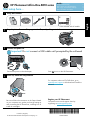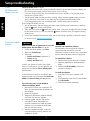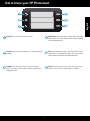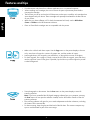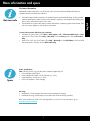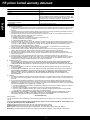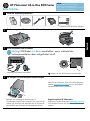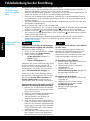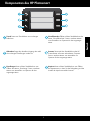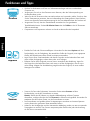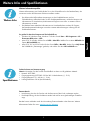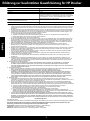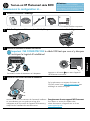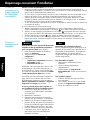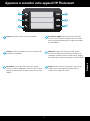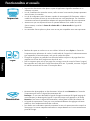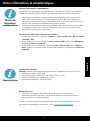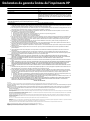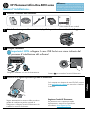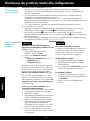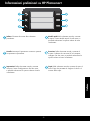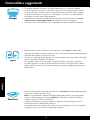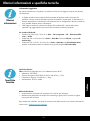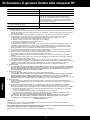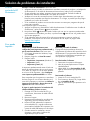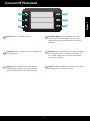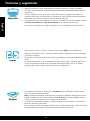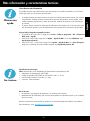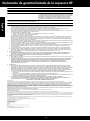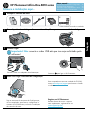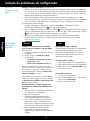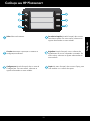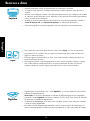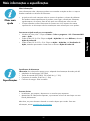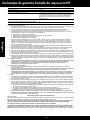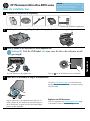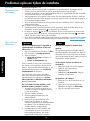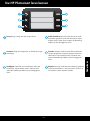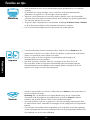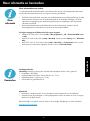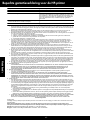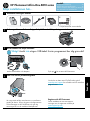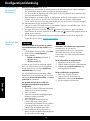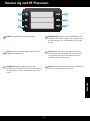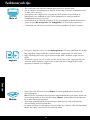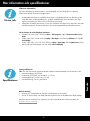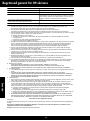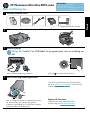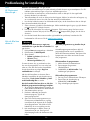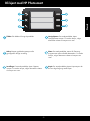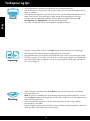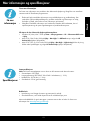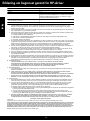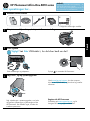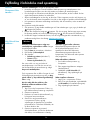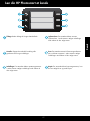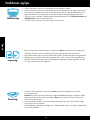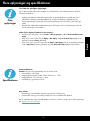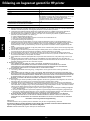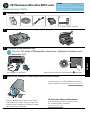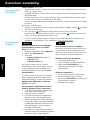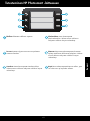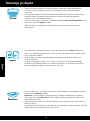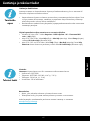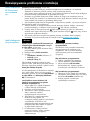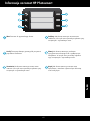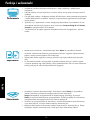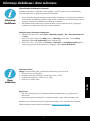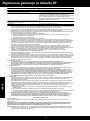HP Photosmart All-in-One Printer series - B010 El manual del propietario
- Tipo
- El manual del propietario

© 2010 Hewlett-Packard Development Company, L.P.
Printed in [English]
4
1
3
2
CN255-90015
*CN255-90015*
*CN255-90015*
Important! Do not connect a USB cable until prompted by the software!
Unpack printer. Remove all tape, protective lm, and packing material.
Insert CD, follow the Setup Wizard.
Connect and power on.
Connect the power cord and adapter.
Press
to turn on the HP Photosmart.
Be sure to follow the instructions in the Setup Wizard
on your computer as it guides you through setting up
and connecting the HP Photosmart, including how to
install ink cartridges.
For computers without a CD/DVD drive, go to
www.hp.com/support to download and install the
software.
Verify box contents.
* Not included with all models
HP Photosmart All-in-One B010 series
Start setup here...
Inside...
Setup troubleshooting 2
Get to know your HP Photosmart 3
Print, copy, scan features and tips 4
More informaton and specs 5
Register your HP Photosmart
Get quicker service and support alerts by
registering at www.register.hp.com.
USB
USB
HP Photosmart
Print Scan-Copy
English

2
Setup troubleshooting
If the
HP Photosmart
doesn’t turn on...
If you are unable
to print...
Mac
Windows
Make sure that your HP Photosmart is set as the
default printer and not ofine. To do this:
1. On the Windows taskbar, click Start.
2. Then click Control Panel.
3. Then open:
• Devices and Printers (Windows 7)
• Printers (Vista)
• Printers and Faxes (XP)
Look for your printer to see if it has a check
mark in a circle next to it. If not, right-click the
printer icon and choose Set as default printer
from the menu.
To check that your printer is not off-line, right-
click the printer icon and ensure that Use Printer
Ofine and Pause Printing are not selected.
If you still can’t print, or if the Windows
software installation failed:
1. Remove the CD from your computer’s CD
drive, and then disconnect the printer from
the computer.
2. Restart the computer.
3. Temporarily disable any software rewall
and close any anti-virus software.
4. Insert the printer software CD into the
computer CD drive, then follow the
onscreen instructions to install the printer
software. Do not connect the USB cable
until you are told to do so.
5. After the installation nishes, restart the
computer and any security software you
disabled or closed.
Check the power cord. To do this:
• Make sure the power cord is rmly connected to both the printer and the power adaptor. An
LED on the power supply will be lit if the power cord is working.
• If you are using a power strip, check that the power strip is turned on. Or, plug the printer
directly into a power outlet.
• Test the power outlet to make sure that is working. Plug in another appliance that you know
works, and see if it has power. If not, there may be a problem with the power outlet.
• If you plugged the printer into a switched outlet, check that the outlet is turned on.
If your printer still doesn’t turn on,
1. Turn off the printer, and then unplug the power cord. Plug the power cord back in, and then
press the button to turn on the printer.
2. Take care not to press the button too quickly. Press it only once. It might take a few minutes
for the printer to turn on, so if you press the button more than once, you might be turning
off the printer.
3. If you have completed all the above steps, but are still having a problem, contact HP support
for service. Go to www.hp.com/support.
Uninstall and reinstall the software.
The uninstaller removes all the HP software
components that are specic to this HP
Photosmart. It does not remove any components
that are shared by other printers or programs.
To uninstall the software:
1. Disconnect the printer from your computer.
2. Open the Applications: Hewlett-Packard
folder.
3. Double-click HP Uninstaller. Follow the
onscreen instructions.
To install the software:
1. Insert the CD into your computer’s CD
drive.
2. On the desktop, open the CD, then double-
click HP Installer.
3. Follow the onscreen instructions.
English

3
Get to know your HP Photosmart
Back Returns you to the previous screen.
Cancel Stops the current operation or restores previous
settings.
Settings From the Home screen, opens the Setup
menu. On other menus, selects options related to the
displayed menu.
Copy From the Home screen, opens the Copy menu
for you to choose color and number of copies.
Scan From the Home screen, launches HP scanning
software on a connected computer. On other menus,
selects options related to the displayed menu.
Quick Forms From the Home screen, opens the Quick
Forms menu. On other menus, selects options related
to the displayed menu.
English

4
Features and tips
Copy
Print
Scan
• Make color or black and white copies. Use the Copy menu on the printer display to choose
color, actual size of original or resize to t, paper size, and the number of copies.
• Load single-sheet or thin originals, print side down, on the right front corner of the glass.
• For thick originals, like a page in a book, remove the lid. Place the original, print side down,
into the right front corner of the glass. If possible, lay the lid on top of the original to provide
a white background.
• Scan photographs or documents. Use the Scan menu on the printer display to start HP
scanning software.
Note: If you have uninstalled the HP Digital Imaging software from your computer, pressing
the Scan button will not open the software. Instead, use the HP Solution Center to start the
scanning software.
• The scanning software will open for you to make adjustments and other selections, including
the location of the scanned le.
• For best scanning, keep the glass and the back of the lid clean. The scanner interprets any
spot or mark detected as part of the scan image.
• Print documents and photos from software applications on a connected computer.
• When installing new cartridges, be sure to remove the piece of protective plastic before
inserting the cartridge.
• The rst time you set up and use the HP Photosmart, make sure to install the ink cartridges that
were shipped with your device. These cartridges are specially formulated for the rst-time use
of your printer.
• Make sure you have sufcient ink. To check the estimated ink levels, see the HP Solution
Center or Toolbox in the HP Photosmart software.
• Photo or Photo Black cartridges are not compatible with this printer.
English

5
More information and specs
Specs
Get more info
Power specications
Note: Use this printer only with the power adapter supplied by HP.
• Power adapter: 0957-2269
• Input voltage 0957-2269: 100 to 240 Vac (+/- 10%)
• Input frequency: 50-60 Hz (+/- 3Hz)
• Power consumption: 20W Average
Ink usage
• Initialization, which prepares the printer and cartridges for printing.
• Printhead servicing, which keeps print nozzles clear and ink owing smoothly.
Also, some residual ink is left in the cartridge after it is used. For more information, go to:
www.hp.com/go/inkusage.
To access the onscreen Help from your computer:
• Windows XP, Vista, Win 7: Click Start > All Programs > HP > Photosmart B010 series > Help.
• Mac OS X v10.4 Finder: Click Help > Mac Help. From the Library menu, choose HP Product
Help.
• Mac OS X v10.5 and 10.6 Finder: Click Help > Mac Help. In the Help Viewer, click and hold
the home button, and then choose HP Product Help.
Find more information
Additional product information can be found in the onscreen Help and Readme le that are
installed with the HP Photosmart software.
• Onscreen Help includes instructions on product features and troubleshooting. It also provides
product specications, legal notices, environmental, regulatory, and support information, plus
links to more information online on the web.
• The Readme le contains HP support contact information, operating system requirements, and
the most recent updates to your product information.
English

6
HP printer limited warranty statement
A. Extent of limited warranty
1. Hewlett-Packard (HP) warrants to the end-user customer that the HP products specified above will be free from defects
in materials and workmanship for the duration specified above, which duration begins on the date of purchase by the
customer.
2. For software products, HP’s limited warranty applies only to a failure to execute programming instructions. HP does not
warrant that the operation of any product will be interrupted or error free.
3. HP's limited warranty covers only those defects that arise as a result of normal use of the product, and does not cover
any other problems, including those that arise as a result of:
a. Improper maintenance or modification;
b. Software, media, parts, or supplies not provided or supported by HP;
c. Operation outside the product's specifications;
d. Unauthorized modification or misuse.
4. For HP printer products, the use of a non-HP cartridge or a refilled cartridge does not affect either the warranty to the
customer or any HP support contract with the customer. However, if printer failure or damage is attributable to the use of
a non-HP or refilled cartridge or an expired ink cartridge, HP will charge its standard time and materials charges to
service the printer for the particular failure or damage.
5. If HP receives, during the applicable warranty period, notice of a defect in any product which is covered by HP's
warranty, HP shall either repair or replace the product, at HP's option.
6. If HP is unable to repair or replace, as applicable, a defective product which is covered by HP's warranty, HP shall,
within a reasonable time after being notified of the defect, refund the purchase price for the product.
7. HP shall have no obligation to repair, replace, or refund until the customer returns the defective product to HP.
8. Any replacement product may be either new or like-new, provided that it has functionality at least equal to that of the
product being replaced.
9. HP products may contain remanufactured parts, components, or materials equivalent to new in performance.
10. HP's Limited Warranty Statement is valid in any country where the covered HP product is distributed by HP. Contracts
for additional warranty services, such as on-site service, may be available from any authorized HP service facility in
countries where the product is distributed by HP or by an authorized importer.
B. Limitations of warranty
TO THE EXTENT ALLOWED BY LOCAL LAW, NEITHER HP NOR ITS THIRD PARTY SUPPLIERS MAKES ANY
OTHER WARRANTY OR CONDITION OF ANY KIND, WHETHER EXPRESS OR IMPLIED WARRANTIES OR
CONDITIONS OF MERCHANTABILITY, SATISFACTORY QUALITY, AND FITNESS FOR A PARTICULAR PURPOSE.
C. Limitations of liability
1. To the extent allowed by local law, the remedies provided in this Warranty Statement are the customer's sole and
exclusive remedies.
2. TO THE EXTENT ALLOWED BY LOCAL LAW, EXCEPT FOR THE OBLIGATIONS SPECIFICALLY SET FORTH IN
THIS WARRANTY STATEMENT, IN NO EVENT SHALL HP OR ITS THIRD PARTY SUPPLIERS BE LIABLE FOR
DIRECT, INDIRECT, SPECIAL, INCIDENTAL, OR CONSEQUENTIAL DAMAGES, WHETHER BASED ON
CONTRACT, TORT, OR ANY OTHER LEGAL THEORY AND WHETHER ADVISED OF THE POSSIBILITY OF
SUCH DAMAGES.
D. Local law
1. This Warranty Statement gives the customer specific legal rights. The customer may also have other rights which vary
from state to state in the United States, from province to province in Canada, and from country to country elsewhere in
the world.
2. To the extent that this Warranty Statement is inconsistent with local law, this Warranty Statement shall be deemed
modified to be consistent with such local law. Under such local law, certain disclaimers and limitations of this Warranty
Statement may not apply to the customer. For example, some states in the United States, as well as some governments
outside the United States (including provinces in Canada), may:
a. Preclude the disclaimers and limitations in this Warranty Statement from limiting the statutory rights of a consumer
(e.g., the United Kingdom);
b. Otherwise restrict the ability of a manufacturer to enforce such disclaimers or limitations; or
c. Grant the customer additional warranty rights, specify the duration of implied warranties which the manufacturer
cannot disclaim, or allow limitations on the duration of implied warranties.
3. THE TERMS IN THIS WARRANTY STATEMENT, EXCEPT TO THE EXTENT LAWFULLY PERMITTED, DO NOT
EXCLUDE, RESTRICT, OR MODIFY, AND ARE IN ADDITION TO, THE MANDATORY STATUTORY RIGHTS
APPLICABLE TO THE SALE OF THE HP PRODUCTS TO SUCH CUSTOMERS.
HP Limited Warranty
Dear Customer,
You will find below the name and address of the HP entity responsible for the performance of the HP Limited Warranty in your
country.
You may have additional statutory rights against the seller based on your purchase agreement. Those rights are not
in any way affected by this HP Limited Warranty.
Ireland: Hewlett-Packard Ireland Limited, 63-74 Sir John Rogerson's Quay, Dublin 2
United Kingdom: Hewlett-Packard Ltd, Cain Road, Bracknell, GB-Berks RG12 1HN
Malta: Hewlett-Packard International Trade B.V., Malta Branch, 48, Amery Street, Sliema SLM 1701, MALTA
South Africa: Hewlett-Packard South Africa Ltd, 12 Autumn Street, Rivonia, Sandton, 2128, Republic of South Africa
HP product Duration of limited warranty
Software Media 90 days
Printer 1 year
Print or Ink cartridges Until the HP ink is depleted or the “end of warranty” date printed
on the cartridge has been reached, whichever occurs first. This
warranty does not cover HP ink products that have been refilled,
remanufactured, refurbished, misused, or tampered with.
Printheads (only applies to products with customer 1 year
replaceable printheads)
Accessories 1 year unless otherwise stated
English

4
1
3
2
Wichtig! USB-Kabel erst dann anschließen, wenn während der
Softwareinstallation dazu aufgefordert wird!
Drucker auspacken. Klebeband, Schutzfolie und Verpackungsmaterial entfernen.
CD einlegen und Einrichtungsassistenten befolgen.
Gerät anschließen und einschalten.
Netzkabel und Netzteil anschließen.
drücken, um den HP Photosmart einzuschalten.
Beachten Sie unbedingt die Anweisungen im
Einrichtungsassistenten Ihres Computers, die Sie durch die
Schritte zum Einrichten und Verbinden des HP Photosmart,
einschließlich dem Einsetzen der Tintenpatronen führen.
Rufen Sie bei Computern ohne CD/DVD-Laufwerk die
Website www.hp.com/support auf, um die Software
herunterzuladen und zu installieren.
Inhalt der Verpackung überprüfen.
* Nicht bei allen Modellen verfügbar
HP Photosmart All-in-One B010 Series
Erste Schritte...
Inhalt...
Fehlerbehebung bei der Einrichtung 8
Komponenten des HP Photosmart 9
Druck-, Kopier- und Scanfunktionen und Tipps
10
Weitere Infos und Spezifikationen 11
Registrieren Ihres HP Photosmart
Registrieren Sie das Gerät unter www.register.hp.com
um schnelleren Service und Hinweise vom Support zu
erhalten.
USB
USB
HP Photosmart
Print Scan-Copy
Deutsch

8
Fehlerbehebung bei der Einrichtung
Wenn sich der
HP Photosmart
nicht einschalten
lässt...
Wenn kein Druck
möglich ist...
Mac
Windows
Vergewissern Sie sich, dass der HP Photosmart
als Standarddrucker festgelegt und nicht ofine
ist. Gehen Sie dazu wie folgt vor:
1. Klicken Sie in der Windows-Taskleiste auf Start.
2. Klicken Sie dann auf Systemsteuerung.
3. Öffnen Sie dann Folgendes:
• Geräte und Drucker (Windows 7)
• Drucker (Vista)
• Drucker und Faxgeräte (XP)
Überprüfen Sie, ob das runde Feld neben Ihrem
Drucker markiert ist. Ist dies nicht der Fall,
klicken Sie mit der rechten Maustaste auf das
Druckersymbol, und wählen Sie im Menü die
Option Als Standarddrucker festlegen aus.
Klicken Sie mit der rechten Maustaste auf das
Druckersymbol, und vergewissern Sie sich, dass
die Optionen Drucker ofine verwenden und
Drucker anhalten nicht ausgewählt sind, um
sicherzustellen, dass der Drucker nicht ofine ist.
Wenn weiterhin kein Druck möglich ist oder die
Installation der Windows-Software fehlschlägt:
1. Nehmen Sie die CD aus dem CD-Laufwerk
des Computers heraus, und trennen Sie den
Drucker vom Computer.
2. Führen Sie einen Neustart des Computers aus.
3. Deaktivieren Sie vorübergehend alle
Software-Firewalls, und schließen Sie
sämtliche Antivirus-Software.
4. Legen Sie die CD mit der Druckersoftware
in das CD-Laufwerk des Computers ein, und
führen Sie die Installation entsprechend den
angezeigten Anweisungen durch. Schließen
Sie das USB-Kabel erst an, wenn Sie dazu
aufgefordert werden.
5. Nach Abschluss der Installation starten Sie
den Computer und die zuvor deaktivierte
oder geschlossene Sicherheitssoftware neu.
Überprüfen Sie das Netzkabel. Gehen Sie dazu wie folgt vor:
• Stellen Sie sicher, dass das Netzkabel fest mit dem Drucker und dem Netzteil verbunden ist.
Wenn das Netzkabel in Ordnung ist, leuchtet eine LED am Netzteil.
• Wenn Sie eine Steckerleiste verwenden, vergewissern Sie sich, dass diese eingeschaltet ist. Sie
können den Drucker auch direkt an eine Netzsteckdose anschließen.
• Prüfen Sie, ob die Netzsteckdose funktioniert. Schließen Sie ein funktionstüchtiges Gerät an,
um zu überprüfen, ob die Stromzufuhr gewährleistet ist. Falls nicht, kann ein Problem mit der
Steckdose vorliegen.
• Wenn das Produkt an einer geschalteten Steckdose angeschlossen ist, stellen Sie sicher, dass
die Steckdose eingeschaltet ist.
Wenn der Drucker sich weiterhin nicht einschalten lässt
1. Schalten Sie den Drucker aus, und ziehen Sie das Netzkabel ab. Schließen Sie das Netzkabel
wieder an, und drücken Sie anschließend die Taste
, um den Drucker einzuschalten.
2. Drücken Sie die Taste
nicht zu schnell. Drücken Sie die Taste nur einmal. Das Einschalten
des Druckers kann einige Minuten dauern. Falls Sie die Taste
mehrmals drücken, schalten
Sie den Drucker ggf. wieder aus.
3. Wenn alle oben genannten Arbeitsschritte ausgeführt wurden und das Problem weiterhin
besteht, bitten Sie den HP Support um Unterstützung. Besuchen Sie die Website unter
www.hp.com/support.
Deinstallieren Sie die Software, und installieren
Sie diese erneut.
Vom Deinstallationsprogramm werden alle
speziellen HP Softwarekomponenten für den
HP Photosmart entfernt. Es entfernt keine
Komponenten, die mit anderen Druckern oder
Programmen gemeinsam genutzt werden.
So deinstallieren Sie die Software:
1. Trennen Sie die Verbindung zwischen dem
Drucker und dem Computer.
2. Öffnen Sie den Ordner „Programme:
Hewlett-Packard“.
3. Doppelklicken Sie auf
HP Deinstallationsprogramm. Befolgen Sie
die angezeigten Anweisungen.
So installieren Sie die Software:
1. Legen Sie die CD in das CD-Laufwerk des
Computers ein.
2. Öffnen Sie die CD auf dem Desktop,
und doppelklicken Sie dann auf HP
Installationsprogramm.
3. Befolgen Sie die angezeigten
Anweisungen.
Deutsch

9
Komponenten des HP Photosmart
Zurück Dient zum Zurückkehren zum vorherigen
Bildschirm.
Abbrechen Stoppt den aktuellen Vorgang oder stellt
die vorherigen Einstellungen wieder her.
Einstellungen Dient auf dem Startbildschirm zum
Öffnen des Menüs „Einrichtung“. Dient in anderen
Menüs zum Auswählen von Optionen für das
angezeigte Menü.
Kopieren Dient auf dem Startbildschirm zum Öffnen
des Kopiermenüs, in dem Sie die Farbgebung und die
Anzahl der Kopien auswählen können.
Scannen Startet auf dem Startbildschirm die HP
Scansoftware auf einem verbundenen Computer.
Dient in anderen Menüs zum Auswählen von
Optionen für das angezeigte Menü.
Schnellformulare Öffnet auf dem Startbildschirm das
Menü „Schnellformulare“. Dient in anderen Menüs
zum Auswählen von Optionen für das angezeigte
Menü.
Deutsch

10
Funktionen und Tipps
Kopieren
Drucken
Scannen
• Erstellen Sie Farb- oder Schwarzweißkopien. Verwenden Sie das Menü Kopieren auf dem
Druckerdisplay, um die Farbgebung, die tatsächliche Größe des Originals, eine angepasste
Größe, das Papierformat und die Anzahl an Kopien auszuwählen.
• Legen Sie aus einer Seite bestehende oder dünne Originale mit der bedruckten Seite nach
unten auf das Vorlagenglas, sodass diese rechts vorne anliegen.
• Entfernen Sie für dicke Originale wie eine Seite in einem Buch die Abdeckung. Legen Sie
das Original mit der bedruckten Seite nach unten so auf das Vorlagenglas, dass es vorne
rechts anliegt. Klappen Sie die Abdeckung möglichst über das Original, um einen weißen
Hintergrund zu erhalten.
• Scannen Sie Fotos oder Dokumente. Verwenden Sie das Menü Scannen auf dem
Druckerdisplay, um die HP Scansoftware zu starten.
Hinweis: Wurde die HP Software zur digitalen Bildbearbeitung auf dem Computer
deinstalliert, wird beim Drücken der Taste Scannen die Software nicht geöffnet. Verwenden Sie
stattdessen das HP Solution Center, um die Scansoftware zu starten.
• Die Scansoftware wird geöffnet, damit Sie Anpassungen vornehmen und weitere Optionen
wie die Position der gescannten Datei auswählen können.
• Halten Sie das Vorlagenglas und die Unterseite der Abdeckung sauber, um stets ein optimales
Scanergebnis zu erzielen. Der Scanner interpretiert jeden Flecken oder jede Verschmutzung
als Teil des zu scannenden Bilds.
• Drucken Sie Dokumente und Fotos von Softwareanwendungen auf einem verbundenen
Computer aus.
• Vergewissern Sie sich vor dem Einsetzen neuer Patronen, dass die Schutzverpackung aus
Kunststoff entfernt wurde.
• Wenn Sie den HP Photosmart das erste Mal einrichten und verwenden, stellen Sie sicher, dass
Sie die Tintenpatronen einsetzen, die zum Lieferumfang des Geräts gehören. Diese Patronen
weisen eine spezielle Tintenzusammensetzung für die erste Inbetriebnahme des Druckers auf.
• Vergewissern Sie sich, dass der Tintenfüllstand ausreichend ist. Die geschätzten
Tintenfüllstände können Sie dem HP Solution Center oder der Toolbox in der HP Photosmart
Software entnehmen.
• Fotopatronen und Fotopatronen schwarz sind nicht mit diesem Drucker kompatibel.
Deutsch

11
Weitere Infos und Spezikationen
Spezikationen
Weitere Infos
Technische Daten zur Stromversorgung
Hinweis: Verwenden Sie den Drucker ausschließlich mit dem von HP gelieferten Netzteil.
• Netzteil: 0957-2269
• Eingangsspannung 0957-2269: 100 bis 240 V Wechselstrom (+/- 10 %)
• Eingangsfrequenz: 50 – 60 Hz (+/- 3 Hz)
• Leistungsaufnahme: 20 W (durchschnittlich)
Tintenverbrauch
• Initialisierung, bei der der Drucker und die Patronen auf den Druck vorbereitet werden.
• Druckkopfwartung, die die Druckdüsen sauber hält und für einen gleichmäßigen Tintenuss
sorgt.
Darüber hinaus verbleiben nach der Verwendung Tintenrückstände in den Patronen. Weitere
Informationen nden Sie unter: www.hp.com/go/inkusage.
So greifen Sie über den Computer auf die Onlinehilfe zu:
• Windows XP, Windows Vista, Windows 7: Klicken Sie auf Start > Alle Programme > HP >
Photosmart B010 series > Hilfe.
• Mac OS X 10.4 Finder: Klicken Sie auf Hilfe > Mac Hilfe. Wählen Sie im Menü Bibliothek die
Option HP Produkthilfe aus.
• Mac OS X 10.5 und 10.6 Finder: Klicken Sie auf Hilfe > Mac Hilfe. Halten Sie im Help Viewer
die Schaltäche „Startanzeige“ gedrückt, und wählen Sie dann HP Produkthilfe aus.
Weitere Informationsquellen
Weitere Informationen zum Produkt nden Sie in der Onlinehilfe und in der Readme-Datei, die
zusammen mit der HP Photosmart Software installiert werden.
• Die elektronische Hilfe umfasst Anweisungen zu den Produktfunktionen und zur
Fehlerbehebung. Außerdem nden Sie hier Produktspezikationen, rechtliche Hinweise und
Informationen zu Umweltschutz, Konformität und Support sowie Links zu weiteren Online-
Informationen im Web.
• Die Readme-Datei enthält die Informationen zur Kontaktaufnahme mit dem HP Support,
die Betriebssystemanforderungen sowie die neuesten Aktualisierungen in Bezug auf die
Produktinformationen.
Deutsch

12
Erklärung zur beschränkten Gewährleistung für HP Drucker
A. Umfang der beschränkten Gewährleistung
1. Hewlett-Packard (HP) gewährleistet dem Endkunden, dass die oben genannten HP Produkte während des oben genannten
Gewährleistungszeitraums frei von Material- und Verarbeitungsfehlern sind. Der Gewährleistungszeitraum beginnt mit dem
Kaufdatum.
2. Bei Softwareprodukten gilt die eingeschränkte Garantie von HP nur für die Nichtausführung von Programmieranweisungen.
HP übernimmt keine Garantie dafür, dass die Verwendung jeglicher Produkte unterbrechungsfrei bzw. ohne Fehler verläuft.
3. Die beschränkte Gewährleistung von HP gilt nur für Mängel, die sich bei normaler Benutzung des Produkts ergeben, und
erstreckt sich nicht auf Fehler, die durch Folgendes verursacht wurden:
a. Unsachgemäße Wartung oder Abänderung des Produkts;
b. Software, Druckmedien, Ersatzteile oder Verbrauchsmaterial, die nicht von HP geliefert oder unterstützt werden;
c. Betrieb des Produkts, der nicht den technischen Daten entspricht;
d. Unberechtigte Abänderung oder falsche Verwendung.
4. Bei HP-Druckerprodukten wirkt sich die Verwendung einer nicht von HP hergestellten bzw. einer aufgefüllten Patrone nicht
auf die Garantie für den Kunden bzw. auf jegliche Unterstützungsverträge mit dem Kunden aus. Wenn der Ausfall bzw. die
Beschädigung des Druckers jedoch auf die Verwendung einer nicht von HP hergestellten bzw. einer aufgefüllten Patrone
oder einer abgelaufenen Tintenpatrone zurückzuführen ist, stellt HP für die Wartung des Druckers bei diesem Ausfall bzw.
dieser Beschädigung die standardmäßigen Arbeits- und Materialkosten in Rechnung.
5. Wenn HP während des jeweils zutreffenden Gewährleistungszeitraums von einem Schaden an einem unter die
Gewährleistung von HP fallenden Produkt in Kenntnis gesetzt wird, wird das betreffende Produkt nach Wahl von HP
entweder repariert oder ersetzt.
6. Sollte HP nicht in der Lage sein, ein fehlerhaftes, unter die Gewährleistung fallendes Produkt zu reparieren oder zu ersetzen,
erstattet HP innerhalb eines angemessenen Zeitraums nach Benachrichtigung über den Schaden den vom Endkunden
bezahlten Kaufpreis für das Produkt zurück.
7. HP ist erst dann verpflichtet, das mangelhafte Produkt zu reparieren, zu ersetzen oder den Kaufpreis zurückzuerstatten,
wenn der Endkunde dieses an HP zurückgesandt hat.
8. Ersatzprodukte können entweder neu oder neuwertig sein, solange sie über mindestens denselben Funktionsumfang
verfügen wie das zu ersetzende Produkt.
9. HP Produkte können aufgearbeitete Teile, Komponenten oder Materialien enthalten, die in der Leistung neuen Teilen
entsprechen.
10. Die Erklärung zur beschränkten Gewährleistung von HP gilt in jedem Land, in dem die aufgeführten Produkte von HP
vertrieben werden. Weitergehende auf der Gewährleistung beruhende Dienstleistungen (z.B. Vor-Ort-Service) können mit
jeder autorisierten HP Serviceeinrichtung in den Ländern vereinbart werden, in denen das Produkt durch HP oder einen
autorisierten Importeur vertrieben wird.
B. Einschränkungen der Gewährleistung
WEDER HP NOCH DESSEN ZULIEFERER ÜBERNEHMEN ÜBER DAS NACH GELTENDEM RECHT ZULÄSSIGE
AUSMASS HINAUS ANDERE AUSDRÜCKLICHE ODER STILLSCHWEIGENDE GEWÄHRLEISTUNGEN ODER
ZUSICHE-RUNGEN HINSICHTLICH DER MARKTGÄNGIGKEIT, ZUFRIEDEN STELLENDEN QUALITÄT UND EIGNUNG
FÜR EINEN BESTIMMTEN ZWECK.
C. Haftungsbeschränkung
1. Sofern durch die geltende Gesetzgebung keine anderen Bestimmungen festgelegt sind, stehen dem Endkunden über die in
dieser Gewährleistungsvereinbarung genannten Leistungen hinaus keine weiteren Ansprüche zu.
2. IN DEM NACH GELTENDEM RECHT ZULÄSSIGEN MASS UND MIT AUSNAHME DER IN DIESER
GEWÄHRLEISTUNGSVEREINBARUNG AUSDRÜCKLICH ANGEGEBENEN VERPFLICHTUNGEN SIND WEDER HP
NOCH DESSEN ZULIEFERER ERSATZPFLICHTIG FÜR DIREKTE, INDIREKTE, BESONDERE, ZUFÄLLIGE ODER
FOLGESCHÄDEN, UNABHÄNGIG DAVON, OB DIESE AUF DER GRUNDLAGE VON VERTRÄGEN, UNERLAUBTEN
HANDLUNGEN ODER ANDEREN RECHTSTHEORIEN GELTEND GEMACHT WERDEN UND OB HP ODER DESSEN
ZULIEFERER VON DER MÖGLICHKEIT EINES SOLCHEN SCHADENS UNTERRICHTET WORDEN SIND.
D. Geltendes Recht
1. Diese Gewährleistungsvereinbarung stattet den Endkunden mit bestimmten Rechten aus. Der Endkunde hat unter
Umständen noch weitere Rechte, die in den Vereinigten Staaten von Bundesstaat zu Bundesstaat, in Kanada von Provinz zu
Provinz, und allgemein von Land zu Land verschieden sein können.
2. Soweit diese Gewährleistungsvereinbarung nicht dem geltenden Recht entspricht, soll sie als dahingehend abgeändert
gelten, dass die hierin enthaltenen Bestimmungen dem geltenden Recht entsprechen. Unter dem geltenden Recht treffen
bestimmte Erklärungen und Einschränkungen dieser Gewährleistungsvereinbarung möglicherweise nicht auf den Endkunden
zu. In einigen US-Bundesstaaten und in einigen anderen Ländern (sowie in einigen kanadischen Provinzen):
a. werden die Rechte des Verbrauchers nicht durch die Erklärungen und Einschränkungen dieser
Gewährleistungsvereinbarung beschränkt (z.B. in Großbritannien);
b. ist ein Hersteller nicht berechtigt, solche Erklärungen und Einschränkungen durchzusetzen;
c. verfügt ein Endkunde über weitere Gewährleistungsansprüche; insbesondere kann die Dauer stillschweigender
Gewährleistungen durch das geltende Recht geregelt sein und darf vom Hersteller nicht eingeschränkt werden, oder eine
zeitliche Einschränkung der stillschweigenden Gewährleistung ist zulässig.
3. DURCH DIESE GEWÄHRLEISTUNGSVEREINBARUNG WERDEN DIE ANSPRÜCHE DES ENDKUNDEN, DIE DURCH
DAS IN DIESEN LÄNDERN GELTENDE RECHT IM ZUSAMMENHANG MIT DEM KAUF VON HP PRODUKTEN GEWÄHRT
WERDEN, NUR IM GESETZLICH ZULÄSSIGEN RAHMEN AUSGESCHLOSSEN, EINGESCHRÄNKT ODER GEÄNDERT.
DIE BEDINGUNGEN DIESER GEWÄHRLEISTUNGSVEREINBARUNG GELTEN ZUSÄTZLICH ZU DEN GESETZLICHEN
ENDKUNDENRECHTEN.
HP Herstellergarantie
Sehr geehrter Kunde,
Als Anlage finden Sie die Namen und Adressen der jeweiligen HP Gesellschaft, die in Ihrem Land die HP Herstellergarantie gewährt.
Über die Herstellergarantie hinaus haben Sie gegebenenfalls Mängelansprüche gegenüber Ihrem Verkäufer aus dem
Kaufvertrag, die durch diese Herstellergarantie nicht eingeschränkt werden.
Deutschland: Hewlett-Packard GmbH, Herrenberger Straße 140, D-71034 Böblingen
Luxemburg: Vegacenter, 75, Parc d'Activités Capellen, L-8308 Capellen
Österreich: Hewlett-Packard Ges.m.b.H., Wienerbergstrasse 41 A-1120 Wien
HP Produkt Dauer der beschränkten Gewährleistung
Softwaremedien 90 Tage
Drucker 1 Jahr
Druckpatronen Bis die HP Tinte verbraucht oder das auf der Druckpatrone
angegebene Enddatum für die Garantie erreicht ist, je nachdem,
welcher Fall zuerst eintritt. Diese Garantie gilt nicht für nachgefüllte,
nachgearbeitete, recycelte, zweckentfremdete oder in anderer
Weise manipulierte HP Tintenprodukte.
Druckköpfe (gilt nur für Produkte, deren Druckkopf vom 1 Jahr
Kunden ausgewechselt werden kann)
Zubehör 1 Jahr (wenn nicht anders angegeben)
Deutsch

4
1
3
2
Important ! NE CONNECTEZ PAS le câble USB tant que vous n’y êtes pas
invité par le logiciel d’installation!
Déballez l’imprimante. Retirez tous les adhésifs, lms protecteurs et matériaux d’emballage.
Insérez le CD et suivez l’assistant d’installation.
Effectuez la connexion et mettez sous tension.
Connectez le cordon d’alimentation et l’adaptateur.
Appuyez sur le bouton
pour mettre l’appareil
HP Photosmart sous tension.
Assurez-vous de suivre les instructions de l’assistant d’installation
sur votre ordinateur, qui vous guide tout au long de la
conguration et de la connexion de l’appareil HP Photosmart, y
compris lors de l’installation de cartouches neuves.
Sur les ordinateurs non équipés d’un lecteur de
CD/DVD, visitez le site www.hp.com/support pour
télécharger et installer le logiciel.
Vériez le contenu de l’emballage.
* Sur certains modèles uniquement
Tout-en-un HP Photosmart série B010
Commencez la contiguration ici...
À l’intérieur...
Dépannage concernant l’installation 14
Apprenez à connaître votre appareil HP Photosmart
15
Fonctions d’impression, de copie, de numérisation et conseils
16
Autres informations et caractéristiques 17
Enregistrement de votre appareil HP Photosmart
Pour obtenir un service plus rapide et des
alertes d’assistance, enregistrez-vous sur le site
www.register.hp.com.
USB
USB
HP Photosmart
Print Scan-Copy
Français

14
Dépannage concernant l’installation
Si vous ne
parvenez pas à
mettre l’appareil
HP Photosmart
sous tension...
Si vous ne
parvenez pas à
imprimer...
Mac
Windows
Assurez-vous que votre appareil HP Photosmart
est déni en tant qu’imprimante par défaut et
qu’il n’est pas hors ligne. Pour ce faire :
1. Dans la barre des tâches de Windows,
cliquez sur Démarrer.
2. Cliquez ensuite sur Panneau de
conguration.
3. Puis, ouvrez :
• Périphériques et imprimantes (Windows 7)
• Imprimantes (Vista)
• Imprimantes et Fax (XP)
Recherchez votre imprimante pour vérier si elle
est désignée par une coche cerclée de noir. Si
tel n’est pas le cas, cliquez avec le bouton droit
sur l’icône de l’imprimante et sélectionnez Dénir
comme imprimante par défaut dans le menu.
Pour vérier que votre imprimante n’est pas hors
ligne, cliquez avec le bouton droit sur l’icône
de l’imprimante et assurez-vous que les options
Utiliser l’imprimante hors connexion et Suspendre
l’impression ne sont pas sélectionnées.
Si vous ne parvenez toujours pas à imprimer, ou
que l’installation du logiciel sous Windows échoue :
1. Retirez le CD de l’unité de CD de votre
ordinateur, puis débranchez l’imprimante
de l’ordinateur.
2. Redémarrez l’ordinateur.
3. Désactivez temporairement le logiciel de
pare-feu ainsi que l’antivirus, s’il est présent.
4. Insérez le CD du logiciel d’impression dans
le lecteur de CD, puis suivez les instructions à
l’écran pour installer le logiciel. Ne branchez
le câble USB que lorsque vous y êtes invité.
5. Une fois l’installation terminée, redémarrez
l’ordinateur, ainsi que les logiciels de
sécurité que vous avez éventuellement
désactivés ou fermés.
Vériez le cordon d’alimentation. Pour ce faire :
• Assurez-vous que le cordon d’alimentation est correctement branché à l’imprimante et à
l’adaptateur d’alimentation. La présence d’un voyant allumé sur le bloc d’alimentation indique
que le cordon d’alimentation est opérationnel.
• Si vous utilisez une prise multiple, assurez-vous que l’interrupteur dont elle est équipée est en
position de marche. Sinon, branchez l’imprimante directement à une prise de courant.
• Testez la prise de courant pour vérier qu’elle fonctionne correctement. Branchez un autre
appareil en état de marche et vériez qu’il est alimenté. Si tel n’est pas le cas, un problème
est peut-être survenu au niveau de la prise d’alimentation.
• Si vous avez branché l’imprimante sur une prise à interrupteur, assurez-vous que ce dernier est
en position de marche.
Si votre imprimante ne s’allume toujours pas,
1. Mettez l’imprimante hors tension et débranchez le cordon d’alimentation. Rebranchez le
cordon d’alimentation, puis appuyez sur le bouton
pour mettre l’imprimante sous tension.
2. Veillez à ne pas appuyer trop rapidement sur le bouton
. N’appuyez dessus qu’une seule
fois. La mise sous tension de l’imprimante peut prendre quelques minutes ; si vous appuyez à
plusieurs reprises sur le bouton
, vous risquez de mettre l’imprimante hors tension.
3. Si vous avez procédé à toutes les étapes mentionnées ci-dessus et que le problème n’est
toujours pas résolu, contactez le support HP pour obtenir une assistance. Consultez le site
www.hp.com/support.
Désinstallez, puis réinstallez le logiciel
.
Tous les composants logiciels HP propres à cet
appareil HP Photosmart sont supprimés par le
programme de désinstallation. Le programme
de désinstallation ne supprime pas les
composants partagés par d’autres produits ou
d’autres programmes.
Pour désinstaller le logiciel :
1. Déconnectez l’imprimante de votre
ordinateur.
2. Ouvrez le dossier Applications :
Hewlett-Packard.
3. Double-cliquez sur Programme de
désinstallation HP. Suivez les instructions à
l’écran.
Pour installer le logiciel :
1. Insérez le CD dans le lecteur de CD de
votre ordinateur.
2. Sur le bureau, ouvrez le CD, puis double-
cliquez sur Programme d’installation HP.
3. Suivez les instructions à l’écran.
Français

15
Apprenez à connaître votre appareil HP Photosmart
Retour permet de revenir à l’écran précédent.
Annuler met n à l’opération en cours ou restaure les
paramètres précédents.
Paramètres à partir de l’écran d’accueil, permet
d’ouvrir le menu conguration. Dans les autres menus,
permet de sélectionner les options associées au menu
afché.
Copier à partir de l’écran d’accueil, ouvre le menu
Copie pour vous permettre de sélectionner les
couleurs et le nombre de copies.
Numériser à partir de l’écran d’accueil, permet
de lancer le logiciel de numérisation HP depuis un
ordinateur connecté. Dans les autres menus, permet
de sélectionner les options associées au menu afché.
Formulaires rapides à partir de l’écran d’accueil,
ouvre le menu Formulaires rapides. Dans les autres
menus, permet de sélectionner les options associées
au menu afché.
Français

16
Fonctionnalités et conseils
Copie
Impression
Numérisation
• Réalisez des copies en couleur ou en noir et blanc. Utilisez le menu Copier sur l’écran de
l’imprimante pour sélectionner la couleur, la taille réelle de l’original ou le redimensionnement
pour ajustement, le format du papier, ainsi que le nombre de copies.
• Chargez les originaux se présentant sous forme de feuillets uniques ou de pages nes face
imprimée vers le bas dans l’angle avant droit de la vitre.
• Pour les originaux épais, tels qu’une page d’un ouvrage, retirez le couvercle. Placez l’original,
face imprimée vers le bas, dans l’angle avant droit de la vitre. Si possible, recouvrez l’original
à l’aide du couvercle an de créer un arrière-plan blanc.
• Numérisez des photographies ou des documents. Utilisez le menu Numériser sur l’écran de
l’imprimante pour lancer le logiciel de numérisation HP.
Remarque : Si vous avez désinstallé le logiciel d’imagerie numérique HP Digital Imaging de
votre ordinateur, le démarrage du logiciel n’a pas lieu lorsque vous appuyez sur le bouton
Numériser. Pour lancer le logiciel de numérisation, utilisez plutôt le Centre de solutions HP.
• Le logiciel de numérisation s’ouvre pour vous permettre d’effectuer des réglages et d’autres
sélections, dont l’emplacement du chier numérisé.
• Pour obtenir une numérisation optimale, maintenez la vitre et la partie interne du couvercle à
l’état propre. Le scanner interprète toute tache ou marque détectée sur la vitre comme faisant
partie de l’image.
• Imprimez des documents et des photos à partir d’applications logicielles installées sur un
ordinateur connecté.
• Lors de l’installation de cartouches neuves, veillez à retirer le morceau de plastique protecteur
avant d’insérer la cartouche.
• Lors de la conguration et de l’utilisation initiales de votre appareil HP Photosmart, veillez à
installer les cartouches d’encre qui ont été fournies avec votre périphérique. Ces cartouches
contiennent une formule spécialement adaptée à la première utilisation de votre imprimante.
• Assurez-vous que vous disposez d’encre en quantité sufsante. Pour vérier les niveaux
d’encre estimés, consultez le Centre de solutions HP ou la Boîte à outils du logiciel HP
Photosmart.
• Les cartouches d’encre photo ou photo noire ne sont pas compatibles avec cette imprimante.
Français

17
Autres informations et caractéristiques
Caractéristiques
Obtenir des
informations
complémentaires
Caractéristiques électriques
Remarque : Utilisez cette imprimante exclusivement avec l’adaptateur secteur fourni par HP.
• Adaptateur de tension : 0957-2269
• Tension d’alimentation 0957-2269 : 100 à 240 V CA (+/- 10 %)
• Fréquence d’alimentation : 50-60 Hz (+/- 3 Hz)
• Consommation électrique : 20 W (moyenne)
Utilisation de l’encre
• Initialisation, qui prépare l’imprimante et les cartouches en vue de l’impression.
• Maintenance des têtes d’impression, qui permet de maintenir la propreté des buses et
d’assurer que l’encre s’écoule en douceur.
En outre, une certaine quantité d’encre demeure dans la cartouche après utilisation. Pour des
informations complémentaires, reportez-vous au site : www.hp.com/go/inkusage.
Pour accéder à l’aide en ligne à partir de votre ordinateur :
• Windows XP, Vista, Win 7 : Cliquez sur Démarrer > Tous les programmes > HP > Photosmart
série B010 > Aide.
• Finder de Mac OS X v10.4 : Cliquez sur Aide > Aide sur le Mac. Dans le menu Bibliothèque,
sélectionnez Aide sur le produit HP.
• Finder de Mac OS X v10.5 et 10.6 : Cliquez sur Aide > Aide sur le Mac. Dans l’Afcheur
d’aide, cliquez sur le bouton Accueil en maintenant la sélection, puis sélectionnez Aide sur le
produit HP.
Sources d’informations supplémentaires
Vous trouverez des informations complémentaires sur le produit dans l’aide en ligne afchée à
l’écran, ainsi que dans le chier Lisez-moi, qui sont installés avec le logiciel HP Photosmart.
• L’aide en ligne contient des instructions relatives aux fonctionnalités et au dépannage du
produit. Elle contient également les caractéristiques du produit, des notices légales, des
informations d’ordre environnemental, normatif et relatives à l’assistance, ainsi que des liens
d’accès à des informations complémentaires en ligne sur le Web.
• Le chier Lisez-moi contient des informations permettant de contacter l’assistance HP et décrit
la conguration requise pour le système d’exploitation, ainsi que les mises à jour les plus
récentes des informations sur votre produit.
Français

18
Déclaration de garantie limitée de l’imprimante HP
A. Extension de garantie limitée
1. Hewlett-Packard (HP) garantit au client utilisateur final que les produhits HP décrits précédemment sont exempts de défauts de matériaux
et malfaçons pendant la durée indiquée ci-dessus, à compter de la date d'achat par le client.
2. Pour les logiciels, la garantie limitée HP est valable uniquement en cas d'impossibilité d'exécuter les instructions de programmation. HP ne
garantit pas que le fonctionnement du logiciel ne connaîtra pas d'interruptions ni d'erreurs.
3. La garantie limitée HP ne couvre que les défauts qui apparaissent dans le cadre de l'utilisation normale du produit et ne couvre aucun
autre problème, y compris ceux qui surviennent du fait :
a. d'une mauvaise maintenance ou d'une modification ;
b. de logiciels, de supports, de pièces ou de consommables non fournis ou non pris en charge par HP ;
c. du fonctionnement du produit hors de ses caractéristiques ; ou
d. d'une modification non autorisée ou d'une mauvaise utilisation.
4. Pour les imprimantes HP, l'utilisation d'une cartouche d'un autre fournisseur ou d'une cartouche rechargée n'entraîne pas la résiliation de la
garantie ni d'un contrat de support HP. Toutefois, si la panne ou les dégâts peuvent être attribués à l'utilisation d'une cartouche d'un autre
fournisseur, d'une cartouche rechargée ou d'une cartouche périmée, HP facturera les montants correspondant au temps et au matériel
nécessaires à la réparation de l'imprimante.
5. Si, pendant la période de garantie applicable, HP est informé d'une défaillance concernant un produit couvert par la garantie HP, HP
choisira de réparer ou de remplacer le produit défectueux.
6. Si HP est dans l'incapacité de réparer ou de remplacer, selon le cas, un produit défectueux couvert par la garantie HP, HP devra, dans un
délai raisonnable après avoir été informé du défaut, rembourser le prix d'achat du produit.
7. HP ne sera tenu à aucune obligation de réparation, de remplacement ou de remboursement tant que le client n'aura pas retourné le produit
défectueux à HP.
8. Tout produit de remplacement peut être neuf ou comme neuf, pourvu que ses fonctionnalités soient au moins équivalentes à celles du
produit remplacé.
9. Les produits HP peuvent contenir des pièces, des composants ou des matériels reconditionnés équivalents à des neufs en termes de
performances.
10. La garantie limitée HP est valable dans tout pays dans lequel le produit HP couvert est distribué par HP. Des contrats apportant des
services de garantie supplémentaires, tels que la réparation sur site, sont disponibles auprès des services de maintenance agréés par HP
dans les pays dans lequel le produit est distribué par HP ou par un importateur agréé.
B. Restrictions de garantie
DANS LA MESURE OÙ LES LOIS LOCALES L'AUTORISENT, HP OU SES FOURNISSEURS TIERS NE FONT AUCUNE AUTRE
GARANTIE OU CONDITION, EXPRESSE OU IMPLICITE, EN CE QUI CONCERNE LES PRODUITS HP ET NIENT TOUTE GARANTIE
IMPLICITE DE COMMERCIALISATION, DE QUALITÉ SATISFAISANTE OU D'ADAPTATION À UN BUT PARTICULIER.
C. Restrictions de responsabilité
1. Dans la mesure où les lois locales l'autorisent, les recours énoncés dans cette déclaration de garantie constituent les recours exclusifs du
client.
2. DANS LA MESURE OÙ LES LOIS LOCALES L'AUTORISENT, EXCEPTION FAITE DES OBLIGATIONS SPÉCIFIQUEMENT ÉNONCÉES
DANS LA PRÉSENTE DÉCLARATION DE GARANTIE, HP OU SES FOURNISSEURS TIERS NE POURRONT ÊTRE TENUS POUR
RESPONSABLES DE DOMMAGES DIRECTS, INDIRECTS, SPÉCIAUX OU ACCIDENTELS, QU'ILS SOIENT BASÉS SUR UN
CONTRAT, UN PRÉJUDICE OU TOUTE AUTRE THÉORIE LÉGALE, QUE CES DOMMAGES SOIENT RÉPUTÉS POSSIBLES OU NON.
D. Lois locales
1. Cette déclaration de garantie donne au client des droits juridiques spécifiques. Le client peut également posséder d'autres droits selon les
états des Etats-Unis, les provinces du Canada, et les autres pays ou régions du monde.
2. Si cette déclaration de garantie est incompatible avec les lois locales, elle sera considérée comme étant modifiée pour être conforme à la
loi locale. Selon ces lois locales, certaines renonciations et limitations de cette déclaration de garantie peuvent ne pas s'appliquer au client.
Par exemple, certains états des Etats-Unis, ainsi que certains gouvernements hors des Etats-Unis (y compris certaines provinces du
Canada), peuvent :
a. exclure les renonciations et limitations de cette déclaration de garantie des droits statutaires d'un client (par exemple au Royaume-Uni) ;
b. restreindre d'une autre manière la possibilité pour un fabricant d'imposer ces renonciations et limitations ; ou
c. accorder au client des droits de garantie supplémentaires, spécifier la durée des garanties implicites que le fabricant ne peut nier, ou ne
pas autoriser les limitations portant sur la durée des garanties implicites.
3. EXCEPTÉ DANS LA MESURE AUTORISÉE PAR LA LÉGISLATION, LES TERMES DE LA PRÉSENTE DÉCLARATION DE GARANTIE
N'EXCLUENT, NE LIMITENT NI NE MODIFIENT LES DROITS STATUTAIRES OBLIGATOIRES APPLICABLES À LA VENTE DES
PRODUITS HP AUXDITS CLIENTS, MAIS VIENNENT S'Y AJOUTER.
Garantie du fabricant HP
Produit HP Durée de la garantie limitée
Supports logiciels 90 jours
Imprimante 1 an
Cartouches d'encre Jusqu'à épuisement de l'encre HP ou jusqu'à expiration de la
date de garantie imprimée sur la cartouche (selon le cas qui se
produira en premier). Cette garantie ne couvre pas les produits
utilisant de l'encre HP qui ont été reconditionnés, mal utilisés ou
altérés.
Têtes d'impression (ne s'applique qu'aux produits avec 1 an
des têtes d'impression pouvant être remplacées par le client)
Accessoires 1 an, sauf indication contraire
Cher client,
Vous trouverez, ci-après, les coordonnées de l’entité HP responsable de l'exécution de la garantie fabricant relative à votre matériel HP dans votre pays.
En vertu de votre contrat d’achat, il se peut que vous disposiez de droits légaux supplémentaires à l’encontre de votre vendeur. Ceux-ci ne sont aucunement affectés par la présente
garantie du fabricant HP.
En particulier, si vous êtes un consommateur domicilié en France (départements et territoires d’outre-mer (DOM-TOM) inclus dans la limite des textes qui leur sont applicables), le
vendeur reste tenu à votre égard des défauts de conformité du bien au contrat et des vices rédhibitoires hhdans les conditions prévues aux articles 1641 à 1649 du Code civil.
Code de la consommation :
"Art. L. 211-4. - Le vendeur est tenu de livrer un bien conforme au contrat et répond des défauts de conformité existant lors de la délivrance.
Il répond également des défauts de conformité résultant de l'emballage, des instructions de montage ou de l'installation lorsque celle-ci a été mise à sa charge par le contrat ou a été réalisée
sous sa responsabilité."
"Art. L. 211-5. - Pour être conforme au contrat, le bien doit :
1° Etre propre à l'usage habituellement attendu d'un bien semblable et, le cas échéant correspondre à la description donnée par le vendeur et posséder les qualités que celui-ci a présentées
à l'acheteur sous forme d'échantillon ou de modèle ;
- présenter les qualités qu'un acheteur peut légitimement attendre eu égard aux déclarations publiques faites par le vendeur, par le producteur ou par son représentant, notamment dans
la publicité ou l'étiquetage ;
2° Ou présenter les caractéristiques définies d'un commun accord par les parties ou être propre à tout usage spécial recherché par l'acheteur, porté à la connaissance du vendeur et que
ce dernier a accepté."
"Art. L.211-12. – L’action résultant du défaut de conformité se prescrit par deux ans à compter de la délivrance du bien."
Code civil :
"Code civil Article 1641 : Le vendeur est tenu de la garantie à raison des défauts cachés de la chose vendue qui la rendent impropre à l’usage auquel on la destine, ou qui diminuent tellement
cet usage, que l’acheteur ne l’aurait pas acquise, ou n’en aurait donné qu’un moindre prix, s’il les avait connus.
"Code civil Article 1648 : L’action résultant des vices rédhibitoires doit être intentée par l’acquéreur dans un délai de deux ans à compter de la découverte du vice."
France : Hewlett-Packard France, SAS 80, rue Camille Desmoulins 92788 Issy les Moulineaux Cedex 9
Belgique : Hewlett-Packard Belgium BVBA/SPRL, Hermeslaan 1A, B-1831 Brussels
Luxembourg : Hewlett-Packard Luxembourg SCA, Vegacenter, 75, Parc d'Activités Capellen, L-8308 Capellen
Français

4
1
3
2
Importante! NON collegare il cavo USB nché non viene richiesto dal
processo d’installazione del software!
Disimballare la stampante. Rimuovere i nastri, la pellicola protettiva e il materiale di imballaggio.
Inserire il CD e seguire la procedura guidata di installazione.
Collegare e accendere.
Collegare l’adattatore e il cavo di alimentazione.
Premere
per accendere l’unità HP Photosmart.
Seguire attentamente le istruzioni della procedura
guidata di installazione perché consente di
congurare e collegare l’unità HP Photosmart e di
installare le cartucce d’inchiostro.
Se il computer non dispone di unità CD/DVD, visitare
il sito www.hp.com/support per scaricare e installare
il software.
Vericare il contenuto della confezione.
* Non incluso in tutti i modelli
HP Photosmart All-in-One B010 series
Avviare l’installazione...
All’interno...
Risoluzione dei problemi relativi alla configurazione 20
Informazioni preliminari su HP Photosmart 21
Funzionalità e suggerimenti di stampa, copia e scansione 22
Ulteriori informazioni e specifiche tecniche 23
Registrare l’unità HP Photosmart
Per ottenere avvisi e risposte più rapide
dall’assistenza, eseguire la registrazione
all’indirizzo www.register.hp.com.
USB
USB
HP Photosmart
Print Scan-Copy
Italiano

20
Risoluzione dei problemi relativi alla congurazione
Se la stampante
HP Photosmart
non si accende...
Se non è possibile
eseguire la
stampa...
Macintosh
Windows
Controllare che l’unità HP Photosmart sia
impostata come stampante predenita e che sia
in linea. Per farlo:
1. Nella barra delle applicazioni di
Windows, fare clic su Start.
2. Selezionare Pannello di controllo.
3. Aprire:
• Dispositivi e stampanti (Windows 7)
• Stampante (Vista)
• Stampanti e fax (XP)
Vericare se accanto alla stampante è presente
un segno di spunta all’interno di un cerchio nero.
In caso contrario, fare clic con il tasto destro del
mouse sull’icona della stampante e scegliere
Imposta come stampante predenita dal menu.
Per controllare che la stampante sia in linea,
fare clic con il tasto destro del mouse sull’icona
della stampante e vericare che le opzioni Usa
stampante non in linea e Sospendi stampa non
siano selezionate.
Se non si riesce ancora a stampare o se è
impossibile installare Windows:
1. Rimuovere il CD dall’unità CD del computer
e scollegare la stampante dal computer.
2. Riavviare il computer.
3. Disabilitare temporaneamente il rewall del
software e chiudere il software antivirus.
4. Inserire il CD del software della stampante
nella relativa unità del computer, quindi
seguire le istruzioni visualizzate per
l’installazione. Non collegare il cavo USB
nché non verrà espressamente richiesto.
5. Al termine dell’installazione, riavviare il
computer e abilitare nuovamente il software
di protezione.
Controllare il cavo di alimentazione. Per farlo:
• Assicurarsi che il cavo di alimentazione sia collegato saldamente alla stampante e
all’adattatore. Se il LED di alimentazione è acceso signica che il cavo di alimentazione
funziona correttamente.
• Se viene utilizzata una presa multipla, accertarsi che sia accesa. Collegare il cavo di
alimentazione direttamente alla presa di corrente.
• Vericare il funzionamento della presa elettrica. Inserire il cavo di alimentazione di un
dispositivo funzionante e vericare che si accenda. Se non si accende, potrebbe sussistere un
problema con la presa di corrente.
• Se l’unità è collegata a una presa con interruttore, assicurarsi che questa sia accesa.
Se la stampante non si accende:
1. Spegnere la stampante e scollegare il cavo di alimentazione. Inserire di nuovo il cavo di
alimentazione, quindi premere il pulsante
per accendere la stampante.
2. Non premere il pulsante
troppo velocemente. Premerlo solo una volta. L’accensione
potrebbe richiedere qualche minuto, per cui se si preme il pulsante
più volte, la stampante
potrebbe spegnersi.
3. Se, una volta completati i passaggi sopra descritti, il problema persiste, contattare il servizio
di assistenza HP. Visitare la pagina www.hp.com/support.
Disinstallare e reinstallare il software.
Il programma di disinstallazione rimuove tutti
i componenti software HP specici dell’unità
HP Photosmart. Non rimuove i componenti
condivisi da altri prodotti o programmi.
Per disinstallare il software:
1. Scollegare la stampante dal computer.
2. Selezionare Tutti i programmi: Cartella
Hewlett-Packard.
3. Fare doppio clic su HP Uninstaller. Seguire
le istruzioni visualizzate sullo schermo.
Per installare il software:
1. Inserire il CD nell’unità CD del computer.
2. Sul desktop, aprire il CD e fare doppio clic
su HP Installer.
3. Seguire le istruzioni visualizzate sullo
schermo.
Italiano

21
Informazioni preliminari su HP Photosmart
Indietro Consente di tornare alla schermata
precedente.
Annulla Interrompe l’operazione corrente e ripristina
le impostazioni precedenti.
Impostazioni Dalla schermata iniziale, consente
di aprire il menu Congurazione. Da altri menu,
è possibile selezionare le opzioni relative al menu
visualizzato.
Copia Dalla schermata iniziale, consente di aprire il
menu Copia che permette di scegliere il colore e il
numero delle copie.
Scansione Dalla schermata iniziale, consente di
avviare il software di scansione HP sul computer
collegato. Da altri menu, è possibile selezionare le
opzioni relative al menu visualizzato.
Moduli rapidi Dalla schermata iniziale, consente
di aprire il menu Moduli rapidi. Da altri menu, è
possibile selezionare le opzioni relative al menu
visualizzato.
Italiano

22
Funzionalità e suggerimenti
Copia
Stampa
Scansione
• Effettuare copie a colori o in bianco e nero. Utilizzare il menu Copia sul display della
stampante per scegliere le opzioni relative ai colori, al formato dell’originale, all’adattamento,
al formato della pagina e al numero di copie.
• Caricare un singolo foglio dell’originale con il lato di stampa rivolto verso il basso sull’angolo
anteriore destro della supercie di scansione.
• Se l’originale è spesso come ad esempio la pagina di un libro, rimuovere il coperchio.
Caricare l’originale con il lato di stampa rivolto verso il basso nell’angolo anteriore destro
della supercie di scansione. Se possibile, lasciare il coperchio sull’originale per fornire uno
sfondo bianco.
• Scansione di fotograe o documenti. Utilizzare il menu Scansione sul display della stampante
per avviare il software di scansione HP.
Nota: se si è disinstallato il software HP Digital Imaging dal computer, non sarà possibile
avviare il software premendo il pulsante Scansione. In alternativa, utilizzare HP Solution
Center per avviare il software di scansione.
• Il software di scansione consente di eseguire le regolazioni e altre operazioni tra cui la
selezione del percorso del le della scansione.
• Per ottenere scansioni di qualità, pulire il vetro e il retro del coperchio. Lo scanner considera
qualunque cosa si trovi sul vetro come parte dell’immagine.
• Consente di stampare documenti e foto dalle applicazioni su un computer collegato.
• Prima di installare nuove cartucce, rimuovere il nastro di plastica protettivo dalle cartucce.
• La prima volta che si imposta e utilizza l’unità HP Photosmart, vericare di aver installato
le cartucce di inchiostro in dotazione con la stampante. Le cartucce sono appositamente
formulate per il primo utilizzo della stampante.
• Controllare che l’inchiostro sia sufciente. Per controllare i livelli di inchiostro, vedere HP
Solution Center o Casella degli strumenti nel software dell’unità HP Photosmart.
• Le cartucce Photo o Photo Black non sono compatibili con questo modello di stampante.
Italiano

23
Ulteriori informazioni e speciche tecniche
Speciche
tecniche
Ulteriori
informazioni
Speciche elettriche
Nota: utilizzare la stampante solo con l’adattatore fornito da HP.
• Adattatore: 0957-2269
• Tensione di ingresso 0957-2269: da 100 a 240 VCA (+/- 10%)
• Frequenza di ingresso: 50/60 Hz (+/- 3Hz)
• Assorbimento: 20 W in media
Utilizzo dell’inchiostro
• Inizializzazione che prepara la stampante e le cartucce per la stampa.
• Manutenzione della testina di stampa che mantiene gli ugelli puliti e consente un miglior
scorrimento dell’inchiostro.
Dopo essere stato utilizzato, una parte di inchiostro resta nella cartuccia. per ulteriori informazioni
visitare il sito: www.hp.com/go/inkusage.
Per accedere alla Guida:
• Windows XP, Vista, Win 7: fare clic su Start > Tutti i programmi > HP > Photosmart B010
series > Guida.
• Finder Mac OS X v10.4: fare clic su Aiuto > Aiuto Mac. Dal menu Libreria, scegliere HP
Product Help.
• Finder Mac OS X v10.5 e 10.6: fare clic su Aiuto > Aiuto Mac. Nel Visualizzatore Aiuto,
premere e mantenere premuto il pulsante Home, quindi scegliere HP Product Help.
Informazioni aggiuntive
Per ulteriori informazioni sul prodotto, consultare la Guida e il le Leggimi compresi nel software
HP Photosmart.
• La Guida include istruzioni relative alle funzionalità del prodotto e alla risoluzione dei
problemi. Fornisce inoltre le speciche tecniche del prodotto, le note legali, le disposizioni in
materia ambientale e le informazioni sull’assistenza oltre ai collegamenti a diversi siti Web da
cui è possibile ottenere ulteriori informazioni.
• Il le Leggimi contiene le informazioni relative all’assistenza HP, i requisiti del sistema
operativo e gli aggiornamenti più recenti alle informazioni relative al prodotto.
Italiano

24
Dichiarazione di garanzia limitata della stampante HP
A. Durata della garanzia limitata
1. Hewlett-Packard (HP) garantisce all'utente finale che per il periodo sopra indicato, a partire dalla data dell'acquisto, i
prodotti HP specificati sono privi di difetti di materiali e di manodopera. Il cliente è responsabile della conservazione
della prova di acquisto.
2. Per i prodotti software, la garanzia limitata HP si applica solo in caso di mancata esecuzione delle istruzioni di
programmazione. HP non garantisce che il funzionamento dei prodotti HP sia interrotto e privo di errori.
3. La garanzia HP si applica solo agli eventuali difetti derivanti dall'uso normale del prodotto e non da:
a. Manutenzione non corretta oppure modifiche improprie o inadeguate;
b. Software, interfacce, supporti, parti o componenti non forniti da HP;
c. Funzionamento del prodotto fuori delle specifiche di HP;
d. Uso improprio o modifiche non autorizzate.
4. Per le stampanti HP, l'utilizzo di una cartuccia non HP o di una cartuccia ricaricata non ha effetti sulla garanzia o su
eventuali contratti di assistenza con il cliente. Tuttavia, qualora il malfunzionamento o il danneggiamento della
stampante sia dovuto all'uso di una cartuccia di stampa non HP o ricaricata, o di una cartuccia scaduta, al cliente
verranno addebitati i costi di manodopera e di materiale sostenuti per la riparazione.
5. Se, durante il periodo della garanzia, HP verrà a conoscenza di un difetto di un prodotto hardware coperto dalla
garanzia HP, a sua discrezione HP sostituirà o riparerà il prodotto difettoso.
6. Se HP non fosse in grado di riparare o sostituire adeguatamente un prodotto difettoso coperto dalla garanzia HP
entro un tempo ragionevole, HP rimborserà il prezzo d'acquisto del prodotto.
7. HP non ha alcun obbligo di riparazione, sostituzione o rimborso fino al momento della restituzione del prodotto
difettoso.
8. I prodotti sostitutivi possono essere nuovi o di prestazioni equivalenti a un prodotto nuovo, purché dotati di funzioni
almeno uguali a quelle del prodotto sostituito.
9. I prodotti HP possono contenere parti, componenti o materiali ricondizionati equivalenti ai nuovi per prestazioni.
10. La garanzia limitata HP è valida in qualunque paese in cui i prodotti HP sopraelencati sono distribuiti da HP. Eventuali
contratti per servizi di garanzia aggiuntivi, come l'assistenza 'on-site', possono essere richiesti a un centro di
assistenza HP autorizzato che si occupi della distribuzione del prodotto o a un importatore autorizzato.
B. Garanzia limitata
IN CONFORMITÀ ALLE DISPOSIZIONI DI LEGGE VIGENTI, È ESCLUSA QUALSIASI GARANZIA O CONDIZIONE,
SCRITTA OPPURE VERBALE, ESPRESSA O IMPLICITA DA PARTE DI HP O DI SUOI FORNITORI. HP ESCLUDE
SPECIFICATAMENTE QUALSIASI GARANZIA O CONDIZIONE IMPLICITA DI COMMERCIABILITÀ, QUALITÀ
SODDISFACENTE E IDONEITÀ AD USO PARTICOLARE.
C. Responsabilità limitata
1. Le azioni offerte dalla presente garanzia sono le sole a disposizione del cliente.
2. IN CONFORMITÀ ALLE DISPOSIZIONI DI LEGGE VIGENTI, FATTA ECCEZIONE PER GLI OBBLIGHI ESPRESSI
SPECIFICAMENTE NELLA PRESENTE GARANZIA HP, IN NESSUN CASO HP O I RELATIVI FORNITORI
SARANNO RESPONSABILI DI DANNI DIRETTI, INDIRETTI, SPECIALI, ACCIDENTALI O CONSEGUENTI, O ALTRI
DANNI DERIVANTI DALL'INADEMPIMENTO DEL CONTRATTO, ILLECITO CIVILE O ALTRO.
D. Disposizioni locali
1. Questa garanzia HP conferisce al cliente diritti legali specifici. Il cliente può anche godere di altri diritti legali che
variano da stato a stato negli Stati Uniti, da provincia a provincia in Canada, e da paese/regione a paese/regione nel
resto del mondo.
2. Laddove la presente garanzia HP risulti non conforme alle leggi locali, essa verrà modificata secondo tali leggi.
Per alcune normative locali, alcune esclusioni e limitazioni della presente garanzia HP possono non essere
applicabili. Ad esempio, in alcuni stati degli Stati Uniti e in alcuni governi (come le province del Canada), è possibile:
a. Impedire che le esclusioni e le limitazioni contenute nella garanzia HP limitino i diritti statutari del consumatore
(come avviene nel Regno Unito).
b. Limitare la possibilità da parte del produttore di rafforzare tali esclusioni o limitazioni.
c. Concedere al cliente diritti aggiuntivi, specificare la durata delle garanzie implicite che il produttore non può
escludere o non consentire limitazioni alla durata delle garanzie implicite.
3. I TERMINI CONTENUTI NELLA PRESENTE DICHIARAZIONE DI GARANZIA, FATTI SALVI I LIMITI IMPOSTI
DALLA LEGGE, NON ESCLUDONO, LIMITANO O MODIFICANO, BENSÌ INTEGRANO, I DIRITTI LEGALI
APPLICABILI ALLA VENDITA DEI PRODOTTI HP AI CLIENTI DI TALI PAESI.
Garanzia del Produttore
Gentile Cliente,
In allegato troverà i nomi e indirizzi delle Società del Gruppo HP che prestano i servizi in Garanzia (garanzia di buon
funzionamento e garanzia convenzionale) in Italia.
Oltre alla Garanzia del Produttore, Lei potrà inoltre far valere i propri diritti nei confronti del venditore di tali prodotti,
come previsto negli articoli 1519 bis e seguenti del Codice Civile.
Italia: Hewlett-Packard Italiana S.p.A, Via G. Di Vittorio 9, 20063 Cernusco sul Naviglio
Prodotto HP Durata della garanzia limitata
Supporti del software 90 giorni
Stampante 1 anno
Cartucce di stampa o di inchiostro Fino ad esaurimento dell'inchiostro HP o fino al raggiungimento
della data di "scadenza della garanzia" stampata sulla
cartuccia, a seconda di quale evento si verifichi per primo.
La presente garanzia non copre i prodotti con inchiostro HP
che siano stati ricaricati, ricostruiti, ricondizionati, utilizzati in
modo improprio o manomessi.
Testine di stampa (si applica solo ai prodotti con testine 1 anno
di stampa sostituibili dal cliente)
Accessori 1 anno salvo diversamente definito
Italiano

4
1
3
2
¡Importante! NO conecte el cable USB hasta que el software se lo indique!
Desembale la impresora Retire toda la cinta, película protectora y material de embalaje.
Introduzca el CD y siga los pasos del Asistente de instalación.
Conéctela y enciéndala.
Conecte el cable de alimentación y el adaptador.
Presione
para encender la HP Photosmart.
Asegúrese de seguir las instruccoines del Asistente de
instalación en su equipo, puesto que le guiará por
todos los pasos de este proceso en la HP Photosmart,
incluida la forma de instalar cartuchos de tinta.
Si no dispone de una unidad de CD/DVD, visite
www.hp.com/support para descargar e instalar el
software.
Verique el contenido de la caja.
* No incluido en todos los modelos
HP Photosmart All-in-One B010 series
Comience la instalación aquí...
En el interior...
Solución de problemas de instalación 26
Conozca HP Photosmart 27
Funciones y consejos de impresión, copia y escaneado
28
Más información y características técnicas 29
Registre su HP Photosmart
Consiga servicio y asistencia más rápidos
registrándose en www.register.hp.com.
USB
USB
HP Photosmart
Print Scan-Copy
Español

26
Solución de problemas de instalación
Si no se
enciende la HP
Photosmart...
Si no puede
imprimir...
Mac
Windows
Compruebe que la HP Photosmart está
congurada como impresora predeterminada y
que no está fuera de línea. Para hacer esto:
1. En la barra de tareas de Windows, haga
clic en Iniciar.
2. Después, haga clic en Panel de control.
3. Después, abra:
• Dispositivos e impresoras (Windows 7)
• Impresoras (Vista)
• Impresoras y faxes (XP)
La impresora predeterminada tiene al lado una
marca de selección dentro de un círculo negro.
Si no fuera así, haga clic con el botón derecho
en el icono de la impresora y elija Congurar
como impresora predeterminada en el menú.
Para comprobar que la impresora no está fuera
de línea, haga clic con el botón derecho en el
icono de la impresora y conrme que Utilizar la
impresora fuera de línea y Hacer pausa en la
impresión no están seleccionadas.
Si sigue sin poder imprimir o la instalación del
software Windows produce un error:
1. Extraiga el CD de la unidad de CD y, a
continuación, desconecte el cable USB del
ordenador.
2. Reinicie el equipo.
3. Desactive temporalmente los servidores de
seguridad y cierre el software antivirus.
4. Inserte el CD del software de la impresora
en la unidad de CD y siga las instrucciones
para instalar el software de la impresora. No
conecte el cable USB hasta que se le indique.
5. Cuando termine la instalación, reinicie
el equipo y active todo el software de
seguridad que haya cerrado.
Verique el cable de alimentación. Para hacer esto:
• Asegúrese de que el cable de alimentación está bien conectado al producto y al adaptador
de alimentación. Si el cable de alimentación funciona bien, habrá un LED encendido.
• Si está utilizando una regleta, asegúrese de que está encendida. Enchufe el cable de
alimentación eléctrica directamente a una toma de corriente.
• Verique si la toma de corriente funciona. Enchufe algún electrodoméstico que sepa que
funcione para comprobar que llega la alimentación. Si no llega, es posible que haya algún
problema con la toma de corriente.
• Si ha enchufado el producto a una toma de corriente con interruptor, asegúrese de que la
toma está encendida.
Si la impresora sigue sin encenderse,
1. Apague la impresora y desenchufe el cable de alimentación. Enchufe de nuevo el cable de
alimentación y pulse el botón para encenderla.
2. No pulse el botón demasiado rápido. Pulselo sólo una vez. La impresora puede tardar
unos instantes en encenderse, por tanto, si pulsa el botón más de una vez, puede ocurrir
que la esté apagando.
3. Si ha realizados todos los pasos de las soluciones anteriores y sigue sin resolver el
problema, comuníquese con el servicio de asistencia de HP. Vaya a la página Web
www.hp.com/support.
Desinstale y reinstale el software.
El programa de desinstalación elimina los
componentes del software HP especícos de la
HP Photosmart. El programa de desinstalación
no elimina los componentes compartidos por
otros productos o programas.
Para desinstalar el software:
1. Desconecte la impresora del equipo.
2. Abra la carpeta Aplicaciones: Carpeta
Hewlett-Packard.
3. Haga doble clic en Desinstalador de HP.
Siga las instrucciones que aparecen en la
pantalla.
Para instalar el software:
1. Inserte el CD en la unidad de CD.
2. En el escritorio, abra el CD y haga doble
clic en Instalador de HP.
3. Siga las instrucciones que aparecen en la
pantalla.
Español

27
Conozca HP Photosmart
Volver Regresa a la pantalla anterior.
Cancelar Detiene la operación actual o restablece los
ajustes anteriores.
Ajustes Desde la pantalla Inicio, abre el menú
Conguración. En otros menús, selecciona las
opciones relacionados con el menú mostrado.
Copiar Desde la pantalla Inicio, abre el menú Copiar
para elegir color y número de copias.
Escanear Desde la pantalla Inicio, arranca el software
de escaneado HP en un ordenador conectado. En
otros menús, selecciona las opciones relacionados
con el menú mostrado.
Formatos rápidos Desde la pantalla Inicio, abre
el menú menú Formatos rápidos. En otros menús,
selecciona las opciones relacionados con el menú
mostrado.
Español

28
Funciones y sugerencias
Copias
Impresión
Escaneo
• Haga copias en color y en blanco y negro. Utilice el menú Copiar de la pantalla de la
impresora para elegir el color, el tamaño real del original, o cambiado, el tamaño del papel,
y el número de copias.
• Cargue el lado de impresión de la hoja índice hacia abajo en la esquina frontal derecha del
cristal.
• Para originales gruesos, como una página de un libro, retire la tapa. Cargue el original con
la cara de impresión hacia abajo en la esquina frontal derecha del cristal. Si es posible,
ponga la tapa sobre el original, para proporcionar un fondo blanco.
• Escanee fotos o documentos. Utilice el menú Escanear de la pantalla de la impresora para
iniciar el software de escaneo de HP.
Nota: Si hubiera desinstalado el software para la obtención digital de imágenes de HP de su
equipo, el software no se iniciará al pulsar el botón Escanear. En su lugar, deberá utilizar el
Centro de soluciones HP para iniciar el software de escaneado.
• El software de escaneado se abrirá y podrá hacer ajustes y otras opciones, como decidir la
ubicación del archivo escaneado.
• Para conseguir el mejor escaneado, limpie el cristal y la parte posterior de la tapa. El escáner
considera parte de la imagen cualquier elemento que detecta en el cristal.
• Imprima documentos y fotos desde programas y aplicaciones de un equipo conectado.
• Al instalar nuevos cartuchos, compruebe que retira la pieza de plástico protectora antes de
introducirlos.
• Cuando congure y utilice por primera vez la HP Photosmart, asegúrese de instalar los
cartuchos de tinta que se suministran con el dispositivo. Estos cartuchos están especialmente
formulados para usarse la primera vez que se inicia la impresora.
• Compruebe que tiene tinta suciente. Para conocer los niveles de tinta aproximados, consulte
el Centro de soluciones HP o Caja de herramientas en el software HP Photosmart.
• Los cartuchos fotográcos o de negro fotográco no son compatibles con esta impresora.
Español

29
Más información y características técnicas
Car. técnicas
Obtener más
ayuda
Especicaciones de energía
Nota: Utilícese sólo con el adaptador de alimentación suministrado por HP.
• Adaptador de alimentación: 0957-2269
• Voltaje de entrada 0957-2269: de 100 a 240 V CA (+/- 10 %)
• Frecuencia de entrada: 50-60 Hz (+/- 3Hz)
• Consumo: 20W promedio
Uso de la tinta
• Inicialización, que prepara la impresora y el cartucho para imprimir.
• Mantenimiento de cabezales, que conserva las boquillas de impresión limpias y con un uido
de tinta correcto.
Asimismo, parte de la tinta residual se queda en el cartucho después de utilizarlo. Para obtener
más información, visite: www.hp.com/go/inkusage.
Para acceder a la Ayuda en pantalla consulte:
• En Windows XP, Vista, Win 7: Haga clic en Iniciar > Todos los programas > HP > Photosmart
B010 series > Ayuda.
• Mac OS X v10.4 Finder: Haga clic en Ayuda > Ayuda de Mac. En el menú Biblioteca, elija
Ayuda del producto HP.
• Mac OS X v10.5 y 10.6 Finder: Haga clic en Ayuda > Ayuda de Mac. En el Visor de ayuda,
haga clic y mantenga el botón pulsado; después, elija Ayuda del producto HP.
Cómo buscar más información
Es posible encontrar más información sobre el producto en la Ayuda en pantalla y en el archivo
Léame que viene con el software HP Photosmart.
• La ayuda electrónica incluye instrucciones para el uso de funciones del producto y la solución
de problemas. También contiene características técnicas del producto, avisos legales, sobre
medio ambiente, regulaciones y datos de asistencia, además de enlaces a más información
en Internet.
• El archivo Léame contiene los requisitos de información de contacto con el servicio técnico de
HP, del sistema operativo y las actualizaciones más recientes de la información del producto.
Español

30
Declaración de garantía limitada de la impresora HP
A. Alcance de la garantía limitada
1. Hewlett-Packard (HP) garantiza al usuario final que el producto de HP especificado no tendrá defectos de materiales ni mano de obra por
el periodo anteriormente indicado, cuya duración empieza el día de la compra por parte del cliente.
2. Para los productos de software, la garantía limitada de HP se aplica únicamente a la incapacidad del programa para ejecutar las
instrucciones. HP no garantiza que el funcionamiento de los productos se interrumpa o no contenga errores.
3. La garantía limitada de HP abarca sólo los defectos que se originen como consecuencia del uso normal del producto, y no cubre otros
problemas, incluyendo los originados como consecuencia de:
a. Mantenimiento o modificación indebidos;
b. Software, soportes de impresión, piezas o consumibles que HP no proporcione o no admita;
c. Uso que no se ajuste a las especificaciones del producto;
d. Modificación o uso incorrecto no autorizados.
4. Para los productos de impresoras de HP, el uso de un cartucho que no sea de HP o de un cartucho recargado no afecta ni a la garantía
del cliente ni a cualquier otro contrato de asistencia de HP con el cliente. No obstante, si el error o el desperfecto en la impresora se
atribuye al uso de un cartucho que no sea de HP, un cartucho recargado o un cartucho de tinta caducado, HP cobrará aparte el tiempo y
los materiales de servicio para dicho error o desperfecto.
5. Si durante la vigencia de la garantía aplicable, HP recibe un aviso de que cualquier producto presenta un defecto cubierto por la garantía,
HP reparará o sustituirá el producto defectuoso como considere conveniente.
6. Si HP no logra reparar o sustituir, según corresponda, un producto defectuoso que esté cubierto por la garantía, HP reembolsará al cliente
el precio de compra del producto, dentro de un plazo razonable tras recibir la notificación del defecto.
7. HP no tendrá obligación alguna de reparar, sustituir o reembolsar el precio del producto defectuoso hasta que el cliente lo haya devuelto a HP.
8. Los productos de sustitución pueden ser nuevos o seminuevos, siempre que sus prestaciones sean iguales o mayores que las del
producto sustituido.
9. Los productos HP podrían incluir piezas, componentes o materiales refabricados equivalentes a los nuevos en cuanto al rendimiento.
10. La Declaración de garantía limitada de HP es válida en cualquier país en que los productos HP cubiertos sean distribuidos por HP. Es
posible que existan contratos disponibles para servicios de garantía adicionales, como el servicio in situ, en cualquier suministrador de
servicios autorizado por HP, en aquellos países donde HP o un importador autorizado distribuyan el producto.
B. Limitaciones de la garantía
HASTA DONDE LO PERMITAN LAS LEYES LOCALES, NI HP NI SUS TERCEROS PROVEEDORES OTORGAN NINGUNA OTRA
GARANTÍA O CONDICIÓN DE NINGÚN TIPO, YA SEAN GARANTÍAS O CONDICIONES DE COMERCIABILIDAD EXPRESAS O
IMPLÍCITAS, CALIDAD SATISFACTORIA E IDONEIDAD PARA UN FIN DETERMINADO.
C. Limitaciones de responsabilidad
1. Hasta donde lo permitan las leyes locales, los recursos indicados en esta Declaración de garantía son los únicos y exclusivos recursos de
los que dispone el cliente.
2. HASTA EL PUNTO PERMITIDO POR LA LEY LOCAL, EXCEPTO PARA LAS OBLIGACIONES EXPUESTAS ESPECÍFICAMENTE EN
ESTA DECLARACIÓN DE GARANTÍA, EN NINGÚN CASO HP O SUS PROVEEDORES SERÁN RESPONSABLES DE LOS DAÑOS
DIRECTOS, INDIRECTOS, ESPECIALES, INCIDENTALES O CONSECUENCIALES, YA ESTÉ BASADO EN CONTRATO,
RESPONSABILIDAD EXTRACONTRACTUAL O CUALQUIER OTRA TEORÍA LEGAL, Y AUNQUE SE HAYA AVISADO DE LA
POSIBILIDAD DE TALES DAÑOS.
D. Legislación local
1. Esta Declaración de garantía confiere derechos legales específicos al cliente. El cliente podría también gozar de otros derechos que
varían según el estado (en Estados Unidos), la provincia (en Canadá), o la entidad gubernamental en cualquier otro país del mundo.
2. Hasta donde se establezca que esta Declaración de garantía contraviene las leyes locales, dicha Declaración de garantía se considerará
modificada para acatar tales leyes locales. Bajo dichas leyes locales, puede que algunas de las declinaciones de responsabilidad y
limitaciones estipuladas en esta Declaración de garantía no se apliquen al cliente. Por ejemplo, algunos estados en Estados Unidos, así
como ciertas entidades gubernamentales en el exterior de Estados Unidos (incluidas las provincias de Canadá) pueden:
a. Evitar que las renuncias y limitaciones de esta Declaración de garantía limiten los derechos estatutarios del cliente (por ejemplo, en el
Reino Unido);
b. Restringir de otro modo la capacidad de un fabricante de aumentar dichas renuncias o limitaciones; u
c. Ofrecer al usuario derechos adicionales de garantía, especificar la duración de las garantías implícitas a las que no puede renunciar el
fabricante o permitir limitaciones en la duración de las garantías implícitas.
3. LOS TÉRMINOS ENUNCIADOS EN ESTA DECLARACIÓN DE GARANTÍA, SALVO HASTA DONDE LO PERMITA
LA LEY, NO EXCLUYEN, RESTRINGEN NI MODIFICAN LOS DERECHOS ESTATUTARIOS OBLIGATORIOS PERTINENTES A LA
VENTA DE PRODUCTOS HP A DICHOS CLIENTES, SINO QUE SON ADICIONALES A LOS MISMOS.
Información sobre la Garantía Limitada del Fabricante HP
Estimado Cliente:
Adjunto puede encontrar el nombre y dirección de las entidades HP que proporcionan la Garantía Limitada de HP (garantía comercial adicional del fabricante) en su país.
La garantía comercial adicional de HP (Garantía Limitada de HP) no afecta a los derechos que Usted, como consumidor, pueda tener frente al vendedor por la falta de conformidad
del producto con el contrato de compraventa. Dichos derechos son independientes y compatibles con la garantía comercial adicional de HP y no quedan afectados por ésta. De
conformidad con los mismos, si durante un plazo de dos años desde la entrega del producto aparece alguna falta de conformidad existente en el momento de la entrega, el
consumidor y usuario tiene derecho a exigir al vendedor la reparación del producto, su sustitución, la rebaja del precio o la resolución del contrato de acuerdo con lo previsto en el
Título V del Real Decreto Legislativo 1/2007. Salvo prueba en contrario se presumirá que las faltas de conformidad que se manifiesten en los seis meses posteriores a la entrega del
producto ya existían cuando el producto se entregó.
Únicamente cuando al consumidor y usuario le resulte imposible o le suponga una carga excesiva dirigirse frente al vendedor por la falta de conformidad con el contrato podrá
reclamar directamente al productor con el fin de obtener la sustitución o reparación.
España: Hewlett-Packard Española S.L. C/ Vicente Aleixandre 1 Parque Empresarial Madrid - Las Rozas 28232 Las Rozas Madrid
Producto HP Duración de la garantía limitada
Medio de almacenamiento del software 90 días
Impresora 1 año
Cartuchos de tinta o impresión La garantía es válida hasta que se agote la tinta HP o hasta que
se alcance la fecha de “fin de garantía” indicada en el cartucho,
cualquiera de los hechos que se produzca en primer lugar. Esta
garantía no cubrirá los productos de tinta HP que se hayan
rellenado o manipulado, se hayan vuelto a limpiar, se hayan
utilizado incorrectamente o se haya alterado su composición.
Cabezales de impresión (sólo se aplica a productos con 1 año
cabezales de impresión que el cliente puede sustituir)
Accesorios 1 año, a no ser que se especifique otro dato
Información Válida para México
La presente garantía cubre únicamente aquellos defectos que surgiesen como resultado del uso normal del producto y no por aquellos que resultasen:
Cuando el producto se hubiese utilizado en condiciones distintas a las normales; cuando el producto no hubiese sido operado de acuerdo con el instructivo de uso que se le acompaña; cuando el
producto hubiese sido alterado o reparado por personas no autorizadas por el fabricante nacional, importador o comercializador responsable respectivo. Los gastos de transportación generados
en lugares dentro de la red de servicios de HP en la República Mexicana para dar cumplimiento a esta garantía serán cubiertos por Hewlett-Packard. Los gastos de transportación para llevar el
producto al lugar donde se aplicará la garantía, serán cubiertos por el cliente.
Procedimiento:
Para hacer válida su garantía solo se deberá comunicar al Centro de Asistencia Telefónica de HP (Teléfonos: 1800-88-8588 o para la Ciudad de Mexico 55-5258-9922) y seguir las instrucciones
de un representante, quién le indicará el procedimiento a seguir.
Importador y venta de partes, componentes, refacciones, consumibles y accesorios:
Hewlett-Packard de México, S. de R.L. de C.V.
Prolongación Reforma No. 700
Delegación Álvaro Obregón
Col. Lomas de Sta. Fé
México, D.F. CP 01210
Producto:_____________________________________________
Modelo:______________________________________________
Marca:_______________________________________________
Fecha de Compra:__________________________________________
Sello del establecimiento donde fue adquirido:
Español

4
1
3
2
Importante! Não conecte o cabo USB até que isso seja solicitado pelo
software!
Tire o dispositivo da embalagem. Remova todas as tas, lmes protetores e material de embalagem.
Insira o CD e siga o Assistente de Conguração.
Conecte e ligue.
Conecte o cabo e o adaptador de alimentação.
Pressione
para ligar o HP Photosmart.
Siga as instruções do Assistente de Conguração,
no seu computador, para fazer a conguração e
conexão do HP Photosmart, incluindo a instalação
dos cartuchos de tinta.
Para computadores sem uma unidade de CD/DVD,
acesse www.hp.com/support para baixar e instalar
o software.
Verique o conteúdo da caixa.
* Não incluído em todos os modelos
HP Photosmart All-in-One B010 series
Comece a instalação aqui...
Neste manual...
Solução de problemas de configuração 32
Conheça seu HP Photosmart 33
Impressão, cópia, digitalização e dicas 34
Mais informações e especificações 35
Registre seu HP Photosmart
Receba alertas de serviço e suporte
mais rapidamente, registrando-se em
www.register.hp.com.
USB
USB
HP Photosmart
Print Scan-Copy
Português

32
Solução de problemas de conguração
Se o HP
Photosmart não
ligar...
Se você não
conseguir
imprimir...
Mac
Windows
Verique se o HP Photosmart está denido
como a impressora padrão e não está ofine.
Para fazer isso:
1. Na barra de tarefas do Windows, clique
em Iniciar.
2. Depois, clique em Painel de Controle.
3. Depois, abra:
• Dispositivos e Impressoras (Windows 7)
• Impressoras (Vista)
• Impressoras e aparelhos de fax (XP)
Procure o seu dispositivo, para ver há uma
marca dentro de um círculo preto ao lado dele.
Se não houver, clique com o botão direito no
ícone do dispositivo e selecione Denir como
impressora padrão, no menu.
Para vericar se o dispositivo não está ofine,
clique com o botão direito no ícone e verique
se Usar Impressora Ofine e Pausar Impressão
não estão selecionados.
Se você ainda não conseguir imprimir ou se
a instalação do software para Windows tiver
falhado:
1. Remova o CD do computador e desconecte
o o dispositivo do computador.
2. Reinicie o computador.
3. Desabilite temporariamente qualquer
software de rewall e feche os antivírus.
4. Insira o CD do software da impressora no
computador e siga as instruções na tela
para instalar o software da impressora. Não
conecte o cabo USB até ser instruído a isso.
5. Após a instalação terminar, reinicie o
computador e qualquer software de
segurança que você tenha desabilitado ou
fechado.
Verique o cabo de alimentação. Para fazer isso:
• Verique se o cabo de alimentação está conectado rmemente ao dispositivo e ao adaptador
de alimentação. Se o cabo estiver funcionando, haverá um LED aceso na fonte de alimentação.
• Se você estiver usando um ltro de linha, observe se ele está ligado. Ou conecte o cabo de
alimentação diretamente a uma tomada elétrica.
• Teste a tomada, para vericar se ela está funcionando. Conecte um aparelho que você tenha
certeza de que funciona e verique se ele liga. Se não ligar, a tomada pode estar com problemas.
• Se você conectou o equipamento a uma tomada com chave, verique se ela está ligada.
Se o dispositivo ainda não ligar,
1. Desligue o dispositivo e desconecte o cabo de alimentação. Reconecte o cabo de
alimentação e pressione o botão para ligar o equipamento.
2. Tome cuidado para para não pressionar o botão muito rapidamente. Pressione-o apenas
uma vez. Pode demorar alguns minutos para o dispositivo ligar, então, se pressionar o botão
mais de uma vez, você pode acabar desligando o aparelho.
3. Se você tiver seguido todas as instruções anteriores mas ainda assim o problema
persistir, entre em contato com o Suporte HP para obter assistência técnica. Acesse
www.hp.com/support.
Desinstale e reinstale o software.
O desinstalador remove todos os componentes
de software HP especícos para este HP
Photosmart. O desinstalador não remove
componentes compartilhados com outros
dispositivos ou programas.
Para desinstalar o software:
1. Desconecte o dispositivo do computador.
2. Abra a pasta Aplicativos: Hewlett-Packard.
3. Clique duas vezes em HP Uninstaller. Siga
as instruções na tela.
Para instalar o software:
1. Insira o CD no computador.
2. Na área de trabalho, abra o CD e clique
duas vezes em HP Installer.
3. Siga as instruções na tela.
Português

33
Conheça seu HP Photosmart
Voltar Volta à tela anterior.
Cancelar Interrompe a operação ou restaura as
congurações anteriores.
Congurações Na tela Principal, abre o menu de
Congurações. Em outros menus, seleciona as
opções relacionadas ao menu exibido.
Copiar No menu Principal, abre o menu Copiar, para
você escolher cor e número de cópias.
Digitalizar Na tela Principal, inicia o software de
digitalização HP em um computador conectado. Em
outros menus, seleciona as opções relacionadas ao
menu exibido.
Formulários Rápidos Na tela Principal, abre o menu
Formulários rápidos. Em outros menus, seleciona as
opções relacionadas ao menu exibido.
Português

34
Recursos e dicas
Copie
Imprima
Digitalize
• Faça cópias em cores ou em preto-e-branco. Use o menu Copiar, no visor da impressora,
para selecionar cor, tamanho real do original ou redimensionar para caber, tamanho do
papel e o número de cópias.
• Coloque originais de uma folha só ou nos, com o lado impresso voltado para baixo, no
canto frontal direito do vidro.
• Para originais grossos, como uma página de um livro, remova a tampa. Coloque o original
com o lado impresso voltado para baixo, no canto frontal direito do vidro. Se possível,
coloque a tampa em cima do original, para ela funcionar como um fundo branco.
• Digitalize fotos ou documentos. Use o menu Digitalizar, no visor do dispositivo, para iniciar o
software de digitalização HP.
Observação: Se você tiver desinstalado o software HP Digital Imaging do seu computador,
pressionar o botão Digitalizar não abrirá o software. Em vez disso, use a Central de Soluções
HP para abrir o software de digitalização.
• O software de digitalização irá se abrir, para você fazer ajustes e outras seleções, incluindo
o local do arquivo digitalizado.
• Para obter a melhor digitalização, mantenha o vidro e a parte interna da tampa limpos. O
scanner interpreta qualquer mancha ou marca que detectar no vidro como parte da imagem.
• Imprima documentos e fotos de aplicativos de um computador conectado.
• Ao instalar novos cartuchos, certique-se de remover o plástico protetor antes de inserir o
cartucho.
• Quando você congurar e utilizar o HP Photosmart pela primeira vez, certique-se de instalar
os cartuchos de tinta fornecidos com o dispositivo. Esses cartuchos foram feitos especialmente
para o primeiro uso do dispositivo.
• Verique se você tem tinta suciente. Para vericar os níveis de tinta estimados, consulte a
Central de Soluções HP ou a Caixa de Ferramentas, no software HP Photosmart.
• Cartuchos fotográcos ou pretos fotográcos não são compatíveis com este dispositivo.
Português

35
Mais informações e especicações
Especicações
Obter mais
ajuda
Especicações de alimentação
Observação: Use o dispositivo apenas com o adaptador de alimentação fornecido pela HP.
• Adaptador de alimentação: 0957-2269
• Tensão de entrada (0957-2269): 100 a 240 Vac (+/- 10%)
• Frequência de entrada: 50-60 Hz (+/- 3Hz)
• Consumo de energia: 20W em média
Consumo de tinta
• Inicialização, que prepara o dispositivo e os cartuchos para impressão.
• Manutenção do cabeçote de impressão, o que mantém os bicos de tinta limpos e a tinta
uindo perfeitamente.
Além disso, um pouco de tinta é deixado no cartucho depois que é usado. Para mais
informações, acesse: www.hp.com/go/inkusage.
Para acessar a Ajuda na tela, no seu computador:
• Windows XP, Vista, Win 7: Clique em Iniciar > Todos os programas > HP > Photosmart B010
series > Ajuda.
• Finder do Mac OS X v10.4: Clique em Ajuda > Ajuda Mac. No menu Biblioteca, selecione
Ajuda do produto HP.
• Finder do Mac OS X v10.5 e 10.6: Clique em Ajuda > Ajuda Mac. No Visualizador de
Ajuda, mantenha pressionado o botão Início e selecione Ajuda do Produto HP.
Mais informações
Mais informações sobre o dispositivo podem se encontradas na Ajuda na tela e no arquivo
Readme instalados no software HP Photosmart.
• A Ajuda na tela inclui instruções sobre os recursos do produto e solução de problemas.
Ela também contém especicações do produto, avisos legais, informações ambientais,
regulamentares e de suporte, além de links para mais informações online na web.
• O arquivo Readme contém informações de contato com a HP, requisitos do sistema
operacional e as informações sobre as atualizações mais recentes para o seu produto.
Português

36
Declaração de garantia limitada da impressora HP
A. Extensão da garantia limitada
1. A Hewlett-Packard (HP) garante ao cliente final que os produtos HP especificados acima estarão livres de defeitos de
materiais e fabricação pelo período mencionado acima, que se inicia na data da compra pelo cliente.
2. No caso de produtos de software, a garantia limitada HP cobre apenas falhas de execução de instruções de
programação. A HP não garante que a operação de qualquer produto será ininterrupta ou livre de erros.
3. A garantia limitada HP cobre somente os defeitos surgidos como resultado de uso normal do produto, e não cobre
outros problemas, incluindo os que surgirem como resultado de:
a. Manutenção ou modificação inadequada;
b. Software, mídia, peças ou suprimentos não fornecidos ou aceitos pela HP;
c. Operação fora das especificações do produto;
d. Modificação não autorizada ou uso indevido.
4. Para produtos de impressoras HP, o uso de um cartucho não-HP ou de um cartucho recondicionado não afeta a
garantia ao cliente nem qualquer contrato de suporte HP com o cliente. No entanto, se uma falha ou um dano da
impressora puderem ser atribuídos ao uso de um cartucho não-HP ou recondicionado ou a um cartucho de tinta
expirado, a HP cobrará suas taxas padrão referentes a tempo e materiais para fazer a manutenção na impressora
quanto à falha ou ao dano em questão.
5. Se a HP for informada, durante o período de garantia aplicável, sobre um defeito em qualquer produto coberto pela
garantia HP, poderá optar por substituir ou consertar o produto.
6. Se a HP não puder consertar ou substituir o produto defeituoso coberto pela garantia HP, como for aplicável, ela irá,
dentro de um período de tempo razoável após a notificação do defeito, ressarcir o valor pago pelo produto.
7.
A HP não tem obrigação de consertar, substituir ou ressarcir o valor pago até o cliente retornar o produto defeituoso à HP.
8. Qualquer produto de reposição pode ser novo ou em estado de novo, desde que a sua funcionalidade seja ao menos
igual àquela do produto que está sendo substituído.
9.
Os produtos HP
podem conter peças manufaturadas, componentes, ou materiais equivalentes a novos no desempenho.
10. A Declaração de garantia limitada da HP é válida em qualquer país onde o produto coberto HP for distribuído pela HP.
Contratos para serviços de garantia adicionais, como serviços nas instalações do cliente, podem estar disponíveis em
qualquer representante de serviços HP em países onde o produto é distribuído pela HP ou por importador autorizado.
B. Limitações da garantia
DENTRO DOS LIMITES PERMITIDOS PELAS LEIS LOCAIS, NEM A HP NEM OS SEUS FORNECEDORES FAZEM
QUALQUER OUTRA GARANTIA OU CONDIÇÃO DE QUALQUER NATUREZA, EXPRESSA OU IMPLÍCITA,
GARANTIAS OU CONDIÇÕES IMPLÍCITAS DE COMERCIABILIDADE, QUALIDADE SATISFATÓRIA E
ADEQUAÇÃO A UM PROPÓSITO PARTICULAR.
C. Limitações de responsabilidade
1. Para a extensão permitida pela lei local, as soluções fornecidas nesta Declaração de Garantia são as únicas e
exclusivas do cliente.
2. DENTRO DOS LIMITES PERMITIDOS PELAS LEIS LOCAIS, EXCETO PELAS OBRIGAÇÕES ESPECIFICAMENTE
MENCIONADAS NESTA DECLARAÇÃO DE GARANTIA, EM HIPÓTESE ALGUMA A HP OU OS SEUS
FORNECEDORES SERÃO RESPONSÁVEIS POR DANOS DIRETOS, INDIRETOS, ESPECIAIS, INCIDENTAIS OU
CONSEQÜENCIAIS, SEJAM ELES BASEADOS EM CONTRATO, AÇÃO DE PERDAS E DANOS OU QUALQUER
OUTRO RECURSO JURÍDICO, MESMO QUE HP TENHA SIDO AVISADA DA POSSIBILIDADE DE TAIS DANOS.
D. Lei local
1. Esta Declaração de Garantia fornece ao cliente direitos legais específicos. O cliente pode também ter outros direitos
que podem variar de estado para estado nos Estados Unidos, de província para província no Canadá e de país para
país em outros lugares no mundo.
2. Na medida em que esta declaração de garantia for inconsistente com as leis locais, deve ser considerada emendada
para se tornar consistente com tais leis. Sob elas, certas limitações desta declaração e isenções de responsabilidade
podem não ser aplicáveis ao cliente. Por exemplo, alguns estados dos Estados Unidos, assim como alguns governos
fora dos EUA (incluindo províncias canadenses), poderão:
a. Impedir que isenções de responsabilidades e limitações nesta Declaração de garantia limitem os direitos legais de
um consumidor (por exemplo, Reino Unido);
b. Ou restringir a capacidade de um fabricante para impor tais renúncias ou limitações; ou
c. Conceder ao cliente direitos de garantia adicionais, especificar a duração de garantias implícitas das quais
fabricantes não podem isentar-se ou permitir limitações na duração de garantias implícitas.
3. OS TERMOS DESTA DECLARAÇÃO DE GARANTIA, EXCETO PARA OS LIMITES LEGALMENTE PERMITIDOS,
NÃO EXCLUEM, RESTRIGEM OU SE MODIFICAM, E SÃO UM ACRÉSCIMO AOS DIREITOS LEGAIS APLICÁVEIS
À VENDA DE PRODUTOS HP A TAIS CLIENTES.
Informações relativas à Garantia Limitada da HP
Estimado Cliente,
Anexa à presente declaração encontra-se uma lista das empresas HP
de entre as quais consta o nome e morada da empresa
responsével pela prestação da Garantia Limitada da HP (garantia do fabricante) no seu país.
Além da referida garantia do fabricante prestada pela HP, poderá também beneficiar, nos termos da legislação local
em vigor, de outros direitos legais relativos à garantia, ao abrigo do respectivo Contrato de Compra e Venda.
A presente garantia não representará quaisquer custos adicionais para o consumidor.
A presente garantia limitada não afecta dos direitos dos consumidores constantes de leis locais imperativas, como
seja o Decreto-Lei 67/2003, de 8 de Abril, com a redacção que lhe foi dada pelo Decreto-Lei 84/2008, de 21 de Maio.
Portugal:
Hewlett-Packard Portugal, Lda., Edificio D. Sancho I, Quinta da Fonte, Porto Salvo, 2780-730 Paco de Arcos, P-Oeiras
Produto HP Duração da garantia limitada
Mídia de software 90 dias
Impressora 1 ano
Cartuchos de impressão ou de tinta Até que a tinta HP acabe ou até a data do “fim da garantia”
impressa no cartucho, o que ocorrer primeiro. Esta garantia não
cobre produtos de tinta HP que tenham sido reabastecidos,
refabricados, recondicionados, adulterados ou utilizados de
forma incorreta.
Cabeças de impressão (aplicável somente aos produtos 1 ano
com cabeças de impressão substituíveis pelo cliente)
Acessórios 1 ano, a não ser que haja outra indicação
Português

4
1
3
2
Belangrijk! Sluit de USB-kabel niet aan voor dit door de software wordt
gevraagd!
Haal de printer uit de verpakking. Verwijder alle tape, beschermfolie en het verpakkingsmateriaal.
Plaats de CD in de eenheid en volg de installatiewizard.
Steek de stekker in het stopcontact en zet het apparaat aan.
Sluit het netsnoer en de adapter aan.
Druk op
om de HP Photosmart in te schakelen.
Volg de instructies in de installatiewizard strikt op. Ze
zullen u helpen bij de installatie en de aansluiting van
de HP Photosmart en geven aan hoe de inktcartridges
moeten worden geplaatst.
Ga naar www.hp.com/support om de software te
downloaden en te installeren voor computers zonder
CD/DVD schijf.
Controleer de inhoud van de verpakking.
* Niet bij alle modellen meegeleverd
HP Photosmart All-in-One B010 series
Start de installatie hier ...
Inhoud ...
Problemen oplossen tijdens de installatie 38
Uw HP Photosmart leren kennen 39
Afdrukken, kopiëren, scannen en tips 40
Meer informatie en kenmerken 41
Registreer uw HP Photosmart
Door u te registreren bij www.register.hp.com krijgt
u een betere service en ondersteuning.
USB
USB
HP Photosmart
Print Scan-Copy
Nederlands

38
Problemen oplossen tijdens de installatie
Als de HP
Photosmart niet
wil starten...
Als u niet kunt
afdrukken ...
Mac
Windows
Kijk na of uw HP Photosmart is ingesteld als
standaardprinter en controleer of deze niet
ofine staat. Hoe:
1. Klik op de taakbalk van Windows op Start.
2. Klik vervolgens op Conguratiescherm.
3. Open vervolgens:
• Apparaten en printers (Windows 7)
• Printers (Vista)
• Printers en Faxapparaten (XP)
Zoek uw printer en kijk na of er een vinkje in
een zwarte cirkel naast staat. Als dit niet het
geval is, klikt u met de rechtermuisknop op het
printerpictogram en kiest u voor Instellen als
standaardprinter uit het menu.
Om na te kijken of uw printer niet ofine
staat, klikt u met de rechtermuisknop op het
printerpictogram en controleert u of Printer
ofine gebruiken en Afdrukken onderbreken
niet zijn geselecteerd.
Als u nog steeds niet kunt afdrukken, of de
Windows-software-installatie is mislukt:
1. Verwijder de CD uit de eenheid van uw
computer en koppel vervolgens de printer
los van de computer.
2. Start de computer opnieuw.
3. Schakel tijdelijk rewalls uit en sluit
antivirussoftware.
4. Plaats de CD met printersoftware in de
eenheid van de computer en volg de
instructies op het scherm om de printersoftware
te installeren. Sluit de USB-kabel niet aan
voordat u daarom wordt gevraagd.
5. Na beëindiging van de installatie, start
u de computer opnieuw en activeert u
alle beveiligingssoftware, die u hebt
uitgeschakeld of afgesloten, opnieuw.
Controleer het netsnoer. Hoe:
• Controleer of het netsnoer goed is aangesloten op het apparaat en de adapter. Op de
adapter moet een led branden om aan te geven dat het netsnoer goed werkt.
• Controleer bij gebruik van een multistekkerdoos of deze is ingeschakeld. Of steek de stekker
van het netsnoer direct in een stopcontact.
• Test het stopcontact en controleer of het werkt. Sluit een apparaat aan waarvan u weet dat
het werkt en controleer of het apparaat van stroom wordt voorzien. Als dat niet het geval is, is
het stopcontact mogelijk defect.
• Als u het apparaat aansluit op een stopcontact met een schakelaar, moet u nakijken of de
schakelaar aan staat.
Als uw printer het nog steeds niet doet,
1. Schakel de printer uit en trek de stekker uit het stopcontact. Steek de stekker terug in het
stopcontact en druk op de knop om de printer in te schakelen.
2. Let erop om de knop niet te snel in te drukken. Druk er maar een keer op. Het kan een
paar minuten duren eer de printer wordt ingeschakeld. Wanneer u de knop meermaals
indrukt, kan het zijn dat u de printer uitschakelt.
3. Als u alle bovenstaande stappen hebt uitgevoerd en het probleem is nog steeds niet opgelost,
neem dan contact op met HP-ondersteuning voor bijstand. Ga naar www.hp.com/support.
Verwijder de software en installeer deze
opnieuw.
Het uninstall-programma verwijdert alle HP-
softwareonderdelen die speciek bij deze HP
Photosmart horen. Het programma verwijdert
geen componenten die door andere printers of
programma’s worden gedeeld.
Ga als volgt te werk om de software te
verwijderen:
1. Koppel de printer los van de computer.
2. Open de map Toepassingen:
Hewlett-Packard.
3. Dubbelklik op HP Uninstaller. Volg de
instructies op het scherm.
Zo installeert u de software:
1. Plaats de CD in de CD-eenheid van uw
computer.
2. Open de CD op het bureaublad en
dubbelklik vervolgens op HP Installer.
3. Volg de instructies op het scherm.
Nederlands

39
Uw HP Photosmart leren kennen
Terug Brengt u terug naar het vorige scherm.
Annuleren Stopt de huidige actie en herstelt de vorige
instellingen.
Instellingen Opent het menu Instellingen vanuit het
startscherm. Vanuit andere menu’s opent dit item
opties die betrekking hebben op het weergegeven
menu.
Kopiëren Hiermee wordt het menu Kopiëren geopend
vanuit het startscherm. In dit menu kunt u de kleur en
het aantal te nemen kopieën instellen.
Scannen Hiermee wordt het menu HP-scansoftware
op een aangesloten computer geopend vanuit het
startscherm. Vanuit andere menu’s opent dit item
opties die betrekking hebben op het weergegeven
menu.
Snelle formulieren Hiermee wordt het menu Snelle
formulieren geopend vanuit het startscherm. Vanuit
andere menu’s opent dit item opties die betrekking
hebben op het weergegeven menu.
Nederlands

40
Functies en tips
Kopiëren
Afdrukken
Scannen
• U kunt kleurenkopieën of zwart/wit-kopieën maken. Gebruik het menu Kopiëren op het
printerscherm om de kleur in te stellen, de foto af te drukken op reële grootte of passend te
maken, en het aantal te nemen kopieën in te stellen.
• Plaats een enkel vel of dunne originelen met de bedrukte zijde omlaag in de
rechterbenedenhoek van de glasplaat.
• Om dikke originelen te kopiëren, zoals bijv. een pagina uit een boek, kunt u de
klep verwijderen. Plaats het origineel met de bedrukte zijde naar beneden tegen de
rechterbenedenhoek van de glasplaat. Indien mogelijk plaatst u de klep boven op het
origineel om te zorgen voor een witte achtergrond.
• Om foto’s of documenten in te scannen. Gebruik het menu Scannen op het printerscherm om
de HP-scansoftware te starten.
Opmerking: Als u de HP-software voor digitale beeldvorming van uw computer hebt
verwijderd, wordt dit programma niet geopend door op de knop Scannen te drukken.
Gebruik in dat geval HP Solution Center om de scansoftware te starten.
• Het scanprogramma wordt voor u geopend en u kunt eerst de nodige aanpassingen doen
en andere keuzes maken, waaronder het vastleggen van de opslaglocatie van het gescande
bestand.
• Voor het beste scanresultaat moeten de glasplaat en de onderzijde van de klep regelmatig
worden schoongemaakt. De scanner interpreteert alles wat hij op de glasplaat detecteert als
een onderdeel van de te scannen afbeelding.
• Drukt documenten en foto’s af van softwaretoepassingen geïnstalleerd op een verbonden
computer.
• Bij installatie van nieuwe cartridges, moet u controleren of elk stukje beschermende
plastictape is verwijderd voor u de cartridge in de printer plaatst.
• Wanneer u de HP Photosmart voor het eerst instelt en gebruikt, moet u de inktcartridges
gebruiken die met het apparaat werden geleverd. Deze cartridges zijn speciaal geformuleerd
voor het eerste gebruik van uw printer.
• Zorg ervoor dat u voldoende inkt in voorraad hebt. Raadpleeg HP Solution Center of Werkset
in de HP Photosmart-software om het geraamde inktniveau te controleren.
• Foto- of zwarte fotocartridges kunnen in deze printer niet worden gebruikt.
Nederlands

41
Meer informatie en kenmerken
Kenmerken
Meer
informatie
Voedingsspecicaties
Opmerking: Gebruik bij deze printer uitsluitend de netadapter die door HP is geleverd.
• Netadapter: 0957-2269
• Ingangsvoltage 0957-2269: 100 tot 240 Vac (+/- 10 %)
• Ingangsfrequentie: 50/60 Hz (+/- 3 Hz)
• Stroomverbruik: gemiddeld 20 W
Inktverbruik
• Initialisatie, waarbij de printer en de cartridges worden voorbereid voor het afdrukken.
• Onderhoud van de printkoppen, om de printersproeiers schoon te maken en ervoor te zorgen
dat de inkt vlot blijft stromen.
Daarnaast blijft er na gebruik wat inkt achter in de cartridge. Raadpleeg voor meer informatie:
www.hp.com/go/inkusage.
Zo krijgt u toegang tot de Elektronische help op uw computer:
• Windows XP, Vista, Win 7: Klik op Start > Alle programma’s > HP > Photosmart B010 series
> Help.
• Mac OS X v10.4 Finder: Klik op Help > Mac Help. Vanuit het menu Library kiest u HP Product
Help.
• Mac OS X v10.5 en 10.6 Finder: Klik op Help > Mac Help. In de Help-viewer, klikt u op de
home-knop en houdt u deze ingedrukt, terwijl u kiest voor HP Product Help.
Meer informatiebronnen zoeken
U vindt bijkomende productinformatie in de Elektronische help en het Leesmij-bestand die samen
met de HP Photosmart-software op uw computer werden geïnstalleerd.
• De Elektronische help bevat instructies over productkenmerken en probleemoplossing. De help
bevat eveneens informatie over de productspecicaties, de wettelijke meldingen, de milieu-
informatie, de regelgeving, de ondersteuningsinformatie en koppelingen naar bijkomende
informatie op internet.
• Het Leesmij-bestand bevat contactinformatie voor HP-ondersteuning, vereisten van het
besturingssysteem en informatie over de meest recente productupdates.
Nederlands

42
Beperkte garantieverklaring voor de HP-printer
A. Duur van beperkte garantie
1. Hewlett-Packard (HP) garandeert de eindgebruiker dat bovenstaande HP-producten vrij van materiaal- en fabricagedefecten zijn
gedurende de hierboven aangegeven periode, die begint op de datum van aankoop door de klant. De klant moet een bewijs van
de datum van aankoop kunnen overleggen.
2. Met betrekking tot softwareproducten is de beperkte garantie van HP uitsluitend geldig voor het niet kunnen uitvoeren van
programmeringsinstructies. HP garandeert niet dat de werking van een product ononderbroken of vrij van fouten is.
3. De beperkte garantie van HP geldt alleen voor defecten die zich voordoen als resultaat van een normaal gebruik van het product
en is niet van toepassing in de volgende gevallen:
a. onjuist of onvoldoende onderhoud of wijziging van het product;
b. software, interfaces, afdrukmateriaal, onderdelen of benodigdheden die niet door HP worden geleverd of ondersteund;
c. gebruik dat niet overeenstemt met de specificaties van het product;
d. onrechtmatige wijzigingen of verkeerd gebruik.
4. Voor HP printerproducten is het gebruik van een cartridge die niet door HP is geleverd of een nagevulde cartridge niet van
invloed op de garantie aan de klant of een contract voor ondersteuning dat met de klant is gesloten. Als echter een defect of
beschadiging van de printer toegewezen kan worden aan het gebruik van een cartridge die niet van HP afkomstig is, een
nagevulde cartridge of een verlopen inktcartridge, brengt HP de gebruikelijke tijd- en materiaalkosten voor het repareren van de
printer voor het betreffende defect of de betreffende beschadiging in rekening.
5. Als HP tijdens de van toepassing zijnde garantieperiode kennisgeving ontvangt van een defect in een softwareproduct, in
afdrukmateriaal of in een inktproduct dat onder de garantie van HP valt, wordt het defecte product door HP vervangen. Als HP
tijdens de van toepassing zijnde garantieperiode kennisgeving ontvangt van een defect in een hardwareproduct dat onder de
garantie van HP valt, wordt naar goeddunken van HP het defecte product door HP gerepareerd of vervangen.
6. Als het defecte product niet door HP respectievelijk gerepareerd of vervangen kan worden, zal HP de aankoopprijs voor het
defecte product dat onder de garantie valt, terugbetalen binnen een redelijke termijn nadat HP kennisgeving van het defect heeft
ontvangen.
7. HP is niet verplicht tot reparatie, vervanging of terugbetaling tot de klant het defecte product aan HP geretourneerd heeft.
8. Een eventueel vervangingsproduct mag nieuw of bijna nieuw zijn, vooropgesteld dat het ten minste dezelfde functionaliteit heeft
als het product dat wordt vervangen.
9. De beperkte garantie van HP is geldig in alle landen/regio's waar het gegarandeerde product door HP wordt gedistribueerd, met
uitzondering van het Midden-Oosten, Afrika, Argentinië, Brazilië, Mexico, Venezuela en de tot Frankrijk behorende zogenoemde
"Départements d'Outre Mer". Voor de hierboven als uitzondering vermelde landen/regio's, is de garantie uitsluitend geldig in het
land/de regio van aankoop. Contracten voor extra garantieservice, zoals service op de locatie van de klant, zijn verkrijgbaar bij
elk officieel HP-servicekantoor in landen/regio's waar het product door HP of een officiële importeur wordt gedistribueerd.
10. Er wordt geen garantie gegeven op HP-inktpatronen die zijn nagevuld, opnieuw zijn geproduceerd, zijn opgeknapt en verkeerd
zijn gebruikt of waarmee op enigerlei wijze is geknoeid.
B. Garantiebeperkingen
IN ZOVERRE DOOR HET PLAATSELIJK RECHT IS TOEGESTAAN, BIEDEN NOCH HP, NOCH LEVERANCIERS (DERDEN)
ANDERE UITDRUKKELIJKE OF STILZWIJGENDE GARANTIES OF VOORWAARDEN MET BETREKKING TOT DE
PRODUCTEN VAN HP EN WIJZEN ZIJ MET NAME DE STILZWIJGENDE GARANTIES EN VOORWAARDEN VAN
VERKOOPBAARHEID, BEVREDIGENDE KWALITEIT EN GESCHIKTHEID VOOR EEN BEPAALD DOEL AF.
C. Beperkte aansprakelijkheid
1. Voor zover bij de plaatselijke wetgeving toegestaan, zijn de verhaalsmogelijkheden in deze beperkte garantie de enige en
exclusieve verhaalsmogelijkheden voor de klant.
2. VOORZOVER DOOR HET PLAATSELIJK RECHT IS TOEGESTAAN, MET UITZONDERING VAN DE SPECIFIEKE
VERPLICHTINGEN IN DEZE GARANTIEVERKLARING, ZIJN HP EN LEVERANCIERS (DERDEN) ONDER GEEN BEDING
AANSPRAKELIJK VOOR DIRECTE, INDIRECTE, SPECIALE EN INCIDENTELE SCHADE OF GEVOLGSCHADE, OF DIT NU
GEBASEERD IS OP CONTRACT, DOOR BENADELING OF ENIGE ANDERE JURIDISCHE THEORIE, EN ONGEACHT OF HP
VAN DE MOGELIJKHEID VAN DERGELIJKE SCHADE OP DE HOOGTE IS.
D. Lokale wetgeving
1. Deze garantieverklaring verleent de klant specifieke juridische rechten. De klant kan over andere rechten beschikken die in de
V.S. van staat tot staat, in Canada van provincie tot provincie en elders van land tot land of van regio tot regio kunnen verschillen.
2. In zoverre deze garantieverklaring niet overeenstemt met de plaatselijke wetgeving, zal deze garantieverklaring als aangepast en
in overeenstemming met dergelijke plaatselijke wetgeving worden beschouwd. Krachtens een dergelijke plaatselijke wetgeving is
het mogelijk dat bepaalde afwijzingen en beperkingen in deze garantieverklaring niet op de klant van toepassing zijn. Sommige
staten in de Verenigde Staten en bepaalde overheden buiten de Verenigde Staten (inclusief provincies in Canada) kunnen
bijvoorbeeld:
a. voorkomen dat de afwijzingen en beperkingen in deze garantieverklaring de wettelijke rechten van een klant beperken
(bijvoorbeeld het Verenigd Koninkrijk);
b. op andere wijze de mogelijkheid van een fabrikant beperken om dergelijke niet-aansprakelijkheidsverklaringen of beperkingen
af te dwingen;
c. de klant aanvullende garantierechten verlenen, de duur van de impliciete garantie bepalen waarbij het niet mogelijk is dat de
fabrikant zich niet aansprakelijk verklaart of beperkingen ten aanzien van de duur van impliciete garanties niet toestaan.
3. DE IN DEZE VERKLARING GESTELDE GARANTIEVOORWAARDEN VORMEN, BEHALVE IN DE WETTELIJK TOEGESTANE
MATE, GEEN UITSLUITING, BEPERKING OF WIJZIGING VAN, MAAR EEN AANVULLING OP DE VERPLICHTE EN
WETTELIJK VOORGESCHREVEN RECHTEN DIE VAN TOEPASSING ZIJN OP DE VERKOOP VAN HP-PRODUCTEN.
HP Fabrieksgarantie
Geachte klant,
Als bijlage ontvangt u hierbij een lijst met daarop de naam en het adres van de HP vestiging in uw land waar u terecht kunt voor de HP
fabrieksgarantie.
Naast deze fabrieksgarantie kunt u op basis van nationale wetgeving tevens jegens uw verkoper rechten putten uit de
verkoopovereenkomst. De HP fabrieksgarantie laat de wettelijke rechten onder de toepasselijke nationale wetgeving onverlet.
Nederland: Hewlett-Packard Nederland BV, Startbaan 16, 1187 XR Amstelveen
Belgique: Hewlett-Packard Belgium BVBA/SPRL Hermeslaan 1A B-1831 Brussels
HP product Duur van beperkte garantie
Softwaremedia 90 dagen
Printer 1 jaar
Print- of inktcartridges Tot het HP inktpatroon leeg is of de "einde garantie"-datum
(vermeld op het inktpatroon) is bereikt, afhankelijk van wat het eerst
van toepassing is. Deze garantie dekt geen HP inktproducten die
opnieuw zijn gevuld, opnieuw zijn gefabriceerd of zijn gerepareerd,
noch HP inktproducten die op verkeerde wijze zijn gebruikt of
behandeld.
Printkoppen (geldt alleen voor producten met printkoppen 1 jaar
die door de klant kunnen worden vervangen)
Accessoires 1 jaar tenzij anders vermeld
Nederlands

4
1
3
2
Viktigt! Anslut inte någon USB-kabel förrän programmet ber dig göra det!
Packa upp skrivaren. Ta bort all tejp, all skyddslm och allt förpackningsmaterial.
Sätt i CDn och följ installationsguiden.
Anslut enheten och slå på strömmen.
Anslut strömsladden och adaptern.
Tryck på
för att starta HP Photosmart.
Var noga med att följa instruktionerna i installations-
guiden på datorn. De tar dig genom kongurationen
och anslutningen av HP Photosmart och ger dig
anvisningar för hur du installerar bläckpatroner.
Om du har en dator utan CD/DVD-enhet, gå till
www.hp.com/support för att ladda ned och installera
programvaran.
Kontrollera kartongens innehåll.
* Följer bara med vissa modeller
HP Photosmart All-in-One B010 series
Börja installationen här...
Innehåll...
Konfigurationsfelsökning 44
Bekanta dig med HP Photosmart 45
Funktioner och tips för utskrift, kopiering och skanning 46
Mer informaton och specifikationer 47
Registrera din HP Photosmart
Du får snabbare service samt support-
varningar om du registrerar enheten på
www.register.hp.com.
USB
USB
HP Photosmart
Print Scan-Copy
Svenska

44
Kongurationsfelsökning
Om det inte går
att starta HP
Photosmart...
Om du inte kan
skriva ut...
Mac
Windows
Kontrollera att din HP Photosmart är inställd
som standardskrivare och inte är ofine. Gör
så här:
1. I aktivitetsfältet i Windows klickar du på Start.
2. Klicka sedan på Kontrollpanelen.
3. Öppna därefter:
• Enheter och skrivare (Windows 7)
• Skrivare (Vista)
• Skrivare och fax (XP)
Se efter om din skrivare är markerad med en
bock i en cirkel bredvid. Om inte högerklickar
du på skrivarikonen och väljer Använd som
standardskrivare från menyn.
För att kontrollera att skrivaren inte är ofine
högerklickar du på skrivarikonen och ser till att
alternativen Använd skrivaren ofine och Pausa
utskrift inte är markerade.
Om du ändå inte kan skriva ut eller om
installationen av Windows-programvara
misslyckades:
1. Ta ut CDn ur datorns CD-enhet och koppla
därefter bort skrivaren från datorn.
2. Starta om datorn.
3. Inaktivera eventuella brandväggsprogram
tillfälligt och stäng eventuella
antivirusprogram.
4. Sätt i CDn med skrivarprogramvara
i datorns CD-enhet och följ sedan
instruktionerna på skärmen för att installera
skrivarprogramvaran. Anslut inte USB-
kabeln förrän du ombeds göra detta.
5. När installationen är klar startar du om
datorn och alla eventuella säkerhetsprogram
som du inaktiverat eller stängt.
Kontrollera strömsladden. Gör så här:
• Kontrollera att strömsladden är ordentligt ansluten till både skrivaren och nätströmsadaptern.
Om strömsladden fungerar lyser en lampa på nätströmsadaptern.
• Om du använder ett grenuttag med strömbrytare ska du kontrollera att det är påslaget. Eller
anslut skrivaren direkt till ett eluttag.
• Testa eluttaget för att försäkra dig om att det fungerar. Anslut en annan apparat som du vet
fungerar, och se efter om den får ström. Om inte kan det vara problem med eluttaget.
• Om du anslutit skrivaren till ett uttag med strömbrytare ska du kontrollera att det är påslaget.
Om det fortfarande inte går att slå på skrivaren:
1. Stäng av skrivaren och koppla sedan ur strömsladden. Koppla in strömsladden igen och slå
på skrivaren genom att trycka på -knappen.
2. Var noga med att inte trycka för snabbt på -knappen. Tryck bara en gång. Det kan ta
några minuter för skrivaren att starta, så om du trycker på -knappen era gånger kanske du
stänger av skrivaren igen.
3. Om du gått igenom ovanstående steg men ändå har problem, ska du vända dig till HPs
support för service. Gå till www.hp.com/support.
Avinstallera och installera om programvaran.
Avinstalleraren tar bort alla HP-
programkomponenter som är specika för
denna HP Photosmart. Den tar inte bort
komponenter som delas med andra skrivare
eller program.
Så här avinstallerar du programvaran:
1. Koppla bort skrivaren från datorn.
2. Öppna mappen Program: Hewlett-Packard.
3. Dubbelklicka på HP Avinstallerare. Följ
anvisningarna på skärmen.
Så här installerar du programvaran:
1. Sätt i CDn i datorns CD-enhet.
2. Öppna CDn från skrivbordet och
dubbelklicka sedan på HP Installerare.
3. Följ anvisningarna på skärmen.
Svenska

45
Bekanta dig med HP Photosmart
Bakåt Tar dig tillbaka till föregående skärm.
Avbryt Avbryter nuvarande åtgärd eller återställer
föregående inställningar.
Inställningar Öppnar inställningsmenyn från
startbilden. När andra menyer visas används den för
att välja alternativ som är relaterade till den visade
menyn.
Kopiera Öppnar kopieringsmenyn från startbilden så
att du kan välja färg och antal kopior.
Skanna Startar HPs skanningsprogramvara på en
ansluten dator från startbilden. När andra menyer
visas används den för att välja alternativ som är
relaterade till den visade menyn.
Snabbformulär Öppnar menyn Snabbformulär från
startbilden. När andra menyer visas används den för
att välja alternativ som är relaterade till den visade
menyn.
Svenska

46
Funktioner och tips
Kopiera
Skriv ut
Skanna
• Gör kopior i färg eller svartvitt. Använd kopieringsmenyn i skrivarens grakfönster för att välja
färg, originalets verkliga storlek eller anpassad storlek, pappersstorlek och antal kopior.
• Lägg i enkelsidiga eller tunna original med trycksidan nedåt i det främre, högra hörnet av
glaset.
• Vid tjockare original, som t.ex. en sida i en bok, ska du ta bort locket. Lägg originalet med
trycksidan nedåt i det främre, högra hörnet av glaset. Placera om möjligt locket ovanpå
originalet så att det får en vit bakgrund.
• Skanna foton eller dokument. Använd Skanna i skrivarens grakfönster för att starta HPs
skanningsprogram.
Obs: Om du har avinstallerat HPs program för digital bildbehandling från datorn öppnas inte
skanningsprogrammet när du trycker på knappen Skanna. Använd istället HP Lösningscenter
för att starta skanningsprogrammet.
• Skanningsprogrammet öppnas så att du kan göra justeringar och välja andra alternativ,
inklusive katalog för den skannade len.
• För bästa resultat bör du hålla glaset och lockets insida rena. Skannern tolkar alla detekterade
äckar eller märken som en del av den skannade bilden.
• Skriv ut dokument och foton från tillämpningsprogram på en ansluten dator.
• När du installerar nya bläckpatroner måste du komma ihåg att dra bort skyddsplasten innan
du sätter i dem i skrivaren.
• Första gången du kongurerar och använder din HP Photosmart ska du installera de
bläckpatroner som medföljde skrivaren. Dessa bläckpatroner är särskilt avsedda för
förstagångsanvändning av skrivaren.
• Kontrollera att du har tillräckligt med bläck. Du kan kontrollera de beräknade bläcknivåerna
genom att gå till HP Lösningscenter eller Verktygslådan i HP Photosmart-programvaran.
• Fotobläckpatroner eller patroner med fotosvart är inte kompatibla med den här skrivaren.
Svenska

47
Mer informaton och specikationer
Specikationer
Få mer info
Strömspecikationer
Obs: Den här skrivaren får endast användas med den nätströmsadapter som levererats av HP.
• Nätströmsadapter: 0957-2269
• Inspänning 0957-2269: 100 till 240 V~ (+/-10 %)
• Inmatningsfrekvens: 50/60 Hz (+/-3 Hz)
• Strömförbrukning: 20 W i genomsnitt
Bläckanvändning
• Initiering, dvs. förberedelse av skrivare och bläckpatroner för utskrift.
• Service av skrivhuvudet, som håller bläckmunstyckena rena så att bläcket kan öda smidigt.
Dessutom lämnas lite bläck kvar i patronen när den är förbukad. Mer information nns på:
www.hp.com/go/inkusage.
Så här kommer du åt direkthjälpen på datorn:
• Windows XP, Vista, Win 7: Klicka på Start > Alla program > HP > Photosmart B010 series >
Hjälp.
• Finder i Mac OS X v10.4: Klicka på Hjälp > Mac Hjälp. Gå till menyn Bibliotek och välj HP
Produkthjälp.
• Finder i Mac OS X v10.5 och 10.6: Klicka på Hjälp > Mac Hjälp. Gå till Hjälpvisaren, klicka
på och håll ned hemknappen och välj sedan HP Produkthjälp.
Hitta mer information
Du hittar ytterligare produktinformation i den direkthjälp och den Viktigt-l som installeras
tillsammans med HP Photosmart-programvaran.
• Direkthjälpen på skärmen innehåller anvisningar om produktfunktioner och felsökning. Den
innehåller även produktspecikationer, juridiska meddelanden samt information om miljö,
regler och support plus länkar till mer information på internet.
• Viktigt-len innehåller information om hur man kontaktar HPs support och vilka krav som ställs
på operativsystemet. Dessutom inkluderas den senast uppdaterade produktinformationen.
Svenska

48
Begränsad garanti för HP-skrivare
A. Omfattning
1. Hewlett-Packard (HP) garanterar att den ovan angivna HP-produkten inte är behäftad med material- eller
tillverkningsfel under ovan angivna tid. Garantin gäller från och med inköpsdatum.
2. För programvaruprodukter gäller endast HP:s begränsade garanti om det inte går att köra
programmeringsinstruktionerna. HP garanterar inte att produkterna kommer att fungera utan avbrott eller fel.
3. HP:s begränsade garanti omfattar endast sådana fel som uppstår till följd av normal användning och täcker inte andra
typer av problem, inklusive sådana som uppstår till följd av:
a. felaktigt underhåll och d:o modifiering
b. användning av programvara, media, delar eller förbrukningsartiklar som inte tillhandahållits eller omfattas
av support av HP
c. användning som faller utanför produktspecifikationen
d. obehörig användning eller felaktig användning.
4. Vad gäller skrivare från HP påverkar inte användning av patroner som ej tillverkats av HP eller användning av påfyllda
patroner kundens garanti eller eventuella supportöverenskommelser med HP. Om felet eller skadan på skrivaren
beror på användning av patroner från andra leverantörer än HP, eller på en påfylld eller för gammal bläckpatron,
kommer dock HP att debitera standardserviceavgifter för tid och material för att åtgärda felet eller skadan.
5. Om HP under garantiperioden meddelas om fel på någon produkt som täcks av HP:s garanti skall HP antingen
reparera eller byta ut produkten efter eget gottfinnande.
6. Om HP inte kan reparera eller byta ut en felaktig produkt som täcks av garantin skall HP betala tillbaka produktens
inköpspris inom en rimlig tid efter att ha meddelats om felet.
7. HP är inte skyldigt att reparera, ersätta eller erlägga kompensation för en produkt förrän kunden returnerat den
defekta produkten till HP.
8. Ersättningsprodukter kan vara antingen nya eller likvärdiga nya, under förutsättning att dess funktionalitet minst
motsvarar den produkt som ersätts.
9. HP:s produkter kan innehålla återanvända delar, komponenter eller material som är likvärdiga nya.
10. HP:s begränsade garanti gäller i alla länder där den aktuella HP-produkten distribueras av HP. Avtal för ytterligare
garantiservice, exempelvis service på plats, kan finnas tillgängliga hos alla av HP auktoriserade serviceföretag i
länder där produkten säljs av HP eller av en auktoriserad importör.
B. Begränsningar i garantin
SÅVIDA INTE ANNAT STADGAS I LOKAL LAGSTIFTNING, LÄMNAR HP OCH DESS
TREDJEPARTSLEVERANTÖRER INGA ANDRA GARANTIER, VARKEN UTTRYCKLIGEN ELLER
UNDERFÖRSTÅTT, OM SÄLJBARHET, KVALITETSNIVÅ ELLER LÄMPLIGHET FÖR SPECIELLA ÄNDAMÅL.
C. Ansvarsbegränsning
1. I den utsträckning lagen föreskriver utgör den ersättning som anges i denna garanti den enda gottgörelse kunden har
rätt till.
2. UTÖVER DE SKYLDIGHETER SOM NÄMNS SPECIFIKT I DENNA GARANTI, KAN HP OCH DESS
UNDERLEVERANTÖRER UNDER INGA OMSTÄNDIGHETER HÅLLAS ANSVARIGA FÖR DIREKTA, INDIREKTA,
SÄRSKILDA ELLER OFÖRUTSEDDA SKADOR ELLER FÖLJDSKADOR, OAVSETT OM GARANTI, KONTRAKT
ELLER ANDRA LAGLIGA GRUNDER ÅBEROPAS.
D. Lokal lagstiftning
1. Denna garanti ger kunden specifika lagliga rättigheter. Kunden kan också ha andra rättigheter, som kan variera i olika
stater i USA, i olika provinser i Kanada och i olika länder i övriga världen.
2. I det fall då denna garanti strider mot den lag som gäller där kunden använder HP-produkten, ska denna garanti
anses modifierad så att den överensstämmer med denna lag. I vissa länder är friskrivningar och begränsningar
i garantin inte tillåtna, varför ovanstående friskrivningar och begränsningar inte gäller alla kunder. I exempelvis vissa
stater i USA, liksom i vissa andra länder (däribland vissa provinser i Kanada), är följande tillåtet:
a. Förhindra att friskrivningarna och begränsningarna i denna garanti begränsar konsumentens lagstadgade
rättigheter (t.ex. i Storbritannien).
b. I övrigt begränsa en tillverkares möjligheter att hävda sådana friskrivningar och begränsningar, eller
c. Bevilja kunden ytterligare rättigheter, specificera giltighetstid för underförstådda garantier som tillverkaren inte kan
frånsäga sig eller förbjuda begränsningar i giltighetstid för underförstådda garantier.
3. MED RESERVATION FÖR VAD LAGEN FÖRESKRIVER, BEGRÄNSAR ELLER ÄNDRAR VILLKOREN I DETTA
GARANTIAVTAL INTE DE LAGENLIGA RÄTTIGHETER SOM GÄLLER VID FÖRSÄLJNING AV HP-PRODUKTER
TILL SÅDANA KUNDER, UTAN ÄR ETT TILLÄGG TILL DESSA RÄTTIGHETER.
Information om HPs begränsade garanti
Kära Kund,
Av bilagda förteckning framgår namn och adress till det HP-företag som svarar för HPs begränsade garanti (fabriksgaranti) i
Sverige.
Ni kan även ha tillkommande lagstadgade rättigheter, som följer av Ert avtal med säljaren av produkten. Dessa
rättigheter inskränks inte av fabriksgarantin.
Sverige: Hewlett-Packard Sverige AB, SE-169 85 Stockholm
HP-produkt Omfattning
Programvarumedia 90 dagar
Skrivare 1 år
Bläckpatroner Tills HP-bläcket är slut eller till och med det sista
giltighetsdatum som står tryckt på patronen (vilket som inträffar
först). Garantin gäller inte HP-bläckprodukter som har fyllts på,
ändrats, reparerats, missbrukats eller manipulerats.
Skrivhuvuden (gäller endast produkter med 1 år
skrivhuvuden som kunden själv kan byta ut)
Tillbehör 1 år om inte annat anges
Svenska

4
1
3
2
Viktig! Ikke koble til en USB-kabel før programvaren viser en melding om
det!
Pakk ut skriveren. Fjern all tape, beskyttende lm og emballasje.
Sett inn CDen, følg installeringsveiviseren.
Koble til og slå på.
Koble til strømledningen og adapteren.
Trykk på
for å slå på HP Photosmart.
Pass på å følge intruksjonene i installeringsveiviseren
på datamaskinen. Den veileder deg gjennom
installering og tilkobling av HP Photosmart, inkludert
hvordan du setter inn blekkpatroner.
Hvis du har en datamaskin uten CD/DVD-stasjon,
går du til www.hp.com/support for å laste ned og
installere programvaren.
Kontroller innholdet i esken.
* Følger ikke med alle modeller
HP Photosmart All-in-One B010 series
Start installering her...
På innsiden...
Problemløsing for installering 50
Bli kjent med HP Photosmart 51
Funksjoner og tips for utskrift, kopiering og skanning 52
Mer informasjon og spesifikasjoner 53
Registrer HP Photosmart
Få raskere service og støttevarsler ved å
registrere deg på www.register.hp.com.
USB
USB
HP Photosmart
Print Scan-Copy
Norsk

50
Problemløsing for installering
Hvis
HP Photosmart
ikke slås på...
Hvis du ikke kan
skrive ut...
Mac
Windows
Kontroller at HP Photosmart er angitt som
standardskriver og at den ikke er frakoblet. Slik
gjør du det:
1. Klikk på Start på oppgavelinjen i Windows.
2. Klikk deretter på Kontrollpanel.
3. Åpne deretter:
• Enheter og skrivere (Windows 7)
• Skrivere (Vista)
• Skrivere og telefakser (XP)
Se etter skriveren din, og undersøk om den
har et avkrysningsmerke i en svart sirkel ved
siden av. Hvis den ikke har det, høyreklikker
du på skriverikonet og velger Angi som
standardskriver fra menyen.
Når du skal kontrollere at skriveren ikke er
frakoblet, høyreklikker du på skriverikonet og
kontrollerer at Bruk skriver frakoblet og Stans
utskrift midlertidig ikke er merket.
Hvis du fremdeles ikke kan skrive ut, eller hvis
Windows-programvareinstalleringen mislyktes:
1. Ta ut CDen fra datamaskinens CD-stasjon, og
koble deretter USB-kabelen fra datamaskinen.
2. Start datamaskinen på nytt.
3. Deaktiver midlertidig et eventuelt
brannmurprogram, og lukk all
antivirusprogramvare.
4. Sett CDen med skriverprogramvare inn i
CD-stasjonen på datamaskinen, og følg
instruksjonene på skjermen for å installere
skriverprogramvaren. Ikke koble til USB-
kabelen før du ser en melding om det.
5. Når installeringen er fullført, starter du
datamaskinen på nytt. Start også all
sikkerhetsprogramvare du deaktiverte eller
lukket.
Kontroller strømledningen. Slik gjør du det:
• Kontroller at strømledningen er koblet ordentlig til både skriveren og strømadapteren. En LED-
indikator på strømforsyningen vil lyse hvis strømledningen virker.
• Hvis du bruker en strømskinne, må du kontrollere at den er slått på. Du kan også koble
skriveren direkte til en stikkontakt.
• Test stikkontakten slik at du er sikker på at den fungerer. Koble til en enhet du vet fungerer, og
se om enheten får strøm. Hvis ikke, kan det være feil på stikkontakten.
• Hvis du har koblet skriveren til en stikkontakt med bryter, må du kontrollere at den er slått på.
Hvis skriveren fremdeles ikke slås på
1. Slå av skriveren og koble fra strømledningen. Koble strømledningen til igjen, og trykk deretter
på -knappen for å slå på skriveren.
2. Pass på at du ikke trykker for raskt på -knappen. Trykk bare én gang. Det kan ta noen
minutter før skriveren slås på, så hvis du trykker på -knappen ere ganger, kan du slå av
skriveren.
3. Hvis du har forsøkt alle trinnene ovenfor og fremdeles har problemer, kontakter du HPs
kundestøtte for å få service. Gå til www.hp.com/support.
Avinstaller programvaren og installer den på
nytt.
Avinstalleringsprogrammet fjerner alle HP-
programkomponenter som er spesikke for
denne HP Photosmart-enheten. Det fjerner ikke
komponenter som deles med andre skrivere
eller programmer.
Slik avinstallerer du programvaren:
1. Koble skriveren fra datamaskinen.
2. Åpne mappen Programmer:
Hewlett-Packard.
3. Dobbeltklikk på HP Uninstaller. Følg
veiledningen på skjermen.
Slik installerer du programvaren:
1. Sett inn CDen i datamaskinens CD-stasjon.
2. Åpne CDen på skrivebordet, og
dobbeltklikk på HP Installer.
3. Følg veiledningen på skjermen.
Norsk

51
Bli kjent med HP Photosmart
Tilbake Går tilbake til forrige skjermbilde.
Avbryt Stopper gjeldende operasjon eller
gjenoppretter forrige innstilling.
Innstillinger Fra startskjermbildet, åpner Oppsett-
menyen. Fra andre menyer, velger alternativer relatert
til menyen som vises.
Kopier Fra startskjermbildet, åpner Kopi-menyen der
du kan velge farge og antall kopier.
Skann Fra startskjermbildet, starter HP Skanning-
programvaren på en tilkoblet datamaskin. Fra andre
menyer, velger alternativer relatert til menyen som
vises.
Hurtigskjemaer Fra startskjermbildet, åpner
Hurtigskjemaer-menyen. Fra andre menyer, velger
alternativer relatert til menyen som vises.
Norsk

52
Funksjoner og tips
Kopiering
Utskrift
Skanning
• Lag kopier i farger eller svart-hvitt. Bruk Kopi-menyen på skriverskjermen til å velge farge,
faktisk størrelse eller tilpasset størrelse, papirstørrelse og antall kopier.
• Legg enkeltark eller tynne originaler med utskriftssiden ned i fremre, høyre hjørne på glasset.
• For tykke originaler, som en side i en bok, tar du av lokket. Legg originalen med utskriftssiden
ned i fremre høyre hjørne på glasset. Hvis det er mulig, legger du lokket oppå originalen for
å få en hvit bakgrunn.
• Skann fotograer eller dokumenter. Bruk Skann-menyen på skriverskjermen til å starte HP-
skanneprogramvaren.
Merk: Hvis du har avinstallert HP Digital Imaging-programvaren fra datamaskinen, vil ikke et
trykk på Skann-knappen åpne programvaren. Da må du i stedet bruke HP Løsningssenter til å
starte skanneprogramvaren.
• Skanneprogramvaren åpnes slik at du kan foreta justeringer og andre valg, inkludert
plasseringen av skannelen.
• Sørg for at glasset og baksiden av lokket er rent for å få best mulig skanneresultat. Skanneren
tolker alle ekker eller merker som en del av bildet.
• Skriv ut dokumenter og bilder fra programmer på en tilkoblet datamaskin.
• Når du skal sette inn nye patroner, må du passe på å fjerne den beskyttende plasten før du
setter inn patronen.
• Første gang du kongurerer og bruker HP Photosmart, må du installere blekkpatronene som
følger med skriveren. Disse patronene er laget spesielt for førstegangsbruk i skriveren.
• Pass på at du har tilstrekkelig med blekk. Du kan sjekke beregnede blekknivåer i HP
Løsningssenter eller Verktøykasse i HP Photosmart-programvaren.
• Foto- eller svart foto-patroner er ikke kompatible med denne skriveren.
Norsk

53
Mer informasjon og spesikasjoner
Spesikasjoner
Få mer
informasjon
Strømspesikasjoner
Merk: Bruk bare strømadapteren som er levert av HP sammen med denne skriveren.
• Strømadapter: 0957-2269
• Inngangsspenning 0957-2269: 100 til 240 V vekselstrøm (+/- 10 %)
• Nettfrekvens: 50/60 Hz (+/- 3 Hz)
• Strømforbruk: 20 W gjennomsnittlig
Blekkforbruk
• Initialisering, som klargjør skriveren og patronene for utskrift.
• Skrivehodeservice, som holder dysene rene slik at blekket yter jevnt.
Noe overskuddsblekk vil også være igjen i patronen etter at den er brukt. Du nner mer
informasjon her: www.hp.com/go/inkusage.
Slik åpner du den elektroniske hjelpen på datamaskinen:
• Windows XP, Vista, Win 7: Klikk på Start > Alle programmer > HP > Photosmart B010 series
> Hjelp.
• Mac OS X v10.4 Finder: Klikk på Hjelp > Mac Hjelp. Fra Bibliotek-menyen velger du HP
Product Help (Hjelp til HP-produkt).
• Mac OS X v10.5 og 10.6 Finder: Klikk på Hjelp > Mac Hjelp. I Hjelpvisning klikker du på og
holder nede hjemknappen og velger HP Product Help (Hjelp til HP-produkt).
Finne mer informasjon
Du nner mer informasjon om produktet i den elektroniske hjelpen og Viktig-len som installeres
sammen med HP Photosmart-programvaren.
• Elektronisk hjelp inneholder informasjon om produktfunksjoner og problemløsing. Den
inneholder også produktspesikasjoner, juridiske merknader og informasjon om miljø,
forskrifter og støtte, pluss lenker til mer informasjon på Internett.
• Viktig-len inneholder informasjon om hvordan du kontakter HPs kundestøtte, krav til
operativsystemet og de nyeste oppdateringene til produktinformasjonen.
Norsk

54
Erklæring om begrenset garanti for HP-skriver
A. Omfang av begrenset garanti
1. Hewlett-Packard (HP) garanterer overfor sluttbrukeren/kunden at HP-produktene som er angitt ovenfor, er uten
mangler i materiale og utførelse i den perioden som er spesifisert ovenfor. Denne perioden begynner den dagen
kunden kjøper produktet.
2. HPs begrensede garanti for programvare gjelder bare for feil ved utførelse av programinstruksjonene. HP garanterer
ikke at produktet vil fungere uavbrutt og feilfritt.
3. HPs begrensede garanti dekker bare mangler som oppstår som resultat av normal bruk av produktet, og dekker ikke
noen andre problemer, inkludert de som måtte oppstå på grunn av følgende:
a. Feilaktig vedlikehold eller modifisering.
b. Programvare, utskriftsmateriale, deler eller rekvisita som ikke fulgte med, eller som ikke støttes av HP.
c. Bruk utenfor produktets spesifikasjoner.
d. Uautorisert endring eller feilbruk.
4.
For HP-skriverenheter har ikke bruken av en blekkpatron som ikke er produsert av HP eller som er påfylt, noen innvirkning
på garantien til kunden eller eventuelle kontrakter for støtte som kunden har med HP. Hvis skriverfeil eller -skade imidlertid
skyldes bruk av en blekkpatron som ikke er fra HP, en etterfylt blekkpatron eller en utgått blekkpatron, vil HP belaste
kunden med standard arbeidstid og materialer for å yte service på skriveren for den bestemte feilen eller skaden.
5. Hvis HP i løpet av gjeldende garantiperiode mottar melding om mangel i et hvilket som helst produkt som dekkes av
HPs garanti, vil HP etter eget skjønn enten reparere eller erstatte det mangelfulle produktet.
6. Hvis HP ikke kan reparere eller erstatte, uansett grunn, et mangelfullt produkt som er dekket av HPs garanti, vil HP,
innen rimelig tid etter å ha mottatt meldingen om mangelen, refundere kjøpsprisen for produktet.
7. HP er ikke forpliktet til å reparere, erstatte eller refundere noe før kunden har returnert det defekte produktet til HP.
8. Eventuelle erstatningsprodukter kan være enten nye eller som nye, forutsatt at funksjonaliteten er minst like god som
for produktet det erstatter.
9.
HP-produkter kan inneholde ombygde deler, komponenter eller materiale som er like bra som nytt med hensyn til ytelse.
10. HPs erklæring om begrenset garanti er gyldig i alle land/regioner der HP-produktet som dekkes, er distribuert av HP.
Kontrakter for utvidet garantiservice, for eksempel service på stedet, er tilgjengelig fra alle HP-autoriserte
servicekontorer i landene/regionene der produktet distribueres av HP eller av en autorisert importør.
B. Garantibegrensninger
I DEN GRAD DET ER TILLATT UNDER LOKAL LOVGIVNING GIR VERKEN HP ELLER DERES
TREDJEPARTSLEVERANDØRER NOEN SOM HELST ANNEN GARANTI ELLER BETINGELSE, VERKEN
UTTRYKTE ELLER UNDERFORSTÅTTE GARANTIER ELLER BETINGELSER OM SALGBARHET,
TILFREDSSTILLENDE KVALITET ELLER EGNETHET TIL ET BESTEMT FORMÅL.
C. Ansvarsbegrensning
1. I den utstrekning det er tillatt under lokal lovgivning, er rettsmidlene i denne garantierklæringen kundens eneste og
eksklusive rettsmidler.
2.
I DEN GRAD DET ER TILLATT UNDER LOKAL LOVGIVNING, MED UNNTAK AV DE FORPLIKTELSER SOM ER
SPESIELT FREMSATT I DENNE GARANTIERKLÆRINGEN, SKAL IKKE HP ELLER DERES
TREDJEPARTSLEVERANDØRER UNDER NOEN OMSTENDIGHET VÆRE ANSVARLIGE FOR DIREKTE, INDIREKTE,
SPESIELLE ELLER TILFELDIGE SKADER, ELLER FØLGESKADER, VERKEN BASERT PÅ KONTRAKT, SIVILT
SØKSMÅL, ELLER NOEN ANNEN JURIDISK TEORI, UANSETT OM DE ER UNDERRETTET OM SLIKE SKADER.
D. Lokal lovgivning
1. Denne garantierklæringen gir kunden visse lovbestemte rettigheter. Kunden kan også ha andre rettigheter som kan
variere fra stat til stat i USA, fra provins til provins i Canada og fra land/region til land/region andre steder i verden.
2. I den grad denne garantierklæringen ikke er i overensstemmelse med lokal lovgivning skal den regnes for å være
modifisert, slik at den samsvarer med lokal lovgivning. I henhold til lokal lovgivning gjelder muligens ikke visse
fraskrivelser og begrensninger av denne garantierklæringen for kunden. Noen av USAs delstater og andre
myndigheter utenfor USA (inkludert provinser i Canada) kan for eksempel
a. utelukke fraskrivelsene og begrensningene i denne garantierklæringen som begrenser de lovbestemte rettighetene
til en kunde (for eksempel Storbritannia),
b. på annen måte begrense leverandørers evne til å håndheve slike fraskrivelser eller begrensninger, eller
c. gi kunden andre garantirettigheter, spesifisere varigheten på underforståtte garantier som leverandøren ikke kan
unndra seg, eller tillate begrensninger av varigheten på underforståtte garantier.
3. GARANTIVILKÅRENE I DENNE ERKLÆRINGEN, MED UNNTAK AV DET SOM ER TILLATT VED LOV, VERKEN
EKSKLUDERER, BEGRENSER ELLER ENDRER, MEN KOMMER I TILLEGG TIL, DE OBLIGATORISKE
LOVBESTEMTE RETTIGHETENE SOM GJELDER FOR SALGET AV HP-PRODUKTENE TIL SLIKE KUNDER.
Informasjon om HPs begrensede garanti
Kjære kunde,
Vedlagt finner De navn og adresse på de HP-selskaper som svarer for HPs begrensede garanti (fabrikkgaranti) i Norge.
Utover dette kan De ha oppnådd rettigheter gjennom kjøpsavtalen med selgeren av Deres HP-produkt dersom De er en forbruker etter
norsk forbrukerkjøpslov. Slike rettigheter innskrenkes ikke av fabrikkgarantien. Den lengste absolutte reklamasjonsretten er 5 år for
produkter som ved vanlig bruk er ment å vare vesentlig lengre enn 2 år (med de begrensninger som følger av norsk lovgivning og
rettspraksis). Overfor selgeren kan det reklameres på ytelsen som helhet selv om garantien kun dekker deler av ytelsen som er kjøpt.
Reklamasjonsretten kan tapes dersom det ikke reklameres innen rimelig tid, også innenfor den absolutte reklamasjonsperioden.
Norway: Hewlett-Packard Norge AS Østensjøveien 32 0667 OSLO
HP-produkt Varighet av begrenset garanti
Programvaremedier 90 dager
Skriver 1 år
Skriverkassetter eller blekkpatroner Til HP-blekkpatronen er oppbrukt eller utløpsdatoen for
garantien som står på blekkpatronen, er nådd. Denne garantien
dekker ikke blekkprodukter fra HP som er etterfylt, ombygd,
brukt på feil mate eller klusset med.
Skrivehoder (gjelder bare for produkter med skrivehoder 1 år
som kan byttes av kunden)
Tilbehør 1 år hvis ikke annet er angitt
Norsk

4
1
3
2
Vigtigt! Sæt ikke USB-kablet i, før du bliver bedt om det!
Pak printeren ud. Fjern alt tape, beskyttende lm samt emballage.
Læg CD’en i, og følg opsætningsguiden.
Tilslut og tænd.
Tilslut netledningen og adapteren.
Tryk på
for at tænde HP Photosmart.
Følg vejledningen i opsætningsguiden, som leder
dig gennem opsætningen og tilslutningen af din
HP Photosmart. Den fortæller også, hvordan du
installerer patronerne.
Gå til www.hp.com/support, hvis din computer
ikke har et CD/DVD-drev, og download og installer
softwaren.
Kontroller kassens indhold.
* Følger kun med nogle modeller
HP Photosmart All-in-One B010 series
Start opsætningen her...
Indhold...
Fejlfinding i forbindelse med opsætning 56
Lær din HP Photosmart at kende 57
Print-, kopierings- og scanningsfunktioner samt tips 58
Flere oplysninger og specifikationer 59
Registrer din HP Photosmart
Tilmeld dig på www.register.hp.com, og få
hurtigere service- og supportmeddelelser.
USB
USB
HP Photosmart
Print Scan-Copy
Dansk

56
Fejlnding i forbindelse med opsætning
Hvis HP
Photosmart ikke
tændes...
Hvis ikke du kan
udskrive...
Mac
Windows
Kontroller, at HP Photosmart er valgt som
standardprinter, og den ikke er ofine. Det gør
du på følgende måde:
1. Klik på Start på proceslinjen i Windows.
2. Klik derefter på Kontrolpanel.
3. Åbn derefter:
• Enheder og printere (Windows 7)
• Printere (Vista)
• Printere og faxenheder (XP)
Der vises et hak i en ring ved siden af
standardprinteren. Hvis ikke der vises et hak,
skal du højreklikke på printerikonet og vælge
Benyt som standardprinter.
Tjek, at printeren ikke er ofine. Det gør du ved
at højreklikke på printerikonet og sikre, at Brug
printer ofine og Stop udskrivning midlertidigt
ikke er valgt.
Hvis du stadig ikke kan udskrive, eller
Windows-softwareinstallationen ikke
gennemføres:
1. Tag CD’en ud af computerens CD-drev, og
fjern kablet mellem printeren og computeren.
2. Genstart computeren.
3. Deaktiver en eventuel software-rewall, og
luk eventuel antivirus-software.
4. Sæt CD’en med printersoftwaren
i computerens CD-drev, og følg
vejledningen på skærmen for at installere
printersoftwaren. Tilslut først USB-kablet, når
du bliver bedt om det.
5. Genstart computeren og eventuel
sikkerhedssoftware, som du har deaktiveret
eller lukket, når installationen er færdig.
Kontroller netledningen. Det gør du på følgende måde:
• Kontroller, at ledningen er korrekt tilsluttet til både printeren og strømadapteren. Hvis
lysnetledningen fungerer som den skal, tændes en indikator på strømforsyningen.
• Hvis du bruger en strømskinne med afbryder, skal du kontrollere, at den er tændt. Du kan
også slutte printeren direkte til en stikkontakt.
• Afprøv strømudtaget for at sikre dig, at det virker. Tilslut et apparat, som du ved, fungerer, og
se, om der kommer strøm til apparatet. Hvis ikke, er der muligvis et problem med strømudtaget.
• Hvis printeren er tilsluttet et strømudtag med kontakt, skal du kontrollere, at der er tændt for
kontakten.
Hvis printeren stadig ikke tændes
1. Sluk printeren, og tag derefter netledningen ud. Sæt netledningen i igen, og tryk derefter på
knappen på printeren.
2. Pas på ikke at trykke for hurtigt på knappen. Tryk kun én gang. Det kan tage et par minutter,
før printeren tændes, så hvis du trykker ere gange på , kan du komme til at slukke den.
3. Kontakt HP Support vedrørende service, hvis du har gennemgået alle ovenstående trin, og
problemet stadig ikke er løst. Besøg www.hp.com/support.
Anstaller og geninstaller softwaren.
Anstallationsprogrammet fjerner alle
de HP-softwarekomponenter, der er
specikke for denne HP Photosmart.
Anstallationsprogrammet fjerner ikke
komponenter, der deles med andre printere
eller programmer.
Sådan anstalleres softwaren:
1. Fjern kablet mellem printeren og
computeren.
2. Åbn mappen Applikationer: Mappen
Hewlett-Packard.
3. Dobbeltklik på HP Uninstaller (HP
anstallation). Følg vejledningen på
skærmen.
Sådan installeres softwaren:
1. Læg CD’en i computerens CD-drev.
2. Åbn CD’en på skrivebordet, og dobbeltklik
på HP Installer (HP installationsprogram).
3. Følg vejledningen på skærmen.
Dansk

57
Lær din HP Photosmart at kende
Tilbage Vender tilbage til forrige skærmbillede.
Annuller Stopper den aktuelle handling eller
gendanner de forrige indstillinger.
Indstillinger Fra startsiden åbnes opsætningsmenuen.
I andre menuer vælges indstillinger med relation til
den valgte menu.
Kopier Fra startsiden åbnes kopieringsmenuen, hvor
du kan vælge farve og antal kopier.
Scan Fra startsiden startes HP-scanningssoftwaren
på en tilsluttet computer. I andre menuer vælges
indstillinger med relation til den valgte menu.
Lynformularer Fra startsiden åbnes menuen
Lynformularer. I andre menuer vælges indstillinger
med relation til den valgte menu.
Dansk

58
Funktioner og tips
Kopiering
Udskrivning
Scanning
• Tag sort/hvide kopier eller farvekopier. Brug menuen Kopier på printeren til at vælge farve,
originalens faktiske størrelse eller tilpasning til side, papirstørrelse samt antal kopier.
• Læg enkeltark eller tynde originaler med forsiden nedad i forreste højre hjørne af glaspladen.
• Tag låget af, når du skal scanne tykke originaler f.eks. sider i en bog. Læg originalen med
forsiden nedad i forreste højre hjørne af glaspladen. Læg låget oven på originalen, hvis det
er muligt, så der fås en hvid baggrund.
• Scan fotos eller dokumenter. Brug menuen Scan på printerens display til at starte HP-
scanningssoftwaren.
Bemærk: Hvis du har fjernet HP-softwaren til digital billedbehandling fra computeren, åbnes
programmet ikke, når du trykker på knappen Scan. Brug i stedet HP Solution Center til at
starte scanningssoftwaren.
• Scanningssoftwaren åbnes, så du kan foretage justeringer og andre valg, herunder vælge
placering for den scannede l.
• Hold glaspladen og bagsiden af låget rene. Produktet tolker alt det, der ndes på glaspladen,
som en del af billedet.
• Udskriv dokumenter og fotos fra programmer på en tilsluttet computer.
• Når du installerer nye patroner, skal du huske at fjerne plastikken, før du sætter patronerne i.
• Første gang du opsætter og bruger din HP Photosmart, skal du isætte de blækpatroner, der
fulgte med enheden. Disse patroner er specielt fremstillet til førstegangsbrug af printeren.
• Sørg for at have nok blæk. Du tjekker det forventede blækniveau vha. HP Solution Center eller
Værktøjskassen i HP Photosmart-softwaren.
• Foto eller Foto sort patroner kan ikke bruges i denne printer.
Dansk

59
Flere oplysninger og specikationer
Specikationer
Flere
oplysninger
Strømspecikationer
Bemærk: Brug kun den strømadapter, der er leveret af HP.
• Strømadapter: 0957-2269
• Indgangsspænding 0957-2269: 100 til 240 Vac (+/- 10%)
• Indgangsfrekvens: 50/60 Hz (+/- 3Hz)
• Strømforbrug: I gennemsnit 20 W
Brug af blæk
• Initialisering, som forbereder printeren og patroner til udskrivning.
• Printhovedservicering, som holder printdyserne rene, så blækket kan yde frit.
Der vil endvidere altid være lidt blæk tilbage i patronen, når den er brugt. Der er ere oplysninger
på: www.hp.com/go/inkusage.
Sådan får du adgang til hjælpen fra din computer:
• Windows XP, Vista, Win 7: Klik på Start > Alle programmer > HP > Photosmart B010 series >
Hjælp.
• Mac OS X v10.4 Finder: Klik på Hjælp > Mac Hjælp. Vælg HP Product Help (Hjælp til HP-
produkt) i menuen Library (Bibliotek).
• Mac OS X v10.5 og 10.6 Finder: Klik på Hjælp > Mac Hjælp. Klik på og hold hjem-knappen
nede i Help Viewer (Visning af hjælp), og vælg HP Product Help (Hjælp til HP-produkt).
Her nder du yderligere oplysninger
Der er ere produktoplysninger i hjælpen og i Readme-len, der installeres sammen med HP
Photosmart-softwaren.
• Hjælpen på skærmen indeholder oplysninger om produktfunktioner og fejlnding. Den
indeholder endvidere produktspecikationer, juridiske meddelelser, miljømæssige og
lovgivningsmæssige oplysninger samt supportoplysninger og links til ere oplysninger på
nettet.
• Readme-len indeholder kontaktoplysninger til HP Support, krav til operativsystem samt de
nyeste oplysninger om produktet.
Dansk

60
Erklæring om begrænset garanti for HP-printer
A. Varigheden af den begrænsede garanti
1. Hewlett-Packard (HP) garanterer slutbrugeren, at HP-produkterne, der er angivet ovenfor, er fri for fejl i materialer og
udførelse i ovennævnte periode, som begynder på datoen for kundens køb af produktet.
2. I forbindelse med softwareprodukter gælder HP's begrænsede garanti kun i tilfælde af manglende udførelse af
programinstruktionerne. HP garanterer ikke, at produkternes drift vil foregå fejlfrit og uden afbrydelser.
3. HP’s begrænsede garanti dækker kun defekter, som opstår ved normal brug af produktet, og dækker ikke andre
problemer, herunder problemer, som opstår pga.:
a. Forkert vedligeholdelse eller ændring.
b. Software, medier, dele eller tilbehør, der ikke er leveret af eller understøttes af HP.
c. Drift ud over produktets specifikationer.
d. Uautoriseret ændring eller forkert brug.
4. I forbindelse med HP-printerprodukter har brugen af ikke-HP-blækpatroner eller en genopfyldt blækpatron ingen
indflydelse på kundens garanti eller HP's supportkontrakt med kunden. Skulle der opstå fejl eller skader på printeren,
der kan henføres til brugen af en ikke-HP-blækpatron eller en genopfyldt blækpatron, opkræver HP imidlertid
standardbetaling for tids- og materialeforbrug ved service på printeren i forbindelse med den pågældende fejl eller
skade.
5. Hvis HP i garantiperioden adviseres om fejl på et produkt, der er omfattet af HP’s garanti, vil HP efter eget valg enten
reparere eller ombytte produktet.
6. Hvis HP ikke kan henholdsvis reparere eller ombytte et defekt produkt, som er omfattet af HP’s garanti, skal HP inden
for rimelig tid efter at være blevet adviseret om defekten, refundere købsprisen for produktet.
7. HP er ikke forpligtet til at reparere, ombytte eller refundere, før kunden har returneret det defekte produkt til HP.
8. Et ombytningsprodukt kan være et nyt produkt eller et produkt svarende til et nyt produkt, forudsat det som minimum
har samme funktionalitet som det produkt, det erstatter.
9. HP-produkter kan indeholde oparbejdede dele, komponenter eller materialer, der, hvad ydelse angår, svarer til nye
dele.
10. HP’s begrænsede garanti gælder i alle lande, hvor det dækkede HP-produkt distribueres af HP. Kontrakter om
yderligere garantiservice, f.eks. service på stedet, kan aftales med alle autoriserede HP-servicesteder i de lande, hvor
produktet distribueres af HP eller af en autoriseret importør.
B. Begrænsninger i garantien
I DET OMFANG DET TILLADES AF LOKAL LOVGIVNING, UDSTEDER HP ELLER HP’S
TREDJEPARTSLEVERANDØRER IKKE NOGEN ANDEN GARANTI ELLER BETINGELSE, HVERKEN
UDTRYKKELIGT ELLER UNDERFORSTÅET GARANTIER ELLER BETINGELSER FOR SALGBARHED,
TILFREDSSTILLENDE KVALITET OG EGNETHED TIL ET BESTEMT FORMÅL.
C. Ansvarsbegrænsninger
1. I det omfang, det tillades af lokal lovgivning, er rettighederne i denne garanti kundens eneste og eksklusive
rettigheder.
2. I DET OMFANG DET TILLADES AF LOKAL LOVGIVNING, MED UNDTAGELSE AF DE FORPLIGTELSER, DER
SPECIFIKT ER ANGIVET I DENNE GARANTIERKLÆRING, ER HP ELLER HP’S TREDJEPARTSLEVERANDØRER
IKKE ANSVARLIG FOR NOGEN DIREKTE, INDIREKTE ELLER AFLEDT SKADE, HVAD ENTEN DER ER TALE OM
ET KONTRAKTRETLIGT FORHOLD, ET FORHOLD UDEN FOR KONTRAKT ELLER NOGET ANDET JURIDISK
BEGREB, OG UANSET OM DER ER ADVISERET OM RISIKOEN FOR SÅDANNE SKADER.
D. Lokal lovgivning
1. Denne garanti giver kunden specifikke juridiske rettigheder. Kunden kan også have andre rettigheder, der varierer fra
stat til stat i USA, fra provins til provins i Canada og fra land til land andre steder i verden.
2. I det tilfælde at denne garantierklæring er i uoverensstemmelse med lokal lovgivning, skal denne garantierklæring
modificeres, så den bringes i overensstemmelse med den pågældende lovgivning. Under en sådan lokal lovgivning vil
visse fraskrivelser og begrænsninger i denne garantierklæring muligvis ikke gælde for kunden. Visse stater i USA kan
i lighed med en række regeringer uden for USA (inkl. provinser i Canada) f.eks.:
a. Udelukke, at frasigelserne og begrænsningerne i denne garanti begrænser en forbrugers lovmæssige rettigheder
(f.eks. i Storbritannien).
b. På anden måde begrænse en producents mulighed for at gennemtvinge sådanne frasigelser og begrænsninger.
c. Give kunden yderligere garantirettigheder, angive varigheden af underforståede garantier, som producenten ikke
kan frasige sig, eller ikke tillade begrænsninger i varigheden af underforståede garantier.
3. BETINGELSERNE I DENNE GARANTIERKLÆRING TILSIDESÆTTER, BRGRÆNSER ELLER ÆNDRER
IKKE, MED UNDTAGELSE AF HVOR DER ER JURIDISK GRUNDLAG HERFOR, OG ER ET TILLÆG TIL DE
UFRAVIGELIGE LOVBESTEMTE RETTIGHEDER GÆLDENDE FOR SALG AF HP-PRODUKTER TIL SÅDANNE
KUNDER.
Information om HP’s begrænsede mangeludbedring
Kære kunde,
Vedhæftet finder De navn og adresse på de HP-selskaber, som yder HP’s mangeludbedring i Danmark.
Herudover kan De have opnået rettigheder overfor sælger af HP’s produkter i henhold til Deres købsaftale. HP’s
regler om mangeludbedring begrænser ikke sådanne rettigheder.
Danmark: Hewlett-Packard A/S, Engholm Parkvej 8, DK-3450 Alleroed
HP-produkt Varigheden af den begrænsede garanti
Softwaremedie 90 dage
Printer 1 år
Printer- eller blækpatroner Ved ophør af den første af følgende to perioder: Indtil
HP-blækket er opbrugt, eller når den garantiperiode, der er trykt
på patronen, er udløbet. Denne garanti dækker ikke
HP-blækprodukter, som er blevet genopfyldt, genfremstillet,
oppoleret, anvendt forkert eller manipuleret.
Skrivehoveder (gælder kun produkter med 1 år
skrivehoveder, som kunden selv kan udskifte)
Tilbehør 1 år, medmindre andet er angivet
Dansk

4
1
3
2
Tärkeää! Älä kytke USB-kaapelia, ennen kuin ohjelmisto kehottaa sinua
tekemään niin!
Pura tulostin pakkauksestaan Irrota teipit, suojakalvot ja pakkausmateriaalit.
Aseta CD-levy asemaan ja noudata ohjatun asennustoiminnon ohjeita.
Tee liitännät ja kytke laitteeseen virta.
Liitä virtajohto ja verkkolaite.
Käynnistä HP Photosmart -laite painamalla
-painiketta.
Muista noudattaa tietokoneessa olevan ohjatun
asennustoiminnon ohjeita. Toiminto auttaa sinua
asentamaan ja liittämään HP Photosmart -laitteen
sekä asentamaan mustekasetit.
Jos tietokoneessa ei ole CD/DVD-asemaa, lataa ja
asenna ohjelmisto osoitteesta www.hp.com/support.
Tarkista laatikon sisältö.
* Ei sisälly kaikkiin malleihin
HP Photosmart All-in-One B010 series
Aloita asennus tästä...
Sisältä...
Asennuksen vianmääritys 62
Tutustuminen HP Photosmart -laitteeseen 63
Tulostus-, kopiointi- ja skannaustoiminnot sekä vihjeitä 64
Lisätietoja ja tekniset tiedot 65
HP Photosmart -laitteen rekisteröiminen
Saat nopeampaa palvelua ja tuki-ilmoituksia,
kun rekisteröit laitteen osoitteessa
www.register.hp.com.
USB
USB
HP Photosmart
Print Scan-Copy
Suomi

62
Asennuksen vianmääritys
Jos HP
Photosmart -laite
ei käynnisty...
Jos tulostaminen
ei onnistu...
Mac
Windows
Varmista, että HP Photosmart on määritetty
oletustulostimeksi ja että se ei ole ofine-
tilassa. Tee se näin:
1. Napsauta tehtäväpalkin kohtaa Käynnistä.
2. Valitse sitten Ohjauspaneeli.
3. Avaa sitten
• Laitteet ja tulostimet (Windows 7)
• Tulostimet (Vista)
• Tulostimet ja faksit (XP)
Etsi tulostin ja katso, onko sen vieressä
valintamerkki ja sen vieressä ympyrä. Jos näin
ei ole, napsauta tulostimen kuvaketta hiiren
kakkospainikkeella ja valitse valikosta Aseta
oletustulostimeksi.
Jos haluat varmistaa, että tulostin ei ole ofine-
tilassa, napsauta tulostimen kuvaketta hiiren
kakkospainikkeella ja varmista, että asetuksia
Käytä tulostinta ofine-tilassa ja Keskeytä
tulostus ei ole valittu.
Jos tulostaminen ei edelleenkään onnistu tai
Windows-ohjelmiston asennus epäonnistuu:
1. Poista CD-levy tietokoneen CD-asemasta ja
irrota sitten tulostin tietokoneesta.
2. Käynnistä tietokone uudelleen.
3. Poista palomuuriohjelmistot väliaikaisesti
käytöstä ja sulje virustorjuntaohjelmistot.
4. Aseta tulostinohjelmiston CD-levy tietokoneen
CD-asemaan. Asenna sitten tulostinohjelmisto
noudattamalla näyttöön tulevia ohjeita. Älä
kytke USB-kaapelia, ennen kuin ohjeissa
pyydetään tekemään niin.
5. Kun asennus on valmis, käynnistä tietokone
uudelleen samoin kuin mahdollisesti käytöstä
poistetut tai suljetut suojausohjelmistot.
Tarkista virtajohto. Tee se näin:
• Varmista, että virtajohto on tiukasti kiinni sekä laitteessa että virtalähteessä. Virran merkkivalo
syttyy, jos virtajohto toimii.
• Jos käytät jatkojohtoa, varmista, että sen virta on kytketty. Voit myös liittää tulostimen suoraan
sähköpistorasiaan.
• Kokeile, että pistorasia toimii. Kytke pistorasiaan laite, jonka tiedät toimivan, ja katso, saako
se virtaa. Jos laite ei toimi, pistorasiassa voi olla vikaa.
• Jos laite on kytketty katkaisimella varustettuun pistorasiaan, varmista, että pistorasia on kytketty
toimintaan.
Jos tulostin ei vieläkään toimi,
1. Katkaise virta tulostimesta ja irrota virtajohto. Kytke virtajohto uudelleen ja paina -painiketta,
niin että tulostin käynnistyy.
2. Varo, ettet paina -painiketta liian nopeasti. Paina sitä vain kerran. Tulostimen
käynnistyminen voi kestää muutaman minuutin, joten jos painat -painiketta useammin kuin
kerran, voit vahingossa katkaista tulostimen virran.
3. Jos olet jo suorittanut kaikki aiemmin mainitut vaiheet, mutta ongelma ei ole poistunut, ota
yhteyttä HP:n huoltopalveluun. Siirry osoitteeseen www.hp.com/support.
Poista ohjelmisto ja asenna se uudelleen.
Asennuksen poisto-ohjelma poistaa kaikki vain
kyseistä laitetta koskevat HP-ohjelmiston osat.
Asennuksen poisto-ohjelma ei poista osia, joita
myös muut laitteet tai ohjelmat käyttävät.
Ohjelmiston asennuksen poistaminen:
1. Irrota tulostin tietokoneesta.
2. Avaa Sovellukset: Hewlett-Packard-kansio.
3. Kaksoisosoita HP Uninstaller (HP:n
ohjelmiston poisto-ohjelma). Noudata
näytön ohjeita.
Ohjelmiston asentaminen:
1. Aseta CD-levy tietokoneen CD-asemaan.
2. Avaa työpöydällä näkyvä CD-levy ja
kaksoisosoita HP Installer (HP:n ohjelmiston
asennusohjelma) -symbolia.
3. Noudata näytön ohjeita.
Suomi

63
Tutustuminen HP Photosmart -laitteeseen
Edellinen Palauttaa edelliseen näyttöön.
Peruuta Lopettaa nykyisen toiminnon tai palauttaa
aiemmat asetukset.
Asetukset Avaa aloitusnäytöstä Asetukset-valikon.
Valitsee muissa valikoissa näkyvään valikkoon liittyviä
vaihtoehtoja.
Kopioi Avaa aloitusnäytöstä Kopiointi-valikon, josta
voit valita värin ja kopioiden määrän.
Skannaus Käynnistää aloitusnäytöstä tulostimeen
kytketyn tietokoneen HP-skannausohjelman. Valitsee
muissa valikoissa näkyvään valikkoon liittyviä
vaihtoehtoja.
Pikalomakkeet Avaa aloitusnäytöstä
pikalomakevalikon. Valitsee muissa valikoissa
näkyvään valikkoon liittyviä vaihtoehtoja.
Suomi

64
Toimintoja ja vihjeitä
Kopioi
Tulosta
Skannaus
• Tee värillisiä tai mustavalkoisia kopioita. Tulostimen näytössä olevasta Kopioi-valikosta voit
valita värin, alkuperäiskappaleen oikean koon tai koon, johon haluat kuvan sovittaa, paperin
koon ja kopioiden määrän.
• Aseta yksittäiset tai ohuet alkuperäiskappaleet tulostettava puoli alaspäin laitteen lasin
oikeaan etukulmaan.
• Jos alkuperäiskappale on paksu, kuten kirjan sivu, irrota kansi. Pane alkuperäiskappale
tulostettava puoli alaspäin laitteen lasin oikeaan etukulmaan. Jos mahdollista, aseta kansi
alkuperäiskappaleen päälle, jotta taustasta tulee valkoinen.
• Skannaa valokuvia tai asiakirjoja. Käynnistä HP:n skannausohjelmisto käyttämällä tulostimen
näytössä olevaa Skannaus-valikkoa.
Huomautus: Jos olet poistanut HP Digital Imaging -ohjelmiston tietokoneesta, ohjelmistoa
ei voi avata painamalla Skannaus-painiketta. Käynnistä skannausohjelma sen sijaan HP:n
ratkaisukeskuksen avulla.
• Skannausohjelmisto avautuu, ja voit tehdä säätöjä ja muita valintoja, kuten valita skannatun
tiedoston sijainnin.
• Saat parhaan skannaustuloksen, kun pidät lasin ja asiakirjakannen taustan puhtaina. Skanneri
tulkitsee kaiken lasin pinnalla havaitun osaksi kuvaa.
• Tulosta asiakirjoja ja valokuvia tulostimeen kytketyn tietokoneen ohjelmistosovelluksista.
• Kun asennat uusia kasetteja, muista poistaa suojateippi ennen kuin asennat kasetin
tulostimeen.
• Kun määrität ja käytät HP Photosmart -laitetta ensimmäisen kerran, muista asentaa laitteen
mukana toimitetut mustekasetit. Nämä kasetit on erityisesti suunniteltu käytettäväksi
tulostimessa sen ensimmäisinä kasetteina.
• Varmista, että mustetta on riittävästi. Voit tarkistaa mustetasot HP:n ratkaisukeskuksesta tai HP
Photosmart -ohjelman Työkalut-kohdasta.
• Valokuvakasetit tai mustavalkoiset valokuvakasetit eivät ole tämän tulostimen kanssa
yhteensopivia.
Suomi

65
Lisätietoja ja tekniset tiedot
Tekniset tiedot
Tarvitsetko
apua
Virtatiedot
Huomautus: Käytä tulostinta vain HP:n toimittaman verkkosovittimen kanssa.
• Verkkosovitin: 0957-2269
• Tulojännite: 0957-2269: 100–240, V AC (+/- 10 %)
• Tulotaajuus: 50/60 Hz, (+/- 3 Hz)
• Virrankulutus: 20 W keskimäärin
Musteenkulutus
• Alustus, joka valmistelee tulostimen ja kasetit tulostusta varten.
• Tulostuspään huolto, joka pitää suuttimet puhtaina ja musteen virran tasaisena.
Lisäksi käytettyihin mustekasetteihin jää hieman mustetta. Lisätietoja on osoitteessa
www.hp.com/go/inkusage.
Ohjeita käytönaikaisen ohjeen avaamisesta on seuraavissa kohdissa:
• Windows XP, Vista, Win 7: Valitse Käynnistä > Kaikki ohjelmat > HP > Photosmart B010
series > Help (Ohje).
• Mac OS X v10.4 Finder: Valitse Help (Ohje) > Mac Help (Mac-ohje). Valitse Library (Kirjasto)
-valikosta HP Product Help (HP-tuotteen ohje).
• Mac OS X v10.5 and 10.6 Finder: Valitse Help (Ohje) > Mac Help (Mac-ohje). Paina Help
Viewerissä olevaa aloitussivun painiketta ja valitse sitten HP Product Help (HP-tuotteen ohje).
Lisätietojen hankkiminen
Lisätietoja tuotteesta on käytönaikaisessa ohjeessa ja Readme-tiedostossa, joka on asennettu HP
Photosmart -ohjelmiston asennuksen aikana.
• Käytönaikaisessa ohjeessa on laitteen ominaisuuksia ja vianmääritystä koskevia ohjeita. Siinä
on myös tuotteen teknisiä tietoja, säädöksiin ja ympäristöön liittyviä ilmoituksia ja tukitietoja
sekä linkkejä muihin verkossa oleviin tietolähteisiin.
• Readme-tiedosto sisältää HP-tuen yhteystiedot, käyttöjärjestelmävaatimukset sekä viimeisimmät
tuotetietojen päivitykset.
Suomi

66
HP-tulostimen rajoitetun takuun lauseke
A. Rajoitetun takuun kattavuus
1. Hewlett-Packard (HP) takaa loppukäyttäjälle, että edellä mainituissa HP-tuotteissa ei ole materiaali- tai
valmistusvirheitä takuuaikana, jonka lasketaan alkavan siitä päivästä, kun asiakas on ostanut tuotteen.
2. HP-ohjelmatuotteen rajoitettu takuu koskee ainoastaan ohjekirjoissa määritettyjen toimintojen suorittamiseen liittyviä
ongelmia. HP ei takaa sitä, että HP-tuotteet toimivat keskeytyksettä tai että niissä ei ole virheitä.
3. HP:n rajoitettu takuu kattaa ainoastaan tuotteen tavanomaisen käytön yhteydessä ilmenevät viat. Takuu ei kata
ongelmia, joiden syynä on esimerkiksi
a. virheellinen käyttö tai muokkaaminen
b. muiden valmistajien kuin HP:n toimittamat ohjelmistot, välineet, osat tai tarvikkeet
c. muu kuin tuotteen teknisissä tiedoissa mainittu käyttö
d. luvaton muokkaaminen tai väärinkäyttö.
4. Muun valmistajan kuin HP:n toimittaman kasetin tai uudelleentäytetyn kasetin käyttö ei vaikuta HP:n tulostintuotteita
koskevaan asiakastakuuseen tai asiakkaan kanssa tehtävän HP-tukipalvelusopimuksen ehtoihin. Jos kuitenkin
tulostimen virhetoiminto tai vahingoittuminen johtuu muun valmistajan kuin HP:n kasetin tai uudelleentäytetyn kasetin
tai vanhentuneen mustekasetin käytöstä, HP laskuttaa normaalin aika- ja materiaalihinnastonsa mukaan tulostimen
huollosta kyseisen virhetoiminnon tai vahingoittumisen vuoksi.
5. Jos HP:lle ilmoitetaan jonkin HP:n takuun piiriin kuuluvan tuotteen viasta takuuaikana, HP joko korjauttaa tai korvaa
viallisen tuotteen harkintansa mukaan.
6. Jos HP ei kykene korjaamaan tai korvaamaan HP:n takuun piiriin kuuluvaa viallista tuotetta, HP hyvittää sen
hankintahinnan kohtuullisen ajan kuluessa vikailmoituksen tekemisestä.
7. HP korjaa, korvaa tai hyvittää viallisen tuotteen vasta sitten, kun asiakas on palauttanut tuotteen HP:lle.
8. Korvaavat tuotteet voivat olla joko uusia tai uuden veroisia, ja ne ovat vähintään yhtä tehokkaita kuin korvatut tuotteet.
9. HP:n tuotteet saattavat sisältää suorituskyvyltään uusia vastaavia, uudelleenvalmistettuja osia tai materiaaleja.
10. HP:n rajoitettu takuu on voimassa kaikissa maissa ja kaikilla alueilla, missä HP vastaa kyseisen takuutuotteen
jakelusta. Lisätakuupalveluja, kuten asennuspalveluja, koskevia sopimuksia on saatavissa mistä tahansa
valtuutetusta HP-palveluyrityksestä, jossa HP tai sen valtuuttama maahantuoja myy kyseistä tuotetta.
B. Takuun rajoitukset
HP TAI SEN KOLMANNEN OSAPUOLEN TOIMITTAJAT EIVÄT LUPAA PAIKALLISEN LAIN SALLIMISSA RAJOISSA
MITÄÄN MUUTA HP-TUOTTEITA KOSKEVAA TAKUUTA TAI EHTOA JOKO SUORAAN TAI EPÄSUORASTI. HP JA
SEN KOLMANNEN OSAPUOLEN TOIMITTAJAT TORJUVAT PÄTEMÄTTÖMINÄ NIMENOMAISESTI OLETETUT
TAKUUT TAI VASTUUT, JOTKA KOSKEVAT TUOTTEEN MARKKINOITAVUUTTA, TYYDYTTÄVÄÄ LAATUA JA
SOVELTUVUUTTA TIETTYYN TARKOITUKSEEN.
C. Vastuun rajoitus
1. Takuuehdoissa kuvattu korvaus on ainoa asiakkaan saama korvaus, ellei paikallisesta lainsäädännöstä muuta johdu.
2. NÄISSÄ TAKUUEHDOISSA MAINITTUJA VELVOITTEITA LUKUUN OTTAMATTA HP TAI JOKIN MUU
OHJELMISTOTALO EI OLE MISSÄÄN TAPAUKSESSA VASTUUSSA VÄLITTÖMÄSTÄ, VÄLILLISESTÄ,
ERITYISESTÄ, SEURAUKSEEN PERUSTUVASTA TAI MUUSTA VAHINGOSTA (MUKAAN LUKIEN MENETETTY
VOITTO) RIIPPUMATTA SIITÄ, MIHIN KORVAUSVASTUU PERUSTUU.
D. Paikallinen laki
1. Takuuehdot antavat asiakkaalle tietyt lainsäädäntöön perustuvat oikeudet. Asiakkaalla voi olla muita oikeuksia, jotka
vaihtelevat Yhdysvaltojen eri osavaltioissa, Kanadan eri provinsseissa ja muissa maissa muualla maailmassa.
2. Jos takuuehdot ovat ristiriidassa paikallisen lainsäädännön kanssa, ne on saatettava yhdenmukaiseksi kyseisen
lainsäädännön kanssa. Kyseisen paikallisen lainsäädännön nojalla joitakin näiden takuuehtojen rajoituksia ei voida
soveltaa asiakkaaseen. Yhdysvaltojen ja muiden maiden viranomaiset voivat esimerkiksi
a. määrätä, etteivät takuusopimuksessa mainitut vastuuvapaudet ja rajoitukset saa rajoittaa kuluttajan lainmukaisia
oikeuksia (esim. Iso-Britannia)
b. estää valmistajaa muilla tavoin asettamasta tällaisia rajoituksia
c. myöntää asiakkaalle muita takuuoikeuksia, määrittää oletetun takuun ajan, josta valmistaja ei voi vapautua, tai
rajoittaa oletettujen takuiden aikaa.
3. TÄSSÄ TAKUUILMOITUKSESSA ESITETYT TAKUUEHDOT EIVÄT SULJE POIS, RAJOITA TAI MUUTA ASIAKKAAN
OIKEUKSIA, PAITSI LAIN SALLIMASSA LAAJUUDESSA, VAAN NIITÄ SOVELLETAAN NIIDEN PAKOLLISTEN
LAKIMÄÄRÄISTEN OIKEUKSIEN LISÄKSI, JOTKA KOSKEVAT HP-TUOTTEEN MYYNTIÄ ASIAKKAALLE.
HP:n takuu
Hyvä asiakkaamme,
oheisesta luettelosta löydätte yhteystiedot valmistajan takuusta vastaavaan HP:n edustajaan maassanne.
Teillä voi olla oikeus esittää takuun lisäksi vaatimuksia myös lain nojalla. Valmistajan takuu ei rajoita lakiin
perustuvia oikeuksianne.
Suomi: Hewlett-Packard Oy, Piispankalliontie, FIN-02200 Espoo
HP-tuote Rajoitettu takuuaika
Ohjelmiston tallennusväline 90 päivää
Tulostin 1 vuosi
Tulostus- tai mustekasetit Siihen asti, kunnes HP:n muste on kulunut loppuun tai kasettiin
merkitty takuuajankohta on umpeutunut, aiempi näistä
kahdesta. Tämä takuu ei kata HP-tuotteita, jotka on täytetty,
valmistettu uudelleen, kunnostettu, joita on käytetty väärin tai
joita on jollain tavalla muutettu.
Tulostuspäät (koskee vain sellaisia tuotteita, joissa on 1 vuosi
asiakkaan vaihdettavissa olevia tulostuspäitä)
Lisälaitteet 1 vuosi, ellei toisin mainittu
Suomi

4
1
3
2
Ważne! Nie podłączaj kabla USB, dopóki oprogramowanie nie
wyświetli stosownego komunikatu!
Rozpakuj drukarkę. Usuń wszystkie taśmy, folie zabezpieczające i elementy opakowania.
Włóż płytę CD i postępuj zgodnie z instrukcjami kreatora instalacji.
Podłącz i uruchom.
Podłącz przewód zasilający i zasilacz.
Naciśnij przycisk
, aby włączyć urządzenie
HP Photosmart.
Postępuj dokładnie według instrukcji kreatora
w komputerze, gdyż prowadzi on poprzez
kongurację i podłączanie urządzenia HP Photosmart,
w tym także instalację pojemników z tuszem.
W przypadku komputerów bez napędu CD/DVD,
przejdź na stronę www.hp.com/support, aby pobrać
i zainstalować oprogramowanie.
Sprawdź zawartość opakowania.
* Dołączone do niektórych modeli
HP Photosmart All-in-One B010 series
Instalacja...
Zawartość...
Rozwiązywanie problemów z instalacją 68
Informacje na temat HP Photosmart 69
Drukowanie, kopiowanie, skanowanie i wskazówki eksploatacyjne 70
Informacje dodatkowe i dane techniczne 71
Zarejestruj urządzenie HP Photosmart
Dzięki rejestracji na stronie
www.register.hp.com otrzymasz dostęp do
szybszego serwisu i powiadomień wsparcia.
USB
USB
HP Photosmart
Print Scan-Copy
Polski

68
Rozwiązywanie problemów z instalacją
Jeżeli urządzenie
HP Photosmart
nie uruchamia
się...
Jeżeli drukowanie
nie jest możliwe...
Mac
Windows
Upewnij się, że urządzenie HP Photosmart jest
ustawione jako drukarka domyślna i nie jest
w trybie ofine. W tym celu:
1. Na pasku zadań systemu Windows kliknij
przycisk Start.
2. Następnie kliknij Panel sterowania.
3. Otwórz:
• Urządzenia i drukarki (Windows 7)
• Drukarki (Vista)
• Drukarki i faksy (XP)
Obok drukarki domyślnej znajduje się znak
wyboru w kółku. Jeżeli tak nie jest, kliknij prawym
klawiszem myszy ikonę drukarki i wybierz z menu
Ustaw jako drukarkę domyślną.
W celu sprawdzenia czy drukarka nie znajduje
się w trybie ofine, kliknij jej ikonę prawym
klawiszem i upewnij się, że opcje Użyj drukarki
w trybie ofine oraz Wstrzymaj drukowanie
NIE są zaznaczone.
Jeżeli nadal nie można drukować, lub
instalacja oprogramowania w systemie
Windows nie powiodła się:
1. Wyjmij płytę CD z napędu komputera
i odłącz drukarkę od komputera.
2. Ponownie uruchom komputer.
3. Tymczasowo wyłącz oprogramowanie
zapory sieciowej i zamknij
oprogramowanie antywirusowe.
4. Włóż dysk CD z oprogramowaniem
drukarki do stacji dysków CD,
a następnie postępuj zgodnie z instrukcjami
wyświetlanymi na ekranie w celu
zainstalowania tego oprogramowania. Nie
podłączaj kabla USB, dopóki nie pojawi
się odpowiednie polecenie.
5. Po zakończeniu instalacji uruchom
ponownie komputer i włącz wszystkie
wyłączone wcześniej programy
zabezpieczające.
Sprawdź przewód zasilający. W tym celu:
• Sprawdź, czy kabel zasilający jest dobrze podłączony do urządzenia i do zasilacza.
Wskaźnik na zasilaczu powinien świecić, jeżeli przewód jest sprawny.
• Jeśli używasz listwy zasilającej sprawdź, czy została ona włączona. Można także podłączyć
przewód zasilający bezpośrednio do gniazdka sieciowego.
• Sprawdź, czy gniazdko elektryczne działa. Podłącz do niego inne urządzenie, które na
pewno działa, aby stwierdzić, czy dostarczane jest do niego zasilanie. Jeżeli tak nie jest, być
może problem jest związany z gniazdkiem elektrycznym.
• Jeśli urządzenie podłączone jest do gniazdka z wyłącznikiem, sprawdź, czy jest ono włączone.
Jeżeli drukarka nadal nie uruchamia się:
1. Wyłącz drukarkę, a następnie odłącz przewód zasilający drukarki. Podłącz z powrotem
przewód zasilający, a następnie naciśnij przycisk , aby włączyć urządzenie.
2. Uważaj, żeby nie nacisnąć przycisku zbyt szybko. Naciśnij go tylko raz. Włączenie
drukarki może zająć kilka minut, tak więcej jeżeli naciśniesz przycisk więcej razy, może to
spowodować wyłączenie drukarki.
3. Jeśli zostały wykonane wszyskie kroki podane powyżej, a problem nadal występuje,
skontaktuj się z pomocą techniczną HP. Przejdź na stronę www.hp.com/support.
Dezinstalacja i ponowna instalacja
oprogramowania.
Dezinstalator usuwa wszystkie komponenty
oprogramowania HP związane z tym
urządzeniem. Nie są usuwane elementy
wykorzystywane przez inne urządzenia
i programy.
Aby odinstalować oprogramowanie:
1. Odłącz urządzenie od komputera.
2. Otwórz Aplikacje: Hewlett-Packard.
3. Kliknij dwukrotnie HP Uninstaller
(Dezinstalator HP). Postępuj zgodnie
z instrukcjami wyświetlanymi na ekranie.
Aby zainstalować oprogramowanie:
1. Włóż dysk CD do napędu CD komputera.
2. Na pulpicie otwórz folder płyty CD i kliknij
dwukrotnie HP Installer (Instalator HP).
3. Postępuj zgodnie z instrukcjami
wyświetlanymi na ekranie.
Polski

69
Informacje na temat HP Photosmart
Wróć Powraca do poprzedniego ekranu.
Anuluj Zatrzymuje bieżącą operację lub przywraca
poprzednie ustawienia.
Ustawienia Na ekranie startowym otwiera menu
ustawień. W innych menu powoduje wybranie opcji
związanych z wyświetlanym menu.
Kopiuj Na ekranie startowym otwiera menu
kopiowania i umożliwia wybranie kopii kolorowej
oraz liczby kopii.
Skanuj Na ekranie startowym uruchamia
oprogramowanie skanujące HP w podłączonym
komputerze. W innych menu powoduje wybranie
opcji związanych z wyświetlanym menu.
Szablony Na ekranie startowym otwiera menu
szablonów. W innych menu powoduje wybranie opcji
związanych z wyświetlanym menu.
Polski

70
Funkcje i wskazówki
Kopiowanie
Drukowanie
Skanowanie
• Można tworzyć kolorowe i czarno-białe kopie. Menu Kopia na wyświetlaczu drukarki
umożliwia wybranie kopii kolorowej, pozostawienie rozmiaru oryginału, dopasowanie do
papieru, zmianę rozmiaru papieru oraz liczby kopii.
• Umieść jedną kartkę oryginału w prawym przednim rogu szyby, zadrukowaną stroną do
dołu.
• Do skanowania książek i innych grubych oryginałów, zdejmij pokrywę. Umieść oryginał
w prawym przednim rogu szyby skanera, stroną zadrukowaną do dołu. W miarę możliwości
zamknij pokrywę tak, aby tworzyła białe tło dla oryginału.
• Urządzenie umożliwia skanowanie zdjęć i dokumentów. Menu Skanuj na wyświetlaczu
drukarki umożliwia uruchomienie oprogramowania HP do skanowania.
Uwaga: Dezinstalacja oprogramowania HP Digital Imaging spowoduje, że przycisk
Skanuj nie uruchomi automatycznie oprogramowania. W takim wypadku do uruchomienia
oprogramowania skanującego można użyć Centrum obsługi HP.
• Uruchomi się oprogramowanie do skanowania i umożliwi dostosowanie opcji skanowania,
w tym także miejsca, w którym zostanie zapisany skanowany plik.
• Najlepsze efekty zapewnia utrzymanie czystości szyby skanera i wnętrza pokrywy. Skaner
interpretuje wszystkie zanieczyszczenia i znaki jako część skanowanego obrazu.
• Urządzenie umożliwia drukowanie dokumentów i zdjęć z aplikacji w podłączonym
komputerze.
• Podczas instalacji nowych pojemników z tuszem, należy usunąć taśmę ochronną przed ich
instalacją.
• Przy pierwszej instalacji i konguracji drukarki HP Photosmart, należy zainstalować pojemniki
z tuszem dołączone do urządzenia. Pojemniki te są specjalnie przygotowane do pierwszego
użycia drukarki.
• Sprawdź, czy w pojemnikach z tuszem znajduje się odpowiednia ilość atramentu. W celu
sprawdzenia szacunkowych poziomów tuszu można użyć Centrum obsługi HP lub Zestawu
narzędzi w oprogramowaniu HP Photosmart.
• Z tą drukarką nie są zgodne pojemniki fotograczne kolorowe i fotograczne z czarnym
tuszem.
Polski

71
Informacje dodatkowe i dane techniczne
Dane
techniczne
Informacje
dodatkowe
Parametry zasilania
Uwaga: Używaj drukarki tylko z zasilaczem dostarczonym przez rmę HP.
• Zasilacz sieciowy: 0957-2269
• Napięcie wejściowe 0957-2269: 100 do 240, VAC (+/-10%)
• Częstotliwość wejściowa: 50-60 Hz (+/- 3Hz)
• Pobór mocy: 20W średnio
Zużycie tuszu
• Tusz jest wykorzystywany do inicjalizacji drukarki przygotowującej ją i pojemniki do
drukowania.
• Serwisowania głowic drukujących, co zapewnia czystość dysz i płynny przepływ tuszu.
Dodatkowo, po zakończeniu używania pojemnika pozostaje w nim niewielka ilość atramentu.
Więcej informacji można znaleźć pod adresem: www.hp.com/go/inkusage.
Dostęp do pomocy ekranowej w komputerze:
• Windows XP, Vista, Win 7: Klikaj Start > Wszystkie programy > HP > Photosmart B010 series
> Pomoc.
• Mac OS X v10.4 Finder: Klikaj Help (Pomoc) > Mac Help (Pomoc Mac). Z menu Library
(Biblioteka) wybierz HP Product Help (Pomoc produktu HP).
• Mac OS X v10.5 i 10.6 Finder: Klikaj Pomoc > Pomoc Mac. W Przeglądarce pomocy kliknij
i przytrzymaj przycisk strony domowej, a następnie wybierz Pomoc produktu HP.
Wyszukiwanie dodatkowych informacji
Dodatkowe informacje o produkcie można znaleźć w pomocy ekranowej oraz pliku Readme,
który jest instalowany z oprogramowaniem HP Photosmart.
• Pomoc ekranowa zawiera instrukcje na temat funkcji urządzenia i rozwiązywania problemów.
Zawiera także specykacje produktu, uwagi prawne, środowiskowe oraz informacje na temat
wsparcia i odnośniki do dodatkowych informacji w Internecie.
• Plik Readme zawiera informacje na temat kontaktu z pomocą techniczną HP, wymagania
systemowe oraz najnowsze informacje na temat produktu.
Polski

72
Ograniczona gwarancja na drukarkę HP
A. Zakres gwarancji
1. Firma Hewlett-Packard (HP) gwarantuje klientowi-użytkownikowi końcowemu, że wymienione wyżej produkty HP będą
wolne od wad materiałowych i wykonawczych przez podany powyżej okres, licząc od daty zakupu.
2. Gwarancja HP dotycząca oprogramowania odnosi się wyłącznie do działania oprogramowania (wykonywania instrukcji
programowych). Firma HP nie gwarantuje, że działanie produktu będzie wolne od zakłóceń i błędów.
3. Gwarancja HP obejmuje tylko te wady, które zostaną ujawnione podczas normalnego użytkowania produktu. Nie obejmuje
ona innych problemów, w tym będących wynikiem:
a. niewłaściwej obsługi lub niefachowo wykonanych modyfikacji;
b. używania oprogramowania, nośników, części lub materiałów eksploatacyjnych, które nie pochodzą od firmy HP
lub nie są obsługiwane przez produkty HP;
c. eksploatacji niezgodnej z przeznaczeniem;
d. nieautoryzowanej modyfikacji lub niewłaściwego użytkowania.
4. W odniesieniu do drukarek HP, używanie kaset pochodzących od innego producenta lub ponownie napełnianych nie
narusza warunków gwarancji ani zasad pomocy technicznej oferowanej nabywcy. Jeśli jednak błędna praca drukarki lub jej
uszkodzenie jest wynikiem używania kaset innych producentów, kaset ponownie napełnianych lub kaset z atramentem,
których termin przydatności upłynął, firma HP zastrzega sobie prawo do obciążenia nabywcy kosztami robocizny oraz
materiałów użytych do usunięcia awarii lub uszkodzenia.
5. Jeśli w czasie obowiązywania gwarancji firma HP zostanie powiadomiona o defektach w produkcie, który jest objęty
gwarancją HP, dokonana zostanie naprawa lub wymiana produktu, przy czym wybór usługi leży w gestii firmy HP.
6. Gdyby firma HP nie była w stanie naprawić lub wymienić wadliwego produktu objętego gwarancją HP, zobowiązuje się do
wypłacenia równowartości ceny nabycia produktu w stosownym czasie od momentu zgłoszenia usterki.
7. Firma HP nie jest zobowiązana do naprawy, wymiany produktu lub zwrotu jego równowartości w przypadku
niedostarczenia wadliwego produktu do przedstawicielstwa HP.
8. Produkt oferowany zamiennie może być nowy lub prawie nowy, jednak pod względem funkcjonalności co najmniej równy
produktowi podlegającemu wymianie.
9.
Produkty HP mogą zawierać części, elementy i materiały pochodzące z odzysku, równoważne w działaniu częściom nowym.
10. Umowa gwarancyjna HP jest ważna w każdym kraju, w którym firma HP prowadzi dystrybucję produktu. Umowy dotyczące
dodatkowego serwisu gwarancyjnego, w tym naprawy w miejscu użytkowania sprzętu, mogą być zawierane w każdym
autoryzowanym punkcie serwisowym HP na terenie krajów, gdzie prowadzona jest dystrybucja danego produktu przez
firmę HP lub autoryzowanego importera.
B. Ograniczenia gwarancji
W STOPNIU DOPUSZCZALNYM PRZEZ OBOWIĄZUJĄCE PRAWO LOKALNE ANI FIRMA HP, ANI
WSPÓŁPRACUJĄCY Z NIĄ DYSTRYBUTORZY NIE UDZIELAJĄ ŻADNYCH INNYCH GWARANCJI, ANI NIE ZMIENIAJĄ
WARUNKÓW GWARANCJI JUŻ ISTNIEJĄCYCH, ZARÓWNO JAWNYCH JAK I DOMNIEMANYCH GWARANCJI
SPRZEDAWALNOŚCI, ZADOWALAJĄCEJ JAKOŚCI I PRZYDATNOŚCI DO OKREŚLONEGO CELU.
C. Ograniczenia rękojmi
1. W stopniu dopuszczalnym przez obowiązujące prawo lokalne, rekompensaty określone w postanowieniach niniejszej
umowy gwarancyjnej są jedynymi i wyłącznymi rekompensatami, jakie przysługują klientom HP.
2. W STOPNIU DOPUSZCZALNYM PRZEZ OBOWIĄZUJĄCE PRAWO LOKALNE, Z WYŁĄCZENIEM ZOBOWIĄZAŃ
JAWNIE WYRAŻONYCH W NINIEJSZEJ UMOWIE GWARANCYJNEJ, ANI FIRMA HP, ANI WSPÓŁPRACUJĄCY Z NIĄ
DYSTRYBUTORZY NIE PONOSZĄ ODPOWIEDZIALNOŚCI ZA SZKODY BEZPOŚREDNIE, POŚREDNIE, CELOWE,
PRZYPADKOWE I WYNIKOWE, NIEZALEŻNIE OD TEGO, CZY EWENTUALNE ROSZCZENIA ZNAJDĄ OPARCIE W
GWARANCJI, KONTRAKCIE LUB INNYCH OGÓLNYCH ZASADACH PRAWNYCH, A TAKŻE W PRZYPADKU
POWIADOMIENIA FIRMY O MOŻLIWOŚCI WYSTĄPIENIA TAKICH USZKODZEŃ.
D. Prawo lokalne
1. Umowa gwarancyjna daje nabywcy określone prawa. Nabywca może też posiadać dodatkowe prawa, zależnie od prawa
stanowego w USA, prawa obowiązującego w poszczególnych prowincjach Kanady, a także od stanu prawnego w
poszczególnych krajach świata.
2. Jeśli postanowienia niniejszej gwarancji nie są spójne z prawem lokalnym, niniejsza umowa gwarancyjna może zostać
zmodyfikowana w stopniu zapewniającym zgodność z prawem lokalnym. W konkretnym systemie prawnym pewne
zastrzeżenia i ograniczenia niniejszej gwarancji mogą nie mieć zastosowania. Na przykład w niektórych stanach USA, jak
również w niektórych systemach prawnych poza USA (m.in. w prowincjach Kanady), mogą zostać przyjęte inne
rozwiązania prawne, czyli:
a. wykluczenie tych zastrzeżeń i ograniczeń niniejszej gwarancji, które ograniczają ustawowe prawa nabywcy (np. w
Wielkiej Brytanii);
b. ograniczenie w inny sposób możliwości producenta do egzekwowania takich zastrzeżeń i ograniczeń;
c. przyznanie nabywcy dodatkowych praw, określenie czasu obowiązywania domniemanych gwarancji, których producent
nie może odrzucić lub zniesienie ograniczeń co do czasu trwania gwarancji domniemanych.
3. WARUNKI NINIEJSZEJ UMOWY GWARANCYJNEJ, Z POMINIĘCIEM DOPUSZCZALNYCH PRZEZ PRAWO
WYJĄTKÓW, NIE WYKLUCZAJĄ, NIE OGRANICZAJĄ I NIE MODYFIKUJĄ OBOWIĄZUJĄCYCH W TYCH KRAJACH
PRZEPISÓW PRAWA HANDLOWEGO. WARUNKI GWARANCJI STANOWIĄ NATOMIAST UZUPEŁNIENIE TYCH
PRZEPISÓW W ZASTOSOWANIU DO SPRZEDAŻY PRODUKTÓW HP OBJĘTYCH JEJ POSTANOWIENIAMI.
Ograniczona gwarancja HP
Szanowny Kliencie!
W załączeniu przedstawiamy nazwy i adresy jednostek HP, odpowiedzialnych za wykonanie ograniczonej gwarancji HP w
Państwa kraju.
HP informuje, że na podstawie umowy sprzedaży mogą Państwu przysługiwać wobec sprzedawcy ustawowe prawa
niezależne w stosunku do udzielanej, ograniczonej gwarancji HP. Gwarancja HP nie wyłącza, nie ogranicza ani nie
zawiesza uprawnień kupującego wynikających z niezgodności towaru z umową.
Polska: Hewlett-Packard Polska Sp. z o.o. ul. Szturmowa 2A 02-678 Warszawa wpisana do rejestru przedsiebiorcow w Sadzie
Rejonowym dla m.st. Warszawy, XIII Wydzial Gospodarczy pod numerem KRS 0000016370, E0001100WZ, Kapitał
zakładowy 475 000 PLN. NIP 527-020-51-28,
Produkt HP Okres gwarancji
Nośniki oprogramowania 90 dni
Drukarka 1 rok
Kasety drukujące lub kasety z atramentem Do wystąpienia wcześniejszego z dwóch zdarzeń wyczerpania się
atramentu HP lub zakończenia się okresu gwarancyjnego
nadrukowanego na wkładzie drukującym. Ta gwarancja nie odnosi
się do wkładów drukujących firmy HP, które były powtórnie
napełniane, reprodukowane, odnawiane, niewłaściwie użytkowane
lub w jakikolwiek sposób przerabiane.
Głowice drukujące (dotyczy tylko produktów z możliwościa 1 rok
wymiany głowic przez klienta)
Akcesoria 1 rok, jeżeli nie określono inaczej
Polski
Transcripción de documentos
HP Photosmart All-in-One B010 series Start setup here... Verify box contents. * Not included with all models 2 Unpack printer. Remove all tape, protective film, and packing material. 3 Connect and power on. Important! Do not connect a USB cable until prompted by the software! HP Photosmart Print Scan-Copy USB USB Connect the power cord and adapter. 4 2 3 4 5 Press to turn on the HP Photosmart. Insert CD, follow the Setup Wizard. For computers without a CD/DVD drive, go to www.hp.com/support to download and install the software. Be sure to follow the instructions in the Setup Wizard on your computer as it guides you through setting up and connecting the HP Photosmart, including how to install ink cartridges. Printed in [English] © 2010 Hewlett-Packard Development Company, L.P. Register your HP Photosmart Get quicker service and support alerts by registering at www.register.hp.com. *CN255-90015* *CN255-90015* CN255-90015 English 1 Inside... Setup troubleshooting Get to know your HP Photosmart Print, copy, scan features and tips More informaton and specs Setup troubleshooting If the HP Photosmart doesn’t turn on... English If you are unable to print... Check the power cord. To do this: •• Make sure the power cord is firmly connected to both the printer and the power adaptor. An LED on the power supply will be lit if the power cord is working. •• If you are using a power strip, check that the power strip is turned on. Or, plug the printer directly into a power outlet. •• Test the power outlet to make sure that is working. Plug in another appliance that you know works, and see if it has power. If not, there may be a problem with the power outlet. •• If you plugged the printer into a switched outlet, check that the outlet is turned on. If your printer still doesn’t turn on, 1. Turn off the printer, and then unplug the power cord. Plug the power cord back in, and then press the button to turn on the printer. 2. Take care not to press the button too quickly. Press it only once. It might take a few minutes for the printer to turn on, so if you press the button more than once, you might be turning off the printer. 3. If you have completed all the above steps, but are still having a problem, contact HP support for service. Go to www.hp.com/support. Windows Mac Make sure that your HP Photosmart is set as the default printer and not offline. To do this: 1. On the Windows taskbar, click Start. 2. Then click Control Panel. 3. Then open: •• Devices and Printers (Windows 7) •• Printers (Vista) •• Printers and Faxes (XP) Look for your printer to see if it has a check mark in a circle next to it. If not, right-click the printer icon and choose Set as default printer from the menu. To check that your printer is not off-line, rightclick the printer icon and ensure that Use Printer Offline and Pause Printing are not selected. If you still can’t print, or if the Windows software installation failed: 1. Remove the CD from your computer’s CD drive, and then disconnect the printer from the computer. 2. Restart the computer. 3. Temporarily disable any software firewall and close any anti-virus software. 4. Insert the printer software CD into the computer CD drive, then follow the onscreen instructions to install the printer software. Do not connect the USB cable until you are told to do so. 5. After the installation finishes, restart the computer and any security software you disabled or closed. 2 Uninstall and reinstall the software. The uninstaller removes all the HP software components that are specific to this HP Photosmart. It does not remove any components that are shared by other printers or programs. To uninstall the software: 1. Disconnect the printer from your computer. 2. Open the Applications: Hewlett-Packard folder. 3. Double-click HP Uninstaller. Follow the onscreen instructions. To install the software: 1. Insert the CD into your computer’s CD drive. 2. On the desktop, open the CD, then doubleclick HP Installer. 3. Follow the onscreen instructions. English Get to know your HP Photosmart Back Returns you to the previous screen. Quick Forms From the Home screen, opens the Quick Forms menu. On other menus, selects options related to the displayed menu. Cancel Stops the current operation or restores previous settings. Scan From the Home screen, launches HP scanning software on a connected computer. On other menus, selects options related to the displayed menu. Settings From the Home screen, opens the Setup menu. On other menus, selects options related to the displayed menu. Copy From the Home screen, opens the Copy menu for you to choose color and number of copies. 3 Features and tips Print English Copy Scan •• Print documents and photos from software applications on a connected computer. •• When installing new cartridges, be sure to remove the piece of protective plastic before inserting the cartridge. •• The first time you set up and use the HP Photosmart, make sure to install the ink cartridges that were shipped with your device. These cartridges are specially formulated for the first-time use of your printer. •• Make sure you have sufficient ink. To check the estimated ink levels, see the HP Solution Center or Toolbox in the HP Photosmart software. •• Photo or Photo Black cartridges are not compatible with this printer. •• Make color or black and white copies. Use the Copy menu on the printer display to choose color, actual size of original or resize to fit, paper size, and the number of copies. •• Load single-sheet or thin originals, print side down, on the right front corner of the glass. •• For thick originals, like a page in a book, remove the lid. Place the original, print side down, into the right front corner of the glass. If possible, lay the lid on top of the original to provide a white background. •• Scan photographs or documents. Use the Scan menu on the printer display to start HP scanning software. Note: If you have uninstalled the HP Digital Imaging software from your computer, pressing the Scan button will not open the software. Instead, use the HP Solution Center to start the scanning software. •• The scanning software will open for you to make adjustments and other selections, including the location of the scanned file. •• For best scanning, keep the glass and the back of the lid clean. The scanner interprets any spot or mark detected as part of the scan image. 4 More information and specs Find more information Get more info •• Onscreen Help includes instructions on product features and troubleshooting. It also provides product specifications, legal notices, environmental, regulatory, and support information, plus links to more information online on the web. •• The Readme file contains HP support contact information, operating system requirements, and the most recent updates to your product information. To access the onscreen Help from your computer: •• Windows XP, Vista, Win 7: Click Start > All Programs > HP > Photosmart B010 series > Help. •• Mac OS X v10.4 Finder: Click Help > Mac Help. From the Library menu, choose HP Product Help. •• Mac OS X v10.5 and 10.6 Finder: Click Help > Mac Help. In the Help Viewer, click and hold the home button, and then choose HP Product Help. Specs Power specifications Note: Use this printer only with the power adapter supplied by HP. •• Power adapter: 0957-2269 •• Input voltage 0957-2269: 100 to 240 Vac (+/- 10%) •• Input frequency: 50-60 Hz (+/- 3Hz) •• Power consumption: 20W Average Ink usage •• Initialization, which prepares the printer and cartridges for printing. •• Printhead servicing, which keeps print nozzles clear and ink flowing smoothly. Also, some residual ink is left in the cartridge after it is used. For more information, go to: www.hp.com/go/inkusage. 5 English Additional product information can be found in the onscreen Help and Readme file that are installed with the HP Photosmart software. HP printer limited warranty statement HP product Duration of limited warranty Software Media 90 days English Printer 1 year Print or Ink cartridges Until the HP ink is depleted or the “end of warranty” date printed on the cartridge has been reached, whichever occurs first. This warranty does not cover HP ink products that have been refilled, remanufactured, refurbished, misused, or tampered with. Printheads (only applies to products with customer replaceable printheads) 1 year Accessories 1 year unless otherwise stated A. Extent of limited warranty 1. Hewlett-Packard (HP) warrants to the end-user customer that the HP products specified above will be free from defects in materials and workmanship for the duration specified above, which duration begins on the date of purchase by the customer. 2. For software products, HP’s limited warranty applies only to a failure to execute programming instructions. HP does not warrant that the operation of any product will be interrupted or error free. 3. HP's limited warranty covers only those defects that arise as a result of normal use of the product, and does not cover any other problems, including those that arise as a result of: a. Improper maintenance or modification; b. Software, media, parts, or supplies not provided or supported by HP; c. Operation outside the product's specifications; d. Unauthorized modification or misuse. 4. For HP printer products, the use of a non-HP cartridge or a refilled cartridge does not affect either the warranty to the customer or any HP support contract with the customer. However, if printer failure or damage is attributable to the use of a non-HP or refilled cartridge or an expired ink cartridge, HP will charge its standard time and materials charges to service the printer for the particular failure or damage. 5. If HP receives, during the applicable warranty period, notice of a defect in any product which is covered by HP's warranty, HP shall either repair or replace the product, at HP's option. 6. If HP is unable to repair or replace, as applicable, a defective product which is covered by HP's warranty, HP shall, within a reasonable time after being notified of the defect, refund the purchase price for the product. 7. HP shall have no obligation to repair, replace, or refund until the customer returns the defective product to HP. 8. Any replacement product may be either new or like-new, provided that it has functionality at least equal to that of the product being replaced. 9. HP products may contain remanufactured parts, components, or materials equivalent to new in performance. 10. HP's Limited Warranty Statement is valid in any country where the covered HP product is distributed by HP. Contracts for additional warranty services, such as on-site service, may be available from any authorized HP service facility in countries where the product is distributed by HP or by an authorized importer. B. Limitations of warranty TO THE EXTENT ALLOWED BY LOCAL LAW, NEITHER HP NOR ITS THIRD PARTY SUPPLIERS MAKES ANY OTHER WARRANTY OR CONDITION OF ANY KIND, WHETHER EXPRESS OR IMPLIED WARRANTIES OR CONDITIONS OF MERCHANTABILITY, SATISFACTORY QUALITY, AND FITNESS FOR A PARTICULAR PURPOSE. C. Limitations of liability 1. To the extent allowed by local law, the remedies provided in this Warranty Statement are the customer's sole and exclusive remedies. 2. TO THE EXTENT ALLOWED BY LOCAL LAW, EXCEPT FOR THE OBLIGATIONS SPECIFICALLY SET FORTH IN THIS WARRANTY STATEMENT, IN NO EVENT SHALL HP OR ITS THIRD PARTY SUPPLIERS BE LIABLE FOR DIRECT, INDIRECT, SPECIAL, INCIDENTAL, OR CONSEQUENTIAL DAMAGES, WHETHER BASED ON CONTRACT, TORT, OR ANY OTHER LEGAL THEORY AND WHETHER ADVISED OF THE POSSIBILITY OF SUCH DAMAGES. D. Local law 1. This Warranty Statement gives the customer specific legal rights. The customer may also have other rights which vary from state to state in the United States, from province to province in Canada, and from country to country elsewhere in the world. 2. To the extent that this Warranty Statement is inconsistent with local law, this Warranty Statement shall be deemed modified to be consistent with such local law. Under such local law, certain disclaimers and limitations of this Warranty Statement may not apply to the customer. For example, some states in the United States, as well as some governments outside the United States (including provinces in Canada), may: a. Preclude the disclaimers and limitations in this Warranty Statement from limiting the statutory rights of a consumer (e.g., the United Kingdom); b. Otherwise restrict the ability of a manufacturer to enforce such disclaimers or limitations; or c. Grant the customer additional warranty rights, specify the duration of implied warranties which the manufacturer cannot disclaim, or allow limitations on the duration of implied warranties. 3. THE TERMS IN THIS WARRANTY STATEMENT, EXCEPT TO THE EXTENT LAWFULLY PERMITTED, DO NOT EXCLUDE, RESTRICT, OR MODIFY, AND ARE IN ADDITION TO, THE MANDATORY STATUTORY RIGHTS APPLICABLE TO THE SALE OF THE HP PRODUCTS TO SUCH CUSTOMERS. HP Limited Warranty Dear Customer, You will find below the name and address of the HP entity responsible for the performance of the HP Limited Warranty in your country. You may have additional statutory rights against the seller based on your purchase agreement. Those rights are not in any way affected by this HP Limited Warranty. Ireland: Hewlett-Packard Ireland Limited, 63-74 Sir John Rogerson's Quay, Dublin 2 United Kingdom: Hewlett-Packard Ltd, Cain Road, Bracknell, GB-Berks RG12 1HN Malta: Hewlett-Packard International Trade B.V., Malta Branch, 48, Amery Street, Sliema SLM 1701, MALTA South Africa: Hewlett-Packard South Africa Ltd, 12 Autumn Street, Rivonia, Sandton, 2128, Republic of South Africa 6 HP Photosmart All-in-One B010 Series Erste Schritte... 1 Inhalt... Fehlerbehebung bei der Einrichtung 8 Komponenten des HP Photosmart 9 Druck-, Kopier- und Scanfunktionen und Tipps 10 Weitere Infos und Spezifikationen 11 Inhalt der Verpackung überprüfen. 2 Drucker auspacken. Klebeband, Schutzfolie und Verpackungsmaterial entfernen. 3 Gerät anschließen und einschalten. Deutsch * Nicht bei allen Modellen verfügbar Wichtig! USB-Kabel erst dann anschließen, wenn während der Softwareinstallation dazu aufgefordert wird! HP Photosmart Print Scan-Copy USB USB Netzkabel und Netzteil anschließen. 4 drücken, um den HP Photosmart einzuschalten. CD einlegen und Einrichtungsassistenten befolgen. Rufen Sie bei Computern ohne CD/DVD-Laufwerk die Website www.hp.com/support auf, um die Software herunterzuladen und zu installieren. Beachten Sie unbedingt die Anweisungen im Einrichtungsassistenten Ihres Computers, die Sie durch die Schritte zum Einrichten und Verbinden des HP Photosmart, einschließlich dem Einsetzen der Tintenpatronen führen. Registrieren Ihres HP Photosmart Registrieren Sie das Gerät unter www.register.hp.com um schnelleren Service und Hinweise vom Support zu erhalten. Fehlerbehebung bei der Einrichtung Wenn sich der HP Photosmart nicht einschalten lässt... Deutsch Wenn kein Druck möglich ist... Überprüfen Sie das Netzkabel. Gehen Sie dazu wie folgt vor: •• Stellen Sie sicher, dass das Netzkabel fest mit dem Drucker und dem Netzteil verbunden ist. Wenn das Netzkabel in Ordnung ist, leuchtet eine LED am Netzteil. •• Wenn Sie eine Steckerleiste verwenden, vergewissern Sie sich, dass diese eingeschaltet ist. Sie können den Drucker auch direkt an eine Netzsteckdose anschließen. •• Prüfen Sie, ob die Netzsteckdose funktioniert. Schließen Sie ein funktionstüchtiges Gerät an, um zu überprüfen, ob die Stromzufuhr gewährleistet ist. Falls nicht, kann ein Problem mit der Steckdose vorliegen. •• Wenn das Produkt an einer geschalteten Steckdose angeschlossen ist, stellen Sie sicher, dass die Steckdose eingeschaltet ist. Wenn der Drucker sich weiterhin nicht einschalten lässt 1. Schalten Sie den Drucker aus, und ziehen Sie das Netzkabel ab. Schließen Sie das Netzkabel wieder an, und drücken Sie anschließend die Taste , um den Drucker einzuschalten. 2. Drücken Sie die Taste nicht zu schnell. Drücken Sie die Taste nur einmal. Das Einschalten des Druckers kann einige Minuten dauern. Falls Sie die Taste mehrmals drücken, schalten Sie den Drucker ggf. wieder aus. 3. Wenn alle oben genannten Arbeitsschritte ausgeführt wurden und das Problem weiterhin besteht, bitten Sie den HP Support um Unterstützung. Besuchen Sie die Website unter www.hp.com/support. Windows Mac Vergewissern Sie sich, dass der HP Photosmart als Standarddrucker festgelegt und nicht offline ist. Gehen Sie dazu wie folgt vor: 1. Klicken Sie in der Windows-Taskleiste auf Start. 2. Klicken Sie dann auf Systemsteuerung. 3. Öffnen Sie dann Folgendes: •• Geräte und Drucker (Windows 7) •• Drucker (Vista) •• Drucker und Faxgeräte (XP) Überprüfen Sie, ob das runde Feld neben Ihrem Drucker markiert ist. Ist dies nicht der Fall, klicken Sie mit der rechten Maustaste auf das Druckersymbol, und wählen Sie im Menü die Option Als Standarddrucker festlegen aus. Klicken Sie mit der rechten Maustaste auf das Druckersymbol, und vergewissern Sie sich, dass die Optionen Drucker offline verwenden und Drucker anhalten nicht ausgewählt sind, um sicherzustellen, dass der Drucker nicht offline ist. Wenn weiterhin kein Druck möglich ist oder die Installation der Windows-Software fehlschlägt: 1. Nehmen Sie die CD aus dem CD-Laufwerk des Computers heraus, und trennen Sie den Drucker vom Computer. 2. Führen Sie einen Neustart des Computers aus. 3. Deaktivieren Sie vorübergehend alle Software-Firewalls, und schließen Sie sämtliche Antivirus-Software. 4. Legen Sie die CD mit der Druckersoftware in das CD-Laufwerk des Computers ein, und führen Sie die Installation entsprechend den angezeigten Anweisungen durch. Schließen Sie das USB-Kabel erst an, wenn Sie dazu aufgefordert werden. 5. Nach Abschluss der Installation starten Sie den Computer und die zuvor deaktivierte oder geschlossene Sicherheitssoftware neu. 8 Deinstallieren Sie die Software, und installieren Sie diese erneut. Vom Deinstallationsprogramm werden alle speziellen HP Softwarekomponenten für den HP Photosmart entfernt. Es entfernt keine Komponenten, die mit anderen Druckern oder Programmen gemeinsam genutzt werden. So deinstallieren Sie die Software: 1. Trennen Sie die Verbindung zwischen dem Drucker und dem Computer. 2. Öffnen Sie den Ordner „Programme: Hewlett-Packard“. 3. Doppelklicken Sie auf HP Deinstallationsprogramm. Befolgen Sie die angezeigten Anweisungen. So installieren Sie die Software: 1. Legen Sie die CD in das CD-Laufwerk des Computers ein. 2. Öffnen Sie die CD auf dem Desktop, und doppelklicken Sie dann auf HP Installationsprogramm. 3. Befolgen Sie die angezeigten Anweisungen. Zurück Dient zum Zurückkehren zum vorherigen Bildschirm. Schnellformulare Öffnet auf dem Startbildschirm das Menü „Schnellformulare“. Dient in anderen Menüs zum Auswählen von Optionen für das angezeigte Menü. Abbrechen Stoppt den aktuellen Vorgang oder stellt die vorherigen Einstellungen wieder her. Scannen Startet auf dem Startbildschirm die HP Scansoftware auf einem verbundenen Computer. Dient in anderen Menüs zum Auswählen von Optionen für das angezeigte Menü. Einstellungen Dient auf dem Startbildschirm zum Öffnen des Menüs „Einrichtung“. Dient in anderen Menüs zum Auswählen von Optionen für das angezeigte Menü. Kopieren Dient auf dem Startbildschirm zum Öffnen des Kopiermenüs, in dem Sie die Farbgebung und die Anzahl der Kopien auswählen können. 9 Deutsch Komponenten des HP Photosmart Funktionen und Tipps Drucken Deutsch Kopieren Scannen •• Drucken Sie Dokumente und Fotos von Softwareanwendungen auf einem verbundenen Computer aus. •• Vergewissern Sie sich vor dem Einsetzen neuer Patronen, dass die Schutzverpackung aus Kunststoff entfernt wurde. •• Wenn Sie den HP Photosmart das erste Mal einrichten und verwenden, stellen Sie sicher, dass Sie die Tintenpatronen einsetzen, die zum Lieferumfang des Geräts gehören. Diese Patronen weisen eine spezielle Tintenzusammensetzung für die erste Inbetriebnahme des Druckers auf. •• Vergewissern Sie sich, dass der Tintenfüllstand ausreichend ist. Die geschätzten Tintenfüllstände können Sie dem HP Solution Center oder der Toolbox in der HP Photosmart Software entnehmen. •• Fotopatronen und Fotopatronen schwarz sind nicht mit diesem Drucker kompatibel. •• Erstellen Sie Farb- oder Schwarzweißkopien. Verwenden Sie das Menü Kopieren auf dem Druckerdisplay, um die Farbgebung, die tatsächliche Größe des Originals, eine angepasste Größe, das Papierformat und die Anzahl an Kopien auszuwählen. •• Legen Sie aus einer Seite bestehende oder dünne Originale mit der bedruckten Seite nach unten auf das Vorlagenglas, sodass diese rechts vorne anliegen. •• Entfernen Sie für dicke Originale wie eine Seite in einem Buch die Abdeckung. Legen Sie das Original mit der bedruckten Seite nach unten so auf das Vorlagenglas, dass es vorne rechts anliegt. Klappen Sie die Abdeckung möglichst über das Original, um einen weißen Hintergrund zu erhalten. •• Scannen Sie Fotos oder Dokumente. Verwenden Sie das Menü Scannen auf dem Druckerdisplay, um die HP Scansoftware zu starten. Hinweis: Wurde die HP Software zur digitalen Bildbearbeitung auf dem Computer deinstalliert, wird beim Drücken der Taste Scannen die Software nicht geöffnet. Verwenden Sie stattdessen das HP Solution Center, um die Scansoftware zu starten. •• Die Scansoftware wird geöffnet, damit Sie Anpassungen vornehmen und weitere Optionen wie die Position der gescannten Datei auswählen können. •• Halten Sie das Vorlagenglas und die Unterseite der Abdeckung sauber, um stets ein optimales Scanergebnis zu erzielen. Der Scanner interpretiert jeden Flecken oder jede Verschmutzung als Teil des zu scannenden Bilds. 10 Weitere Infos und Spezifikationen Weitere Informationsquellen Weitere Informationen zum Produkt finden Sie in der Onlinehilfe und in der Readme-Datei, die zusammen mit der HP Photosmart Software installiert werden. So greifen Sie über den Computer auf die Onlinehilfe zu: •• Windows XP, Windows Vista, Windows 7: Klicken Sie auf Start > Alle Programme > HP > Photosmart B010 series > Hilfe. •• Mac OS X 10.4 Finder: Klicken Sie auf Hilfe > Mac Hilfe. Wählen Sie im Menü Bibliothek die Option HP Produkthilfe aus. •• Mac OS X 10.5 und 10.6 Finder: Klicken Sie auf Hilfe > Mac Hilfe. Halten Sie im Help Viewer die Schaltfläche „Startanzeige“ gedrückt, und wählen Sie dann HP Produkthilfe aus. Spezifikationen Technische Daten zur Stromversorgung Hinweis: Verwenden Sie den Drucker ausschließlich mit dem von HP gelieferten Netzteil. •• Netzteil: 0957-2269 •• Eingangsspannung 0957-2269: 100 bis 240 V Wechselstrom (+/- 10 %) •• Eingangsfrequenz: 50 – 60 Hz (+/- 3 Hz) •• Leistungsaufnahme: 20 W (durchschnittlich) Tintenverbrauch •• Initialisierung, bei der der Drucker und die Patronen auf den Druck vorbereitet werden. •• Druckkopfwartung, die die Druckdüsen sauber hält und für einen gleichmäßigen Tintenfluss sorgt. Darüber hinaus verbleiben nach der Verwendung Tintenrückstände in den Patronen. Weitere Informationen finden Sie unter: www.hp.com/go/inkusage. 11 Deutsch Weitere Infos •• Die elektronische Hilfe umfasst Anweisungen zu den Produktfunktionen und zur Fehlerbehebung. Außerdem finden Sie hier Produktspezifikationen, rechtliche Hinweise und Informationen zu Umweltschutz, Konformität und Support sowie Links zu weiteren OnlineInformationen im Web. •• Die Readme-Datei enthält die Informationen zur Kontaktaufnahme mit dem HP Support, die Betriebssystemanforderungen sowie die neuesten Aktualisierungen in Bezug auf die Produktinformationen. Erklärung zur beschränkten Gewährleistung für HP Drucker HP Produkt Dauer der beschränkten Gewährleistung Softwaremedien 90 Tage Drucker 1 Jahr Druckpatronen Bis die HP Tinte verbraucht oder das auf der Druckpatrone angegebene Enddatum für die Garantie erreicht ist, je nachdem, welcher Fall zuerst eintritt. Diese Garantie gilt nicht für nachgefüllte, nachgearbeitete, recycelte, zweckentfremdete oder in anderer Weise manipulierte HP Tintenprodukte. Druckköpfe (gilt nur für Produkte, deren Druckkopf vom Kunden ausgewechselt werden kann) 1 Jahr Zubehör 1 Jahr (wenn nicht anders angegeben) Deutsch A. Umfang der beschränkten Gewährleistung 1. Hewlett-Packard (HP) gewährleistet dem Endkunden, dass die oben genannten HP Produkte während des oben genannten Gewährleistungszeitraums frei von Material- und Verarbeitungsfehlern sind. Der Gewährleistungszeitraum beginnt mit dem Kaufdatum. 2. Bei Softwareprodukten gilt die eingeschränkte Garantie von HP nur für die Nichtausführung von Programmieranweisungen. HP übernimmt keine Garantie dafür, dass die Verwendung jeglicher Produkte unterbrechungsfrei bzw. ohne Fehler verläuft. 3. Die beschränkte Gewährleistung von HP gilt nur für Mängel, die sich bei normaler Benutzung des Produkts ergeben, und erstreckt sich nicht auf Fehler, die durch Folgendes verursacht wurden: a. Unsachgemäße Wartung oder Abänderung des Produkts; b. Software, Druckmedien, Ersatzteile oder Verbrauchsmaterial, die nicht von HP geliefert oder unterstützt werden; c. Betrieb des Produkts, der nicht den technischen Daten entspricht; d. Unberechtigte Abänderung oder falsche Verwendung. 4. Bei HP-Druckerprodukten wirkt sich die Verwendung einer nicht von HP hergestellten bzw. einer aufgefüllten Patrone nicht auf die Garantie für den Kunden bzw. auf jegliche Unterstützungsverträge mit dem Kunden aus. Wenn der Ausfall bzw. die Beschädigung des Druckers jedoch auf die Verwendung einer nicht von HP hergestellten bzw. einer aufgefüllten Patrone oder einer abgelaufenen Tintenpatrone zurückzuführen ist, stellt HP für die Wartung des Druckers bei diesem Ausfall bzw. dieser Beschädigung die standardmäßigen Arbeits- und Materialkosten in Rechnung. 5. Wenn HP während des jeweils zutreffenden Gewährleistungszeitraums von einem Schaden an einem unter die Gewährleistung von HP fallenden Produkt in Kenntnis gesetzt wird, wird das betreffende Produkt nach Wahl von HP entweder repariert oder ersetzt. 6. Sollte HP nicht in der Lage sein, ein fehlerhaftes, unter die Gewährleistung fallendes Produkt zu reparieren oder zu ersetzen, erstattet HP innerhalb eines angemessenen Zeitraums nach Benachrichtigung über den Schaden den vom Endkunden bezahlten Kaufpreis für das Produkt zurück. 7. HP ist erst dann verpflichtet, das mangelhafte Produkt zu reparieren, zu ersetzen oder den Kaufpreis zurückzuerstatten, wenn der Endkunde dieses an HP zurückgesandt hat. 8. Ersatzprodukte können entweder neu oder neuwertig sein, solange sie über mindestens denselben Funktionsumfang verfügen wie das zu ersetzende Produkt. 9. HP Produkte können aufgearbeitete Teile, Komponenten oder Materialien enthalten, die in der Leistung neuen Teilen entsprechen. 10. Die Erklärung zur beschränkten Gewährleistung von HP gilt in jedem Land, in dem die aufgeführten Produkte von HP vertrieben werden. Weitergehende auf der Gewährleistung beruhende Dienstleistungen (z.B. Vor-Ort-Service) können mit jeder autorisierten HP Serviceeinrichtung in den Ländern vereinbart werden, in denen das Produkt durch HP oder einen autorisierten Importeur vertrieben wird. B. Einschränkungen der Gewährleistung WEDER HP NOCH DESSEN ZULIEFERER ÜBERNEHMEN ÜBER DAS NACH GELTENDEM RECHT ZULÄSSIGE AUSMASS HINAUS ANDERE AUSDRÜCKLICHE ODER STILLSCHWEIGENDE GEWÄHRLEISTUNGEN ODER ZUSICHE-RUNGEN HINSICHTLICH DER MARKTGÄNGIGKEIT, ZUFRIEDEN STELLENDEN QUALITÄT UND EIGNUNG FÜR EINEN BESTIMMTEN ZWECK. C. Haftungsbeschränkung 1. Sofern durch die geltende Gesetzgebung keine anderen Bestimmungen festgelegt sind, stehen dem Endkunden über die in dieser Gewährleistungsvereinbarung genannten Leistungen hinaus keine weiteren Ansprüche zu. 2. IN DEM NACH GELTENDEM RECHT ZULÄSSIGEN MASS UND MIT AUSNAHME DER IN DIESER GEWÄHRLEISTUNGSVEREINBARUNG AUSDRÜCKLICH ANGEGEBENEN VERPFLICHTUNGEN SIND WEDER HP NOCH DESSEN ZULIEFERER ERSATZPFLICHTIG FÜR DIREKTE, INDIREKTE, BESONDERE, ZUFÄLLIGE ODER FOLGESCHÄDEN, UNABHÄNGIG DAVON, OB DIESE AUF DER GRUNDLAGE VON VERTRÄGEN, UNERLAUBTEN HANDLUNGEN ODER ANDEREN RECHTSTHEORIEN GELTEND GEMACHT WERDEN UND OB HP ODER DESSEN ZULIEFERER VON DER MÖGLICHKEIT EINES SOLCHEN SCHADENS UNTERRICHTET WORDEN SIND. D. Geltendes Recht 1. Diese Gewährleistungsvereinbarung stattet den Endkunden mit bestimmten Rechten aus. Der Endkunde hat unter Umständen noch weitere Rechte, die in den Vereinigten Staaten von Bundesstaat zu Bundesstaat, in Kanada von Provinz zu Provinz, und allgemein von Land zu Land verschieden sein können. 2. Soweit diese Gewährleistungsvereinbarung nicht dem geltenden Recht entspricht, soll sie als dahingehend abgeändert gelten, dass die hierin enthaltenen Bestimmungen dem geltenden Recht entsprechen. Unter dem geltenden Recht treffen bestimmte Erklärungen und Einschränkungen dieser Gewährleistungsvereinbarung möglicherweise nicht auf den Endkunden zu. In einigen US-Bundesstaaten und in einigen anderen Ländern (sowie in einigen kanadischen Provinzen): a. werden die Rechte des Verbrauchers nicht durch die Erklärungen und Einschränkungen dieser Gewährleistungsvereinbarung beschränkt (z.B. in Großbritannien); b. ist ein Hersteller nicht berechtigt, solche Erklärungen und Einschränkungen durchzusetzen; c. verfügt ein Endkunde über weitere Gewährleistungsansprüche; insbesondere kann die Dauer stillschweigender Gewährleistungen durch das geltende Recht geregelt sein und darf vom Hersteller nicht eingeschränkt werden, oder eine zeitliche Einschränkung der stillschweigenden Gewährleistung ist zulässig. 3. DURCH DIESE GEWÄHRLEISTUNGSVEREINBARUNG WERDEN DIE ANSPRÜCHE DES ENDKUNDEN, DIE DURCH DAS IN DIESEN LÄNDERN GELTENDE RECHT IM ZUSAMMENHANG MIT DEM KAUF VON HP PRODUKTEN GEWÄHRT WERDEN, NUR IM GESETZLICH ZULÄSSIGEN RAHMEN AUSGESCHLOSSEN, EINGESCHRÄNKT ODER GEÄNDERT. DIE BEDINGUNGEN DIESER GEWÄHRLEISTUNGSVEREINBARUNG GELTEN ZUSÄTZLICH ZU DEN GESETZLICHEN ENDKUNDENRECHTEN. HP Herstellergarantie Sehr geehrter Kunde, Als Anlage finden Sie die Namen und Adressen der jeweiligen HP Gesellschaft, die in Ihrem Land die HP Herstellergarantie gewährt. Über die Herstellergarantie hinaus haben Sie gegebenenfalls Mängelansprüche gegenüber Ihrem Verkäufer aus dem Kaufvertrag, die durch diese Herstellergarantie nicht eingeschränkt werden. Deutschland: Hewlett-Packard GmbH, Herrenberger Straße 140, D-71034 Böblingen Luxemburg: Vegacenter, 75, Parc d'Activités Capellen, L-8308 Capellen Österreich: Hewlett-Packard Ges.m.b.H., Wienerbergstrasse 41 A-1120 Wien 12 Tout-en-un HP Photosmart série B010 Commencez la contiguration ici... 1 À l’intérieur... Dépannage concernant l’installation 14 Apprenez à connaître votre appareil HP Photosmart15 Fonctions d’impression, de copie, de numérisation et conseils 16 Autres informations et caractéristiques 17 Vérifiez le contenu de l’emballage. * Sur certains modèles uniquement 2 Déballez l’imprimante. Retirez tous les adhésifs, films protecteurs et matériaux d’emballage. 3 Effectuez la connexion et mettez sous tension. Important ! NE CONNECTEZ PAS le câble USB tant que vous n’y êtes pas invité par le logiciel d’installation! HP Photosmart Print Scan-Copy Français USB USB Connectez le cordon d’alimentation et l’adaptateur. 4 pour mettre l’appareil Appuyez sur le bouton HP Photosmart sous tension. Insérez le CD et suivez l’assistant d’installation. Sur les ordinateurs non équipés d’un lecteur de CD/DVD, visitez le site www.hp.com/support pour télécharger et installer le logiciel. Assurez-vous de suivre les instructions de l’assistant d’installation sur votre ordinateur, qui vous guide tout au long de la configuration et de la connexion de l’appareil HP Photosmart, y compris lors de l’installation de cartouches neuves. Enregistrement de votre appareil HP Photosmart Pour obtenir un service plus rapide et des alertes d’assistance, enregistrez-vous sur le site www.register.hp.com. Dépannage concernant l’installation Si vous ne parvenez pas à mettre l’appareil HP Photosmart sous tension... Si vous ne parvenez pas à imprimer... Vérifiez le cordon d’alimentation. Pour ce faire : •• Assurez-vous que le cordon d’alimentation est correctement branché à l’imprimante et à l’adaptateur d’alimentation. La présence d’un voyant allumé sur le bloc d’alimentation indique que le cordon d’alimentation est opérationnel. •• Si vous utilisez une prise multiple, assurez-vous que l’interrupteur dont elle est équipée est en position de marche. Sinon, branchez l’imprimante directement à une prise de courant. •• Testez la prise de courant pour vérifier qu’elle fonctionne correctement. Branchez un autre appareil en état de marche et vérifiez qu’il est alimenté. Si tel n’est pas le cas, un problème est peut-être survenu au niveau de la prise d’alimentation. •• Si vous avez branché l’imprimante sur une prise à interrupteur, assurez-vous que ce dernier est en position de marche. Si votre imprimante ne s’allume toujours pas, 1. Mettez l’imprimante hors tension et débranchez le cordon d’alimentation. Rebranchez le pour mettre l’imprimante sous tension. cordon d’alimentation, puis appuyez sur le bouton . N’appuyez dessus qu’une seule 2. Veillez à ne pas appuyer trop rapidement sur le bouton fois. La mise sous tension de l’imprimante peut prendre quelques minutes ; si vous appuyez à , vous risquez de mettre l’imprimante hors tension. plusieurs reprises sur le bouton 3. Si vous avez procédé à toutes les étapes mentionnées ci-dessus et que le problème n’est toujours pas résolu, contactez le support HP pour obtenir une assistance. Consultez le site www.hp.com/support. Windows Mac Français Assurez-vous que votre appareil HP Photosmart est défini en tant qu’imprimante par défaut et qu’il n’est pas hors ligne. Pour ce faire : 1. Dans la barre des tâches de Windows, cliquez sur Démarrer. 2. Cliquez ensuite sur Panneau de configuration. 3. Puis, ouvrez : •• Périphériques et imprimantes (Windows 7) •• Imprimantes (Vista) •• Imprimantes et Fax (XP) Recherchez votre imprimante pour vérifier si elle est désignée par une coche cerclée de noir. Si tel n’est pas le cas, cliquez avec le bouton droit sur l’icône de l’imprimante et sélectionnez Définir comme imprimante par défaut dans le menu. Pour vérifier que votre imprimante n’est pas hors ligne, cliquez avec le bouton droit sur l’icône de l’imprimante et assurez-vous que les options Utiliser l’imprimante hors connexion et Suspendre l’impression ne sont pas sélectionnées. Si vous ne parvenez toujours pas à imprimer, ou que l’installation du logiciel sous Windows échoue : 1. Retirez le CD de l’unité de CD de votre ordinateur, puis débranchez l’imprimante de l’ordinateur. 2. Redémarrez l’ordinateur. 3. Désactivez temporairement le logiciel de pare-feu ainsi que l’antivirus, s’il est présent. 4. Insérez le CD du logiciel d’impression dans le lecteur de CD, puis suivez les instructions à l’écran pour installer le logiciel. Ne branchez le câble USB que lorsque vous y êtes invité. 5. Une fois l’installation terminée, redémarrez l’ordinateur, ainsi que les logiciels de sécurité que vous avez éventuellement désactivés ou fermés. 14 Désinstallez, puis réinstallez le logiciel. Tous les composants logiciels HP propres à cet appareil HP Photosmart sont supprimés par le programme de désinstallation. Le programme de désinstallation ne supprime pas les composants partagés par d’autres produits ou d’autres programmes. Pour désinstaller le logiciel : 1. Déconnectez l’imprimante de votre ordinateur. 2. Ouvrez le dossier Applications : Hewlett-Packard. 3. Double-cliquez sur Programme de désinstallation HP. Suivez les instructions à l’écran. Pour installer le logiciel : 1. Insérez le CD dans le lecteur de CD de votre ordinateur. 2. Sur le bureau, ouvrez le CD, puis doublecliquez sur Programme d’installation HP. 3. Suivez les instructions à l’écran. Retour permet de revenir à l’écran précédent. Formulaires rapides à partir de l’écran d’accueil, ouvre le menu Formulaires rapides. Dans les autres menus, permet de sélectionner les options associées au menu affiché. Annuler met fin à l’opération en cours ou restaure les paramètres précédents. Numériser à partir de l’écran d’accueil, permet de lancer le logiciel de numérisation HP depuis un ordinateur connecté. Dans les autres menus, permet de sélectionner les options associées au menu affiché. Paramètres à partir de l’écran d’accueil, permet d’ouvrir le menu configuration. Dans les autres menus, permet de sélectionner les options associées au menu affiché. Copier à partir de l’écran d’accueil, ouvre le menu Copie pour vous permettre de sélectionner les couleurs et le nombre de copies. 15 Français Apprenez à connaître votre appareil HP Photosmart Fonctionnalités et conseils Impression Copie Français Numérisation •• Imprimez des documents et des photos à partir d’applications logicielles installées sur un ordinateur connecté. •• Lors de l’installation de cartouches neuves, veillez à retirer le morceau de plastique protecteur avant d’insérer la cartouche. •• Lors de la configuration et de l’utilisation initiales de votre appareil HP Photosmart, veillez à installer les cartouches d’encre qui ont été fournies avec votre périphérique. Ces cartouches contiennent une formule spécialement adaptée à la première utilisation de votre imprimante. •• Assurez-vous que vous disposez d’encre en quantité suffisante. Pour vérifier les niveaux d’encre estimés, consultez le Centre de solutions HP ou la Boîte à outils du logiciel HP Photosmart. •• Les cartouches d’encre photo ou photo noire ne sont pas compatibles avec cette imprimante. •• Réalisez des copies en couleur ou en noir et blanc. Utilisez le menu Copier sur l’écran de l’imprimante pour sélectionner la couleur, la taille réelle de l’original ou le redimensionnement pour ajustement, le format du papier, ainsi que le nombre de copies. •• Chargez les originaux se présentant sous forme de feuillets uniques ou de pages fines face imprimée vers le bas dans l’angle avant droit de la vitre. •• Pour les originaux épais, tels qu’une page d’un ouvrage, retirez le couvercle. Placez l’original, face imprimée vers le bas, dans l’angle avant droit de la vitre. Si possible, recouvrez l’original à l’aide du couvercle afin de créer un arrière-plan blanc. •• Numérisez des photographies ou des documents. Utilisez le menu Numériser sur l’écran de l’imprimante pour lancer le logiciel de numérisation HP. Remarque : Si vous avez désinstallé le logiciel d’imagerie numérique HP Digital Imaging de votre ordinateur, le démarrage du logiciel n’a pas lieu lorsque vous appuyez sur le bouton Numériser. Pour lancer le logiciel de numérisation, utilisez plutôt le Centre de solutions HP. •• Le logiciel de numérisation s’ouvre pour vous permettre d’effectuer des réglages et d’autres sélections, dont l’emplacement du fichier numérisé. •• Pour obtenir une numérisation optimale, maintenez la vitre et la partie interne du couvercle à l’état propre. Le scanner interprète toute tache ou marque détectée sur la vitre comme faisant partie de l’image. 16 Autres informations et caractéristiques Sources d’informations supplémentaires Vous trouverez des informations complémentaires sur le produit dans l’aide en ligne affichée à l’écran, ainsi que dans le fichier Lisez-moi, qui sont installés avec le logiciel HP Photosmart. Obtenir des informations complémentaires •• L’aide en ligne contient des instructions relatives aux fonctionnalités et au dépannage du produit. Elle contient également les caractéristiques du produit, des notices légales, des informations d’ordre environnemental, normatif et relatives à l’assistance, ainsi que des liens d’accès à des informations complémentaires en ligne sur le Web. •• Le fichier Lisez-moi contient des informations permettant de contacter l’assistance HP et décrit la configuration requise pour le système d’exploitation, ainsi que les mises à jour les plus récentes des informations sur votre produit. Caractéristiques Caractéristiques électriques Remarque : Utilisez cette imprimante exclusivement avec l’adaptateur secteur fourni par HP. •• Adaptateur de tension : 0957-2269 •• Tension d’alimentation 0957-2269 : 100 à 240 V CA (+/- 10 %) •• Fréquence d’alimentation : 50-60 Hz (+/- 3 Hz) •• Consommation électrique : 20 W (moyenne) Utilisation de l’encre •• Initialisation, qui prépare l’imprimante et les cartouches en vue de l’impression. •• Maintenance des têtes d’impression, qui permet de maintenir la propreté des buses et d’assurer que l’encre s’écoule en douceur. En outre, une certaine quantité d’encre demeure dans la cartouche après utilisation. Pour des informations complémentaires, reportez-vous au site : www.hp.com/go/inkusage. 17 Français Pour accéder à l’aide en ligne à partir de votre ordinateur : •• Windows XP, Vista, Win 7 : Cliquez sur Démarrer > Tous les programmes > HP > Photosmart série B010 > Aide. •• Finder de Mac OS X v10.4 : Cliquez sur Aide > Aide sur le Mac. Dans le menu Bibliothèque, sélectionnez Aide sur le produit HP. •• Finder de Mac OS X v10.5 et 10.6 : Cliquez sur Aide > Aide sur le Mac. Dans l’Afficheur d’aide, cliquez sur le bouton Accueil en maintenant la sélection, puis sélectionnez Aide sur le produit HP. Déclaration de garantie limitée de l’imprimante HP Produit HP Supports logiciels Imprimante Cartouches d'encre Durée de la garantie limitée 90 jours 1 an Jusqu'à épuisement de l'encre HP ou jusqu'à expiration de la date de garantie imprimée sur la cartouche (selon le cas qui se produira en premier). Cette garantie ne couvre pas les produits utilisant de l'encre HP qui ont été reconditionnés, mal utilisés ou altérés. 1 an Têtes d'impression (ne s'applique qu'aux produits avec des têtes d'impression pouvant être remplacées par le client) Accessoires 1 an, sauf indication contraire Français A. Extension de garantie limitée 1. Hewlett-Packard (HP) garantit au client utilisateur final que les produhits HP décrits précédemment sont exempts de défauts de matériaux et malfaçons pendant la durée indiquée ci-dessus, à compter de la date d'achat par le client. 2. Pour les logiciels, la garantie limitée HP est valable uniquement en cas d'impossibilité d'exécuter les instructions de programmation. HP ne garantit pas que le fonctionnement du logiciel ne connaîtra pas d'interruptions ni d'erreurs. 3. La garantie limitée HP ne couvre que les défauts qui apparaissent dans le cadre de l'utilisation normale du produit et ne couvre aucun autre problème, y compris ceux qui surviennent du fait : a. d'une mauvaise maintenance ou d'une modification ; b. de logiciels, de supports, de pièces ou de consommables non fournis ou non pris en charge par HP ; c. du fonctionnement du produit hors de ses caractéristiques ; ou d. d'une modification non autorisée ou d'une mauvaise utilisation. 4. Pour les imprimantes HP, l'utilisation d'une cartouche d'un autre fournisseur ou d'une cartouche rechargée n'entraîne pas la résiliation de la garantie ni d'un contrat de support HP. Toutefois, si la panne ou les dégâts peuvent être attribués à l'utilisation d'une cartouche d'un autre fournisseur, d'une cartouche rechargée ou d'une cartouche périmée, HP facturera les montants correspondant au temps et au matériel nécessaires à la réparation de l'imprimante. 5. Si, pendant la période de garantie applicable, HP est informé d'une défaillance concernant un produit couvert par la garantie HP, HP choisira de réparer ou de remplacer le produit défectueux. 6. Si HP est dans l'incapacité de réparer ou de remplacer, selon le cas, un produit défectueux couvert par la garantie HP, HP devra, dans un délai raisonnable après avoir été informé du défaut, rembourser le prix d'achat du produit. 7. HP ne sera tenu à aucune obligation de réparation, de remplacement ou de remboursement tant que le client n'aura pas retourné le produit défectueux à HP. 8. Tout produit de remplacement peut être neuf ou comme neuf, pourvu que ses fonctionnalités soient au moins équivalentes à celles du produit remplacé. 9. Les produits HP peuvent contenir des pièces, des composants ou des matériels reconditionnés équivalents à des neufs en termes de performances. 10. La garantie limitée HP est valable dans tout pays dans lequel le produit HP couvert est distribué par HP. Des contrats apportant des services de garantie supplémentaires, tels que la réparation sur site, sont disponibles auprès des services de maintenance agréés par HP dans les pays dans lequel le produit est distribué par HP ou par un importateur agréé. B. Restrictions de garantie DANS LA MESURE OÙ LES LOIS LOCALES L'AUTORISENT, HP OU SES FOURNISSEURS TIERS NE FONT AUCUNE AUTRE GARANTIE OU CONDITION, EXPRESSE OU IMPLICITE, EN CE QUI CONCERNE LES PRODUITS HP ET NIENT TOUTE GARANTIE IMPLICITE DE COMMERCIALISATION, DE QUALITÉ SATISFAISANTE OU D'ADAPTATION À UN BUT PARTICULIER. C. Restrictions de responsabilité 1. Dans la mesure où les lois locales l'autorisent, les recours énoncés dans cette déclaration de garantie constituent les recours exclusifs du client. 2. DANS LA MESURE OÙ LES LOIS LOCALES L'AUTORISENT, EXCEPTION FAITE DES OBLIGATIONS SPÉCIFIQUEMENT ÉNONCÉES DANS LA PRÉSENTE DÉCLARATION DE GARANTIE, HP OU SES FOURNISSEURS TIERS NE POURRONT ÊTRE TENUS POUR RESPONSABLES DE DOMMAGES DIRECTS, INDIRECTS, SPÉCIAUX OU ACCIDENTELS, QU'ILS SOIENT BASÉS SUR UN CONTRAT, UN PRÉJUDICE OU TOUTE AUTRE THÉORIE LÉGALE, QUE CES DOMMAGES SOIENT RÉPUTÉS POSSIBLES OU NON. D. Lois locales 1. Cette déclaration de garantie donne au client des droits juridiques spécifiques. Le client peut également posséder d'autres droits selon les états des Etats-Unis, les provinces du Canada, et les autres pays ou régions du monde. 2. Si cette déclaration de garantie est incompatible avec les lois locales, elle sera considérée comme étant modifiée pour être conforme à la loi locale. Selon ces lois locales, certaines renonciations et limitations de cette déclaration de garantie peuvent ne pas s'appliquer au client. Par exemple, certains états des Etats-Unis, ainsi que certains gouvernements hors des Etats-Unis (y compris certaines provinces du Canada), peuvent : a. exclure les renonciations et limitations de cette déclaration de garantie des droits statutaires d'un client (par exemple au Royaume-Uni) ; b. restreindre d'une autre manière la possibilité pour un fabricant d'imposer ces renonciations et limitations ; ou c. accorder au client des droits de garantie supplémentaires, spécifier la durée des garanties implicites que le fabricant ne peut nier, ou ne pas autoriser les limitations portant sur la durée des garanties implicites. 3. EXCEPTÉ DANS LA MESURE AUTORISÉE PAR LA LÉGISLATION, LES TERMES DE LA PRÉSENTE DÉCLARATION DE GARANTIE N'EXCLUENT, NE LIMITENT NI NE MODIFIENT LES DROITS STATUTAIRES OBLIGATOIRES APPLICABLES À LA VENTE DES PRODUITS HP AUXDITS CLIENTS, MAIS VIENNENT S'Y AJOUTER. Garantie du fabricant HP Cher client, Vous trouverez, ci-après, les coordonnées de l’entité HP responsable de l'exécution de la garantie fabricant relative à votre matériel HP dans votre pays. En vertu de votre contrat d’achat, il se peut que vous disposiez de droits légaux supplémentaires à l’encontre de votre vendeur. Ceux-ci ne sont aucunement affectés par la présente garantie du fabricant HP. En particulier, si vous êtes un consommateur domicilié en France (départements et territoires d’outre-mer (DOM-TOM) inclus dans la limite des textes qui leur sont applicables), le vendeur reste tenu à votre égard des défauts de conformité du bien au contrat et des vices rédhibitoires hhdans les conditions prévues aux articles 1641 à 1649 du Code civil. Code de la consommation : "Art. L. 211-4. - Le vendeur est tenu de livrer un bien conforme au contrat et répond des défauts de conformité existant lors de la délivrance. Il répond également des défauts de conformité résultant de l'emballage, des instructions de montage ou de l'installation lorsque celle-ci a été mise à sa charge par le contrat ou a été réalisée sous sa responsabilité." "Art. L. 211-5. - Pour être conforme au contrat, le bien doit : 1° Etre propre à l'usage habituellement attendu d'un bien semblable et, le cas échéant correspondre à la description donnée par le vendeur et posséder les qualités que celui-ci a présentées à l'acheteur sous forme d'échantillon ou de modèle ; - présenter les qualités qu'un acheteur peut légitimement attendre eu égard aux déclarations publiques faites par le vendeur, par le producteur ou par son représentant, notamment dans la publicité ou l'étiquetage ; 2° Ou présenter les caractéristiques définies d'un commun accord par les parties ou être propre à tout usage spécial recherché par l'acheteur, porté à la connaissance du vendeur et que ce dernier a accepté." "Art. L.211-12. – L’action résultant du défaut de conformité se prescrit par deux ans à compter de la délivrance du bien." Code civil : "Code civil Article 1641 : Le vendeur est tenu de la garantie à raison des défauts cachés de la chose vendue qui la rendent impropre à l’usage auquel on la destine, ou qui diminuent tellement cet usage, que l’acheteur ne l’aurait pas acquise, ou n’en aurait donné qu’un moindre prix, s’il les avait connus. "Code civil Article 1648 : L’action résultant des vices rédhibitoires doit être intentée par l’acquéreur dans un délai de deux ans à compter de la découverte du vice." France : Hewlett-Packard France, SAS 80, rue Camille Desmoulins 92788 Issy les Moulineaux Cedex 9 Belgique : Hewlett-Packard Belgium BVBA/SPRL, Hermeslaan 1A, B-1831 Brussels Luxembourg : Hewlett-Packard Luxembourg SCA, Vegacenter, 75, Parc d'Activités Capellen, L-8308 Capellen 18 HP Photosmart All-in-One B010 series Avviare l’installazione... 1 All’interno... Risoluzione dei problemi relativi alla configurazione 20 Informazioni preliminari su HP Photosmart 21 Funzionalità e suggerimenti di stampa, copia e scansione 22 Ulteriori informazioni e specifiche tecniche 23 Verificare il contenuto della confezione. * Non incluso in tutti i modelli 2 Disimballare la stampante. Rimuovere i nastri, la pellicola protettiva e il materiale di imballaggio. 3 Collegare e accendere. Importante! NON collegare il cavo USB finché non viene richiesto dal processo d’installazione del software! HP Photosmart Print Scan-Copy USB USB Collegare l’adattatore e il cavo di alimentazione. per accendere l’unità HP Photosmart. Inserire il CD e seguire la procedura guidata di installazione. Se il computer non dispone di unità CD/DVD, visitare il sito www.hp.com/support per scaricare e installare il software. Seguire attentamente le istruzioni della procedura guidata di installazione perché consente di configurare e collegare l’unità HP Photosmart e di installare le cartucce d’inchiostro. Registrare l’unità HP Photosmart Per ottenere avvisi e risposte più rapide dall’assistenza, eseguire la registrazione all’indirizzo www.register.hp.com. Italiano 4 Premere Risoluzione dei problemi relativi alla configurazione Se la stampante HP Photosmart non si accende... Se non è possibile eseguire la stampa... Controllare il cavo di alimentazione. Per farlo: •• Assicurarsi che il cavo di alimentazione sia collegato saldamente alla stampante e all’adattatore. Se il LED di alimentazione è acceso significa che il cavo di alimentazione funziona correttamente. •• Se viene utilizzata una presa multipla, accertarsi che sia accesa. Collegare il cavo di alimentazione direttamente alla presa di corrente. •• Verificare il funzionamento della presa elettrica. Inserire il cavo di alimentazione di un dispositivo funzionante e verificare che si accenda. Se non si accende, potrebbe sussistere un problema con la presa di corrente. •• Se l’unità è collegata a una presa con interruttore, assicurarsi che questa sia accesa. Se la stampante non si accende: 1. Spegnere la stampante e scollegare il cavo di alimentazione. Inserire di nuovo il cavo di per accendere la stampante. alimentazione, quindi premere il pulsante troppo velocemente. Premerlo solo una volta. L’accensione 2. Non premere il pulsante più volte, la stampante potrebbe richiedere qualche minuto, per cui se si preme il pulsante potrebbe spegnersi. 3. Se, una volta completati i passaggi sopra descritti, il problema persiste, contattare il servizio di assistenza HP. Visitare la pagina www.hp.com/support. Windows Macintosh Controllare che l’unità HP Photosmart sia impostata come stampante predefinita e che sia in linea. Per farlo: 1. Nella barra delle applicazioni di Windows, fare clic su Start. 2. Selezionare Pannello di controllo. 3. Aprire: •• Dispositivi e stampanti (Windows 7) •• Stampante (Vista) •• Stampanti e fax (XP) Verificare se accanto alla stampante è presente un segno di spunta all’interno di un cerchio nero. In caso contrario, fare clic con il tasto destro del mouse sull’icona della stampante e scegliere Imposta come stampante predefinita dal menu. Italiano Per controllare che la stampante sia in linea, fare clic con il tasto destro del mouse sull’icona della stampante e verificare che le opzioni Usa stampante non in linea e Sospendi stampa non siano selezionate. Se non si riesce ancora a stampare o se è impossibile installare Windows: 1. Rimuovere il CD dall’unità CD del computer e scollegare la stampante dal computer. 2. Riavviare il computer. 3. Disabilitare temporaneamente il firewall del software e chiudere il software antivirus. 4. Inserire il CD del software della stampante nella relativa unità del computer, quindi seguire le istruzioni visualizzate per l’installazione. Non collegare il cavo USB finché non verrà espressamente richiesto. 5. Al termine dell’installazione, riavviare il computer e abilitare nuovamente il software di protezione. 20 Disinstallare e reinstallare il software. Il programma di disinstallazione rimuove tutti i componenti software HP specifici dell’unità HP Photosmart. Non rimuove i componenti condivisi da altri prodotti o programmi. Per disinstallare il software: 1. Scollegare la stampante dal computer. 2. Selezionare Tutti i programmi: Cartella Hewlett-Packard. 3. Fare doppio clic su HP Uninstaller. Seguire le istruzioni visualizzate sullo schermo. Per installare il software: 1. Inserire il CD nell’unità CD del computer. 2. Sul desktop, aprire il CD e fare doppio clic su HP Installer. 3. Seguire le istruzioni visualizzate sullo schermo. Informazioni preliminari su HP Photosmart Moduli rapidi Dalla schermata iniziale, consente di aprire il menu Moduli rapidi. Da altri menu, è possibile selezionare le opzioni relative al menu visualizzato. Annulla Interrompe l’operazione corrente e ripristina le impostazioni precedenti. Scansione Dalla schermata iniziale, consente di avviare il software di scansione HP sul computer collegato. Da altri menu, è possibile selezionare le opzioni relative al menu visualizzato. Impostazioni Dalla schermata iniziale, consente di aprire il menu Configurazione. Da altri menu, è possibile selezionare le opzioni relative al menu visualizzato. Copia Dalla schermata iniziale, consente di aprire il menu Copia che permette di scegliere il colore e il numero delle copie. Italiano Indietro Consente di tornare alla schermata precedente. 21 Funzionalità e suggerimenti Stampa Copia •• Consente di stampare documenti e foto dalle applicazioni su un computer collegato. •• Prima di installare nuove cartucce, rimuovere il nastro di plastica protettivo dalle cartucce. •• La prima volta che si imposta e utilizza l’unità HP Photosmart, verificare di aver installato le cartucce di inchiostro in dotazione con la stampante. Le cartucce sono appositamente formulate per il primo utilizzo della stampante. •• Controllare che l’inchiostro sia sufficiente. Per controllare i livelli di inchiostro, vedere HP Solution Center o Casella degli strumenti nel software dell’unità HP Photosmart. •• Le cartucce Photo o Photo Black non sono compatibili con questo modello di stampante. •• Effettuare copie a colori o in bianco e nero. Utilizzare il menu Copia sul display della stampante per scegliere le opzioni relative ai colori, al formato dell’originale, all’adattamento, al formato della pagina e al numero di copie. •• Caricare un singolo foglio dell’originale con il lato di stampa rivolto verso il basso sull’angolo anteriore destro della superficie di scansione. •• Se l’originale è spesso come ad esempio la pagina di un libro, rimuovere il coperchio. Caricare l’originale con il lato di stampa rivolto verso il basso nell’angolo anteriore destro della superficie di scansione. Se possibile, lasciare il coperchio sull’originale per fornire uno sfondo bianco. Italiano Scansione •• Scansione di fotografie o documenti. Utilizzare il menu Scansione sul display della stampante per avviare il software di scansione HP. Nota: se si è disinstallato il software HP Digital Imaging dal computer, non sarà possibile avviare il software premendo il pulsante Scansione. In alternativa, utilizzare HP Solution Center per avviare il software di scansione. •• Il software di scansione consente di eseguire le regolazioni e altre operazioni tra cui la selezione del percorso del file della scansione. •• Per ottenere scansioni di qualità, pulire il vetro e il retro del coperchio. Lo scanner considera qualunque cosa si trovi sul vetro come parte dell’immagine. 22 Ulteriori informazioni e specifiche tecniche Informazioni aggiuntive Per ulteriori informazioni sul prodotto, consultare la Guida e il file Leggimi compresi nel software HP Photosmart. Ulteriori informazioni •• La Guida include istruzioni relative alle funzionalità del prodotto e alla risoluzione dei problemi. Fornisce inoltre le specifiche tecniche del prodotto, le note legali, le disposizioni in materia ambientale e le informazioni sull’assistenza oltre ai collegamenti a diversi siti Web da cui è possibile ottenere ulteriori informazioni. •• Il file Leggimi contiene le informazioni relative all’assistenza HP, i requisiti del sistema operativo e gli aggiornamenti più recenti alle informazioni relative al prodotto. Per accedere alla Guida: •• Windows XP, Vista, Win 7: fare clic su Start > Tutti i programmi > HP > Photosmart B010 series > Guida. •• Finder Mac OS X v10.4: fare clic su Aiuto > Aiuto Mac. Dal menu Libreria, scegliere HP Product Help. •• Finder Mac OS X v10.5 e 10.6: fare clic su Aiuto > Aiuto Mac. Nel Visualizzatore Aiuto, premere e mantenere premuto il pulsante Home, quindi scegliere HP Product Help. Italiano Specifiche tecniche Specifiche elettriche Nota: utilizzare la stampante solo con l’adattatore fornito da HP. •• Adattatore: 0957-2269 •• Tensione di ingresso 0957-2269: da 100 a 240 VCA (+/- 10%) •• Frequenza di ingresso: 50/60 Hz (+/- 3Hz) •• Assorbimento: 20 W in media Utilizzo dell’inchiostro •• Inizializzazione che prepara la stampante e le cartucce per la stampa. •• Manutenzione della testina di stampa che mantiene gli ugelli puliti e consente un miglior scorrimento dell’inchiostro. Dopo essere stato utilizzato, una parte di inchiostro resta nella cartuccia. per ulteriori informazioni visitare il sito: www.hp.com/go/inkusage. 23 Dichiarazione di garanzia limitata della stampante HP Prodotto HP Durata della garanzia limitata Supporti del software 90 giorni Stampante 1 anno Cartucce di stampa o di inchiostro Fino ad esaurimento dell'inchiostro HP o fino al raggiungimento della data di "scadenza della garanzia" stampata sulla cartuccia, a seconda di quale evento si verifichi per primo. La presente garanzia non copre i prodotti con inchiostro HP che siano stati ricaricati, ricostruiti, ricondizionati, utilizzati in modo improprio o manomessi. Testine di stampa (si applica solo ai prodotti con testine di stampa sostituibili dal cliente) 1 anno Accessori 1 anno salvo diversamente definito Italiano A. Durata della garanzia limitata 1. Hewlett-Packard (HP) garantisce all'utente finale che per il periodo sopra indicato, a partire dalla data dell'acquisto, i prodotti HP specificati sono privi di difetti di materiali e di manodopera. Il cliente è responsabile della conservazione della prova di acquisto. 2. Per i prodotti software, la garanzia limitata HP si applica solo in caso di mancata esecuzione delle istruzioni di programmazione. HP non garantisce che il funzionamento dei prodotti HP sia interrotto e privo di errori. 3. La garanzia HP si applica solo agli eventuali difetti derivanti dall'uso normale del prodotto e non da: a. Manutenzione non corretta oppure modifiche improprie o inadeguate; b. Software, interfacce, supporti, parti o componenti non forniti da HP; c. Funzionamento del prodotto fuori delle specifiche di HP; d. Uso improprio o modifiche non autorizzate. 4. Per le stampanti HP, l'utilizzo di una cartuccia non HP o di una cartuccia ricaricata non ha effetti sulla garanzia o su eventuali contratti di assistenza con il cliente. Tuttavia, qualora il malfunzionamento o il danneggiamento della stampante sia dovuto all'uso di una cartuccia di stampa non HP o ricaricata, o di una cartuccia scaduta, al cliente verranno addebitati i costi di manodopera e di materiale sostenuti per la riparazione. 5. Se, durante il periodo della garanzia, HP verrà a conoscenza di un difetto di un prodotto hardware coperto dalla garanzia HP, a sua discrezione HP sostituirà o riparerà il prodotto difettoso. 6. Se HP non fosse in grado di riparare o sostituire adeguatamente un prodotto difettoso coperto dalla garanzia HP entro un tempo ragionevole, HP rimborserà il prezzo d'acquisto del prodotto. 7. HP non ha alcun obbligo di riparazione, sostituzione o rimborso fino al momento della restituzione del prodotto difettoso. 8. I prodotti sostitutivi possono essere nuovi o di prestazioni equivalenti a un prodotto nuovo, purché dotati di funzioni almeno uguali a quelle del prodotto sostituito. 9. I prodotti HP possono contenere parti, componenti o materiali ricondizionati equivalenti ai nuovi per prestazioni. 10. La garanzia limitata HP è valida in qualunque paese in cui i prodotti HP sopraelencati sono distribuiti da HP. Eventuali contratti per servizi di garanzia aggiuntivi, come l'assistenza 'on-site', possono essere richiesti a un centro di assistenza HP autorizzato che si occupi della distribuzione del prodotto o a un importatore autorizzato. B. Garanzia limitata IN CONFORMITÀ ALLE DISPOSIZIONI DI LEGGE VIGENTI, È ESCLUSA QUALSIASI GARANZIA O CONDIZIONE, SCRITTA OPPURE VERBALE, ESPRESSA O IMPLICITA DA PARTE DI HP O DI SUOI FORNITORI. HP ESCLUDE SPECIFICATAMENTE QUALSIASI GARANZIA O CONDIZIONE IMPLICITA DI COMMERCIABILITÀ, QUALITÀ SODDISFACENTE E IDONEITÀ AD USO PARTICOLARE. C. Responsabilità limitata 1. Le azioni offerte dalla presente garanzia sono le sole a disposizione del cliente. 2. IN CONFORMITÀ ALLE DISPOSIZIONI DI LEGGE VIGENTI, FATTA ECCEZIONE PER GLI OBBLIGHI ESPRESSI SPECIFICAMENTE NELLA PRESENTE GARANZIA HP, IN NESSUN CASO HP O I RELATIVI FORNITORI SARANNO RESPONSABILI DI DANNI DIRETTI, INDIRETTI, SPECIALI, ACCIDENTALI O CONSEGUENTI, O ALTRI DANNI DERIVANTI DALL'INADEMPIMENTO DEL CONTRATTO, ILLECITO CIVILE O ALTRO. D. Disposizioni locali 1. Questa garanzia HP conferisce al cliente diritti legali specifici. Il cliente può anche godere di altri diritti legali che variano da stato a stato negli Stati Uniti, da provincia a provincia in Canada, e da paese/regione a paese/regione nel resto del mondo. 2. Laddove la presente garanzia HP risulti non conforme alle leggi locali, essa verrà modificata secondo tali leggi. Per alcune normative locali, alcune esclusioni e limitazioni della presente garanzia HP possono non essere applicabili. Ad esempio, in alcuni stati degli Stati Uniti e in alcuni governi (come le province del Canada), è possibile: a. Impedire che le esclusioni e le limitazioni contenute nella garanzia HP limitino i diritti statutari del consumatore (come avviene nel Regno Unito). b. Limitare la possibilità da parte del produttore di rafforzare tali esclusioni o limitazioni. c. Concedere al cliente diritti aggiuntivi, specificare la durata delle garanzie implicite che il produttore non può escludere o non consentire limitazioni alla durata delle garanzie implicite. 3. I TERMINI CONTENUTI NELLA PRESENTE DICHIARAZIONE DI GARANZIA, FATTI SALVI I LIMITI IMPOSTI DALLA LEGGE, NON ESCLUDONO, LIMITANO O MODIFICANO, BENSÌ INTEGRANO, I DIRITTI LEGALI APPLICABILI ALLA VENDITA DEI PRODOTTI HP AI CLIENTI DI TALI PAESI. Garanzia del Produttore Gentile Cliente, In allegato troverà i nomi e indirizzi delle Società del Gruppo HP che prestano i servizi in Garanzia (garanzia di buon funzionamento e garanzia convenzionale) in Italia. Oltre alla Garanzia del Produttore, Lei potrà inoltre far valere i propri diritti nei confronti del venditore di tali prodotti, come previsto negli articoli 1519 bis e seguenti del Codice Civile. Italia: Hewlett-Packard Italiana S.p.A, Via G. Di Vittorio 9, 20063 Cernusco sul Naviglio 24 HP Photosmart All-in-One B010 series Comience la instalación aquí... Verifique el contenido de la caja. * No incluido en todos los modelos 2 Desembale la impresora Retire toda la cinta, película protectora y material de embalaje. 3 Conéctela y enciéndala. ¡Importante! NO conecte el cable USB hasta que el software se lo indique! HP Photosmart Print Scan-Copy USB USB Conecte el cable de alimentación y el adaptador. 4 Presione para encender la HP Photosmart. Introduzca el CD y siga los pasos del Asistente de instalación. Si no dispone de una unidad de CD/DVD, visite www.hp.com/support para descargar e instalar el software. Asegúrese de seguir las instruccoines del Asistente de instalación en su equipo, puesto que le guiará por todos los pasos de este proceso en la HP Photosmart, incluida la forma de instalar cartuchos de tinta. Registre su HP Photosmart Consiga servicio y asistencia más rápidos registrándose en www.register.hp.com. Español 1 En el interior... Solución de problemas de instalación 26 Conozca HP Photosmart 27 Funciones y consejos de impresión, copia y escaneado 28 Más información y características técnicas 29 Solución de problemas de instalación Si no se enciende la HP Photosmart... Español Si no puede imprimir... Verifique el cable de alimentación. Para hacer esto: •• Asegúrese de que el cable de alimentación está bien conectado al producto y al adaptador de alimentación. Si el cable de alimentación funciona bien, habrá un LED encendido. •• Si está utilizando una regleta, asegúrese de que está encendida. Enchufe el cable de alimentación eléctrica directamente a una toma de corriente. •• Verifique si la toma de corriente funciona. Enchufe algún electrodoméstico que sepa que funcione para comprobar que llega la alimentación. Si no llega, es posible que haya algún problema con la toma de corriente. •• Si ha enchufado el producto a una toma de corriente con interruptor, asegúrese de que la toma está encendida. Si la impresora sigue sin encenderse, 1. Apague la impresora y desenchufe el cable de alimentación. Enchufe de nuevo el cable de alimentación y pulse el botón para encenderla. 2. No pulse el botón demasiado rápido. Pulselo sólo una vez. La impresora puede tardar unos instantes en encenderse, por tanto, si pulsa el botón más de una vez, puede ocurrir que la esté apagando. 3. Si ha realizados todos los pasos de las soluciones anteriores y sigue sin resolver el problema, comuníquese con el servicio de asistencia de HP. Vaya a la página Web www.hp.com/support. Windows Mac Compruebe que la HP Photosmart está configurada como impresora predeterminada y que no está fuera de línea. Para hacer esto: 1. En la barra de tareas de Windows, haga clic en Iniciar. 2. Después, haga clic en Panel de control. 3. Después, abra: •• Dispositivos e impresoras (Windows 7) •• Impresoras (Vista) •• Impresoras y faxes (XP) La impresora predeterminada tiene al lado una marca de selección dentro de un círculo negro. Si no fuera así, haga clic con el botón derecho en el icono de la impresora y elija Configurar como impresora predeterminada en el menú. Para comprobar que la impresora no está fuera de línea, haga clic con el botón derecho en el icono de la impresora y confirme que Utilizar la impresora fuera de línea y Hacer pausa en la impresión no están seleccionadas. Si sigue sin poder imprimir o la instalación del software Windows produce un error: 1. Extraiga el CD de la unidad de CD y, a continuación, desconecte el cable USB del ordenador. 2. Reinicie el equipo. 3. Desactive temporalmente los servidores de seguridad y cierre el software antivirus. 4. Inserte el CD del software de la impresora en la unidad de CD y siga las instrucciones para instalar el software de la impresora. No conecte el cable USB hasta que se le indique. 5. Cuando termine la instalación, reinicie el equipo y active todo el software de seguridad que haya cerrado. 26 Desinstale y reinstale el software. El programa de desinstalación elimina los componentes del software HP específicos de la HP Photosmart. El programa de desinstalación no elimina los componentes compartidos por otros productos o programas. Para desinstalar el software: 1. Desconecte la impresora del equipo. 2. Abra la carpeta Aplicaciones: Carpeta Hewlett-Packard. 3. Haga doble clic en Desinstalador de HP. Siga las instrucciones que aparecen en la pantalla. Para instalar el software: 1. Inserte el CD en la unidad de CD. 2. En el escritorio, abra el CD y haga doble clic en Instalador de HP. 3. Siga las instrucciones que aparecen en la pantalla. Español Conozca HP Photosmart Volver Regresa a la pantalla anterior. Formatos rápidos Desde la pantalla Inicio, abre el menú menú Formatos rápidos. En otros menús, selecciona las opciones relacionados con el menú mostrado. Cancelar Detiene la operación actual o restablece los ajustes anteriores. Escanear Desde la pantalla Inicio, arranca el software de escaneado HP en un ordenador conectado. En otros menús, selecciona las opciones relacionados con el menú mostrado. Ajustes Desde la pantalla Inicio, abre el menú Configuración. En otros menús, selecciona las opciones relacionados con el menú mostrado. Copiar Desde la pantalla Inicio, abre el menú Copiar para elegir color y número de copias. 27 Funciones y sugerencias Impresión Español Copias Escaneo •• Imprima documentos y fotos desde programas y aplicaciones de un equipo conectado. •• Al instalar nuevos cartuchos, compruebe que retira la pieza de plástico protectora antes de introducirlos. •• Cuando configure y utilice por primera vez la HP Photosmart, asegúrese de instalar los cartuchos de tinta que se suministran con el dispositivo. Estos cartuchos están especialmente formulados para usarse la primera vez que se inicia la impresora. •• Compruebe que tiene tinta suficiente. Para conocer los niveles de tinta aproximados, consulte el Centro de soluciones HP o Caja de herramientas en el software HP Photosmart. •• Los cartuchos fotográficos o de negro fotográfico no son compatibles con esta impresora. •• Haga copias en color y en blanco y negro. Utilice el menú Copiar de la pantalla de la impresora para elegir el color, el tamaño real del original, o cambiado, el tamaño del papel, y el número de copias. •• Cargue el lado de impresión de la hoja índice hacia abajo en la esquina frontal derecha del cristal. •• Para originales gruesos, como una página de un libro, retire la tapa. Cargue el original con la cara de impresión hacia abajo en la esquina frontal derecha del cristal. Si es posible, ponga la tapa sobre el original, para proporcionar un fondo blanco. •• Escanee fotos o documentos. Utilice el menú Escanear de la pantalla de la impresora para iniciar el software de escaneo de HP. Nota: Si hubiera desinstalado el software para la obtención digital de imágenes de HP de su equipo, el software no se iniciará al pulsar el botón Escanear. En su lugar, deberá utilizar el Centro de soluciones HP para iniciar el software de escaneado. •• El software de escaneado se abrirá y podrá hacer ajustes y otras opciones, como decidir la ubicación del archivo escaneado. •• Para conseguir el mejor escaneado, limpie el cristal y la parte posterior de la tapa. El escáner considera parte de la imagen cualquier elemento que detecta en el cristal. 28 Más información y características técnicas Cómo buscar más información Obtener más ayuda •• La ayuda electrónica incluye instrucciones para el uso de funciones del producto y la solución de problemas. También contiene características técnicas del producto, avisos legales, sobre medio ambiente, regulaciones y datos de asistencia, además de enlaces a más información en Internet. •• El archivo Léame contiene los requisitos de información de contacto con el servicio técnico de HP, del sistema operativo y las actualizaciones más recientes de la información del producto. Para acceder a la Ayuda en pantalla consulte: •• En Windows XP, Vista, Win 7: Haga clic en Iniciar > Todos los programas > HP > Photosmart B010 series > Ayuda. •• Mac OS X v10.4 Finder: Haga clic en Ayuda > Ayuda de Mac. En el menú Biblioteca, elija Ayuda del producto HP. •• Mac OS X v10.5 y 10.6 Finder: Haga clic en Ayuda > Ayuda de Mac. En el Visor de ayuda, haga clic y mantenga el botón pulsado; después, elija Ayuda del producto HP. Car. técnicas Especificaciones de energía Nota: Utilícese sólo con el adaptador de alimentación suministrado por HP. •• Adaptador de alimentación: 0957-2269 •• Voltaje de entrada 0957-2269: de 100 a 240 V CA (+/- 10 %) •• Frecuencia de entrada: 50-60 Hz (+/- 3Hz) •• Consumo: 20W promedio Uso de la tinta •• Inicialización, que prepara la impresora y el cartucho para imprimir. •• Mantenimiento de cabezales, que conserva las boquillas de impresión limpias y con un fluido de tinta correcto. Asimismo, parte de la tinta residual se queda en el cartucho después de utilizarlo. Para obtener más información, visite: www.hp.com/go/inkusage. 29 Español Es posible encontrar más información sobre el producto en la Ayuda en pantalla y en el archivo Léame que viene con el software HP Photosmart. Declaración de garantía limitada de la impresora HP Producto HP Medio de almacenamiento del software Impresora Cartuchos de tinta o impresión Español Cabezales de impresión (sólo se aplica a productos con cabezales de impresión que el cliente puede sustituir) Accesorios Duración de la garantía limitada 90 días 1 año La garantía es válida hasta que se agote la tinta HP o hasta que se alcance la fecha de “fin de garantía” indicada en el cartucho, cualquiera de los hechos que se produzca en primer lugar. Esta garantía no cubrirá los productos de tinta HP que se hayan rellenado o manipulado, se hayan vuelto a limpiar, se hayan utilizado incorrectamente o se haya alterado su composición. 1 año 1 año, a no ser que se especifique otro dato A. Alcance de la garantía limitada 1. Hewlett-Packard (HP) garantiza al usuario final que el producto de HP especificado no tendrá defectos de materiales ni mano de obra por el periodo anteriormente indicado, cuya duración empieza el día de la compra por parte del cliente. 2. Para los productos de software, la garantía limitada de HP se aplica únicamente a la incapacidad del programa para ejecutar las instrucciones. HP no garantiza que el funcionamiento de los productos se interrumpa o no contenga errores. 3. La garantía limitada de HP abarca sólo los defectos que se originen como consecuencia del uso normal del producto, y no cubre otros problemas, incluyendo los originados como consecuencia de: a. Mantenimiento o modificación indebidos; b. Software, soportes de impresión, piezas o consumibles que HP no proporcione o no admita; c. Uso que no se ajuste a las especificaciones del producto; d. Modificación o uso incorrecto no autorizados. 4. Para los productos de impresoras de HP, el uso de un cartucho que no sea de HP o de un cartucho recargado no afecta ni a la garantía del cliente ni a cualquier otro contrato de asistencia de HP con el cliente. No obstante, si el error o el desperfecto en la impresora se atribuye al uso de un cartucho que no sea de HP, un cartucho recargado o un cartucho de tinta caducado, HP cobrará aparte el tiempo y los materiales de servicio para dicho error o desperfecto. 5. Si durante la vigencia de la garantía aplicable, HP recibe un aviso de que cualquier producto presenta un defecto cubierto por la garantía, HP reparará o sustituirá el producto defectuoso como considere conveniente. 6. Si HP no logra reparar o sustituir, según corresponda, un producto defectuoso que esté cubierto por la garantía, HP reembolsará al cliente el precio de compra del producto, dentro de un plazo razonable tras recibir la notificación del defecto. 7. HP no tendrá obligación alguna de reparar, sustituir o reembolsar el precio del producto defectuoso hasta que el cliente lo haya devuelto a HP. 8. Los productos de sustitución pueden ser nuevos o seminuevos, siempre que sus prestaciones sean iguales o mayores que las del producto sustituido. 9. Los productos HP podrían incluir piezas, componentes o materiales refabricados equivalentes a los nuevos en cuanto al rendimiento. 10. La Declaración de garantía limitada de HP es válida en cualquier país en que los productos HP cubiertos sean distribuidos por HP. Es posible que existan contratos disponibles para servicios de garantía adicionales, como el servicio in situ, en cualquier suministrador de servicios autorizado por HP, en aquellos países donde HP o un importador autorizado distribuyan el producto. B. Limitaciones de la garantía HASTA DONDE LO PERMITAN LAS LEYES LOCALES, NI HP NI SUS TERCEROS PROVEEDORES OTORGAN NINGUNA OTRA GARANTÍA O CONDICIÓN DE NINGÚN TIPO, YA SEAN GARANTÍAS O CONDICIONES DE COMERCIABILIDAD EXPRESAS O IMPLÍCITAS, CALIDAD SATISFACTORIA E IDONEIDAD PARA UN FIN DETERMINADO. C. Limitaciones de responsabilidad 1. Hasta donde lo permitan las leyes locales, los recursos indicados en esta Declaración de garantía son los únicos y exclusivos recursos de los que dispone el cliente. 2. HASTA EL PUNTO PERMITIDO POR LA LEY LOCAL, EXCEPTO PARA LAS OBLIGACIONES EXPUESTAS ESPECÍFICAMENTE EN ESTA DECLARACIÓN DE GARANTÍA, EN NINGÚN CASO HP O SUS PROVEEDORES SERÁN RESPONSABLES DE LOS DAÑOS DIRECTOS, INDIRECTOS, ESPECIALES, INCIDENTALES O CONSECUENCIALES, YA ESTÉ BASADO EN CONTRATO, RESPONSABILIDAD EXTRACONTRACTUAL O CUALQUIER OTRA TEORÍA LEGAL, Y AUNQUE SE HAYA AVISADO DE LA POSIBILIDAD DE TALES DAÑOS. D. Legislación local 1. Esta Declaración de garantía confiere derechos legales específicos al cliente. El cliente podría también gozar de otros derechos que varían según el estado (en Estados Unidos), la provincia (en Canadá), o la entidad gubernamental en cualquier otro país del mundo. 2. Hasta donde se establezca que esta Declaración de garantía contraviene las leyes locales, dicha Declaración de garantía se considerará modificada para acatar tales leyes locales. Bajo dichas leyes locales, puede que algunas de las declinaciones de responsabilidad y limitaciones estipuladas en esta Declaración de garantía no se apliquen al cliente. Por ejemplo, algunos estados en Estados Unidos, así como ciertas entidades gubernamentales en el exterior de Estados Unidos (incluidas las provincias de Canadá) pueden: a. Evitar que las renuncias y limitaciones de esta Declaración de garantía limiten los derechos estatutarios del cliente (por ejemplo, en el Reino Unido); b. Restringir de otro modo la capacidad de un fabricante de aumentar dichas renuncias o limitaciones; u c. Ofrecer al usuario derechos adicionales de garantía, especificar la duración de las garantías implícitas a las que no puede renunciar el fabricante o permitir limitaciones en la duración de las garantías implícitas. 3. LOS TÉRMINOS ENUNCIADOS EN ESTA DECLARACIÓN DE GARANTÍA, SALVO HASTA DONDE LO PERMITA LA LEY, NO EXCLUYEN, RESTRINGEN NI MODIFICAN LOS DERECHOS ESTATUTARIOS OBLIGATORIOS PERTINENTES A LA VENTA DE PRODUCTOS HP A DICHOS CLIENTES, SINO QUE SON ADICIONALES A LOS MISMOS. Información sobre la Garantía Limitada del Fabricante HP Estimado Cliente: Adjunto puede encontrar el nombre y dirección de las entidades HP que proporcionan la Garantía Limitada de HP (garantía comercial adicional del fabricante) en su país. La garantía comercial adicional de HP (Garantía Limitada de HP) no afecta a los derechos que Usted, como consumidor, pueda tener frente al vendedor por la falta de conformidad del producto con el contrato de compraventa. Dichos derechos son independientes y compatibles con la garantía comercial adicional de HP y no quedan afectados por ésta. De conformidad con los mismos, si durante un plazo de dos años desde la entrega del producto aparece alguna falta de conformidad existente en el momento de la entrega, el consumidor y usuario tiene derecho a exigir al vendedor la reparación del producto, su sustitución, la rebaja del precio o la resolución del contrato de acuerdo con lo previsto en el Título V del Real Decreto Legislativo 1/2007. Salvo prueba en contrario se presumirá que las faltas de conformidad que se manifiesten en los seis meses posteriores a la entrega del producto ya existían cuando el producto se entregó. Únicamente cuando al consumidor y usuario le resulte imposible o le suponga una carga excesiva dirigirse frente al vendedor por la falta de conformidad con el contrato podrá reclamar directamente al productor con el fin de obtener la sustitución o reparación. España: Hewlett-Packard Española S.L. C/ Vicente Aleixandre 1 Parque Empresarial Madrid - Las Rozas 28232 Las Rozas Madrid Información Válida para México La presente garantía cubre únicamente aquellos defectos que surgiesen como resultado del uso normal del producto y no por aquellos que resultasen: Cuando el producto se hubiese utilizado en condiciones distintas a las normales; cuando el producto no hubiese sido operado de acuerdo con el instructivo de uso que se le acompaña; cuando el producto hubiese sido alterado o reparado por personas no autorizadas por el fabricante nacional, importador o comercializador responsable respectivo. Los gastos de transportación generados en lugares dentro de la red de servicios de HP en la República Mexicana para dar cumplimiento a esta garantía serán cubiertos por Hewlett-Packard. Los gastos de transportación para llevar el producto al lugar donde se aplicará la garantía, serán cubiertos por el cliente. Procedimiento: Para hacer válida su garantía solo se deberá comunicar al Centro de Asistencia Telefónica de HP (Teléfonos: 1800-88-8588 o para la Ciudad de Mexico 55-5258-9922) y seguir las instrucciones de un representante, quién le indicará el procedimiento a seguir. Importador y venta de partes, componentes, refacciones, consumibles y accesorios: Hewlett-Packard de México, S. de R.L. de C.V. Prolongación Reforma No. 700 Delegación Álvaro Obregón Col. Lomas de Sta. Fé México, D.F. CP 01210 Producto:_____________________________________________ Modelo:______________________________________________ Marca:_______________________________________________ Fecha de Compra:__________________________________________ Sello del establecimiento donde fue adquirido: 30 HP Photosmart All-in-One B010 series Comece a instalação aqui... 1 Neste manual... Solução de problemas de configuração Conheça seu HP Photosmart Impressão, cópia, digitalização e dicas Mais informações e especificações 32 33 34 35 Verifique o conteúdo da caixa. 2 Tire o dispositivo da embalagem. Remova todas as fitas, filmes protetores e material de embalagem. 3 Conecte e ligue. Importante! Não conecte o cabo USB até que isso seja solicitado pelo software! HP Photosmart Print Scan-Copy USB USB Conecte o cabo e o adaptador de alimentação. 4 Pressione para ligar o HP Photosmart. Insira o CD e siga o Assistente de Configuração. Para computadores sem uma unidade de CD/DVD, acesse www.hp.com/support para baixar e instalar o software. Siga as instruções do Assistente de Configuração, no seu computador, para fazer a configuração e conexão do HP Photosmart, incluindo a instalação dos cartuchos de tinta. Registre seu HP Photosmart Receba alertas de serviço e suporte mais rapidamente, registrando-se em www.register.hp.com. Português * Não incluído em todos os modelos Solução de problemas de configuração Se o HP Photosmart não ligar... Português Se você não conseguir imprimir... Verifique o cabo de alimentação. Para fazer isso: •• Verifique se o cabo de alimentação está conectado firmemente ao dispositivo e ao adaptador de alimentação. Se o cabo estiver funcionando, haverá um LED aceso na fonte de alimentação. •• Se você estiver usando um filtro de linha, observe se ele está ligado. Ou conecte o cabo de alimentação diretamente a uma tomada elétrica. •• Teste a tomada, para verificar se ela está funcionando. Conecte um aparelho que você tenha certeza de que funciona e verifique se ele liga. Se não ligar, a tomada pode estar com problemas. •• Se você conectou o equipamento a uma tomada com chave, verifique se ela está ligada. Se o dispositivo ainda não ligar, 1. Desligue o dispositivo e desconecte o cabo de alimentação. Reconecte o cabo de alimentação e pressione o botão para ligar o equipamento. 2. Tome cuidado para para não pressionar o botão muito rapidamente. Pressione-o apenas uma vez. Pode demorar alguns minutos para o dispositivo ligar, então, se pressionar o botão mais de uma vez, você pode acabar desligando o aparelho. 3. Se você tiver seguido todas as instruções anteriores mas ainda assim o problema persistir, entre em contato com o Suporte HP para obter assistência técnica. Acesse www.hp.com/support. Windows Mac Verifique se o HP Photosmart está definido como a impressora padrão e não está offline. Para fazer isso: 1. Na barra de tarefas do Windows, clique em Iniciar. 2. Depois, clique em Painel de Controle. 3. Depois, abra: •• Dispositivos e Impressoras (Windows 7) •• Impressoras (Vista) •• Impressoras e aparelhos de fax (XP) Procure o seu dispositivo, para ver há uma marca dentro de um círculo preto ao lado dele. Se não houver, clique com o botão direito no ícone do dispositivo e selecione Definir como impressora padrão, no menu. Para verificar se o dispositivo não está offline, clique com o botão direito no ícone e verifique se Usar Impressora Offline e Pausar Impressão não estão selecionados. Se você ainda não conseguir imprimir ou se a instalação do software para Windows tiver falhado: 1. Remova o CD do computador e desconecte o o dispositivo do computador. 2. Reinicie o computador. 3. Desabilite temporariamente qualquer software de firewall e feche os antivírus. 4. Insira o CD do software da impressora no computador e siga as instruções na tela para instalar o software da impressora. Não conecte o cabo USB até ser instruído a isso. 5. Após a instalação terminar, reinicie o computador e qualquer software de segurança que você tenha desabilitado ou fechado. 32 Desinstale e reinstale o software. O desinstalador remove todos os componentes de software HP específicos para este HP Photosmart. O desinstalador não remove componentes compartilhados com outros dispositivos ou programas. Para desinstalar o software: 1. Desconecte o dispositivo do computador. 2. Abra a pasta Aplicativos: Hewlett-Packard. 3. Clique duas vezes em HP Uninstaller. Siga as instruções na tela. Para instalar o software: 1. Insira o CD no computador. 2. Na área de trabalho, abra o CD e clique duas vezes em HP Installer. 3. Siga as instruções na tela. Voltar Volta à tela anterior. Formulários Rápidos Na tela Principal, abre o menu Formulários rápidos. Em outros menus, seleciona as opções relacionadas ao menu exibido. Cancelar Interrompe a operação ou restaura as configurações anteriores. Digitalizar Na tela Principal, inicia o software de digitalização HP em um computador conectado. Em outros menus, seleciona as opções relacionadas ao menu exibido. Configurações Na tela Principal, abre o menu de Configurações. Em outros menus, seleciona as opções relacionadas ao menu exibido. Copiar No menu Principal, abre o menu Copiar, para você escolher cor e número de cópias. 33 Português Conheça seu HP Photosmart Recursos e dicas Imprima Português Copie Digitalize •• Imprima documentos e fotos de aplicativos de um computador conectado. •• Ao instalar novos cartuchos, certifique-se de remover o plástico protetor antes de inserir o cartucho. •• Quando você configurar e utilizar o HP Photosmart pela primeira vez, certifique-se de instalar os cartuchos de tinta fornecidos com o dispositivo. Esses cartuchos foram feitos especialmente para o primeiro uso do dispositivo. •• Verifique se você tem tinta suficiente. Para verificar os níveis de tinta estimados, consulte a Central de Soluções HP ou a Caixa de Ferramentas, no software HP Photosmart. •• Cartuchos fotográficos ou pretos fotográficos não são compatíveis com este dispositivo. •• Faça cópias em cores ou em preto-e-branco. Use o menu Copiar, no visor da impressora, para selecionar cor, tamanho real do original ou redimensionar para caber, tamanho do papel e o número de cópias. •• Coloque originais de uma folha só ou finos, com o lado impresso voltado para baixo, no canto frontal direito do vidro. •• Para originais grossos, como uma página de um livro, remova a tampa. Coloque o original com o lado impresso voltado para baixo, no canto frontal direito do vidro. Se possível, coloque a tampa em cima do original, para ela funcionar como um fundo branco. •• Digitalize fotos ou documentos. Use o menu Digitalizar, no visor do dispositivo, para iniciar o software de digitalização HP. Observação: Se você tiver desinstalado o software HP Digital Imaging do seu computador, pressionar o botão Digitalizar não abrirá o software. Em vez disso, use a Central de Soluções HP para abrir o software de digitalização. •• O software de digitalização irá se abrir, para você fazer ajustes e outras seleções, incluindo o local do arquivo digitalizado. •• Para obter a melhor digitalização, mantenha o vidro e a parte interna da tampa limpos. O scanner interpreta qualquer mancha ou marca que detectar no vidro como parte da imagem. 34 Mais informações e especificações Mais informações Mais informações sobre o dispositivo podem se encontradas na Ajuda na tela e no arquivo Readme instalados no software HP Photosmart. Para acessar a Ajuda na tela, no seu computador: •• Windows XP, Vista, Win 7: Clique em Iniciar > Todos os programas > HP > Photosmart B010 series > Ajuda. •• Finder do Mac OS X v10.4: Clique em Ajuda > Ajuda Mac. No menu Biblioteca, selecione Ajuda do produto HP. •• Finder do Mac OS X v10.5 e 10.6: Clique em Ajuda > Ajuda Mac. No Visualizador de Ajuda, mantenha pressionado o botão Início e selecione Ajuda do Produto HP. Especificações Especificações de alimentação Observação: Use o dispositivo apenas com o adaptador de alimentação fornecido pela HP. •• Adaptador de alimentação: 0957-2269 •• Tensão de entrada (0957-2269): 100 a 240 Vac (+/- 10%) •• Frequência de entrada: 50-60 Hz (+/- 3Hz) •• Consumo de energia: 20W em média Consumo de tinta •• Inicialização, que prepara o dispositivo e os cartuchos para impressão. •• Manutenção do cabeçote de impressão, o que mantém os bicos de tinta limpos e a tinta fluindo perfeitamente. Além disso, um pouco de tinta é deixado no cartucho depois que é usado. Para mais informações, acesse: www.hp.com/go/inkusage. 35 Português Obter mais ajuda •• A Ajuda na tela inclui instruções sobre os recursos do produto e solução de problemas. Ela também contém especificações do produto, avisos legais, informações ambientais, regulamentares e de suporte, além de links para mais informações online na web. •• O arquivo Readme contém informações de contato com a HP, requisitos do sistema operacional e as informações sobre as atualizações mais recentes para o seu produto. Declaração de garantia limitada da impressora HP Produto HP Mídia de software Impressora Cartuchos de impressão ou de tinta Cabeças de impressão (aplicável somente aos produtos com cabeças de impressão substituíveis pelo cliente) Acessórios Duração da garantia limitada 90 dias 1 ano Até que a tinta HP acabe ou até a data do “fim da garantia” impressa no cartucho, o que ocorrer primeiro. Esta garantia não cobre produtos de tinta HP que tenham sido reabastecidos, refabricados, recondicionados, adulterados ou utilizados de forma incorreta. 1 ano 1 ano, a não ser que haja outra indicação Português A. Extensão da garantia limitada 1. A Hewlett-Packard (HP) garante ao cliente final que os produtos HP especificados acima estarão livres de defeitos de materiais e fabricação pelo período mencionado acima, que se inicia na data da compra pelo cliente. 2. No caso de produtos de software, a garantia limitada HP cobre apenas falhas de execução de instruções de programação. A HP não garante que a operação de qualquer produto será ininterrupta ou livre de erros. 3. A garantia limitada HP cobre somente os defeitos surgidos como resultado de uso normal do produto, e não cobre outros problemas, incluindo os que surgirem como resultado de: a. Manutenção ou modificação inadequada; b. Software, mídia, peças ou suprimentos não fornecidos ou aceitos pela HP; c. Operação fora das especificações do produto; d. Modificação não autorizada ou uso indevido. 4. Para produtos de impressoras HP, o uso de um cartucho não-HP ou de um cartucho recondicionado não afeta a garantia ao cliente nem qualquer contrato de suporte HP com o cliente. No entanto, se uma falha ou um dano da impressora puderem ser atribuídos ao uso de um cartucho não-HP ou recondicionado ou a um cartucho de tinta expirado, a HP cobrará suas taxas padrão referentes a tempo e materiais para fazer a manutenção na impressora quanto à falha ou ao dano em questão. 5. Se a HP for informada, durante o período de garantia aplicável, sobre um defeito em qualquer produto coberto pela garantia HP, poderá optar por substituir ou consertar o produto. 6. Se a HP não puder consertar ou substituir o produto defeituoso coberto pela garantia HP, como for aplicável, ela irá, dentro de um período de tempo razoável após a notificação do defeito, ressarcir o valor pago pelo produto. 7. A HP não tem obrigação de consertar, substituir ou ressarcir o valor pago até o cliente retornar o produto defeituoso à HP. 8. Qualquer produto de reposição pode ser novo ou em estado de novo, desde que a sua funcionalidade seja ao menos igual àquela do produto que está sendo substituído. 9. Os produtos HP podem conter peças manufaturadas, componentes, ou materiais equivalentes a novos no desempenho. 10. A Declaração de garantia limitada da HP é válida em qualquer país onde o produto coberto HP for distribuído pela HP. Contratos para serviços de garantia adicionais, como serviços nas instalações do cliente, podem estar disponíveis em qualquer representante de serviços HP em países onde o produto é distribuído pela HP ou por importador autorizado. B. Limitações da garantia DENTRO DOS LIMITES PERMITIDOS PELAS LEIS LOCAIS, NEM A HP NEM OS SEUS FORNECEDORES FAZEM QUALQUER OUTRA GARANTIA OU CONDIÇÃO DE QUALQUER NATUREZA, EXPRESSA OU IMPLÍCITA, GARANTIAS OU CONDIÇÕES IMPLÍCITAS DE COMERCIABILIDADE, QUALIDADE SATISFATÓRIA E ADEQUAÇÃO A UM PROPÓSITO PARTICULAR. C. Limitações de responsabilidade 1. Para a extensão permitida pela lei local, as soluções fornecidas nesta Declaração de Garantia são as únicas e exclusivas do cliente. 2. DENTRO DOS LIMITES PERMITIDOS PELAS LEIS LOCAIS, EXCETO PELAS OBRIGAÇÕES ESPECIFICAMENTE MENCIONADAS NESTA DECLARAÇÃO DE GARANTIA, EM HIPÓTESE ALGUMA A HP OU OS SEUS FORNECEDORES SERÃO RESPONSÁVEIS POR DANOS DIRETOS, INDIRETOS, ESPECIAIS, INCIDENTAIS OU CONSEQÜENCIAIS, SEJAM ELES BASEADOS EM CONTRATO, AÇÃO DE PERDAS E DANOS OU QUALQUER OUTRO RECURSO JURÍDICO, MESMO QUE HP TENHA SIDO AVISADA DA POSSIBILIDADE DE TAIS DANOS. D. Lei local 1. Esta Declaração de Garantia fornece ao cliente direitos legais específicos. O cliente pode também ter outros direitos que podem variar de estado para estado nos Estados Unidos, de província para província no Canadá e de país para país em outros lugares no mundo. 2. Na medida em que esta declaração de garantia for inconsistente com as leis locais, deve ser considerada emendada para se tornar consistente com tais leis. Sob elas, certas limitações desta declaração e isenções de responsabilidade podem não ser aplicáveis ao cliente. Por exemplo, alguns estados dos Estados Unidos, assim como alguns governos fora dos EUA (incluindo províncias canadenses), poderão: a. Impedir que isenções de responsabilidades e limitações nesta Declaração de garantia limitem os direitos legais de um consumidor (por exemplo, Reino Unido); b. Ou restringir a capacidade de um fabricante para impor tais renúncias ou limitações; ou c. Conceder ao cliente direitos de garantia adicionais, especificar a duração de garantias implícitas das quais fabricantes não podem isentar-se ou permitir limitações na duração de garantias implícitas. 3. OS TERMOS DESTA DECLARAÇÃO DE GARANTIA, EXCETO PARA OS LIMITES LEGALMENTE PERMITIDOS, NÃO EXCLUEM, RESTRIGEM OU SE MODIFICAM, E SÃO UM ACRÉSCIMO AOS DIREITOS LEGAIS APLICÁVEIS À VENDA DE PRODUTOS HP A TAIS CLIENTES. Informações relativas à Garantia Limitada da HP Estimado Cliente, Anexa à presente declaração encontra-se uma lista das empresas HP de entre as quais consta o nome e morada da empresa responsével pela prestação da Garantia Limitada da HP (garantia do fabricante) no seu país. Além da referida garantia do fabricante prestada pela HP, poderá também beneficiar, nos termos da legislação local em vigor, de outros direitos legais relativos à garantia, ao abrigo do respectivo Contrato de Compra e Venda. A presente garantia não representará quaisquer custos adicionais para o consumidor. A presente garantia limitada não afecta dos direitos dos consumidores constantes de leis locais imperativas, como seja o Decreto-Lei 67/2003, de 8 de Abril, com a redacção que lhe foi dada pelo Decreto-Lei 84/2008, de 21 de Maio. Portugal: Hewlett-Packard Portugal, Lda., Edificio D. Sancho I, Quinta da Fonte, Porto Salvo, 2780-730 Paco de Arcos, P-Oeiras 36 HP Photosmart All-in-One B010 series Start de installatie hier ... 1 Inhoud ... Problemen oplossen tijdens de installatie Uw HP Photosmart leren kennen Afdrukken, kopiëren, scannen en tips Meer informatie en kenmerken 38 39 40 41 Controleer de inhoud van de verpakking. * Niet bij alle modellen meegeleverd 2 Haal de printer uit de verpakking. Verwijder alle tape, beschermfolie en het verpakkingsmateriaal. 3 Steek de stekker in het stopcontact en zet het apparaat aan. Belangrijk! Sluit de USB-kabel niet aan voor dit door de software wordt gevraagd! HP Photosmart Print Scan-Copy Nederlands USB USB Sluit het netsnoer en de adapter aan. 4 Druk op om de HP Photosmart in te schakelen. Plaats de cd in de eenheid en volg de installatiewizard. Ga naar www.hp.com/support om de software te downloaden en te installeren voor computers zonder cd/dvd schijf. Volg de instructies in de installatiewizard strikt op. Ze zullen u helpen bij de installatie en de aansluiting van de HP Photosmart en geven aan hoe de inktcartridges moeten worden geplaatst. Registreer uw HP Photosmart Door u te registreren bij www.register.hp.com krijgt u een betere service en ondersteuning. Problemen oplossen tijdens de installatie Als de HP Photosmart niet wil starten... Als u niet kunt afdrukken ... Controleer het netsnoer. Hoe: •• Controleer of het netsnoer goed is aangesloten op het apparaat en de adapter. Op de adapter moet een led branden om aan te geven dat het netsnoer goed werkt. •• Controleer bij gebruik van een multistekkerdoos of deze is ingeschakeld. Of steek de stekker van het netsnoer direct in een stopcontact. •• Test het stopcontact en controleer of het werkt. Sluit een apparaat aan waarvan u weet dat het werkt en controleer of het apparaat van stroom wordt voorzien. Als dat niet het geval is, is het stopcontact mogelijk defect. •• Als u het apparaat aansluit op een stopcontact met een schakelaar, moet u nakijken of de schakelaar aan staat. Als uw printer het nog steeds niet doet, 1. Schakel de printer uit en trek de stekker uit het stopcontact. Steek de stekker terug in het stopcontact en druk op de knop om de printer in te schakelen. 2. Let erop om de knop niet te snel in te drukken. Druk er maar een keer op. Het kan een paar minuten duren eer de printer wordt ingeschakeld. Wanneer u de knop meermaals indrukt, kan het zijn dat u de printer uitschakelt. 3. Als u alle bovenstaande stappen hebt uitgevoerd en het probleem is nog steeds niet opgelost, neem dan contact op met HP-ondersteuning voor bijstand. Ga naar www.hp.com/support. Windows Mac Nederlands Kijk na of uw HP Photosmart is ingesteld als standaardprinter en controleer of deze niet offline staat. Hoe: 1. Klik op de taakbalk van Windows op Start. 2. Klik vervolgens op Configuratiescherm. 3. Open vervolgens: •• Apparaten en printers (Windows 7) •• Printers (Vista) •• Printers en Faxapparaten (XP) Zoek uw printer en kijk na of er een vinkje in een zwarte cirkel naast staat. Als dit niet het geval is, klikt u met de rechtermuisknop op het printerpictogram en kiest u voor Instellen als standaardprinter uit het menu. Om na te kijken of uw printer niet offline staat, klikt u met de rechtermuisknop op het printerpictogram en controleert u of Printer offline gebruiken en Afdrukken onderbreken niet zijn geselecteerd. Als u nog steeds niet kunt afdrukken, of de Windows-software-installatie is mislukt: 1. Verwijder de cd uit de eenheid van uw computer en koppel vervolgens de printer los van de computer. 2. Start de computer opnieuw. 3. Schakel tijdelijk firewalls uit en sluit antivirussoftware. 4. Plaats de cd met printersoftware in de eenheid van de computer en volg de instructies op het scherm om de printersoftware te installeren. Sluit de USB-kabel niet aan voordat u daarom wordt gevraagd. 5. Na beëindiging van de installatie, start u de computer opnieuw en activeert u alle beveiligingssoftware, die u hebt uitgeschakeld of afgesloten, opnieuw. 38 Verwijder de software en installeer deze opnieuw. Het uninstall-programma verwijdert alle HPsoftwareonderdelen die specifiek bij deze HP Photosmart horen. Het programma verwijdert geen componenten die door andere printers of programma’s worden gedeeld. Ga als volgt te werk om de software te verwijderen: 1. Koppel de printer los van de computer. 2. Open de map Toepassingen: Hewlett-Packard. 3. Dubbelklik op HP Uninstaller. Volg de instructies op het scherm. Zo installeert u de software: 1. Plaats de cd in de CD-eenheid van uw computer. 2. Open de cd op het bureaublad en dubbelklik vervolgens op HP Installer. 3. Volg de instructies op het scherm. Terug Brengt u terug naar het vorige scherm. Snelle formulieren Hiermee wordt het menu Snelle formulieren geopend vanuit het startscherm. Vanuit andere menu’s opent dit item opties die betrekking hebben op het weergegeven menu. Annuleren Stopt de huidige actie en herstelt de vorige instellingen. Scannen Hiermee wordt het menu HP-scansoftware op een aangesloten computer geopend vanuit het startscherm. Vanuit andere menu’s opent dit item opties die betrekking hebben op het weergegeven menu. Instellingen Opent het menu Instellingen vanuit het startscherm. Vanuit andere menu’s opent dit item opties die betrekking hebben op het weergegeven menu. Kopiëren Hiermee wordt het menu Kopiëren geopend vanuit het startscherm. In dit menu kunt u de kleur en het aantal te nemen kopieën instellen. 39 Nederlands Uw HP Photosmart leren kennen Functies en tips Afdrukken Nederlands Kopiëren Scannen •• Drukt documenten en foto’s af van softwaretoepassingen geïnstalleerd op een verbonden computer. •• Bij installatie van nieuwe cartridges, moet u controleren of elk stukje beschermende plastictape is verwijderd voor u de cartridge in de printer plaatst. •• Wanneer u de HP Photosmart voor het eerst instelt en gebruikt, moet u de inktcartridges gebruiken die met het apparaat werden geleverd. Deze cartridges zijn speciaal geformuleerd voor het eerste gebruik van uw printer. •• Zorg ervoor dat u voldoende inkt in voorraad hebt. Raadpleeg HP Solution Center of Werkset in de HP Photosmart-software om het geraamde inktniveau te controleren. •• Foto- of zwarte fotocartridges kunnen in deze printer niet worden gebruikt. •• U kunt kleurenkopieën of zwart/wit-kopieën maken. Gebruik het menu Kopiëren op het printerscherm om de kleur in te stellen, de foto af te drukken op reële grootte of passend te maken, en het aantal te nemen kopieën in te stellen. •• Plaats een enkel vel of dunne originelen met de bedrukte zijde omlaag in de rechterbenedenhoek van de glasplaat. •• Om dikke originelen te kopiëren, zoals bijv. een pagina uit een boek, kunt u de klep verwijderen. Plaats het origineel met de bedrukte zijde naar beneden tegen de rechterbenedenhoek van de glasplaat. Indien mogelijk plaatst u de klep boven op het origineel om te zorgen voor een witte achtergrond. •• Om foto’s of documenten in te scannen. Gebruik het menu Scannen op het printerscherm om de HP-scansoftware te starten. Opmerking: Als u de HP-software voor digitale beeldvorming van uw computer hebt verwijderd, wordt dit programma niet geopend door op de knop Scannen te drukken. Gebruik in dat geval HP Solution Center om de scansoftware te starten. •• Het scanprogramma wordt voor u geopend en u kunt eerst de nodige aanpassingen doen en andere keuzes maken, waaronder het vastleggen van de opslaglocatie van het gescande bestand. •• Voor het beste scanresultaat moeten de glasplaat en de onderzijde van de klep regelmatig worden schoongemaakt. De scanner interpreteert alles wat hij op de glasplaat detecteert als een onderdeel van de te scannen afbeelding. 40 Meer informatie en kenmerken Meer informatiebronnen zoeken U vindt bijkomende productinformatie in de Elektronische help en het Leesmij-bestand die samen met de HP Photosmart-software op uw computer werden geïnstalleerd. Meer informatie •• De Elektronische help bevat instructies over productkenmerken en probleemoplossing. De help bevat eveneens informatie over de productspecificaties, de wettelijke meldingen, de milieuinformatie, de regelgeving, de ondersteuningsinformatie en koppelingen naar bijkomende informatie op internet. •• Het Leesmij-bestand bevat contactinformatie voor HP-ondersteuning, vereisten van het besturingssysteem en informatie over de meest recente productupdates. Kenmerken Voedingsspecificaties Opmerking: Gebruik bij deze printer uitsluitend de netadapter die door HP is geleverd. •• Netadapter: 0957-2269 •• Ingangsvoltage 0957-2269: 100 tot 240 Vac (+/- 10 %) •• Ingangsfrequentie: 50/60 Hz (+/- 3 Hz) •• Stroomverbruik: gemiddeld 20 W Inktverbruik •• Initialisatie, waarbij de printer en de cartridges worden voorbereid voor het afdrukken. •• Onderhoud van de printkoppen, om de printersproeiers schoon te maken en ervoor te zorgen dat de inkt vlot blijft stromen. Daarnaast blijft er na gebruik wat inkt achter in de cartridge. Raadpleeg voor meer informatie: www.hp.com/go/inkusage. 41 Nederlands Zo krijgt u toegang tot de Elektronische help op uw computer: •• Windows XP, Vista, Win 7: Klik op Start > Alle programma’s > HP > Photosmart B010 series > Help. •• Mac OS X v10.4 Finder: Klik op Help > Mac Help. Vanuit het menu Library kiest u HP Product Help. •• Mac OS X v10.5 en 10.6 Finder: Klik op Help > Mac Help. In de Help-viewer, klikt u op de home-knop en houdt u deze ingedrukt, terwijl u kiest voor HP Product Help. Beperkte garantieverklaring voor de HP-printer HP product Softwaremedia Printer Print- of inktcartridges Printkoppen (geldt alleen voor producten met printkoppen die door de klant kunnen worden vervangen) Accessoires Duur van beperkte garantie 90 dagen 1 jaar Tot het HP inktpatroon leeg is of de "einde garantie"-datum (vermeld op het inktpatroon) is bereikt, afhankelijk van wat het eerst van toepassing is. Deze garantie dekt geen HP inktproducten die opnieuw zijn gevuld, opnieuw zijn gefabriceerd of zijn gerepareerd, noch HP inktproducten die op verkeerde wijze zijn gebruikt of behandeld. 1 jaar 1 jaar tenzij anders vermeld Nederlands A. Duur van beperkte garantie 1. Hewlett-Packard (HP) garandeert de eindgebruiker dat bovenstaande HP-producten vrij van materiaal- en fabricagedefecten zijn gedurende de hierboven aangegeven periode, die begint op de datum van aankoop door de klant. De klant moet een bewijs van de datum van aankoop kunnen overleggen. 2. Met betrekking tot softwareproducten is de beperkte garantie van HP uitsluitend geldig voor het niet kunnen uitvoeren van programmeringsinstructies. HP garandeert niet dat de werking van een product ononderbroken of vrij van fouten is. 3. De beperkte garantie van HP geldt alleen voor defecten die zich voordoen als resultaat van een normaal gebruik van het product en is niet van toepassing in de volgende gevallen: a. onjuist of onvoldoende onderhoud of wijziging van het product; b. software, interfaces, afdrukmateriaal, onderdelen of benodigdheden die niet door HP worden geleverd of ondersteund; c. gebruik dat niet overeenstemt met de specificaties van het product; d. onrechtmatige wijzigingen of verkeerd gebruik. 4. Voor HP printerproducten is het gebruik van een cartridge die niet door HP is geleverd of een nagevulde cartridge niet van invloed op de garantie aan de klant of een contract voor ondersteuning dat met de klant is gesloten. Als echter een defect of beschadiging van de printer toegewezen kan worden aan het gebruik van een cartridge die niet van HP afkomstig is, een nagevulde cartridge of een verlopen inktcartridge, brengt HP de gebruikelijke tijd- en materiaalkosten voor het repareren van de printer voor het betreffende defect of de betreffende beschadiging in rekening. 5. Als HP tijdens de van toepassing zijnde garantieperiode kennisgeving ontvangt van een defect in een softwareproduct, in afdrukmateriaal of in een inktproduct dat onder de garantie van HP valt, wordt het defecte product door HP vervangen. Als HP tijdens de van toepassing zijnde garantieperiode kennisgeving ontvangt van een defect in een hardwareproduct dat onder de garantie van HP valt, wordt naar goeddunken van HP het defecte product door HP gerepareerd of vervangen. 6. Als het defecte product niet door HP respectievelijk gerepareerd of vervangen kan worden, zal HP de aankoopprijs voor het defecte product dat onder de garantie valt, terugbetalen binnen een redelijke termijn nadat HP kennisgeving van het defect heeft ontvangen. 7. HP is niet verplicht tot reparatie, vervanging of terugbetaling tot de klant het defecte product aan HP geretourneerd heeft. 8. Een eventueel vervangingsproduct mag nieuw of bijna nieuw zijn, vooropgesteld dat het ten minste dezelfde functionaliteit heeft als het product dat wordt vervangen. 9. De beperkte garantie van HP is geldig in alle landen/regio's waar het gegarandeerde product door HP wordt gedistribueerd, met uitzondering van het Midden-Oosten, Afrika, Argentinië, Brazilië, Mexico, Venezuela en de tot Frankrijk behorende zogenoemde "Départements d'Outre Mer". Voor de hierboven als uitzondering vermelde landen/regio's, is de garantie uitsluitend geldig in het land/de regio van aankoop. Contracten voor extra garantieservice, zoals service op de locatie van de klant, zijn verkrijgbaar bij elk officieel HP-servicekantoor in landen/regio's waar het product door HP of een officiële importeur wordt gedistribueerd. 10. Er wordt geen garantie gegeven op HP-inktpatronen die zijn nagevuld, opnieuw zijn geproduceerd, zijn opgeknapt en verkeerd zijn gebruikt of waarmee op enigerlei wijze is geknoeid. B. Garantiebeperkingen IN ZOVERRE DOOR HET PLAATSELIJK RECHT IS TOEGESTAAN, BIEDEN NOCH HP, NOCH LEVERANCIERS (DERDEN) ANDERE UITDRUKKELIJKE OF STILZWIJGENDE GARANTIES OF VOORWAARDEN MET BETREKKING TOT DE PRODUCTEN VAN HP EN WIJZEN ZIJ MET NAME DE STILZWIJGENDE GARANTIES EN VOORWAARDEN VAN VERKOOPBAARHEID, BEVREDIGENDE KWALITEIT EN GESCHIKTHEID VOOR EEN BEPAALD DOEL AF. C. Beperkte aansprakelijkheid 1. Voor zover bij de plaatselijke wetgeving toegestaan, zijn de verhaalsmogelijkheden in deze beperkte garantie de enige en exclusieve verhaalsmogelijkheden voor de klant. 2. VOORZOVER DOOR HET PLAATSELIJK RECHT IS TOEGESTAAN, MET UITZONDERING VAN DE SPECIFIEKE VERPLICHTINGEN IN DEZE GARANTIEVERKLARING, ZIJN HP EN LEVERANCIERS (DERDEN) ONDER GEEN BEDING AANSPRAKELIJK VOOR DIRECTE, INDIRECTE, SPECIALE EN INCIDENTELE SCHADE OF GEVOLGSCHADE, OF DIT NU GEBASEERD IS OP CONTRACT, DOOR BENADELING OF ENIGE ANDERE JURIDISCHE THEORIE, EN ONGEACHT OF HP VAN DE MOGELIJKHEID VAN DERGELIJKE SCHADE OP DE HOOGTE IS. D. Lokale wetgeving 1. Deze garantieverklaring verleent de klant specifieke juridische rechten. De klant kan over andere rechten beschikken die in de V.S. van staat tot staat, in Canada van provincie tot provincie en elders van land tot land of van regio tot regio kunnen verschillen. 2. In zoverre deze garantieverklaring niet overeenstemt met de plaatselijke wetgeving, zal deze garantieverklaring als aangepast en in overeenstemming met dergelijke plaatselijke wetgeving worden beschouwd. Krachtens een dergelijke plaatselijke wetgeving is het mogelijk dat bepaalde afwijzingen en beperkingen in deze garantieverklaring niet op de klant van toepassing zijn. Sommige staten in de Verenigde Staten en bepaalde overheden buiten de Verenigde Staten (inclusief provincies in Canada) kunnen bijvoorbeeld: a. voorkomen dat de afwijzingen en beperkingen in deze garantieverklaring de wettelijke rechten van een klant beperken (bijvoorbeeld het Verenigd Koninkrijk); b. op andere wijze de mogelijkheid van een fabrikant beperken om dergelijke niet-aansprakelijkheidsverklaringen of beperkingen af te dwingen; c. de klant aanvullende garantierechten verlenen, de duur van de impliciete garantie bepalen waarbij het niet mogelijk is dat de fabrikant zich niet aansprakelijk verklaart of beperkingen ten aanzien van de duur van impliciete garanties niet toestaan. 3. DE IN DEZE VERKLARING GESTELDE GARANTIEVOORWAARDEN VORMEN, BEHALVE IN DE WETTELIJK TOEGESTANE MATE, GEEN UITSLUITING, BEPERKING OF WIJZIGING VAN, MAAR EEN AANVULLING OP DE VERPLICHTE EN WETTELIJK VOORGESCHREVEN RECHTEN DIE VAN TOEPASSING ZIJN OP DE VERKOOP VAN HP-PRODUCTEN. HP Fabrieksgarantie Geachte klant, Als bijlage ontvangt u hierbij een lijst met daarop de naam en het adres van de HP vestiging in uw land waar u terecht kunt voor de HP fabrieksgarantie. Naast deze fabrieksgarantie kunt u op basis van nationale wetgeving tevens jegens uw verkoper rechten putten uit de verkoopovereenkomst. De HP fabrieksgarantie laat de wettelijke rechten onder de toepasselijke nationale wetgeving onverlet. Nederland: Hewlett-Packard Nederland BV, Startbaan 16, 1187 XR Amstelveen Belgique: Hewlett-Packard Belgium BVBA/SPRL Hermeslaan 1A B-1831 Brussels 42 HP Photosmart All-in-One B010 series Börja installationen här... 1 Innehåll... Konfigurationsfelsökning 44 Bekanta dig med HP Photosmart 45 Funktioner och tips för utskrift, kopiering och skanning 46 Mer informaton och specifikationer 47 Kontrollera kartongens innehåll. * Följer bara med vissa modeller 2 Packa upp skrivaren. Ta bort all tejp, all skyddsfilm och allt förpackningsmaterial. 3 Anslut enheten och slå på strömmen. Viktigt! Anslut inte någon USB-kabel förrän programmet ber dig göra det! HP Photosmart Print Scan-Copy USB USB Anslut strömsladden och adaptern. för att starta HP Photosmart. Sätt i CDn och följ installationsguiden. Om du har en dator utan CD/DVD-enhet, gå till www.hp.com/support för att ladda ned och installera programvaran. Var noga med att följa instruktionerna i installationsguiden på datorn. De tar dig genom konfigurationen och anslutningen av HP Photosmart och ger dig anvisningar för hur du installerar bläckpatroner. Registrera din HP Photosmart Du får snabbare service samt supportvarningar om du registrerar enheten på www.register.hp.com. Svenska 4 Tryck på Konfigurationsfelsökning Om det inte går att starta HP Photosmart... Om du inte kan skriva ut... Kontrollera strömsladden. Gör så här: •• Kontrollera att strömsladden är ordentligt ansluten till både skrivaren och nätströmsadaptern. Om strömsladden fungerar lyser en lampa på nätströmsadaptern. •• Om du använder ett grenuttag med strömbrytare ska du kontrollera att det är påslaget. Eller anslut skrivaren direkt till ett eluttag. •• Testa eluttaget för att försäkra dig om att det fungerar. Anslut en annan apparat som du vet fungerar, och se efter om den får ström. Om inte kan det vara problem med eluttaget. •• Om du anslutit skrivaren till ett uttag med strömbrytare ska du kontrollera att det är påslaget. Om det fortfarande inte går att slå på skrivaren: 1. Stäng av skrivaren och koppla sedan ur strömsladden. Koppla in strömsladden igen och slå på skrivaren genom att trycka på -knappen. 2. Var noga med att inte trycka för snabbt på -knappen. Tryck bara en gång. Det kan ta några minuter för skrivaren att starta, så om du trycker på -knappen flera gånger kanske du stänger av skrivaren igen. 3. Om du gått igenom ovanstående steg men ändå har problem, ska du vända dig till HPs support för service. Gå till www.hp.com/support. Windows Mac Kontrollera att din HP Photosmart är inställd som standardskrivare och inte är offline. Gör så här: 1. I aktivitetsfältet i Windows klickar du på Start. 2. Klicka sedan på Kontrollpanelen. 3. Öppna därefter: •• Enheter och skrivare (Windows 7) •• Skrivare (Vista) •• Skrivare och fax (XP) Se efter om din skrivare är markerad med en bock i en cirkel bredvid. Om inte högerklickar du på skrivarikonen och väljer Använd som standardskrivare från menyn. För att kontrollera att skrivaren inte är offline högerklickar du på skrivarikonen och ser till att alternativen Använd skrivaren offline och Pausa utskrift inte är markerade. Svenska Om du ändå inte kan skriva ut eller om installationen av Windows-programvara misslyckades: 1. Ta ut CDn ur datorns CD-enhet och koppla därefter bort skrivaren från datorn. 2. Starta om datorn. 3. Inaktivera eventuella brandväggsprogram tillfälligt och stäng eventuella antivirusprogram. 4. Sätt i CDn med skrivarprogramvara i datorns CD-enhet och följ sedan instruktionerna på skärmen för att installera skrivarprogramvaran. Anslut inte USBkabeln förrän du ombeds göra detta. 5. När installationen är klar startar du om datorn och alla eventuella säkerhetsprogram som du inaktiverat eller stängt. 44 Avinstallera och installera om programvaran. Avinstalleraren tar bort alla HPprogramkomponenter som är specifika för denna HP Photosmart. Den tar inte bort komponenter som delas med andra skrivare eller program. Så här avinstallerar du programvaran: 1. Koppla bort skrivaren från datorn. 2. Öppna mappen Program: Hewlett-Packard. 3. Dubbelklicka på HP Avinstallerare. Följ anvisningarna på skärmen. Så här installerar du programvaran: 1. Sätt i CDn i datorns CD-enhet. 2. Öppna CDn från skrivbordet och dubbelklicka sedan på HP Installerare. 3. Följ anvisningarna på skärmen. Bekanta dig med HP Photosmart Snabbformulär Öppnar menyn Snabbformulär från startbilden. När andra menyer visas används den för att välja alternativ som är relaterade till den visade menyn. Avbryt Avbryter nuvarande åtgärd eller återställer föregående inställningar. Skanna Startar HPs skanningsprogramvara på en ansluten dator från startbilden. När andra menyer visas används den för att välja alternativ som är relaterade till den visade menyn. Inställningar Öppnar inställningsmenyn från startbilden. När andra menyer visas används den för att välja alternativ som är relaterade till den visade menyn. Kopiera Öppnar kopieringsmenyn från startbilden så att du kan välja färg och antal kopior. Svenska Bakåt Tar dig tillbaka till föregående skärm. 45 Funktioner och tips Skriv ut Kopiera Svenska Skanna •• Skriv ut dokument och foton från tillämpningsprogram på en ansluten dator. •• När du installerar nya bläckpatroner måste du komma ihåg att dra bort skyddsplasten innan du sätter i dem i skrivaren. •• Första gången du konfigurerar och använder din HP Photosmart ska du installera de bläckpatroner som medföljde skrivaren. Dessa bläckpatroner är särskilt avsedda för förstagångsanvändning av skrivaren. •• Kontrollera att du har tillräckligt med bläck. Du kan kontrollera de beräknade bläcknivåerna genom att gå till HP Lösningscenter eller Verktygslådan i HP Photosmart-programvaran. •• Fotobläckpatroner eller patroner med fotosvart är inte kompatibla med den här skrivaren. •• Gör kopior i färg eller svartvitt. Använd kopieringsmenyn i skrivarens grafikfönster för att välja färg, originalets verkliga storlek eller anpassad storlek, pappersstorlek och antal kopior. •• Lägg i enkelsidiga eller tunna original med trycksidan nedåt i det främre, högra hörnet av glaset. •• Vid tjockare original, som t.ex. en sida i en bok, ska du ta bort locket. Lägg originalet med trycksidan nedåt i det främre, högra hörnet av glaset. Placera om möjligt locket ovanpå originalet så att det får en vit bakgrund. •• Skanna foton eller dokument. Använd Skanna i skrivarens grafikfönster för att starta HPs skanningsprogram. Obs: Om du har avinstallerat HPs program för digital bildbehandling från datorn öppnas inte skanningsprogrammet när du trycker på knappen Skanna. Använd istället HP Lösningscenter för att starta skanningsprogrammet. •• Skanningsprogrammet öppnas så att du kan göra justeringar och välja andra alternativ, inklusive katalog för den skannade filen. •• För bästa resultat bör du hålla glaset och lockets insida rena. Skannern tolkar alla detekterade fläckar eller märken som en del av den skannade bilden. 46 Mer informaton och specifikationer Hitta mer information Du hittar ytterligare produktinformation i den direkthjälp och den Viktigt-fil som installeras tillsammans med HP Photosmart-programvaran. Få mer info •• Direkthjälpen på skärmen innehåller anvisningar om produktfunktioner och felsökning. Den innehåller även produktspecifikationer, juridiska meddelanden samt information om miljö, regler och support plus länkar till mer information på internet. •• Viktigt-filen innehåller information om hur man kontaktar HPs support och vilka krav som ställs på operativsystemet. Dessutom inkluderas den senast uppdaterade produktinformationen. Så här kommer du åt direkthjälpen på datorn: •• Windows XP, Vista, Win 7: Klicka på Start > Alla program > HP > Photosmart B010 series > Hjälp. •• Finder i Mac OS X v10.4: Klicka på Hjälp > Mac Hjälp. Gå till menyn Bibliotek och välj HP Produkthjälp. •• Finder i Mac OS X v10.5 och 10.6: Klicka på Hjälp > Mac Hjälp. Gå till Hjälpvisaren, klicka på och håll ned hemknappen och välj sedan HP Produkthjälp. Bläckanvändning •• Initiering, dvs. förberedelse av skrivare och bläckpatroner för utskrift. •• Service av skrivhuvudet, som håller bläckmunstyckena rena så att bläcket kan flöda smidigt. Dessutom lämnas lite bläck kvar i patronen när den är förbukad. Mer information finns på: www.hp.com/go/inkusage. 47 Svenska Specifikationer Strömspecifikationer Obs: Den här skrivaren får endast användas med den nätströmsadapter som levererats av HP. •• Nätströmsadapter: 0957-2269 •• Inspänning 0957-2269: 100 till 240 V~ (+/-10 %) •• Inmatningsfrekvens: 50/60 Hz (+/-3 Hz) •• Strömförbrukning: 20 W i genomsnitt Begränsad garanti för HP-skrivare HP-produkt Omfattning Programvarumedia 90 dagar Skrivare 1 år Bläckpatroner Tills HP-bläcket är slut eller till och med det sista giltighetsdatum som står tryckt på patronen (vilket som inträffar först). Garantin gäller inte HP-bläckprodukter som har fyllts på, ändrats, reparerats, missbrukats eller manipulerats. Skrivhuvuden (gäller endast produkter med skrivhuvuden som kunden själv kan byta ut) 1 år Tillbehör 1 år om inte annat anges Svenska A. Omfattning 1. Hewlett-Packard (HP) garanterar att den ovan angivna HP-produkten inte är behäftad med material- eller tillverkningsfel under ovan angivna tid. Garantin gäller från och med inköpsdatum. 2. För programvaruprodukter gäller endast HP:s begränsade garanti om det inte går att köra programmeringsinstruktionerna. HP garanterar inte att produkterna kommer att fungera utan avbrott eller fel. 3. HP:s begränsade garanti omfattar endast sådana fel som uppstår till följd av normal användning och täcker inte andra typer av problem, inklusive sådana som uppstår till följd av: a. felaktigt underhåll och d:o modifiering b. användning av programvara, media, delar eller förbrukningsartiklar som inte tillhandahållits eller omfattas av support av HP c. användning som faller utanför produktspecifikationen d. obehörig användning eller felaktig användning. 4. Vad gäller skrivare från HP påverkar inte användning av patroner som ej tillverkats av HP eller användning av påfyllda patroner kundens garanti eller eventuella supportöverenskommelser med HP. Om felet eller skadan på skrivaren beror på användning av patroner från andra leverantörer än HP, eller på en påfylld eller för gammal bläckpatron, kommer dock HP att debitera standardserviceavgifter för tid och material för att åtgärda felet eller skadan. 5. Om HP under garantiperioden meddelas om fel på någon produkt som täcks av HP:s garanti skall HP antingen reparera eller byta ut produkten efter eget gottfinnande. 6. Om HP inte kan reparera eller byta ut en felaktig produkt som täcks av garantin skall HP betala tillbaka produktens inköpspris inom en rimlig tid efter att ha meddelats om felet. 7. HP är inte skyldigt att reparera, ersätta eller erlägga kompensation för en produkt förrän kunden returnerat den defekta produkten till HP. 8. Ersättningsprodukter kan vara antingen nya eller likvärdiga nya, under förutsättning att dess funktionalitet minst motsvarar den produkt som ersätts. 9. HP:s produkter kan innehålla återanvända delar, komponenter eller material som är likvärdiga nya. 10. HP:s begränsade garanti gäller i alla länder där den aktuella HP-produkten distribueras av HP. Avtal för ytterligare garantiservice, exempelvis service på plats, kan finnas tillgängliga hos alla av HP auktoriserade serviceföretag i länder där produkten säljs av HP eller av en auktoriserad importör. B. Begränsningar i garantin SÅVIDA INTE ANNAT STADGAS I LOKAL LAGSTIFTNING, LÄMNAR HP OCH DESS TREDJEPARTSLEVERANTÖRER INGA ANDRA GARANTIER, VARKEN UTTRYCKLIGEN ELLER UNDERFÖRSTÅTT, OM SÄLJBARHET, KVALITETSNIVÅ ELLER LÄMPLIGHET FÖR SPECIELLA ÄNDAMÅL. C. Ansvarsbegränsning 1. I den utsträckning lagen föreskriver utgör den ersättning som anges i denna garanti den enda gottgörelse kunden har rätt till. 2. UTÖVER DE SKYLDIGHETER SOM NÄMNS SPECIFIKT I DENNA GARANTI, KAN HP OCH DESS UNDERLEVERANTÖRER UNDER INGA OMSTÄNDIGHETER HÅLLAS ANSVARIGA FÖR DIREKTA, INDIREKTA, SÄRSKILDA ELLER OFÖRUTSEDDA SKADOR ELLER FÖLJDSKADOR, OAVSETT OM GARANTI, KONTRAKT ELLER ANDRA LAGLIGA GRUNDER ÅBEROPAS. D. Lokal lagstiftning 1. Denna garanti ger kunden specifika lagliga rättigheter. Kunden kan också ha andra rättigheter, som kan variera i olika stater i USA, i olika provinser i Kanada och i olika länder i övriga världen. 2. I det fall då denna garanti strider mot den lag som gäller där kunden använder HP-produkten, ska denna garanti anses modifierad så att den överensstämmer med denna lag. I vissa länder är friskrivningar och begränsningar i garantin inte tillåtna, varför ovanstående friskrivningar och begränsningar inte gäller alla kunder. I exempelvis vissa stater i USA, liksom i vissa andra länder (däribland vissa provinser i Kanada), är följande tillåtet: a. Förhindra att friskrivningarna och begränsningarna i denna garanti begränsar konsumentens lagstadgade rättigheter (t.ex. i Storbritannien). b. I övrigt begränsa en tillverkares möjligheter att hävda sådana friskrivningar och begränsningar, eller c. Bevilja kunden ytterligare rättigheter, specificera giltighetstid för underförstådda garantier som tillverkaren inte kan frånsäga sig eller förbjuda begränsningar i giltighetstid för underförstådda garantier. 3. MED RESERVATION FÖR VAD LAGEN FÖRESKRIVER, BEGRÄNSAR ELLER ÄNDRAR VILLKOREN I DETTA GARANTIAVTAL INTE DE LAGENLIGA RÄTTIGHETER SOM GÄLLER VID FÖRSÄLJNING AV HP-PRODUKTER TILL SÅDANA KUNDER, UTAN ÄR ETT TILLÄGG TILL DESSA RÄTTIGHETER. Information om HPs begränsade garanti Kära Kund, Av bilagda förteckning framgår namn och adress till det HP-företag som svarar för HPs begränsade garanti (fabriksgaranti) i Sverige. Ni kan även ha tillkommande lagstadgade rättigheter, som följer av Ert avtal med säljaren av produkten. Dessa rättigheter inskränks inte av fabriksgarantin. Sverige: Hewlett-Packard Sverige AB, SE-169 85 Stockholm 48 HP Photosmart All-in-One B010 series Start installering her... Kontroller innholdet i esken. * Følger ikke med alle modeller 2 Pakk ut skriveren. Fjern all tape, beskyttende film og emballasje. 3 Koble til og slå på. Viktig! Ikke koble til en USB-kabel før programvaren viser en melding om det! HP Photosmart Print Scan-Copy USB USB Koble til strømledningen og adapteren. 4 Trykk på for å slå på HP Photosmart. Sett inn CDen, følg installeringsveiviseren. Hvis du har en datamaskin uten CD/DVD-stasjon, går du til www.hp.com/support for å laste ned og installere programvaren. Pass på å følge intruksjonene i installeringsveiviseren på datamaskinen. Den veileder deg gjennom installering og tilkobling av HP Photosmart, inkludert hvordan du setter inn blekkpatroner. Registrer HP Photosmart Få raskere service og støttevarsler ved å registrere deg på www.register.hp.com. Norsk 1 På innsiden... Problemløsing for installering 50 Bli kjent med HP Photosmart 51 Funksjoner og tips for utskrift, kopiering og skanning 52 Mer informasjon og spesifikasjoner 53 Problemløsing for installering Hvis HP Photosmart ikke slås på... Norsk Hvis du ikke kan skrive ut... Kontroller strømledningen. Slik gjør du det: •• Kontroller at strømledningen er koblet ordentlig til både skriveren og strømadapteren. En LEDindikator på strømforsyningen vil lyse hvis strømledningen virker. •• Hvis du bruker en strømskinne, må du kontrollere at den er slått på. Du kan også koble skriveren direkte til en stikkontakt. •• Test stikkontakten slik at du er sikker på at den fungerer. Koble til en enhet du vet fungerer, og se om enheten får strøm. Hvis ikke, kan det være feil på stikkontakten. •• Hvis du har koblet skriveren til en stikkontakt med bryter, må du kontrollere at den er slått på. Hvis skriveren fremdeles ikke slås på 1. Slå av skriveren og koble fra strømledningen. Koble strømledningen til igjen, og trykk deretter på -knappen for å slå på skriveren. 2. Pass på at du ikke trykker for raskt på -knappen. Trykk bare én gang. Det kan ta noen minutter før skriveren slås på, så hvis du trykker på -knappen flere ganger, kan du slå av skriveren. 3. Hvis du har forsøkt alle trinnene ovenfor og fremdeles har problemer, kontakter du HPs kundestøtte for å få service. Gå til www.hp.com/support. Windows Mac Kontroller at HP Photosmart er angitt som standardskriver og at den ikke er frakoblet. Slik gjør du det: 1. Klikk på Start på oppgavelinjen i Windows. 2. Klikk deretter på Kontrollpanel. 3. Åpne deretter: •• Enheter og skrivere (Windows 7) •• Skrivere (Vista) •• Skrivere og telefakser (XP) Se etter skriveren din, og undersøk om den har et avkrysningsmerke i en svart sirkel ved siden av. Hvis den ikke har det, høyreklikker du på skriverikonet og velger Angi som standardskriver fra menyen. Når du skal kontrollere at skriveren ikke er frakoblet, høyreklikker du på skriverikonet og kontrollerer at Bruk skriver frakoblet og Stans utskrift midlertidig ikke er merket. Hvis du fremdeles ikke kan skrive ut, eller hvis Windows-programvareinstalleringen mislyktes: 1. Ta ut CDen fra datamaskinens CD-stasjon, og koble deretter USB-kabelen fra datamaskinen. 2. Start datamaskinen på nytt. 3. Deaktiver midlertidig et eventuelt brannmurprogram, og lukk all antivirusprogramvare. 4. Sett CDen med skriverprogramvare inn i CD-stasjonen på datamaskinen, og følg instruksjonene på skjermen for å installere skriverprogramvaren. Ikke koble til USBkabelen før du ser en melding om det. 5. Når installeringen er fullført, starter du datamaskinen på nytt. Start også all sikkerhetsprogramvare du deaktiverte eller lukket. 50 Avinstaller programvaren og installer den på nytt. Avinstalleringsprogrammet fjerner alle HPprogramkomponenter som er spesifikke for denne HP Photosmart-enheten. Det fjerner ikke komponenter som deles med andre skrivere eller programmer. Slik avinstallerer du programvaren: 1. Koble skriveren fra datamaskinen. 2. Åpne mappen Programmer: Hewlett-Packard. 3. Dobbeltklikk på HP Uninstaller. Følg veiledningen på skjermen. Slik installerer du programvaren: 1. Sett inn CDen i datamaskinens CD-stasjon. 2. Åpne CDen på skrivebordet, og dobbeltklikk på HP Installer. 3. Følg veiledningen på skjermen. Norsk Bli kjent med HP Photosmart Tilbake Går tilbake til forrige skjermbilde. Hurtigskjemaer Fra startskjermbildet, åpner Hurtigskjemaer-menyen. Fra andre menyer, velger alternativer relatert til menyen som vises. Avbryt Stopper gjeldende operasjon eller gjenoppretter forrige innstilling. Skann Fra startskjermbildet, starter HP Skanningprogramvaren på en tilkoblet datamaskin. Fra andre menyer, velger alternativer relatert til menyen som vises. Innstillinger Fra startskjermbildet, åpner Oppsettmenyen. Fra andre menyer, velger alternativer relatert til menyen som vises. Kopier Fra startskjermbildet, åpner Kopi-menyen der du kan velge farge og antall kopier. 51 Funksjoner og tips Utskrift Norsk Kopiering Skanning •• Skriv ut dokumenter og bilder fra programmer på en tilkoblet datamaskin. •• Når du skal sette inn nye patroner, må du passe på å fjerne den beskyttende plasten før du setter inn patronen. •• Første gang du konfigurerer og bruker HP Photosmart, må du installere blekkpatronene som følger med skriveren. Disse patronene er laget spesielt for førstegangsbruk i skriveren. •• Pass på at du har tilstrekkelig med blekk. Du kan sjekke beregnede blekknivåer i HP Løsningssenter eller Verktøykasse i HP Photosmart-programvaren. •• Foto- eller svart foto-patroner er ikke kompatible med denne skriveren. •• Lag kopier i farger eller svart-hvitt. Bruk Kopi-menyen på skriverskjermen til å velge farge, faktisk størrelse eller tilpasset størrelse, papirstørrelse og antall kopier. •• Legg enkeltark eller tynne originaler med utskriftssiden ned i fremre, høyre hjørne på glasset. •• For tykke originaler, som en side i en bok, tar du av lokket. Legg originalen med utskriftssiden ned i fremre høyre hjørne på glasset. Hvis det er mulig, legger du lokket oppå originalen for å få en hvit bakgrunn. •• Skann fotografier eller dokumenter. Bruk Skann-menyen på skriverskjermen til å starte HPskanneprogramvaren. Merk: Hvis du har avinstallert HP Digital Imaging-programvaren fra datamaskinen, vil ikke et trykk på Skann-knappen åpne programvaren. Da må du i stedet bruke HP Løsningssenter til å starte skanneprogramvaren. •• Skanneprogramvaren åpnes slik at du kan foreta justeringer og andre valg, inkludert plasseringen av skannefilen. •• Sørg for at glasset og baksiden av lokket er rent for å få best mulig skanneresultat. Skanneren tolker alle flekker eller merker som en del av bildet. 52 Mer informasjon og spesifikasjoner Finne mer informasjon Få mer informasjon •• Elektronisk hjelp inneholder informasjon om produktfunksjoner og problemløsing. Den inneholder også produktspesifikasjoner, juridiske merknader og informasjon om miljø, forskrifter og støtte, pluss lenker til mer informasjon på Internett. •• Viktig-filen inneholder informasjon om hvordan du kontakter HPs kundestøtte, krav til operativsystemet og de nyeste oppdateringene til produktinformasjonen. Slik åpner du den elektroniske hjelpen på datamaskinen: •• Windows XP, Vista, Win 7: Klikk på Start > Alle programmer > HP > Photosmart B010 series > Hjelp. •• Mac OS X v10.4 Finder: Klikk på Hjelp > Mac Hjelp. Fra Bibliotek-menyen velger du HP Product Help (Hjelp til HP-produkt). •• Mac OS X v10.5 og 10.6 Finder: Klikk på Hjelp > Mac Hjelp. I Hjelpvisning klikker du på og holder nede hjemknappen og velger HP Product Help (Hjelp til HP-produkt). Spesifikasjoner Strømspesifikasjoner Merk: Bruk bare strømadapteren som er levert av HP sammen med denne skriveren. •• Strømadapter: 0957-2269 •• Inngangsspenning 0957-2269: 100 til 240 V vekselstrøm (+/- 10 %) •• Nettfrekvens: 50/60 Hz (+/- 3 Hz) •• Strømforbruk: 20 W gjennomsnittlig Blekkforbruk •• Initialisering, som klargjør skriveren og patronene for utskrift. •• Skrivehodeservice, som holder dysene rene slik at blekket flyter jevnt. Noe overskuddsblekk vil også være igjen i patronen etter at den er brukt. Du finner mer informasjon her: www.hp.com/go/inkusage. 53 Norsk Du finner mer informasjon om produktet i den elektroniske hjelpen og Viktig-filen som installeres sammen med HP Photosmart-programvaren. Erklæring om begrenset garanti for HP-skriver HP-produkt Programvaremedier Skriver Skriverkassetter eller blekkpatroner Skrivehoder (gjelder bare for produkter med skrivehoder som kan byttes av kunden) Tilbehør Varighet av begrenset garanti 90 dager 1 år Til HP-blekkpatronen er oppbrukt eller utløpsdatoen for garantien som står på blekkpatronen, er nådd. Denne garantien dekker ikke blekkprodukter fra HP som er etterfylt, ombygd, brukt på feil mate eller klusset med. 1 år 1 år hvis ikke annet er angitt Norsk A. Omfang av begrenset garanti 1. Hewlett-Packard (HP) garanterer overfor sluttbrukeren/kunden at HP-produktene som er angitt ovenfor, er uten mangler i materiale og utførelse i den perioden som er spesifisert ovenfor. Denne perioden begynner den dagen kunden kjøper produktet. 2. HPs begrensede garanti for programvare gjelder bare for feil ved utførelse av programinstruksjonene. HP garanterer ikke at produktet vil fungere uavbrutt og feilfritt. 3. HPs begrensede garanti dekker bare mangler som oppstår som resultat av normal bruk av produktet, og dekker ikke noen andre problemer, inkludert de som måtte oppstå på grunn av følgende: a. Feilaktig vedlikehold eller modifisering. b. Programvare, utskriftsmateriale, deler eller rekvisita som ikke fulgte med, eller som ikke støttes av HP. c. Bruk utenfor produktets spesifikasjoner. d. Uautorisert endring eller feilbruk. 4. For HP-skriverenheter har ikke bruken av en blekkpatron som ikke er produsert av HP eller som er påfylt, noen innvirkning på garantien til kunden eller eventuelle kontrakter for støtte som kunden har med HP. Hvis skriverfeil eller -skade imidlertid skyldes bruk av en blekkpatron som ikke er fra HP, en etterfylt blekkpatron eller en utgått blekkpatron, vil HP belaste kunden med standard arbeidstid og materialer for å yte service på skriveren for den bestemte feilen eller skaden. 5. Hvis HP i løpet av gjeldende garantiperiode mottar melding om mangel i et hvilket som helst produkt som dekkes av HPs garanti, vil HP etter eget skjønn enten reparere eller erstatte det mangelfulle produktet. 6. Hvis HP ikke kan reparere eller erstatte, uansett grunn, et mangelfullt produkt som er dekket av HPs garanti, vil HP, innen rimelig tid etter å ha mottatt meldingen om mangelen, refundere kjøpsprisen for produktet. 7. HP er ikke forpliktet til å reparere, erstatte eller refundere noe før kunden har returnert det defekte produktet til HP. 8. Eventuelle erstatningsprodukter kan være enten nye eller som nye, forutsatt at funksjonaliteten er minst like god som for produktet det erstatter. 9. HP-produkter kan inneholde ombygde deler, komponenter eller materiale som er like bra som nytt med hensyn til ytelse. 10. HPs erklæring om begrenset garanti er gyldig i alle land/regioner der HP-produktet som dekkes, er distribuert av HP. Kontrakter for utvidet garantiservice, for eksempel service på stedet, er tilgjengelig fra alle HP-autoriserte servicekontorer i landene/regionene der produktet distribueres av HP eller av en autorisert importør. B. Garantibegrensninger I DEN GRAD DET ER TILLATT UNDER LOKAL LOVGIVNING GIR VERKEN HP ELLER DERES TREDJEPARTSLEVERANDØRER NOEN SOM HELST ANNEN GARANTI ELLER BETINGELSE, VERKEN UTTRYKTE ELLER UNDERFORSTÅTTE GARANTIER ELLER BETINGELSER OM SALGBARHET, TILFREDSSTILLENDE KVALITET ELLER EGNETHET TIL ET BESTEMT FORMÅL. C. Ansvarsbegrensning 1. I den utstrekning det er tillatt under lokal lovgivning, er rettsmidlene i denne garantierklæringen kundens eneste og eksklusive rettsmidler. 2. I DEN GRAD DET ER TILLATT UNDER LOKAL LOVGIVNING, MED UNNTAK AV DE FORPLIKTELSER SOM ER SPESIELT FREMSATT I DENNE GARANTIERKLÆRINGEN, SKAL IKKE HP ELLER DERES TREDJEPARTSLEVERANDØRER UNDER NOEN OMSTENDIGHET VÆRE ANSVARLIGE FOR DIREKTE, INDIREKTE, SPESIELLE ELLER TILFELDIGE SKADER, ELLER FØLGESKADER, VERKEN BASERT PÅ KONTRAKT, SIVILT SØKSMÅL, ELLER NOEN ANNEN JURIDISK TEORI, UANSETT OM DE ER UNDERRETTET OM SLIKE SKADER. D. Lokal lovgivning 1. Denne garantierklæringen gir kunden visse lovbestemte rettigheter. Kunden kan også ha andre rettigheter som kan variere fra stat til stat i USA, fra provins til provins i Canada og fra land/region til land/region andre steder i verden. 2. I den grad denne garantierklæringen ikke er i overensstemmelse med lokal lovgivning skal den regnes for å være modifisert, slik at den samsvarer med lokal lovgivning. I henhold til lokal lovgivning gjelder muligens ikke visse fraskrivelser og begrensninger av denne garantierklæringen for kunden. Noen av USAs delstater og andre myndigheter utenfor USA (inkludert provinser i Canada) kan for eksempel a. utelukke fraskrivelsene og begrensningene i denne garantierklæringen som begrenser de lovbestemte rettighetene til en kunde (for eksempel Storbritannia), b. på annen måte begrense leverandørers evne til å håndheve slike fraskrivelser eller begrensninger, eller c. gi kunden andre garantirettigheter, spesifisere varigheten på underforståtte garantier som leverandøren ikke kan unndra seg, eller tillate begrensninger av varigheten på underforståtte garantier. 3. GARANTIVILKÅRENE I DENNE ERKLÆRINGEN, MED UNNTAK AV DET SOM ER TILLATT VED LOV, VERKEN EKSKLUDERER, BEGRENSER ELLER ENDRER, MEN KOMMER I TILLEGG TIL, DE OBLIGATORISKE LOVBESTEMTE RETTIGHETENE SOM GJELDER FOR SALGET AV HP-PRODUKTENE TIL SLIKE KUNDER. Informasjon om HPs begrensede garanti Kjære kunde, Vedlagt finner De navn og adresse på de HP-selskaper som svarer for HPs begrensede garanti (fabrikkgaranti) i Norge. Utover dette kan De ha oppnådd rettigheter gjennom kjøpsavtalen med selgeren av Deres HP-produkt dersom De er en forbruker etter norsk forbrukerkjøpslov. Slike rettigheter innskrenkes ikke av fabrikkgarantien. Den lengste absolutte reklamasjonsretten er 5 år for produkter som ved vanlig bruk er ment å vare vesentlig lengre enn 2 år (med de begrensninger som følger av norsk lovgivning og rettspraksis). Overfor selgeren kan det reklameres på ytelsen som helhet selv om garantien kun dekker deler av ytelsen som er kjøpt. Reklamasjonsretten kan tapes dersom det ikke reklameres innen rimelig tid, også innenfor den absolutte reklamasjonsperioden. Norway: Hewlett-Packard Norge AS Østensjøveien 32 0667 OSLO 54 Indhold... HP Photosmart All-in-One B010 series Fejlfinding i forbindelse med opsætning 56 Lær din HP Photosmart at kende 57 Print-, kopierings- og scanningsfunktioner samt tips 58 Flere oplysninger og specifikationer 59 Start opsætningen her... 1 Kontroller kassens indhold. * Følger kun med nogle modeller Pak printeren ud. Fjern alt tape, beskyttende film samt emballage. 3 Tilslut og tænd. Dansk 2 Vigtigt! Sæt ikke USB-kablet i, før du bliver bedt om det! HP Photosmart Print Scan-Copy USB USB Tilslut netledningen og adapteren. 4 Tryk på for at tænde HP Photosmart. Læg cd’en i, og følg opsætningsguiden. Gå til www.hp.com/support, hvis din computer ikke har et cd/dvd-drev, og download og installer softwaren. Følg vejledningen i opsætningsguiden, som leder dig gennem opsætningen og tilslutningen af din HP Photosmart. Den fortæller også, hvordan du installerer patronerne. Registrer din HP Photosmart Tilmeld dig på www.register.hp.com, og få hurtigere service- og supportmeddelelser. Fejlfinding i forbindelse med opsætning Hvis HP Photosmart ikke tændes... Dansk Hvis ikke du kan udskrive... Kontroller netledningen. Det gør du på følgende måde: •• Kontroller, at ledningen er korrekt tilsluttet til både printeren og strømadapteren. Hvis lysnetledningen fungerer som den skal, tændes en indikator på strømforsyningen. •• Hvis du bruger en strømskinne med afbryder, skal du kontrollere, at den er tændt. Du kan også slutte printeren direkte til en stikkontakt. •• Afprøv strømudtaget for at sikre dig, at det virker. Tilslut et apparat, som du ved, fungerer, og se, om der kommer strøm til apparatet. Hvis ikke, er der muligvis et problem med strømudtaget. •• Hvis printeren er tilsluttet et strømudtag med kontakt, skal du kontrollere, at der er tændt for kontakten. Hvis printeren stadig ikke tændes 1. Sluk printeren, og tag derefter netledningen ud. Sæt netledningen i igen, og tryk derefter på knappen på printeren. 2. Pas på ikke at trykke for hurtigt på knappen. Tryk kun én gang. Det kan tage et par minutter, før printeren tændes, så hvis du trykker flere gange på , kan du komme til at slukke den. 3. Kontakt HP Support vedrørende service, hvis du har gennemgået alle ovenstående trin, og problemet stadig ikke er løst. Besøg www.hp.com/support. Windows Mac Kontroller, at HP Photosmart er valgt som standardprinter, og den ikke er offline. Det gør du på følgende måde: 1. Klik på Start på proceslinjen i Windows. 2. Klik derefter på Kontrolpanel. 3. Åbn derefter: •• Enheder og printere (Windows 7) •• Printere (Vista) •• Printere og faxenheder (XP) Der vises et hak i en ring ved siden af standardprinteren. Hvis ikke der vises et hak, skal du højreklikke på printerikonet og vælge Benyt som standardprinter. Tjek, at printeren ikke er offline. Det gør du ved at højreklikke på printerikonet og sikre, at Brug printer offline og Stop udskrivning midlertidigt ikke er valgt. Hvis du stadig ikke kan udskrive, eller Windows-softwareinstallationen ikke gennemføres: 1. Tag cd’en ud af computerens cd-drev, og fjern kablet mellem printeren og computeren. 2. Genstart computeren. 3. Deaktiver en eventuel software-firewall, og luk eventuel antivirus-software. 4. Sæt cd’en med printersoftwaren i computerens cd-drev, og følg vejledningen på skærmen for at installere printersoftwaren. Tilslut først USB-kablet, når du bliver bedt om det. 5. Genstart computeren og eventuel sikkerhedssoftware, som du har deaktiveret eller lukket, når installationen er færdig. 56 Afinstaller og geninstaller softwaren. Afinstallationsprogrammet fjerner alle de HP-softwarekomponenter, der er specifikke for denne HP Photosmart. Afinstallationsprogrammet fjerner ikke komponenter, der deles med andre printere eller programmer. Sådan afinstalleres softwaren: 1. Fjern kablet mellem printeren og computeren. 2. Åbn mappen Applikationer: Mappen Hewlett-Packard. 3. Dobbeltklik på HP Uninstaller (HP afinstallation). Følg vejledningen på skærmen. Sådan installeres softwaren: 1. Læg cd’en i computerens cd-drev. 2. Åbn cd’en på skrivebordet, og dobbeltklik på HP Installer (HP installationsprogram). 3. Følg vejledningen på skærmen. Lær din HP Photosmart at kende Lynformularer Fra startsiden åbnes menuen Lynformularer. I andre menuer vælges indstillinger med relation til den valgte menu. Annuller Stopper den aktuelle handling eller gendanner de forrige indstillinger. Scan Fra startsiden startes HP-scanningssoftwaren på en tilsluttet computer. I andre menuer vælges indstillinger med relation til den valgte menu. Indstillinger Fra startsiden åbnes opsætningsmenuen. I andre menuer vælges indstillinger med relation til den valgte menu. Kopier Fra startsiden åbnes kopieringsmenuen, hvor du kan vælge farve og antal kopier. Dansk Tilbage Vender tilbage til forrige skærmbillede. 57 Funktioner og tips Udskrivning •• Udskriv dokumenter og fotos fra programmer på en tilsluttet computer. •• Når du installerer nye patroner, skal du huske at fjerne plastikken, før du sætter patronerne i. •• Første gang du opsætter og bruger din HP Photosmart, skal du isætte de blækpatroner, der fulgte med enheden. Disse patroner er specielt fremstillet til førstegangsbrug af printeren. •• Sørg for at have nok blæk. Du tjekker det forventede blækniveau vha. HP Solution Center eller Værktøjskassen i HP Photosmart-softwaren. •• Foto eller Foto sort patroner kan ikke bruges i denne printer. Dansk Kopiering Scanning •• Tag sort/hvide kopier eller farvekopier. Brug menuen Kopier på printeren til at vælge farve, originalens faktiske størrelse eller tilpasning til side, papirstørrelse samt antal kopier. •• Læg enkeltark eller tynde originaler med forsiden nedad i forreste højre hjørne af glaspladen. •• Tag låget af, når du skal scanne tykke originaler f.eks. sider i en bog. Læg originalen med forsiden nedad i forreste højre hjørne af glaspladen. Læg låget oven på originalen, hvis det er muligt, så der fås en hvid baggrund. •• Scan fotos eller dokumenter. Brug menuen Scan på printerens display til at starte HPscanningssoftwaren. Bemærk: Hvis du har fjernet HP-softwaren til digital billedbehandling fra computeren, åbnes programmet ikke, når du trykker på knappen Scan. Brug i stedet HP Solution Center til at starte scanningssoftwaren. •• Scanningssoftwaren åbnes, så du kan foretage justeringer og andre valg, herunder vælge placering for den scannede fil. •• Hold glaspladen og bagsiden af låget rene. Produktet tolker alt det, der findes på glaspladen, som en del af billedet. 58 Flere oplysninger og specifikationer Her finder du yderligere oplysninger Der er flere produktoplysninger i hjælpen og i Readme-filen, der installeres sammen med HP Photosmart-softwaren. Sådan får du adgang til hjælpen fra din computer: •• Windows XP, Vista, Win 7: Klik på Start > Alle programmer > HP > Photosmart B010 series > Hjælp. •• Mac OS X v10.4 Finder: Klik på Hjælp > Mac Hjælp. Vælg HP Product Help (Hjælp til HPprodukt) i menuen Library (Bibliotek). •• Mac OS X v10.5 og 10.6 Finder: Klik på Hjælp > Mac Hjælp. Klik på og hold hjem-knappen nede i Help Viewer (Visning af hjælp), og vælg HP Product Help (Hjælp til HP-produkt). Specifikationer Strømspecifikationer Bemærk: Brug kun den strømadapter, der er leveret af HP. •• Strømadapter: 0957-2269 •• Indgangsspænding 0957-2269: 100 til 240 Vac (+/- 10%) •• Indgangsfrekvens: 50/60 Hz (+/- 3Hz) •• Strømforbrug: I gennemsnit 20 W Brug af blæk •• Initialisering, som forbereder printeren og patroner til udskrivning. •• Printhovedservicering, som holder printdyserne rene, så blækket kan flyde frit. Der vil endvidere altid være lidt blæk tilbage i patronen, når den er brugt. Der er flere oplysninger på: www.hp.com/go/inkusage. 59 Dansk Flere oplysninger •• Hjælpen på skærmen indeholder oplysninger om produktfunktioner og fejlfinding. Den indeholder endvidere produktspecifikationer, juridiske meddelelser, miljømæssige og lovgivningsmæssige oplysninger samt supportoplysninger og links til flere oplysninger på nettet. •• Readme-filen indeholder kontaktoplysninger til HP Support, krav til operativsystem samt de nyeste oplysninger om produktet. Erklæring om begrænset garanti for HP-printer HP-produkt Varigheden af den begrænsede garanti Softwaremedie 90 dage Printer 1 år Printer- eller blækpatroner Ved ophør af den første af følgende to perioder: Indtil HP-blækket er opbrugt, eller når den garantiperiode, der er trykt på patronen, er udløbet. Denne garanti dækker ikke HP-blækprodukter, som er blevet genopfyldt, genfremstillet, oppoleret, anvendt forkert eller manipuleret. Skrivehoveder (gælder kun produkter med skrivehoveder, som kunden selv kan udskifte) 1 år Tilbehør 1 år, medmindre andet er angivet Dansk A. Varigheden af den begrænsede garanti 1. Hewlett-Packard (HP) garanterer slutbrugeren, at HP-produkterne, der er angivet ovenfor, er fri for fejl i materialer og udførelse i ovennævnte periode, som begynder på datoen for kundens køb af produktet. 2. I forbindelse med softwareprodukter gælder HP's begrænsede garanti kun i tilfælde af manglende udførelse af programinstruktionerne. HP garanterer ikke, at produkternes drift vil foregå fejlfrit og uden afbrydelser. 3. HP’s begrænsede garanti dækker kun defekter, som opstår ved normal brug af produktet, og dækker ikke andre problemer, herunder problemer, som opstår pga.: a. Forkert vedligeholdelse eller ændring. b. Software, medier, dele eller tilbehør, der ikke er leveret af eller understøttes af HP. c. Drift ud over produktets specifikationer. d. Uautoriseret ændring eller forkert brug. 4. I forbindelse med HP-printerprodukter har brugen af ikke-HP-blækpatroner eller en genopfyldt blækpatron ingen indflydelse på kundens garanti eller HP's supportkontrakt med kunden. Skulle der opstå fejl eller skader på printeren, der kan henføres til brugen af en ikke-HP-blækpatron eller en genopfyldt blækpatron, opkræver HP imidlertid standardbetaling for tids- og materialeforbrug ved service på printeren i forbindelse med den pågældende fejl eller skade. 5. Hvis HP i garantiperioden adviseres om fejl på et produkt, der er omfattet af HP’s garanti, vil HP efter eget valg enten reparere eller ombytte produktet. 6. Hvis HP ikke kan henholdsvis reparere eller ombytte et defekt produkt, som er omfattet af HP’s garanti, skal HP inden for rimelig tid efter at være blevet adviseret om defekten, refundere købsprisen for produktet. 7. HP er ikke forpligtet til at reparere, ombytte eller refundere, før kunden har returneret det defekte produkt til HP. 8. Et ombytningsprodukt kan være et nyt produkt eller et produkt svarende til et nyt produkt, forudsat det som minimum har samme funktionalitet som det produkt, det erstatter. 9. HP-produkter kan indeholde oparbejdede dele, komponenter eller materialer, der, hvad ydelse angår, svarer til nye dele. 10. HP’s begrænsede garanti gælder i alle lande, hvor det dækkede HP-produkt distribueres af HP. Kontrakter om yderligere garantiservice, f.eks. service på stedet, kan aftales med alle autoriserede HP-servicesteder i de lande, hvor produktet distribueres af HP eller af en autoriseret importør. B. Begrænsninger i garantien I DET OMFANG DET TILLADES AF LOKAL LOVGIVNING, UDSTEDER HP ELLER HP’S TREDJEPARTSLEVERANDØRER IKKE NOGEN ANDEN GARANTI ELLER BETINGELSE, HVERKEN UDTRYKKELIGT ELLER UNDERFORSTÅET GARANTIER ELLER BETINGELSER FOR SALGBARHED, TILFREDSSTILLENDE KVALITET OG EGNETHED TIL ET BESTEMT FORMÅL. C. Ansvarsbegrænsninger 1. I det omfang, det tillades af lokal lovgivning, er rettighederne i denne garanti kundens eneste og eksklusive rettigheder. 2. I DET OMFANG DET TILLADES AF LOKAL LOVGIVNING, MED UNDTAGELSE AF DE FORPLIGTELSER, DER SPECIFIKT ER ANGIVET I DENNE GARANTIERKLÆRING, ER HP ELLER HP’S TREDJEPARTSLEVERANDØRER IKKE ANSVARLIG FOR NOGEN DIREKTE, INDIREKTE ELLER AFLEDT SKADE, HVAD ENTEN DER ER TALE OM ET KONTRAKTRETLIGT FORHOLD, ET FORHOLD UDEN FOR KONTRAKT ELLER NOGET ANDET JURIDISK BEGREB, OG UANSET OM DER ER ADVISERET OM RISIKOEN FOR SÅDANNE SKADER. D. Lokal lovgivning 1. Denne garanti giver kunden specifikke juridiske rettigheder. Kunden kan også have andre rettigheder, der varierer fra stat til stat i USA, fra provins til provins i Canada og fra land til land andre steder i verden. 2. I det tilfælde at denne garantierklæring er i uoverensstemmelse med lokal lovgivning, skal denne garantierklæring modificeres, så den bringes i overensstemmelse med den pågældende lovgivning. Under en sådan lokal lovgivning vil visse fraskrivelser og begrænsninger i denne garantierklæring muligvis ikke gælde for kunden. Visse stater i USA kan i lighed med en række regeringer uden for USA (inkl. provinser i Canada) f.eks.: a. Udelukke, at frasigelserne og begrænsningerne i denne garanti begrænser en forbrugers lovmæssige rettigheder (f.eks. i Storbritannien). b. På anden måde begrænse en producents mulighed for at gennemtvinge sådanne frasigelser og begrænsninger. c. Give kunden yderligere garantirettigheder, angive varigheden af underforståede garantier, som producenten ikke kan frasige sig, eller ikke tillade begrænsninger i varigheden af underforståede garantier. 3. BETINGELSERNE I DENNE GARANTIERKLÆRING TILSIDESÆTTER, BRGRÆNSER ELLER ÆNDRER IKKE, MED UNDTAGELSE AF HVOR DER ER JURIDISK GRUNDLAG HERFOR, OG ER ET TILLÆG TIL DE UFRAVIGELIGE LOVBESTEMTE RETTIGHEDER GÆLDENDE FOR SALG AF HP-PRODUKTER TIL SÅDANNE KUNDER. Information om HP’s begrænsede mangeludbedring Kære kunde, Vedhæftet finder De navn og adresse på de HP-selskaber, som yder HP’s mangeludbedring i Danmark. Herudover kan De have opnået rettigheder overfor sælger af HP’s produkter i henhold til Deres købsaftale. HP’s regler om mangeludbedring begrænser ikke sådanne rettigheder. Danmark: Hewlett-Packard A/S, Engholm Parkvej 8, DK-3450 Alleroed 60 HP Photosmart All-in-One B010 series Aloita asennus tästä... 1 Sisältä... Asennuksen vianmääritys 62 Tutustuminen HP Photosmart -laitteeseen 63 Tulostus-, kopiointi- ja skannaustoiminnot sekä vihjeitä 64 Lisätietoja ja tekniset tiedot 65 Tarkista laatikon sisältö. * Ei sisälly kaikkiin malleihin 2 Pura tulostin pakkauksestaan Irrota teipit, suojakalvot ja pakkausmateriaalit. 3 Tee liitännät ja kytke laitteeseen virta. Tärkeää! Älä kytke USB-kaapelia, ennen kuin ohjelmisto kehottaa sinua tekemään niin! HP Photosmart Print Scan-Copy Suomi USB USB Liitä virtajohto ja verkkolaite. 4 Käynnistä HP Photosmart -laite painamalla -painiketta. Aseta CD-levy asemaan ja noudata ohjatun asennustoiminnon ohjeita. Jos tietokoneessa ei ole CD/DVD-asemaa, lataa ja asenna ohjelmisto osoitteesta www.hp.com/support. Muista noudattaa tietokoneessa olevan ohjatun asennustoiminnon ohjeita. Toiminto auttaa sinua asentamaan ja liittämään HP Photosmart -laitteen sekä asentamaan mustekasetit. HP Photosmart -laitteen rekisteröiminen Saat nopeampaa palvelua ja tuki-ilmoituksia, kun rekisteröit laitteen osoitteessa www.register.hp.com. Asennuksen vianmääritys Jos HP Photosmart -laite ei käynnisty... Jos tulostaminen ei onnistu... Tarkista virtajohto. Tee se näin: •• Varmista, että virtajohto on tiukasti kiinni sekä laitteessa että virtalähteessä. Virran merkkivalo syttyy, jos virtajohto toimii. •• Jos käytät jatkojohtoa, varmista, että sen virta on kytketty. Voit myös liittää tulostimen suoraan sähköpistorasiaan. •• Kokeile, että pistorasia toimii. Kytke pistorasiaan laite, jonka tiedät toimivan, ja katso, saako se virtaa. Jos laite ei toimi, pistorasiassa voi olla vikaa. •• Jos laite on kytketty katkaisimella varustettuun pistorasiaan, varmista, että pistorasia on kytketty toimintaan. Jos tulostin ei vieläkään toimi, 1. Katkaise virta tulostimesta ja irrota virtajohto. Kytke virtajohto uudelleen ja paina -painiketta, niin että tulostin käynnistyy. 2. Varo, ettet paina -painiketta liian nopeasti. Paina sitä vain kerran. Tulostimen käynnistyminen voi kestää muutaman minuutin, joten jos painat -painiketta useammin kuin kerran, voit vahingossa katkaista tulostimen virran. 3. Jos olet jo suorittanut kaikki aiemmin mainitut vaiheet, mutta ongelma ei ole poistunut, ota yhteyttä HP:n huoltopalveluun. Siirry osoitteeseen www.hp.com/support. Windows Mac Varmista, että HP Photosmart on määritetty oletustulostimeksi ja että se ei ole offlinetilassa. Tee se näin: 1. Napsauta tehtäväpalkin kohtaa Käynnistä. 2. Valitse sitten Ohjauspaneeli. 3. Avaa sitten •• Laitteet ja tulostimet (Windows 7) •• Tulostimet (Vista) •• Tulostimet ja faksit (XP) Suomi Etsi tulostin ja katso, onko sen vieressä valintamerkki ja sen vieressä ympyrä. Jos näin ei ole, napsauta tulostimen kuvaketta hiiren kakkospainikkeella ja valitse valikosta Aseta oletustulostimeksi. Jos haluat varmistaa, että tulostin ei ole offlinetilassa, napsauta tulostimen kuvaketta hiiren kakkospainikkeella ja varmista, että asetuksia Käytä tulostinta offline-tilassa ja Keskeytä tulostus ei ole valittu. Jos tulostaminen ei edelleenkään onnistu tai Windows-ohjelmiston asennus epäonnistuu: 1. Poista CD-levy tietokoneen CD-asemasta ja irrota sitten tulostin tietokoneesta. 2. Käynnistä tietokone uudelleen. 3. Poista palomuuriohjelmistot väliaikaisesti käytöstä ja sulje virustorjuntaohjelmistot. 4. Aseta tulostinohjelmiston CD-levy tietokoneen CD-asemaan. Asenna sitten tulostinohjelmisto noudattamalla näyttöön tulevia ohjeita. Älä kytke USB-kaapelia, ennen kuin ohjeissa pyydetään tekemään niin. 5. Kun asennus on valmis, käynnistä tietokone uudelleen samoin kuin mahdollisesti käytöstä poistetut tai suljetut suojausohjelmistot. 62 Poista ohjelmisto ja asenna se uudelleen. Asennuksen poisto-ohjelma poistaa kaikki vain kyseistä laitetta koskevat HP-ohjelmiston osat. Asennuksen poisto-ohjelma ei poista osia, joita myös muut laitteet tai ohjelmat käyttävät. Ohjelmiston asennuksen poistaminen: 1. Irrota tulostin tietokoneesta. 2. Avaa Sovellukset: Hewlett-Packard-kansio. 3. Kaksoisosoita HP Uninstaller (HP:n ohjelmiston poisto-ohjelma). Noudata näytön ohjeita. Ohjelmiston asentaminen: 1. Aseta CD-levy tietokoneen CD-asemaan. 2. Avaa työpöydällä näkyvä CD-levy ja kaksoisosoita HP Installer (HP:n ohjelmiston asennusohjelma) -symbolia. 3. Noudata näytön ohjeita. Edellinen Palauttaa edelliseen näyttöön. Pikalomakkeet Avaa aloitusnäytöstä pikalomakevalikon. Valitsee muissa valikoissa näkyvään valikkoon liittyviä vaihtoehtoja. Peruuta Lopettaa nykyisen toiminnon tai palauttaa aiemmat asetukset. Skannaus Käynnistää aloitusnäytöstä tulostimeen kytketyn tietokoneen HP-skannausohjelman. Valitsee muissa valikoissa näkyvään valikkoon liittyviä vaihtoehtoja. Asetukset Avaa aloitusnäytöstä Asetukset-valikon. Valitsee muissa valikoissa näkyvään valikkoon liittyviä vaihtoehtoja. Kopioi Avaa aloitusnäytöstä Kopiointi-valikon, josta voit valita värin ja kopioiden määrän. 63 Suomi Tutustuminen HP Photosmart -laitteeseen Toimintoja ja vihjeitä Tulosta Kopioi Suomi Skannaus •• Tulosta asiakirjoja ja valokuvia tulostimeen kytketyn tietokoneen ohjelmistosovelluksista. •• Kun asennat uusia kasetteja, muista poistaa suojateippi ennen kuin asennat kasetin tulostimeen. •• Kun määrität ja käytät HP Photosmart -laitetta ensimmäisen kerran, muista asentaa laitteen mukana toimitetut mustekasetit. Nämä kasetit on erityisesti suunniteltu käytettäväksi tulostimessa sen ensimmäisinä kasetteina. •• Varmista, että mustetta on riittävästi. Voit tarkistaa mustetasot HP:n ratkaisukeskuksesta tai HP Photosmart -ohjelman Työkalut-kohdasta. •• Valokuvakasetit tai mustavalkoiset valokuvakasetit eivät ole tämän tulostimen kanssa yhteensopivia. •• Tee värillisiä tai mustavalkoisia kopioita. Tulostimen näytössä olevasta Kopioi-valikosta voit valita värin, alkuperäiskappaleen oikean koon tai koon, johon haluat kuvan sovittaa, paperin koon ja kopioiden määrän. •• Aseta yksittäiset tai ohuet alkuperäiskappaleet tulostettava puoli alaspäin laitteen lasin oikeaan etukulmaan. •• Jos alkuperäiskappale on paksu, kuten kirjan sivu, irrota kansi. Pane alkuperäiskappale tulostettava puoli alaspäin laitteen lasin oikeaan etukulmaan. Jos mahdollista, aseta kansi alkuperäiskappaleen päälle, jotta taustasta tulee valkoinen. •• Skannaa valokuvia tai asiakirjoja. Käynnistä HP:n skannausohjelmisto käyttämällä tulostimen näytössä olevaa Skannaus-valikkoa. Huomautus: Jos olet poistanut HP Digital Imaging -ohjelmiston tietokoneesta, ohjelmistoa ei voi avata painamalla Skannaus-painiketta. Käynnistä skannausohjelma sen sijaan HP:n ratkaisukeskuksen avulla. •• Skannausohjelmisto avautuu, ja voit tehdä säätöjä ja muita valintoja, kuten valita skannatun tiedoston sijainnin. •• Saat parhaan skannaustuloksen, kun pidät lasin ja asiakirjakannen taustan puhtaina. Skanneri tulkitsee kaiken lasin pinnalla havaitun osaksi kuvaa. 64 Lisätietoja ja tekniset tiedot Lisätietojen hankkiminen Lisätietoja tuotteesta on käytönaikaisessa ohjeessa ja Readme-tiedostossa, joka on asennettu HP Photosmart -ohjelmiston asennuksen aikana. Tarvitsetko apua •• Käytönaikaisessa ohjeessa on laitteen ominaisuuksia ja vianmääritystä koskevia ohjeita. Siinä on myös tuotteen teknisiä tietoja, säädöksiin ja ympäristöön liittyviä ilmoituksia ja tukitietoja sekä linkkejä muihin verkossa oleviin tietolähteisiin. •• Readme-tiedosto sisältää HP-tuen yhteystiedot, käyttöjärjestelmävaatimukset sekä viimeisimmät tuotetietojen päivitykset. Tekniset tiedot Virtatiedot Huomautus: Käytä tulostinta vain HP:n toimittaman verkkosovittimen kanssa. •• Verkkosovitin: 0957-2269 •• Tulojännite: 0957-2269: 100–240, V AC (+/- 10 %) •• Tulotaajuus: 50/60 Hz, (+/- 3 Hz) •• Virrankulutus: 20 W keskimäärin Musteenkulutus •• Alustus, joka valmistelee tulostimen ja kasetit tulostusta varten. •• Tulostuspään huolto, joka pitää suuttimet puhtaina ja musteen virran tasaisena. Lisäksi käytettyihin mustekasetteihin jää hieman mustetta. Lisätietoja on osoitteessa www.hp.com/go/inkusage. 65 Suomi Ohjeita käytönaikaisen ohjeen avaamisesta on seuraavissa kohdissa: •• Windows XP, Vista, Win 7: Valitse Käynnistä > Kaikki ohjelmat > HP > Photosmart B010 series > Help (Ohje). •• Mac OS X v10.4 Finder: Valitse Help (Ohje) > Mac Help (Mac-ohje). Valitse Library (Kirjasto) -valikosta HP Product Help (HP-tuotteen ohje). •• Mac OS X v10.5 and 10.6 Finder: Valitse Help (Ohje) > Mac Help (Mac-ohje). Paina Help Viewerissä olevaa aloitussivun painiketta ja valitse sitten HP Product Help (HP-tuotteen ohje). HP-tulostimen rajoitetun takuun lauseke HP-tuote Rajoitettu takuuaika Ohjelmiston tallennusväline 90 päivää Tulostin 1 vuosi Tulostus- tai mustekasetit Siihen asti, kunnes HP:n muste on kulunut loppuun tai kasettiin merkitty takuuajankohta on umpeutunut, aiempi näistä kahdesta. Tämä takuu ei kata HP-tuotteita, jotka on täytetty, valmistettu uudelleen, kunnostettu, joita on käytetty väärin tai joita on jollain tavalla muutettu. Tulostuspäät (koskee vain sellaisia tuotteita, joissa on asiakkaan vaihdettavissa olevia tulostuspäitä) 1 vuosi Lisälaitteet 1 vuosi, ellei toisin mainittu Suomi A. Rajoitetun takuun kattavuus 1. Hewlett-Packard (HP) takaa loppukäyttäjälle, että edellä mainituissa HP-tuotteissa ei ole materiaali- tai valmistusvirheitä takuuaikana, jonka lasketaan alkavan siitä päivästä, kun asiakas on ostanut tuotteen. 2. HP-ohjelmatuotteen rajoitettu takuu koskee ainoastaan ohjekirjoissa määritettyjen toimintojen suorittamiseen liittyviä ongelmia. HP ei takaa sitä, että HP-tuotteet toimivat keskeytyksettä tai että niissä ei ole virheitä. 3. HP:n rajoitettu takuu kattaa ainoastaan tuotteen tavanomaisen käytön yhteydessä ilmenevät viat. Takuu ei kata ongelmia, joiden syynä on esimerkiksi a. virheellinen käyttö tai muokkaaminen b. muiden valmistajien kuin HP:n toimittamat ohjelmistot, välineet, osat tai tarvikkeet c. muu kuin tuotteen teknisissä tiedoissa mainittu käyttö d. luvaton muokkaaminen tai väärinkäyttö. 4. Muun valmistajan kuin HP:n toimittaman kasetin tai uudelleentäytetyn kasetin käyttö ei vaikuta HP:n tulostintuotteita koskevaan asiakastakuuseen tai asiakkaan kanssa tehtävän HP-tukipalvelusopimuksen ehtoihin. Jos kuitenkin tulostimen virhetoiminto tai vahingoittuminen johtuu muun valmistajan kuin HP:n kasetin tai uudelleentäytetyn kasetin tai vanhentuneen mustekasetin käytöstä, HP laskuttaa normaalin aika- ja materiaalihinnastonsa mukaan tulostimen huollosta kyseisen virhetoiminnon tai vahingoittumisen vuoksi. 5. Jos HP:lle ilmoitetaan jonkin HP:n takuun piiriin kuuluvan tuotteen viasta takuuaikana, HP joko korjauttaa tai korvaa viallisen tuotteen harkintansa mukaan. 6. Jos HP ei kykene korjaamaan tai korvaamaan HP:n takuun piiriin kuuluvaa viallista tuotetta, HP hyvittää sen hankintahinnan kohtuullisen ajan kuluessa vikailmoituksen tekemisestä. 7. HP korjaa, korvaa tai hyvittää viallisen tuotteen vasta sitten, kun asiakas on palauttanut tuotteen HP:lle. 8. Korvaavat tuotteet voivat olla joko uusia tai uuden veroisia, ja ne ovat vähintään yhtä tehokkaita kuin korvatut tuotteet. 9. HP:n tuotteet saattavat sisältää suorituskyvyltään uusia vastaavia, uudelleenvalmistettuja osia tai materiaaleja. 10. HP:n rajoitettu takuu on voimassa kaikissa maissa ja kaikilla alueilla, missä HP vastaa kyseisen takuutuotteen jakelusta. Lisätakuupalveluja, kuten asennuspalveluja, koskevia sopimuksia on saatavissa mistä tahansa valtuutetusta HP-palveluyrityksestä, jossa HP tai sen valtuuttama maahantuoja myy kyseistä tuotetta. B. Takuun rajoitukset HP TAI SEN KOLMANNEN OSAPUOLEN TOIMITTAJAT EIVÄT LUPAA PAIKALLISEN LAIN SALLIMISSA RAJOISSA MITÄÄN MUUTA HP-TUOTTEITA KOSKEVAA TAKUUTA TAI EHTOA JOKO SUORAAN TAI EPÄSUORASTI. HP JA SEN KOLMANNEN OSAPUOLEN TOIMITTAJAT TORJUVAT PÄTEMÄTTÖMINÄ NIMENOMAISESTI OLETETUT TAKUUT TAI VASTUUT, JOTKA KOSKEVAT TUOTTEEN MARKKINOITAVUUTTA, TYYDYTTÄVÄÄ LAATUA JA SOVELTUVUUTTA TIETTYYN TARKOITUKSEEN. C. Vastuun rajoitus 1. Takuuehdoissa kuvattu korvaus on ainoa asiakkaan saama korvaus, ellei paikallisesta lainsäädännöstä muuta johdu. 2. NÄISSÄ TAKUUEHDOISSA MAINITTUJA VELVOITTEITA LUKUUN OTTAMATTA HP TAI JOKIN MUU OHJELMISTOTALO EI OLE MISSÄÄN TAPAUKSESSA VASTUUSSA VÄLITTÖMÄSTÄ, VÄLILLISESTÄ, ERITYISESTÄ, SEURAUKSEEN PERUSTUVASTA TAI MUUSTA VAHINGOSTA (MUKAAN LUKIEN MENETETTY VOITTO) RIIPPUMATTA SIITÄ, MIHIN KORVAUSVASTUU PERUSTUU. D. Paikallinen laki 1. Takuuehdot antavat asiakkaalle tietyt lainsäädäntöön perustuvat oikeudet. Asiakkaalla voi olla muita oikeuksia, jotka vaihtelevat Yhdysvaltojen eri osavaltioissa, Kanadan eri provinsseissa ja muissa maissa muualla maailmassa. 2. Jos takuuehdot ovat ristiriidassa paikallisen lainsäädännön kanssa, ne on saatettava yhdenmukaiseksi kyseisen lainsäädännön kanssa. Kyseisen paikallisen lainsäädännön nojalla joitakin näiden takuuehtojen rajoituksia ei voida soveltaa asiakkaaseen. Yhdysvaltojen ja muiden maiden viranomaiset voivat esimerkiksi a. määrätä, etteivät takuusopimuksessa mainitut vastuuvapaudet ja rajoitukset saa rajoittaa kuluttajan lainmukaisia oikeuksia (esim. Iso-Britannia) b. estää valmistajaa muilla tavoin asettamasta tällaisia rajoituksia c. myöntää asiakkaalle muita takuuoikeuksia, määrittää oletetun takuun ajan, josta valmistaja ei voi vapautua, tai rajoittaa oletettujen takuiden aikaa. 3. TÄSSÄ TAKUUILMOITUKSESSA ESITETYT TAKUUEHDOT EIVÄT SULJE POIS, RAJOITA TAI MUUTA ASIAKKAAN OIKEUKSIA, PAITSI LAIN SALLIMASSA LAAJUUDESSA, VAAN NIITÄ SOVELLETAAN NIIDEN PAKOLLISTEN LAKIMÄÄRÄISTEN OIKEUKSIEN LISÄKSI, JOTKA KOSKEVAT HP-TUOTTEEN MYYNTIÄ ASIAKKAALLE. HP:n takuu Hyvä asiakkaamme, oheisesta luettelosta löydätte yhteystiedot valmistajan takuusta vastaavaan HP:n edustajaan maassanne. Teillä voi olla oikeus esittää takuun lisäksi vaatimuksia myös lain nojalla. Valmistajan takuu ei rajoita lakiin perustuvia oikeuksianne. Suomi: Hewlett-Packard Oy, Piispankalliontie, FIN-02200 Espoo 66 HP Photosmart All-in-One B010 series Instalacja... 1 Zawartość... Rozwiązywanie problemów z instalacją 68 Informacje na temat HP Photosmart 69 Drukowanie, kopiowanie, skanowanie i wskazówki eksploatacyjne 70 Informacje dodatkowe i dane techniczne 71 Sprawdź zawartość opakowania. * Dołączone do niektórych modeli 2 Rozpakuj drukarkę. Usuń wszystkie taśmy, folie zabezpieczające i elementy opakowania. 3 Podłącz i uruchom. Ważne! Nie podłączaj kabla USB, dopóki oprogramowanie nie wyświetli stosownego komunikatu! HP Photosmart Print Scan-Copy USB USB Podłącz przewód zasilający i zasilacz. , aby włączyć urządzenie Włóż płytę CD i postępuj zgodnie z instrukcjami kreatora instalacji. W przypadku komputerów bez napędu CD/DVD, przejdź na stronę www.hp.com/support, aby pobrać i zainstalować oprogramowanie. Postępuj dokładnie według instrukcji kreatora w komputerze, gdyż prowadzi on poprzez konfigurację i podłączanie urządzenia HP Photosmart, w tym także instalację pojemników z tuszem. Zarejestruj urządzenie HP Photosmart Dzięki rejestracji na stronie www.register.hp.com otrzymasz dostęp do szybszego serwisu i powiadomień wsparcia. Polski 4 Naciśnij przycisk HP Photosmart. Rozwiązywanie problemów z instalacją Jeżeli urządzenie HP Photosmart nie uruchamia się... Jeżeli drukowanie nie jest możliwe... Sprawdź przewód zasilający. W tym celu: •• Sprawdź, czy kabel zasilający jest dobrze podłączony do urządzenia i do zasilacza. Wskaźnik na zasilaczu powinien świecić, jeżeli przewód jest sprawny. •• Jeśli używasz listwy zasilającej sprawdź, czy została ona włączona. Można także podłączyć przewód zasilający bezpośrednio do gniazdka sieciowego. •• Sprawdź, czy gniazdko elektryczne działa. Podłącz do niego inne urządzenie, które na pewno działa, aby stwierdzić, czy dostarczane jest do niego zasilanie. Jeżeli tak nie jest, być może problem jest związany z gniazdkiem elektrycznym. •• Jeśli urządzenie podłączone jest do gniazdka z wyłącznikiem, sprawdź, czy jest ono włączone. Jeżeli drukarka nadal nie uruchamia się: 1. Wyłącz drukarkę, a następnie odłącz przewód zasilający drukarki. Podłącz z powrotem przewód zasilający, a następnie naciśnij przycisk , aby włączyć urządzenie. 2. Uważaj, żeby nie nacisnąć przycisku zbyt szybko. Naciśnij go tylko raz. Włączenie drukarki może zająć kilka minut, tak więcej jeżeli naciśniesz przycisk więcej razy, może to spowodować wyłączenie drukarki. 3. Jeśli zostały wykonane wszyskie kroki podane powyżej, a problem nadal występuje, skontaktuj się z pomocą techniczną HP. Przejdź na stronę www.hp.com/support. Windows Mac Upewnij się, że urządzenie HP Photosmart jest ustawione jako drukarka domyślna i nie jest w trybie offline. W tym celu: 1. Na pasku zadań systemu Windows kliknij przycisk Start. 2. Następnie kliknij Panel sterowania. 3. Otwórz: •• Urządzenia i drukarki (Windows 7) •• Drukarki (Vista) •• Drukarki i faksy (XP) Obok drukarki domyślnej znajduje się znak wyboru w kółku. Jeżeli tak nie jest, kliknij prawym klawiszem myszy ikonę drukarki i wybierz z menu Ustaw jako drukarkę domyślną. W celu sprawdzenia czy drukarka nie znajduje się w trybie offline, kliknij jej ikonę prawym klawiszem i upewnij się, że opcje Użyj drukarki w trybie offline oraz Wstrzymaj drukowanie NIE są zaznaczone. Polski Jeżeli nadal nie można drukować, lub instalacja oprogramowania w systemie Windows nie powiodła się: 1. Wyjmij płytę CD z napędu komputera i odłącz drukarkę od komputera. 2. Ponownie uruchom komputer. 3. Tymczasowo wyłącz oprogramowanie zapory sieciowej i zamknij oprogramowanie antywirusowe. 4. Włóż dysk CD z oprogramowaniem drukarki do stacji dysków CD, a następnie postępuj zgodnie z instrukcjami wyświetlanymi na ekranie w celu zainstalowania tego oprogramowania. Nie podłączaj kabla USB, dopóki nie pojawi się odpowiednie polecenie. 5. Po zakończeniu instalacji uruchom ponownie komputer i włącz wszystkie wyłączone wcześniej programy zabezpieczające. 68 Dezinstalacja i ponowna instalacja oprogramowania. Dezinstalator usuwa wszystkie komponenty oprogramowania HP związane z tym urządzeniem. Nie są usuwane elementy wykorzystywane przez inne urządzenia i programy. Aby odinstalować oprogramowanie: 1. Odłącz urządzenie od komputera. 2. Otwórz Aplikacje: Hewlett-Packard. 3. Kliknij dwukrotnie HP Uninstaller (Dezinstalator HP). Postępuj zgodnie z instrukcjami wyświetlanymi na ekranie. Aby zainstalować oprogramowanie: 1. Włóż dysk CD do napędu CD komputera. 2. Na pulpicie otwórz folder płyty CD i kliknij dwukrotnie HP Installer (Instalator HP). 3. Postępuj zgodnie z instrukcjami wyświetlanymi na ekranie. Informacje na temat HP Photosmart Szablony Na ekranie startowym otwiera menu szablonów. W innych menu powoduje wybranie opcji związanych z wyświetlanym menu. Anuluj Zatrzymuje bieżącą operację lub przywraca poprzednie ustawienia. Skanuj Na ekranie startowym uruchamia oprogramowanie skanujące HP w podłączonym komputerze. W innych menu powoduje wybranie opcji związanych z wyświetlanym menu. Ustawienia Na ekranie startowym otwiera menu ustawień. W innych menu powoduje wybranie opcji związanych z wyświetlanym menu. Kopiuj Na ekranie startowym otwiera menu kopiowania i umożliwia wybranie kopii kolorowej oraz liczby kopii. Polski Wróć Powraca do poprzedniego ekranu. 69 Funkcje i wskazówki Drukowanie Kopiowanie •• Urządzenie umożliwia drukowanie dokumentów i zdjęć z aplikacji w podłączonym komputerze. •• Podczas instalacji nowych pojemników z tuszem, należy usunąć taśmę ochronną przed ich instalacją. •• Przy pierwszej instalacji i konfiguracji drukarki HP Photosmart, należy zainstalować pojemniki z tuszem dołączone do urządzenia. Pojemniki te są specjalnie przygotowane do pierwszego użycia drukarki. •• Sprawdź, czy w pojemnikach z tuszem znajduje się odpowiednia ilość atramentu. W celu sprawdzenia szacunkowych poziomów tuszu można użyć Centrum obsługi HP lub Zestawu narzędzi w oprogramowaniu HP Photosmart. •• Z tą drukarką nie są zgodne pojemniki fotograficzne kolorowe i fotograficzne z czarnym tuszem. •• Można tworzyć kolorowe i czarno-białe kopie. Menu Kopia na wyświetlaczu drukarki umożliwia wybranie kopii kolorowej, pozostawienie rozmiaru oryginału, dopasowanie do papieru, zmianę rozmiaru papieru oraz liczby kopii. •• Umieść jedną kartkę oryginału w prawym przednim rogu szyby, zadrukowaną stroną do dołu. •• Do skanowania książek i innych grubych oryginałów, zdejmij pokrywę. Umieść oryginał w prawym przednim rogu szyby skanera, stroną zadrukowaną do dołu. W miarę możliwości zamknij pokrywę tak, aby tworzyła białe tło dla oryginału. Polski Skanowanie •• Urządzenie umożliwia skanowanie zdjęć i dokumentów. Menu Skanuj na wyświetlaczu drukarki umożliwia uruchomienie oprogramowania HP do skanowania. Uwaga: Dezinstalacja oprogramowania HP Digital Imaging spowoduje, że przycisk Skanuj nie uruchomi automatycznie oprogramowania. W takim wypadku do uruchomienia oprogramowania skanującego można użyć Centrum obsługi HP. •• Uruchomi się oprogramowanie do skanowania i umożliwi dostosowanie opcji skanowania, w tym także miejsca, w którym zostanie zapisany skanowany plik. •• Najlepsze efekty zapewnia utrzymanie czystości szyby skanera i wnętrza pokrywy. Skaner interpretuje wszystkie zanieczyszczenia i znaki jako część skanowanego obrazu. 70 Informacje dodatkowe i dane techniczne Wyszukiwanie dodatkowych informacji Dodatkowe informacje o produkcie można znaleźć w pomocy ekranowej oraz pliku Readme, który jest instalowany z oprogramowaniem HP Photosmart. Informacje dodatkowe •• Pomoc ekranowa zawiera instrukcje na temat funkcji urządzenia i rozwiązywania problemów. Zawiera także specyfikacje produktu, uwagi prawne, środowiskowe oraz informacje na temat wsparcia i odnośniki do dodatkowych informacji w Internecie. •• Plik Readme zawiera informacje na temat kontaktu z pomocą techniczną HP, wymagania systemowe oraz najnowsze informacje na temat produktu. Dostęp do pomocy ekranowej w komputerze: •• Windows XP, Vista, Win 7: Klikaj Start > Wszystkie programy > HP > Photosmart B010 series > Pomoc. •• Mac OS X v10.4 Finder: Klikaj Help (Pomoc) > Mac Help (Pomoc Mac). Z menu Library (Biblioteka) wybierz HP Product Help (Pomoc produktu HP). •• Mac OS X v10.5 i 10.6 Finder: Klikaj Pomoc > Pomoc Mac. W Przeglądarce pomocy kliknij i przytrzymaj przycisk strony domowej, a następnie wybierz Pomoc produktu HP. Polski Dane techniczne Parametry zasilania Uwaga: Używaj drukarki tylko z zasilaczem dostarczonym przez firmę HP. •• Zasilacz sieciowy: 0957-2269 •• Napięcie wejściowe 0957-2269: 100 do 240, VAC (+/-10%) •• Częstotliwość wejściowa: 50-60 Hz (+/- 3Hz) •• Pobór mocy: 20W średnio Zużycie tuszu •• Tusz jest wykorzystywany do inicjalizacji drukarki przygotowującej ją i pojemniki do drukowania. •• Serwisowania głowic drukujących, co zapewnia czystość dysz i płynny przepływ tuszu. Dodatkowo, po zakończeniu używania pojemnika pozostaje w nim niewielka ilość atramentu. Więcej informacji można znaleźć pod adresem: www.hp.com/go/inkusage. 71 Ograniczona gwarancja na drukarkę HP Produkt HP Nośniki oprogramowania Drukarka Kasety drukujące lub kasety z atramentem Głowice drukujące (dotyczy tylko produktów z możliwościa wymiany głowic przez klienta) Akcesoria Okres gwarancji 90 dni 1 rok Do wystąpienia wcześniejszego z dwóch zdarzeń wyczerpania się atramentu HP lub zakończenia się okresu gwarancyjnego nadrukowanego na wkładzie drukującym. Ta gwarancja nie odnosi się do wkładów drukujących firmy HP, które były powtórnie napełniane, reprodukowane, odnawiane, niewłaściwie użytkowane lub w jakikolwiek sposób przerabiane. 1 rok 1 rok, jeżeli nie określono inaczej Polski A. Zakres gwarancji 1. Firma Hewlett-Packard (HP) gwarantuje klientowi-użytkownikowi końcowemu, że wymienione wyżej produkty HP będą wolne od wad materiałowych i wykonawczych przez podany powyżej okres, licząc od daty zakupu. 2. Gwarancja HP dotycząca oprogramowania odnosi się wyłącznie do działania oprogramowania (wykonywania instrukcji programowych). Firma HP nie gwarantuje, że działanie produktu będzie wolne od zakłóceń i błędów. 3. Gwarancja HP obejmuje tylko te wady, które zostaną ujawnione podczas normalnego użytkowania produktu. Nie obejmuje ona innych problemów, w tym będących wynikiem: a. niewłaściwej obsługi lub niefachowo wykonanych modyfikacji; b. używania oprogramowania, nośników, części lub materiałów eksploatacyjnych, które nie pochodzą od firmy HP lub nie są obsługiwane przez produkty HP; c. eksploatacji niezgodnej z przeznaczeniem; d. nieautoryzowanej modyfikacji lub niewłaściwego użytkowania. 4. W odniesieniu do drukarek HP, używanie kaset pochodzących od innego producenta lub ponownie napełnianych nie narusza warunków gwarancji ani zasad pomocy technicznej oferowanej nabywcy. Jeśli jednak błędna praca drukarki lub jej uszkodzenie jest wynikiem używania kaset innych producentów, kaset ponownie napełnianych lub kaset z atramentem, których termin przydatności upłynął, firma HP zastrzega sobie prawo do obciążenia nabywcy kosztami robocizny oraz materiałów użytych do usunięcia awarii lub uszkodzenia. 5. Jeśli w czasie obowiązywania gwarancji firma HP zostanie powiadomiona o defektach w produkcie, który jest objęty gwarancją HP, dokonana zostanie naprawa lub wymiana produktu, przy czym wybór usługi leży w gestii firmy HP. 6. Gdyby firma HP nie była w stanie naprawić lub wymienić wadliwego produktu objętego gwarancją HP, zobowiązuje się do wypłacenia równowartości ceny nabycia produktu w stosownym czasie od momentu zgłoszenia usterki. 7. Firma HP nie jest zobowiązana do naprawy, wymiany produktu lub zwrotu jego równowartości w przypadku niedostarczenia wadliwego produktu do przedstawicielstwa HP. 8. Produkt oferowany zamiennie może być nowy lub prawie nowy, jednak pod względem funkcjonalności co najmniej równy produktowi podlegającemu wymianie. 9. Produkty HP mogą zawierać części, elementy i materiały pochodzące z odzysku, równoważne w działaniu częściom nowym. 10. Umowa gwarancyjna HP jest ważna w każdym kraju, w którym firma HP prowadzi dystrybucję produktu. Umowy dotyczące dodatkowego serwisu gwarancyjnego, w tym naprawy w miejscu użytkowania sprzętu, mogą być zawierane w każdym autoryzowanym punkcie serwisowym HP na terenie krajów, gdzie prowadzona jest dystrybucja danego produktu przez firmę HP lub autoryzowanego importera. B. Ograniczenia gwarancji W STOPNIU DOPUSZCZALNYM PRZEZ OBOWIĄZUJĄCE PRAWO LOKALNE ANI FIRMA HP, ANI WSPÓŁPRACUJĄCY Z NIĄ DYSTRYBUTORZY NIE UDZIELAJĄ ŻADNYCH INNYCH GWARANCJI, ANI NIE ZMIENIAJĄ WARUNKÓW GWARANCJI JUŻ ISTNIEJĄCYCH, ZARÓWNO JAWNYCH JAK I DOMNIEMANYCH GWARANCJI SPRZEDAWALNOŚCI, ZADOWALAJĄCEJ JAKOŚCI I PRZYDATNOŚCI DO OKREŚLONEGO CELU. C. Ograniczenia rękojmi 1. W stopniu dopuszczalnym przez obowiązujące prawo lokalne, rekompensaty określone w postanowieniach niniejszej umowy gwarancyjnej są jedynymi i wyłącznymi rekompensatami, jakie przysługują klientom HP. 2. W STOPNIU DOPUSZCZALNYM PRZEZ OBOWIĄZUJĄCE PRAWO LOKALNE, Z WYŁĄCZENIEM ZOBOWIĄZAŃ JAWNIE WYRAŻONYCH W NINIEJSZEJ UMOWIE GWARANCYJNEJ, ANI FIRMA HP, ANI WSPÓŁPRACUJĄCY Z NIĄ DYSTRYBUTORZY NIE PONOSZĄ ODPOWIEDZIALNOŚCI ZA SZKODY BEZPOŚREDNIE, POŚREDNIE, CELOWE, PRZYPADKOWE I WYNIKOWE, NIEZALEŻNIE OD TEGO, CZY EWENTUALNE ROSZCZENIA ZNAJDĄ OPARCIE W GWARANCJI, KONTRAKCIE LUB INNYCH OGÓLNYCH ZASADACH PRAWNYCH, A TAKŻE W PRZYPADKU POWIADOMIENIA FIRMY O MOŻLIWOŚCI WYSTĄPIENIA TAKICH USZKODZEŃ. D. Prawo lokalne 1. Umowa gwarancyjna daje nabywcy określone prawa. Nabywca może też posiadać dodatkowe prawa, zależnie od prawa stanowego w USA, prawa obowiązującego w poszczególnych prowincjach Kanady, a także od stanu prawnego w poszczególnych krajach świata. 2. Jeśli postanowienia niniejszej gwarancji nie są spójne z prawem lokalnym, niniejsza umowa gwarancyjna może zostać zmodyfikowana w stopniu zapewniającym zgodność z prawem lokalnym. W konkretnym systemie prawnym pewne zastrzeżenia i ograniczenia niniejszej gwarancji mogą nie mieć zastosowania. Na przykład w niektórych stanach USA, jak również w niektórych systemach prawnych poza USA (m.in. w prowincjach Kanady), mogą zostać przyjęte inne rozwiązania prawne, czyli: a. wykluczenie tych zastrzeżeń i ograniczeń niniejszej gwarancji, które ograniczają ustawowe prawa nabywcy (np. w Wielkiej Brytanii); b. ograniczenie w inny sposób możliwości producenta do egzekwowania takich zastrzeżeń i ograniczeń; c. przyznanie nabywcy dodatkowych praw, określenie czasu obowiązywania domniemanych gwarancji, których producent nie może odrzucić lub zniesienie ograniczeń co do czasu trwania gwarancji domniemanych. 3. WARUNKI NINIEJSZEJ UMOWY GWARANCYJNEJ, Z POMINIĘCIEM DOPUSZCZALNYCH PRZEZ PRAWO WYJĄTKÓW, NIE WYKLUCZAJĄ, NIE OGRANICZAJĄ I NIE MODYFIKUJĄ OBOWIĄZUJĄCYCH W TYCH KRAJACH PRZEPISÓW PRAWA HANDLOWEGO. WARUNKI GWARANCJI STANOWIĄ NATOMIAST UZUPEŁNIENIE TYCH PRZEPISÓW W ZASTOSOWANIU DO SPRZEDAŻY PRODUKTÓW HP OBJĘTYCH JEJ POSTANOWIENIAMI. Ograniczona gwarancja HP Szanowny Kliencie! W załączeniu przedstawiamy nazwy i adresy jednostek HP, odpowiedzialnych za wykonanie ograniczonej gwarancji HP w Państwa kraju. HP informuje, że na podstawie umowy sprzedaży mogą Państwu przysługiwać wobec sprzedawcy ustawowe prawa niezależne w stosunku do udzielanej, ograniczonej gwarancji HP. Gwarancja HP nie wyłącza, nie ogranicza ani nie zawiesza uprawnień kupującego wynikających z niezgodności towaru z umową. Polska: Hewlett-Packard Polska Sp. z o.o. ul. Szturmowa 2A 02-678 Warszawa wpisana do rejestru przedsiebiorcow w Sadzie Rejonowym dla m.st. Warszawy, XIII Wydzial Gospodarczy pod numerem KRS 0000016370, E0001100WZ, Kapitał zakładowy 475 000 PLN. NIP 527-020-51-28, 72-
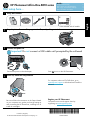 1
1
-
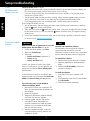 2
2
-
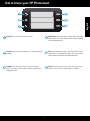 3
3
-
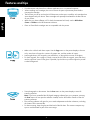 4
4
-
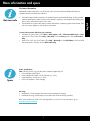 5
5
-
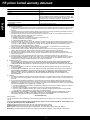 6
6
-
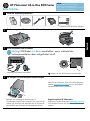 7
7
-
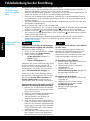 8
8
-
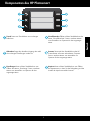 9
9
-
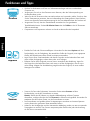 10
10
-
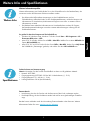 11
11
-
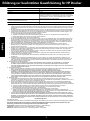 12
12
-
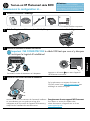 13
13
-
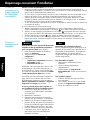 14
14
-
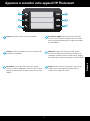 15
15
-
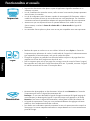 16
16
-
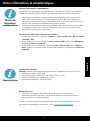 17
17
-
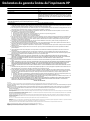 18
18
-
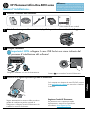 19
19
-
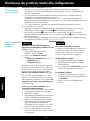 20
20
-
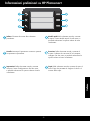 21
21
-
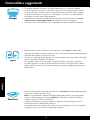 22
22
-
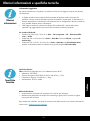 23
23
-
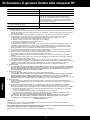 24
24
-
 25
25
-
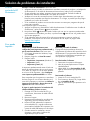 26
26
-
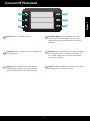 27
27
-
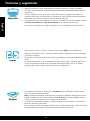 28
28
-
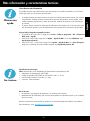 29
29
-
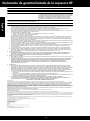 30
30
-
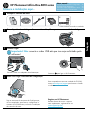 31
31
-
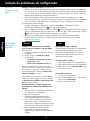 32
32
-
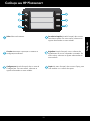 33
33
-
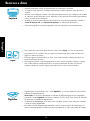 34
34
-
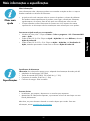 35
35
-
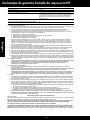 36
36
-
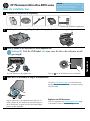 37
37
-
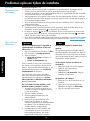 38
38
-
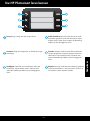 39
39
-
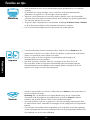 40
40
-
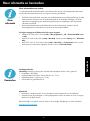 41
41
-
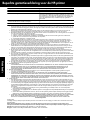 42
42
-
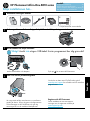 43
43
-
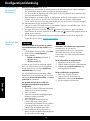 44
44
-
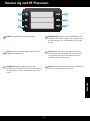 45
45
-
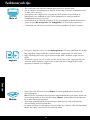 46
46
-
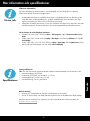 47
47
-
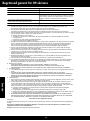 48
48
-
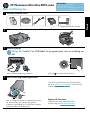 49
49
-
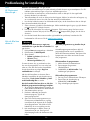 50
50
-
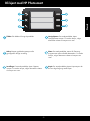 51
51
-
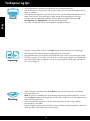 52
52
-
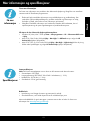 53
53
-
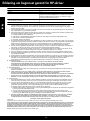 54
54
-
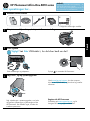 55
55
-
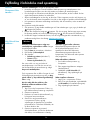 56
56
-
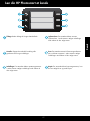 57
57
-
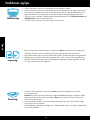 58
58
-
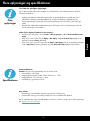 59
59
-
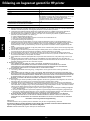 60
60
-
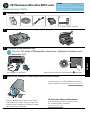 61
61
-
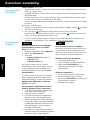 62
62
-
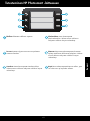 63
63
-
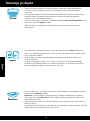 64
64
-
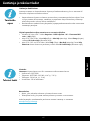 65
65
-
 66
66
-
 67
67
-
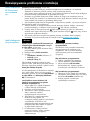 68
68
-
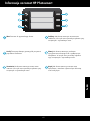 69
69
-
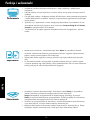 70
70
-
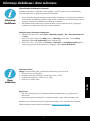 71
71
-
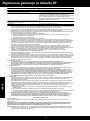 72
72
HP Photosmart All-in-One Printer series - B010 El manual del propietario
- Tipo
- El manual del propietario
en otros idiomas
- français: HP Photosmart All-in-One Printer series - B010 Le manuel du propriétaire
- italiano: HP Photosmart All-in-One Printer series - B010 Manuale del proprietario
- English: HP Photosmart All-in-One Printer series - B010 Owner's manual
- Deutsch: HP Photosmart All-in-One Printer series - B010 Bedienungsanleitung
- Nederlands: HP Photosmart All-in-One Printer series - B010 de handleiding
- português: HP Photosmart All-in-One Printer series - B010 Manual do proprietário
- dansk: HP Photosmart All-in-One Printer series - B010 Brugervejledning
- polski: HP Photosmart All-in-One Printer series - B010 Instrukcja obsługi
- svenska: HP Photosmart All-in-One Printer series - B010 Bruksanvisning
- suomi: HP Photosmart All-in-One Printer series - B010 Omistajan opas
Artículos relacionados
-
HP Photosmart Premium e-All-in-One Printer series - C310 El manual del propietario
-
HP Photosmart 7510 El manual del propietario
-
HP PHOTOSMART B109F El manual del propietario
-
HP Photosmart Plus e-All-in-One Printer series - B210 El manual del propietario
-
HP Photosmart 7520 e-All-in-One Printer series Guía de inicio rápido
-
HP Photosmart Wireless Serie El manual del propietario
-
HP Photosmart Plus All-in-One Printer series - B209 El manual del propietario
-
HP Photosmart 5515 El manual del propietario
-
HP Photosmart 5510 e-All-in-One Printer series - B111 El manual del propietario
-
HP (Hewlett-Packard) PhotoSmart E-Series Manual de usuario